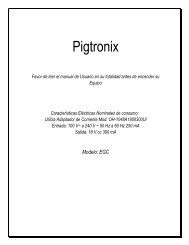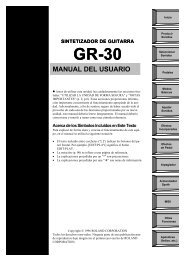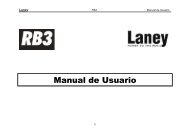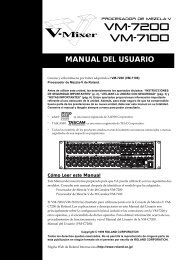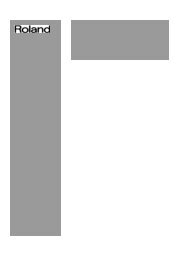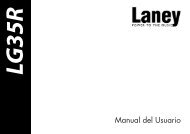Create successful ePaper yourself
Turn your PDF publications into a flip-book with our unique Google optimized e-Paper software.
Manual del UsuarioGracias y enhorabuena por su elección del BOSS <strong>BR</strong>-<strong>600</strong>Grabador Digital.Antes de utilizar la unida lea los apartados con título:• UTILIZAR LA UNIDAD CON SEGURIDAD (páginas 2–3)• PUNTOS IMPORTANTES (páginas 4–5)Estos apartados contienen información importante acerca delcorrecto funcionamiento de la unidad.Además, con el fin de familiarizarse con todas las prestacionesproporcionadas por la unidad, debe leer todo el Manual delUsuario y tenerlo a mano para futuras consultas.■ Convenciones de Estilo de este Manual• El texto o los números que figuran entre corchetes[ ] indican botones.[PLAY] el botón PLAY[CURSOR] el botón CURSOR•Las referencia del tipo (p. **) indican las páginas del manual en las que puederealizar las consultas pertinentes.Copyright © 2005 BOSS CORPORATIONTodos los derechos quedan reservados. No puede reproducir de ninguna forma ningunaparte de esta publicación sin el permiso por escrito de BOSS CORPORATION.
USING THE UNIT SAFELYUTILIZAR LA UNIDAD CON SEGURIDADINSTRUCCIONES PARA LA PREVENCIÓN DE INCENDIOS, DESCARGA ELÉCTRICA Y DAÑOS FÍSICOSACERCA DE AVISO Y PRECAUCIÓNACERCA DE LOS SÍMBOLOSAVISOPRECAUCIÓNSe utilizará cuando se den instruccionespara alertar al usuario sobre el riesgo demuerte o de daños físicos graves por unautilización inadecuada de la unidad.Se utilizará cuando se den instrucciones paraalertar al usuario sobre el riesgo de sufrirdaños físicos o daños materiales por unautilización inadecuada de la unidad.* Cuando se hace referencia a dañosmateriales se entiende cualquier daño oefecto adverso que pueda sufrir la casa ytodo el mobiliario, así como el que puedansufrir los animales de compañía.Este símbolo alerta al usuario sobre instrucciones importantes oadvertencias. El significado específico del símbolo queda determinadopor el dibujo que contenga dicho triángulo. En es caso del triángulomostrado a la izquierda, se utiliza para precauciones de tipo general, paraadvertencias, o para alertas de peligro.Este símbolo alerta al usuario sobre lo que no debe realizar (estáprohibido). Lo que no se puede realizar está debidamente indicadosegún el dibujo que contenga el círculo. Por ejemplo, el símbolo a laizquierda significa que no se debe desmontar la unidad nunca.Este símbolo alerta al usuario sobre las funciones que debe realizar. Lafunción específica que debe realizar se indica mediante el dibujo quecontiene el círculo. Por ejemplo, el símbolo a la izquierda significa quela clavija debe desconectarse de la toma de corriente.OBSERVE SIEMPRE LO SIGUIENTEAVISO001• Antes de utilizar la unidad, asegúrese de leer las instruccionesque se muestran a continuación y el Manual del Usuario...........................................................................................................002c• No abra (ni efectúe modificaciones internas) enla unidad ni en el adaptador AC...........................................................................................................003• No intente reparar la unidad ni reemplazar elementosinternos (excepto en el caso de que el manual le de instruccionesespecíficas que le indiquen que debe hacerlo). Diríjasea su proveedor, al Centro de Servicios Roland más cercano o a undistribuidor de Roland autorizado, de los que aparecen listados en lapágina “Información”...........................................................................................................004 No utilice jamás la unidad en lugares que estén:• Sujetos a temperaturas extremas (p. ej. expuesta a la luzdel sol directa en un vehículo cerrado, cerca de unaestufa, encima de un equipo que genere de calor); o• Mojados (como baños, lavaderos, sobre suelos mojados); o• Húmedos; o• Expuestos a la lluvia; o• Sucios o llenos de polvo; o• Sujetos a altos niveles de vibración..............................................................................................007• Asegúrese de que coloca siempre la unidad enposición nivelada y que permanece estable. Nola coloque nunca sobre soportes que puedantambalearse ni sobre superficies inclinadas..............................................................................................008b• Utilice sólo el adaptador CA especificado y asegúrese de queel voltaje de la instalación corresponde al voltaje de entradaespecificado en el adaptador CA. Otros adaptadores CApueden utilizar un voltaje diferente, por lo que, si los usa, puedecausar daños, un mal funcionamiento o descarga eléctrica.AVISO009• Evite dañar el cable de alimentación. No lo doble excesivamente,ni lo pise, ni coloque objetos pesados sobre él, etc. Uncable dañado puede crear fácilmente un peligro de descargao de incendio. ¡No utilice nunca un cable de alimentación que hayasido dañado!.............................................................................................010• Esta unidad, ya sea por sí sola o en combinación con unamplificador y unos auriculares o altavoces, puede producirniveles de sonido que pueden llegar a provocar una pérdida auditivapermanente. No haga funcionar la unidad durante largos períodos detiempo a un nivel de volumen alto o a niveles que no sean agradablespara su oído. Si experimenta una pérdida de audición o escuchazumbidos en el oído, deje de utilizar la unidad y consulte a un otorrinolaringólogo.............................................................................................011• No permita que pe<strong>net</strong>re en la unidad ningún objeto (como materialinflamable, monedas, alfileres) ni líquidos de ningún tipo..............................................................................................012c Apague inmediatamente la unidad, desconecte el adaptadorAC de la toma de corriente y consulte a su proveedor, alCentro de Servicios Roland más cercano o a un distribuidor de Rolandautorizado, de los que le indicamos en la página “Información”cuando:• El adaptador AC o el cable de alimentación se haya dañado; o• Hayan caído objetos dentro de la unidad o algún líquido se haintroducido en la unidad; o• La unidad ha quedado expuesta a la lluvia (o está mojada); o• La unidad no funciona, aparentemente, con normalidad ofunciona de forma muy distinta.
1SX
AVISO013• En hogares con niños pequeños, un adulto deberásupervisar a los niños hasta que éstos sean capaces deseguir las normas básicas para el funcionamiento seguro de launidad..............................................................................................014• Proteja la unidad de golpes fuertes. (¡No deje que secaiga!)..............................................................................................015• No conecte la unidad a una toma de corriente en laque haya conectado un número excesivo de aparatos.Tenga especial cuidado cuando utilice alargos (cablesde extensión) - la potencia total de los aparatos que haconectado a la toma de corriente del alargo no debe exceder lapotencia (vatios/amperios) que se recomienda para el alargoen cuestión. Cargas excesivas pueden hacer que el cable serecaliente y que, en algunos casos, llegue a derretirse..............................................................................................016• Antes de utilizar la unidad en un país extranjero,consulte a su proveedor, al Centro de Servicio Rolandmás cercano, o a un distribuidor de Roland autorizado, de losque se detallan en la página “Información.............................................................................................019• Nunca debe recargar, calentar, desmontar o tirarlas pilas al fuego ni al agua.PRECAUCIÓN101b• Debe colocar la unidad y el adaptador CA demanera que su posición no impida su correctaventilación.............................................................................................102d• Cuando conecte o desconecte la unidad de una tomade corriente, coja sólo el enchufe o el cuerpo deladaptador CA..............................................................................................103b• A menudo, debe desconectar el adaptador CA ylimpiarlo utilizando un paño seco para quitar el polvoacumulado en sus clavijas. Además, si no piensautilizar la unidad durante un largo periodo, desconecte eladaptador de la toma de corriente. Cualquier acumulación depolvo entre la clavija y el enchufe puede dar lugar a un aislamientoeléctrico deficiente y provocar un incendio.............................................................................................104• Intente evitar que los cables se enreden. Además,todos los cables deben estar siempre fuera del alcancede los niños..............................................................................................106• No se suba nunca encima de la unidad, nicoloque objetos pesados encima de ella..............................................................................................107d• No toque el adaptador CA ni sus clavijas con lasmanos mojadas cuando conecte o desconecte launidadPRECAUCIÓN108b• Antes de mover la unidad, desconecte el adaptadorCA y todos los cables de aparatos externos...............................................................................................109b• Antes de limpiar la unidad, desconéctela ydesenchufe el adaptador de la toma de corriente...............................................................................................110b• Si se avecina una tormento con relámpagos,desconecte el Adaptador AC de la toma decorriente...............................................................................................111: Selection• Si se utilizan de forma incorrecta, las pilaspueden explotar o gotear y causar daños olesiones. Para aumentar la seguridad, lea detenidamentelas siguientes precauciones (p. 24).1• Siga al pie de la letra las instrucciones de instalaciónde las pilas y asegúrese de que no seequivoca de polaridad.• Saque las pilas cuando no vaya a utilizar la unidaddurante un largo período de tiempo.• Si una pila gotea, utilice un trozo de tela o una toallitade papel para secar todos los restos de liquido delhabitáculo de la pila. A continuación, instale pilasnuevas. Para evitar inflamaciones cutáneas, asegúresede que el liquido de la pila no toca sus manos y supiel.• Actúe con la mayor precaución para que el liquido dela pila no llegue a sus ojos. Limpie inmediatamente lazona afectada con agua corriente si le entra algúnresto del liquido de la pila en los ojos.• •No deje nunca pilas junto a objetos metálicos comobolígrafos, collares, horquillas de pelo, etc...............................................................................................112• Debe desechar las pilas de conformidad con lanormativa relativa a los desechos de pila vigenteen la región en la que vive..............................................................................................118c• Si quita tornillos, asegúrese de guardarlos fueradel alcance de los niños, para evitar que ellos lostragasen.Rev0.103
PUNTOS IMPORTANTESRev0.10291aAdemás de lo que se ha recogido bajo el título “UTILIZAR LA UNIDAD DE FORMA SEGURA” en la página 2, lea y observe lo que sigue:Alimentación: Uso de Pilas301• No utilice esta unidad en el mismo circuito de alimentación enel que tenga conectado otro aparato controlado por un inversor(como por ejemplo, una nevera, una lavadora, un horno microondaso una unidad de aire acondicionado) o que tenga motor.Según la manera en la que se utilice el aparato en cuestión, elruido de la fuente de alimentación puede provocar el malfuncionamiento de la unidad o hacer que genere ruido. Si noresulta práctico utilizar una toma de corriente separada,conecte un filtro de ruido de fuente de alimentación entre estaunidad y la toma.302• Después de largas horas de uso, el Adaptador CA empezará agenera calor. Esto es normal y no representa motivo de preocupación.307• Antes de conectar esta unidad a otros aparatos, apaguetodas las unidades, para así prevenir posibles daños omal funcionamiento de altavoces o otros aparatos303a• Recomendamos que utilice un adaptador CA dado queel consumo de la unidad es algo elevado. Si prefiereutilizar pilas, que sean de tipo alcalina.304a• Al instalar o reemplazar pilas, siempre debe apagar launidad y desconectar cualquier otro aparato conectado aésta. De esta manera, evitará provocar el mal funcionamientode los altavoces y otros aparatos y que se dañen.306b• Se suministran pilas con la unidad. No obstante su vidaútil puede ser algo limitada dado que sirven principalmentepara comprobar el funcionamiento de la unidad.Colocación351• Usar la unidad cerca de etapas de potencia (u otrosaparatos que contengan grandes transformadores)puede producir zumbidos. Para solventar el problema,cambie la orientación de la unidad o colóquela más lejosde la fuente de interferencia.352a• Este aparato puede producir interferencias en la recepción detelevisión y radio. No utilice este aparato cerca de dichosreceptores.352b• Si utiliza aparatos de comunicación sin hilos como, porejemplo, teléfonos móviles cerca de la unidad, puedenproducir ruido. Dicho ruido podrá producirse cuandoreciba o inicie una llamada. Si Vd. experimenta talproblema, debe alejar el aparato en cuestión de launidad o apagarlo.353• No exponga el aparato a luz solar directa, ni lo coloque cerca deaparatos que desprendan calor, ni lo deje dentro de un vehículocerrado, ni lo someta a temperaturas extremas. El calor excesivo puededeformar o descolorar la unidad355b•Al mover la unidad a un entorno en que la temperatura y/o la humedadsea muy distinta a la de su entorno actual, puede que se forme condensación(gotas de agua) dentro de ella. Puede provocar daños en la unidad osu mal funcionamiento si la utiliza en este estado. Por eso, antes de utilizarla unidad, déjela unas horas para que se evapore completamente lacondensación354aMantenimiento401a• Para la limpieza diaria de la unidad, utilice una gamuza suave yseca o bien una que haya sido ligeramente humedecida con agua.Para extraer la suciedad que todavía pueda quedar, utilice unagamuza impregnada en un detergente suave, no abrasivo.Después, asegúrese de limpiar concienzudamente la unidad conuna gamuza seca y suave.402• No utilice nunca gasolina, diluyentes, alcohol o disolventesde cualquier tipo, para evitar así el posible riesgode deformación y decoloración.Reparaciones y Datos452• Tenga en cuenta que todos los datos que contenga la memoria dela unidad pueden perderse cuando repare la unidad. Debería teneruna copia de seguridad de todos los datos importantes en unmedio de almacenamiento (p. ej. una tarjeta de memoria o unordenador), o una copia escrita en soporte papel (cuando seaposible). Durante las reparaciones que se llevan a cabo, se procurano perder datos. Sin embargo, en determinados casos (como porejemplo, cuando el circuito que conecta con la memoria estáaveriado), no es posible restaurar los datos y Roland no asumeresponsabilidad alguna en cuanto a dichas pérdidas de datos.Precauciones Adicionales551• Tenga en cuenta que los contenidos de la memoriapueden perderse irreparablemente como resultado de unmal funcionamiento, o de una operación incorrecta de launidad. Para no correr el riesgo de perder datos importantes,le recomendamos que realice periódicamentecopias de seguridad en una tarjeta de memoria o unordenador de los datos importantes que tenga.552• Desafortunadamente, no hay posibilidad de recuperar elcontenido de los datos que hayan sido almacenados unavez se hayan perdido. Roland Corporation no asumeresponsabilidad alguna en cuanto a la pérdida de estosdatos553• Haga un buen uso de los botones de la unidad, de los deslizadores y decualquier otro control; de la misma manera que cuando utilice sus jacksy conectores. Un mal uso puede provocar un mal funcionamiento.• No golpee ni pulse fuertemente la pantalla.4
PUNTOS IMPORTANTES• Cuando conecte y desconecte todos los cables, hágalocon el conector en la mano y nunca estirando del cable.De esta manera, evitará que se produzcan daños encualquiera de los elementos internos del cable558a• Para evitar molestar a sus vecinos, trate de mantener elvolumen de su unidad en unos niveles razonables.Puede optar por utilizar auriculares y así no tendrá quepreocuparse por los que tenga a su alrededor (especialmentea altas horas de la madrugada).• Cuando necesite transportar la unidad, meta la unidaden la caja (incluyendo las protecciones) en la que veníacuando la compró, si es posible. Si no es posible, deberáutilizar otros materiales de empaquetado equivalentes.561• Use sólo el pedal de expresión especificado (EV-5, FV-500L; suministrado por separado). Si conecta cualquierotro pedal de expresión, corre el riesgo de que la unidadfuncione mal y/o dañarla.562• Use un cable Roland para efectuar la conexión. Si utilizaun cable de conexión de otra marca, siga las siguientesprecauciones.• Algunos cables contienen resistores. No utilice cablesque contengan resistores para efectuar conexiones aesta unidad. El uso de dichos cables pueden hacerque el nivel de sonido sea muy bajo o incluso,inaudible. Para obtener información sobre las característicastécnicas de los cables, contacte con el fabricantedel cable en cuestión.Antes de Utilizar tarjetas(CompactFlash)Utilizar Tarjetas de Memoria704• Introduzca con cuidado completamente en la ranura laTarjeta de Memoria —para que quede fijada.fig.M512-Insert708• Las tarjetas CompactFlash están fabricada con componentesde precisión; manéjelas con cuidado, prestandoespecial atención a lo siguiente.• Para evitar dañar las tarjetas con cargas de electricidadestática, antes de manejarlas, cerciórese dequitarse cualquier carga de electricidad estática.• No toque la porción con los contactos eléctricos de latarjeta ni permita que toquen metal.• No doble, dejar caer ni sujetar las tarjetas a golpes ovibraciones.• No deje expuestas las tarjetas a la luz solar directa, envehículos cerrados u otros lugares similares (temperaturade almacenaje: -25 a 85˚ C).• No permita que se mojen las tarjetas.• No desmonte ni modifique las tarjetas.Derechos de PropiedadIntelectual851• La grabación, distribución, venta, préstamo, representaciónen público, radio/teledifusión o similar, sinautorización de parte o la totalidad de una obra (composiciónmusical, video, actuación difundida por radio/televisión, actuación pública, o similar) cuyos derechosde propiedad intelectual sea propiedad de terceraspartes está prohibido por la ley.852a853• No utilice esta unidad para fines que pudiesen infringir losderechos de la propiedad intelectual propiedad de un tercero.Roland no asume ninguna responsabilidad relacionada conninguna acción que surgiese mediante la utilización de Vd. de estaunidad que viole los derechos de la propiedad intelectual deterceras partes.705• Nunca toque los terminales del la Tarjeta de Memoria.Además, evite que se ensucien.707• La ranura de esta unidad acepta tarjetas CompactFlash.Los medios de almacenaje Microdrive no son compatiblescon la unidad.204* Microsoft y Windows son marcas registradas de MicrosoftCorporation.206e* La instantáneas de la pantalla en este documento se empleande acuerdo con las normativas de Microsoft Corporation.206j* Windows® se conoce oficialmente por: “Microsoft®Windows® operating system.”207* Apple y Macintosh son marcas registradas de Apple Computer,Inc.209* MacOS es una marca de Apple Computer, Inc.220* Todos los nombres mencionados en este documento sonmarcas o marcas registradas de sus respectivos propietarios.Rev0.105
ContenidosRev0.10PUNTOS IMPORTANTES........................ 4Introducción al <strong>BR</strong>-<strong>600</strong>....................... 12Prestaciones.....................................................12Tarjetas de memoria compatibles con el <strong>BR</strong>-<strong>600</strong>15Formatear una tarjeta de memoria (CompactFlash).......15Cómo retirar la tapa de la tarjeta..............................15Descripciones de los Paneles .............. 16Panel Frontal...................................................16Panel Posterior................................................22panel Frontal...................................................23Introducir las Pilas .........................................24Acerca de la pantalla Play.............................25Arranque Rápido.................27Conexión de Aparatos Periféricos ...... 28Cómo Emplear el Gancho para Cable.........29Utilizar un Cable de Conversión de Micro 30Introducir la Tarjeta de Memoria.................30Encender/Apagar el <strong>BR</strong>-<strong>600</strong> .............. 31El Encendido...................................................31El Apagado......................................................31Escuchar la Canción deAutodemostración ............................. 32Seleccionar la Canción de Autodemostración (Song Select) ..... 32Reproducir la Canción de Autodemostración ....32Desplazar la posición actual .............. 33Adelantar rápidamente y Rebobinar ......................33Desplazarse hasta el principio de la canción ..........33Desplazarse hasta el final de la canción ..................33Desplazarse por la canción utilizando horas,minutos, segundos, frames o sub frames ................33Desplazarse por la canción por compases otiempos de compás .....................................................33Conexión de Instrumentos ................. 34Seleccionar el jack que va a utilizar paraconectar el instrumento .............................................34Preparación de Canciones para Grabar ....35Grabar una nueva canción (Song New) ..................35Seleccionar una Entrada .................... 36Activar el micrófono estéreo integrado ...................36Ajustar la sensibilidad a la señal de entrada...........36Ajustar el nivel de la grabación ................................37Visualizar el Medidor de Nivel.................................37Utilizar Efectos de Inserción ............... 38Cambiar de patch de efectos.........................38Grabar sin efectos de inserción .................................39Utilizar el Ritmo................................. 40¿Qué es el “Ritmo”?....................................................40Patrones y Arreglos ....................................................40Los Modos Pattern y Arrangement..........................40Hacer Sonar Arreglos .................................................41Hacer Sonar Patrones .................................................41Cambiar de Arreglo....................................................42Cambiar de Patrón......................................................42Cambiar el tempo de los arregloso de los patrones .........................................................43Marcar el pulso para cambiar el tempo de losarreglos o de los patrones .........................................43Grabación ......................................... 44Seleccionar la pista de grabación..............................44Acerca de los modos (REC) ......................................45El Procedimiento.........................................................46Reproducir Música Grabada .............. 47Enmudecer pistas específicas(Track Mute) ................................................................47Grabar una ejecución adicional mientrasescucha una existente Overdubbing .. 48Juntar pistas múltiples(Bounce) ........................................... 49Ajustar el Sonido para Cada Pista ..............49Ajustar el Campo Estereofónico del Sonido(Pan)..49Ajustar el timbre (Track EQ) .....................................50Añadir Complejidad Tímbrica y Amplitudal Sonido (Loop Effect)..............................................50Bouncing..........................................................526
Sección 1Grabación y Reproducción...53Grabación ......................................... 54Crear Canciones para Grabar.......................54Acerca de los tipos de datos......................................54Seleccionar la Pista de Grabación ................55Cambiar de Pista-V .......................................56Ajustar el Campo Estereofónico de losSonidos Entrantes (Pan) ................................56Operaciones de Grabación............................57Reproducción Repetida (Repeat)......... 58Ajustar con Precisión la Porción Repetida..........................................................................59Regrabar sólo la sección con errores(Pinchar/Despinchar) ......................... 60Pinchar y Despinchar manualmente...........60Llevar a cabo pinchados y despinchados manuales[REC].............................................................................60Llevar a cabo pinchados y despinchados manualesutilizando un interruptor de pie...............................61Pinchado/Despinchado Automático ..........61Especificar la sección que volverá a grabar ............62Llevar a cabo el Autopinchado/Autodespinchado..........62La grabación repetida en una secciónespecífica (Grabación en Bucle) ...................63Especificar la sección a repetir ..................................63Efectuar la grabación en bucle ..................................63Cómo Grabar...............................................................63Cancelar una Operación (Undo/Redo) .. 64Invertir la Última Operación (Undo) ..........64Cancelar el Deshacer (Redo).........................64Juntar Pistas Múltiples (Bounce) ......... 65Cargar Canciones Creadas con el <strong>BR</strong>-900CD/<strong>BR</strong>-864/<strong>BR</strong>-532...................... 67Cargar Canciones Creadas con el<strong>BR</strong>-900CD/<strong>BR</strong>-864 .........................................67Cargar Canciones Creadas con el <strong>BR</strong>-532....68Visualizar la Información de la Canción ....69Visualizar el Tiempo de GrabaciónDisponible .......................................................69Visualizar el Uso de la Tarjeta de Memoria.......69Sección 2 Edición................. 71Registrar Tiempo (Locator) ................. 72Registrar un Punto Localizador ...................72Irse al Punto Localizador ..............................72Suprimir un Punto Localizador ...................72Buscar el Principio y el Final de laMúsica (Scrub/Preview) ..................... 73Utilizar la función Scrubbing paraEncontrar el Punto Inicial/Finalde la Música ...................................................73Cambiar los Puntos Scrub ............................74Habilitar el Uso de la Función Preview con[REW] y [FF]....................................................74Editar la Ejecución en una Pista (TrackEdit)................................................... 75Copiara Datos (Track Copy).........................75Copiar especificando el tiempo (TME/MES) .........75Copiar la porción repetida (AB) ...............................77Copiar la pista íntegra (ALL) ....................................78Mover Datos (Track Move)...........................79Mover especificando el tiempo (TME/MES)..........79Mover la porción repetida (AB)................................80Mover una pista íntegra (ALL) .................................81Borrar Datos (Track Erase)............................82Borrar especificando el tiempo (TME/MES) ..........82Borrar la porción repetida (AB) ................................83Borrar una pista íntegra (ALL)..................................84Intercambiar Datos (Track Exchange).........85Organizar la Canciones que Ha Grabado ....... 86Copiar una Canción (Song Copy)................86Borrar Canciones (Song Erase).....................86Guardar la Memoria en una Tarjeta deMemoria (Song Optimize) ............................87Dar Nombre a una Canción (Song Name)..88Proteger una Canción (Song Protect) ..........88Guardar los Ajustes Actuales de unaCanción (Song Save) ......................................89Crear una Cinta/Disco Master ............ 90Rev0.107
Rev0.10Sección 3 Utilizar Efectos......91Utilizar Efectos de Inserción................ 92Patches y Bancos de Efectos .........................92Editar los Ajustes de los Efectos de Inserción.....93Guardar los Ajustes de los Efectos (Write) 94Cambiar la Conexión de los Efectos deInserción ..........................................................95Funciones de los Parámetros de losEfectos de Inserción ........................... 96Lista de Algoritmos .......................................96BANCO: GUITAR .............................................................961. COSM GTR AMP................................................... 962. ACOUSTIC SIM .....................................................963. BASS SIM ................................................................974. COSM COMP GTR................................................ 975. ACOUSTIC GTR .................................................... 976. BASS MULTI ..........................................................977. COSM BASS AMP ................................................. 988. COSM COMP BSS ................................................. 98BANCO: MIC ....................................................................989. VOCAL MULTI...................................................... 9810. VOICE TRANS..................................................... 9811. COSM COMP VCL ..............................................99BANCO: LINE ...................................................................9912. STEREO MULTI ...................................................9913. LO-FI BOX ............................................................99BANCO: SIMUL.............................................................. 10014. VO+GT AMP ......................................................10015. VO+AC.SIM........................................................ 10016. VO+ACOUSTIC .................................................100Lista de Parámetros .....................................101Acoustic Guitar Simulator ......................................101Acoustic Processor................................................... 101Bass Simulator ..........................................................101Chorus ....................................................................... 102Compressor............................................................... 102COSM Comp (compresor)/Limiter ...................... 102De-esser ..................................................................... 103Defretter ....................................................................103Delay.......................................................................... 103Doubling ...................................................................103Enhancer ...................................................................104Equalizer ................................................................... 104Flanger .......................................................................104Foot Volume .............................................................104Lo-Fi Box ...................................................................105Noise Suppressor .....................................................106Octave ........................................................................106Phaser ........................................................................106Pitch Shifter ...............................................................106Preamp .......................................................................107Ring Modulator........................................................ 108Slow Attack............................................................... 108Speaker Simulator.....................................................108Tremolo/Pan ............................................................109Voice Transformer ...................................................109Wah ............................................................................110Masterización .................................. 111Masterización................................................111Editar los Ajustes del Kit de Herramientas deMasterización.................................................113Guardar los Ajustes del Kit de Herramientas deMasterización (Write) ...................................114Funciones de los Parámetros delKit de Herramientas de Masterización ....... 115Algoritmos.....................................................115Lista de Parámetros .....................................115Equalizer ...................................................................115Bass Cut Filter........................................................... 116Enhancer ....................................................................116Input ...........................................................................116Expander ................................................................... 116Compressor ...............................................................117Mixer ..........................................................................117Limiter ....................................................................... 117Output .......................................................................117Utilizar los Efectos de Bucle.............. 118Seleccionar un Efecto de Bucle...................118Ajustar Cómo se Aplica el Efecto de Bucle ....119Funciones de los Parámetros de los Efectos de Bucle... 120Lista de Parámetros .....................................120CHORUS/DELAY/DBLN (Doubling) .................120REVERB..................................................................... 120Utilizar la función Track EQ.............. 121Ajustar la función Track EQ .......................121Funciones de los Parámetros de Track EQ .......122Lista de Parámetros .....................................1228
Corregir la Afinación de la Voz(Pitch Correction) ............................ 123La función Pitch Correction........................123Detalles de la Función Pitch Correction ...123Patches de Pitch Correction .......................123Precauciones para el Uso de Pitch Correction .123Utilizar la función Pitch Correction ..........124Ajustar el Método de Corrección para la Afinación de laVoz (Pitch Correction Edit) ............................................126Guardar los Ajustes de Pitch Correction(Write)...........................................................127Realizar Ajustes de Precisión para la funciónPitch Correction (Correction Event Map).128Sección 4Utilizar Patrones de Percusión....131Acerca de los Patrones de Percusión 132Acerca de los Pads de Percusión................132Acerca de los Sonidos de Percusión (DrumKits) ................................................................132¿Qué Son Patrones y Arreglos?..................133¿Qué son Patrones?...................................................133¿Qué es un Arreglo? .................................................134Acerca de los Modos Pattern yArrangement ................................................134Hacer Sonar los Sonidos de Percusión ... 135Cambiar de Sonido de Percusión(Drum Kits) ..................................... 136Seleccionar Kits de Percusión .. 136Crear Kits de Percusión Propios(Tone Load) ......................... 138Cargar Sonidos de Percusión desdePistas de Audio.............................................138Copiar sonidos de percusión deotros kits de percusión................................140Borrar sonidos de percusión.......................141Cambiar el campo estereofónico (pan)de los sonidos de percusión........................141Hacer Sonar Patrones de Percusión.. 142Cambiar el Tempo de un Patrón................142Utilizar el Botón TAP para Cambiar elTempo de un Patrón ...................................142Hacer Sonar Arreglos de Percusión .. 143Cambiar el Tempo de un Arreglo..............143Utilizar el Botón TAP para Cambiar elTempo de un Arreglo .................................143Crear Patrones Propios .................... 144Crear Patrones Tocando los Pads de Percusión(Grabación a Tiempo Real).....................................144Entrar Sonidos de Percusión Uno por Uno MientrasConfirma Visualmente la Entrada(Grabación por Pasos) .............................................144Importar SMFs...........................................................144Rev0.109
Rev0.10Crear Patrones Tocando los Pads(Realtime Recording) ............ 145Ensayo de Grabación...................................146Suprimir Sonidos de Percusión No Deseados ............147Cambiar el Volumen del Metrónomo .......147Entrar Sonidos Uno por Uno MientrasConfirma Visualmente la Entrada(Grabación Por Pasos) ............. 148Dar Nombre a los Patrones.............. 151Copiar Patrones............................... 152Borrar Patrones ............................... 153Crear Arreglos Propios .................... 154Insertar Pasos................................................156Borrar Pasos ..................................................156Dar Nombre a los Arreglos .............. 157Copiar Arreglos ............................... 158Borrar Arreglos ............................... 159Sección 5 Utilizar USB ....... 161Antes de Utilizar USB (Visión General) .... 162Cómo Puede Usar USB................................162OS Compatible..............................................162Composición de Datos en las Tarjetas deMemoria ........................................................162Conexión a un Ordenador ..........................163Puntos de Interés al Utilizar USB...............163Con Windows .................................. 164Guardar Datos <strong>BR</strong>-<strong>600</strong> en Ordenadores(Backup).........................................................164Recuperar en el <strong>BR</strong>-<strong>600</strong> los datos deseguridad en un PC (Recover)....................165Guardar Datos de Pista <strong>BR</strong>-<strong>600</strong> en formatoWAV/AIFF (WAV/AIFF Export) .............167Resolver temas de insuficiencia de memoria alexportar WAV/AIFF................................................169Cargar WAV/AIFF en Pistas <strong>BR</strong>-<strong>600</strong>(WAV/AIFF Import) ...................................170Importar SMFs y Crear Nuevos Patrones ...172Cargar Sonidos de Percusión desde ArchivosWAV/AIFF (Tone Load).............................174Utilizar Datos del <strong>BR</strong>-900CD/<strong>BR</strong>-864/<strong>BR</strong>-532 ............................................................176Con Macintosh................................. 178Guardar Datos <strong>BR</strong>-<strong>600</strong> en Ordenadores(Backup).........................................................178Recuperar en el <strong>BR</strong>-<strong>600</strong> los datos deseguridad en un PC (Recover)....................179Guardar Datos de Pista <strong>BR</strong>-<strong>600</strong> en formatoWAV/AIFF (WAV/AIFF Export) .............180Resolver temas de insuficiencia de memoria alexportar WAV/AIFF................................................181Cargar WAV/AIFF en Pistas <strong>BR</strong>-<strong>600</strong>(WAV/AIFF Import) ...................................182Importar SMFs y Crear Nuevos Patrones ...184Cargar Sonidos de Percusión desde ArchivosWAV/AIFF (Tone Load).............................186Utilizar Datos del <strong>BR</strong>-900CD/<strong>BR</strong>-864/<strong>BR</strong>-532 ............................................................18810
Sección 6Otras Funciones Utiles ..........189Ajustar el Contraste de la Pantalla ... 190Utilizar un Conmutador de Pie oun Pedal de Expresión ..................... 191Al Utilizar un Pedal de Expresión.............191Al Utilizar un Interruptor de Pie ...............191Afinar un Instrumento (Tuner) .......... 192Cambiar al Afinador....................................192Explicación de los indicadores que se muestranal afinar.......................................................................192Afinación .......................................................192Ajustar la Nota de Referencia del Afinador...........193Mezclar la Salida de un Aparato deAudio Externo con la Salida del <strong>BR</strong>-<strong>600</strong>(Audio Sub Mix)............................... 194Practicar Frases Difíciles(Phrase Trainer) .............................. 195Ralentizar la Velocidad (Time Stretch).........195Cancelar el Sonido Central(Center Cancel) .............................................196Inicializar los Ajustes del <strong>BR</strong>-<strong>600</strong>...... 197Inicializar Todos los Ajustes del <strong>BR</strong>-<strong>600</strong>..197Inicializar los Ajustes del Sistema .............197Inicializar los Ajustes del los Efectos ........198Inicializar los Arreglos de Percusión,/Patrones/Kits de Percusión........................198Inicializar una Tarjeta de Memoria ...........199Conservar la Carga de las Pilas(Power Save) .................................. 200Desactivar la función power save ..........................200Lista de Parámetros de Utilidades .... 201Acerca de los Parámetros del Sistema.......201Acerca de los Parámetros Sync .................202Acerca de los Parámetros Scrub.................202Sección7 Apéndices ........... 203Lista de Patches de Efectos............... 204Lista de Patches del Kit de Herramientasde Masterización ............................. 207Lista de Patches de Pitch Correction . 207Lista de Arreglos/Patrones ............. 208Lista de Arreglos Preset ..............................208Lista de Patrones Preset ..............................209Lista de Parámetros......................... 210Solucionar Pequeños Problemas ...... 213Problemas con el Sonido .............................213Problemas con Tarjetas de Memoria .........214Problemas con USB ......................................214Mensajes de Error............................ 215Características Técnicas.................... 218Índice .............................................. 220Rev0.1011
Introducción al <strong>BR</strong>-<strong>600</strong>Prestaciones■El grabador digital multipistas <strong>BR</strong>-<strong>600</strong> ha sido diseñadopara proporcionar la misma forma de funcionamientointuitivo de los grabadores convencionales, lo que hace quesea sencillo de utilizar, incluso para principiantes. Sea cualsea la experiencia que tenga, el <strong>BR</strong>-<strong>600</strong> le aporta desde elprimer día que lo utiliza la las existentes posibilidades de lagrabación digital, desde la grabación de una ejecución hastala mezcla final.■Siendo la portabilidad una prioridad de su diseño, el <strong>BR</strong>-<strong>600</strong>dispone de un tamaño reducido (183 x 257 mm (10-1/8 x 7-1/4 pulgadas)) y su grosor es de tan solo 27 mm (1-1/8pulgadas). Asimismo, puede alimentarse con seis pilas detamaño AA (recomendamos que sean de tipo alcalina), lo quesignifica que puede meter la unidad en el bolsillo de suestuche de guitarra y llevársela y grabar donde vaya.■Funcionamiento SencilloCómoda forma para unafácil portabilidadWorkstation de audio digitalEquipado con Pistas-VEl <strong>BR</strong>-<strong>600</strong> dispone de ocho pistas de grabación de audio,que permite la grabación simultánea en dos pistas o lareproducción simultánea de ocho pistas.Además, cada pista incorpora ocho pistas virtualesllamadas 2Pistas-V” para una capacidad de grabación de 8 x8 = 64 pistas! Esta versatilidad ampliada le permite realizartareas como grabar varias tomas de un solo de guitarra ydespués seleccionar la que más le guste.También, al reproducir las ocho pistas, podrá utilizar elmodo bounce para botar a una Pista-V y botar pistas enestéreo sin necesidad de borrar datos.¿Qué son Pistas-V?Cada pista consiste en ocho pistas virtuales, y puedeseleccionar cualquiera de estas para grabar oreproducir. Esto significa que dispone de hasta 64pistas para grabar y puede seleccionar cualesquieraocho de ellas para reproducir. Estas pistas virtualesreciben el nombre el “Pistas -V”Rev0.10Todos los procedimientos soncompletamente digitalesAdemás de un mezclador digital y grabador digital, el <strong>BR</strong>-<strong>600</strong> dispone de cinco procesadores de efectos digitales.Es posible realizar todos los pasos precisos para grabar, incluyendoedición, botar pistas, utilizar efectos y hacer mezclas master a dos pistas, ytodo dentro del contexto digital, de forma que no hay deterioro en lacalidad de señal. Con el conector USB puede guardar en un ordenador losdatos de canción que vaya creando.Función RhythmLa “Función Ritmo” hace que sea fácil capturar las frases oideas musicales que le vengan a la mente. Simplementeseleccione el patrón de percusión apropiado y ajuste eltempo. Además de los patrones de Percusión predefinidos,también puede crear sus propios Patrones de percusión. Algrabar utilizando la función Rhythm, el proceso de editarde compás en compás queda muy simplificado.“Sección 4 Utilizar el Ritmo” (p. 131)V-Track2V-Track1V-Track3V-Track4V-Track5V-Track6V-Track7V-Track8Se incluye al final de este manual una “Hoja de Pistas”(p. 226), que puede fotocopiar y rellenar al grabar enPistas-V.12
Introducción al <strong>BR</strong>-<strong>600</strong>Procesadores Versátiles de EfectosDigitalesEl <strong>BR</strong>-<strong>600</strong> viene con cinco tipos distintos de procesadores deefectos. Estos sistemas, incluyendo efectos de grabación,(efectos de Inserción), de envío/retorno, (efectos de Bucle,de ajuste del timbre (Track EQ), de correción de la afinaciónde la voz (Pitch Correction) y de efectos de masterización(Kit de Herramientas de masterización) pueden utilizarseindependientemente para cada aplicación. Esto facilita laproducción de canciones de alta calidad en un sólo aparato,sin necesidad de conectar efectos externos.El <strong>BR</strong>-<strong>600</strong> dispone de muchas simulaciones y efectosintegrados, incluyendo la modelación de amplificadoresmediante COSM para una amplia variedad de efectos deinserción. Asimismo, vienen incluidos muchos efectos paravoz, teclado y guitarra para infinidad de aplicaciones.Los efectos de bucle incluyen efectos ambientales comochorus y reverb, que son tan importantes para una correctamezcla final a dos pistas.El efecto Track EQ es un ecualizador incorporado de dosbandas cuya utilidad se manifiesta más obviamente en losajustes tímbricos en la mezcla final.La prestación Pitch Correction permite ajustar libremente laafinación de la voz, asegurando de esta forma que seobtengan ejecuciones fiables de alta calidad.El Kit de Herramientas de Masterización permite añadircompresión a las canciones ya mezcladas y proporcionaotros efectos adicionales.“Utilizar Efectos de Inserción” (p. 92)“Utilizar Efectos de Bucle” (p. 119)“Utilizar la Función Track EQ” (p. 123)“Corregir la Afinación de la Voz (PitchCorrection)” (p. 125)“Masterización” (p. 111)¿Qué es COSM (Modelación del Sonidopor Objetos Compuestos)?Una tecnología que reconstruye virtualmente unaestructura o material existente mediante la“modelación”. COSM es una tecnología propiedad deRoland que crea sonidos nuevos combinando distintastecnologías de modelación del sonido.Funciones de EdiciónCon el <strong>BR</strong>-<strong>600</strong> puede copiar, mover y borrar audio y realizarmuchas otras operaciones de edición que son posibles sólocon grabadores digitales. Esto significa que las operacionescomo copiar y repetir una frase de varios compases, moveruna frase de varios compases a otra pista y borrar los datosde una pista, íntegramente o en parte, puede llevarse a cabofácilmente.Edición no destructivaDado que es un grabador digital, el <strong>BR</strong>-<strong>600</strong> ofrece la ediciónno destructiva. Con la edición no destructiva, una vezrealizada una operación de edición o de grabación, aúnpuede recuperar el estado anterior de sus datos (lasfunciones undo y redo).“Cancelar una Operación (Undo/Redo)” (p. 64)Desplazamiento Rápido a un PuntoPuede asignar un marcador a cualquier punto en una pistaque desee (función locator). Si asigna marcadores a puntoscomo el final o el principio de un solo, podrá entoncesdesplazarse al instante a ese punto y escuchar la grabación apartir de allí.“Registrar el Tiempo (Locator)” (p. 72)Equipado con afinador cromático(A0 a B6)Su <strong>BR</strong>-<strong>600</strong> también viene equipado de afinador cromáticopara permitirle afinar su guitarra o bajo cuando estáconectado al <strong>BR</strong>-<strong>600</strong>.■“Afinar un Instrumento (Tuner)” (p. 192)Al reproducir una canción que haya grabado desde unreproductor de CDs, puede ralentizar el tempo sin cambiar laafinación. Además, puede quitar el sonido que se percibe en elcentro del campo estereofónico (como la voz o la guitarra).■Función Phrase Trainer“Practicar Frases Difíciles (Phrase Trainer)”(p. 195)Incluye puerto USBAl conectar su ordenador aquí, podrá intercambiar datosentre éste y el <strong>BR</strong>-<strong>600</strong>.Rev0.1013
Introducción al <strong>BR</strong>-<strong>600</strong>■Amplia gama de conectoresde entrada (jacks)Su <strong>BR</strong>-<strong>600</strong> viene equipado con los jacks de entradadetallados abajo.GUITAR/BASS:Este jack de entrada de alta impedancia permite conectardirectamente su guitarra o bajo (acepta jacks macho fono de1/4).MIC1:Este jack acepta la conexión de micrófonos. Es un conectorde entrada de tipo TRS. Si desea grabar voz o narración,conecte un micrófono aquí.MIC2:Acepta la conexión de micrófonos. Es un conector deentrada de tipo TRS. Si graba con dos micrófonos, conecteuno aquí y el otro en la entrada MIC 1.LINE IN:Aceptan señales estéreo de teclados, reproductores de CDsy de otros aparatos a nivel de línea. (tipo fono mini estéreo).■ Micrófono Estéreo IntegradoEl <strong>BR</strong>-<strong>600</strong> ofrece un micrófono estéreo integrado que resultaideal para aquellas situaciones como por ejemplo, los en quedesea grabar espontáneamente un ensayo de su banda.* Conectar un micrófono externo cancela el micrófonointegrado (p. 36).* Este micrófono no es un altavoz. Si desea escuchar el <strong>BR</strong>-<strong>600</strong>, utilice auriculares o conecte LINE OUT a un aparatode audio apropiado.Rev0.10■Sistema de alimentación dedos tipos permite grabar encualquier sitioPuede utilizar el <strong>BR</strong>-<strong>600</strong> alimentado por pilas (seis pilassecas tipo AA x 6, recomendamos que sean alcalinas) o porel adaptador AC.Y, gracias a su micrófono estéreo integrado, puede realizargrabaciones en cualquier sitio y en cualquier momento quedesee.14
Introducción al <strong>BR</strong>-<strong>600</strong>Tarjetas de MemoriaCompatibles con el <strong>BR</strong>-<strong>600</strong>El <strong>BR</strong>-<strong>600</strong> emplea tarjetas CompactFlash como medio dealmacenaje para la grabación y reproducción de datos.El <strong>BR</strong>-<strong>600</strong> utilizar tarjetas CompactFlash de 32 MB a 1 GBcon alimentación de 3.3 V.Para más detalles acerca de las tarjetas compatibles(CompactFlash) con el <strong>BR</strong>-<strong>600</strong>, vea “Acerca de la Tarjetas deMemoria” (folio adjunto).3Tire simultáneamente de la parte inferior y superiorde la tapa y retírela en la dirección indicada en lafigura.fig.00-030■Formatear tarjetas dememoria (CompactFlash)Las tarjetas CompactFlash adquiridas en tiendasespecializadas o las utilizadas anteriormente con cámarasdigitales no pueden ser utilizadas tal como están con el <strong>BR</strong>-<strong>600</strong>.4Para evitar perderlos, vuelva a poner los tornillos enlas posiciones mostradas en la figura.Antes de utilizarlas con el <strong>BR</strong>-<strong>600</strong>, debe inicializar estastarjetas CompactFlash.Para más detalles acerca de la inicialización, vea p. 199.■Para evitar el robo de la tarjeta de memoria (CompactFlash),el <strong>BR</strong>-<strong>600</strong> viene de origen con una tapa para el habitáculopara tarjeta.Para retirarla, utilice el siguiente procedimiento.1Ponga el <strong>BR</strong>-<strong>600</strong> cara abajo.2Use un destornillador de estrella para retirar lostornillos localizados en el panel inferior.fig.00-020Cómo retirar la tapa delhabitáculo para tarjeta5Ponga el <strong>BR</strong>-<strong>600</strong> cara arriba en su posición normal.• Las tarjetas CompactFlash Type II no soncompatibles.• Las tarjetas CompactFlash pueden adquirise entiendas de informática o de fotografía.• Al poner la unidad cara abajo, ponga revistas operiódicos debajo de las cuatro esquinas o enambos lados de la unidad para evitar que se dañenlos controles y botones. También, intente orientarla unidad de forma que no se dañen los controles ybotones.• Al poner la unidad cara abajo, evite que caiga o sevuelque.• Si retira los tornillos, manténgalos fuera del alcancede los niños para que no los traguenaccidentalmente.• CompactFlash y son marcas de SanDiskCorporation licenciada por CompactFlashassociation.• BOSS Corporation es un licenciatario autorizadode la marca CompactFlash y del logo CF ( ).Rev0.1015
Descripciones de los PanelesPanel Frontalfig.00-050172346581Sección de EntradaDial GUITAR/BASS/MIC2Sirve para ajustar la sensibilidad a la señal de entrada paralas entradas GUITAR/BASS y MIC2.Dial MIC1Ajusta la sensibilidad a la señal de MIC1 y a la delmicrófono estéreo integrado.Indicador PEAKEste indicador muestra la potencia del nivel de la señal deentrada en los diversos jacks de entrada (p. ej., GUITAR/BASS, MIC2 y MIC1).Dial REC LEVEL (Nivel de Grabación)Utilícelo para ajustar el volumen de la fuente de entradapara la grabación.* Si utiliza el REC LEVEL para bajar el volumen de la fuente de entradadurante una grabación, el sonido se graba en la pista de audio a un volumenbajo, de forma que el ruido será más evidente al subir el volumen de la pistade audio durante la reproducción.Si desea bajar el sonido de la fuente de entrada que está monitorizando, bajeel volumen con el fader MASTER. Para cambiar el volumen de la músicasiendo reproducida, utilice el fader TRACK de las respectivas pistas.Rev0.10Este indicador se ilumina a un nivel -6 dB debajo del nivelde distorsión. Ajuste la sensibilidad a la señal de entradacon el dial GUITAR/BASS/MIC2 para que este indicador seilumina sólo ocasionalmente, es decir, en los momentos enque se toca más fuerte la guitarra (u otro instrumento).“Ajustar la Sensibilidad a la Entrada” (p. 36)I“Ajustar el Nivel de Grabación” (p. 37)Procure grabar al nivel de volumen más alto posible sinque se distorsione el sonido. Esto mejorará la calidaddel sonido y bajará el ruido. Si desea bajar el volumenal comprobar el sonido, utilice el fader MASTER parahacerlo.16
Descripciones de los PanelesBotones INPUT SELECTUse estos botones para seleccionar la fuente de entrada (jackde entrada) que desee grabar. El botón seleccionado seilumina. Puede enmudecer el sonido de entrada pulsando elbotón iluminado.“Seleccionar la Entrada” (p. 36)[GUITAR]Sirve para seleccionar si se utiliza una guitarra o un bajo conlos jacks GUITAR/BASS y MIC2.[MIC]Sirve para seleccionar el jack MIC1, que se utiliza paramicrófonos externos, o bien el micrófono integrado.Al conectar un micrófono al jack MIC1 o MIC2, se desactivaráel micrófono estéreo integrado.[LINE]Selecciona el jack LINE IN utilizado para reproductores deCDs u otros reproductores de audio portátiles y tambiénotros aparatos de nivel de línea.SIMULAl pulsar simultáneamente [GUITAR] y [MIC] puedegrabar al mismo tiempo por ambas entradas.* Si se cambiar el ajuste de INPUT SELECT, cambiaráautomáticamente el banco de efectos de inserción (p. 92).2[REC MODE (Modo de Grabación)]Este botón sirve para seleccionar el modo de grabación.Botones CURSORPúlselos para desplazar el cursor por la pantalla.Dial TIME/VALUEPuede utilizar este dial para desplazarse dentro de una canción (es deciradelantar rápidamente o rebobinar). También sirve para cambiar losvalores de los distintos ajustes de las funciones.4[PAD]Habilita los botones utilizados para tocar los sonidos depercusión (los pads de percusión).“Sección 4 Utilizar el Ritmo (p. 131)[EFFECTS]Utilice este botón para activar y desactivar los efectos de inserción (p. 92) opara llamar a la pantalla de edición de los distintos ajustes.Este botón se utiliza para efectuar los ajustes para el Kit deHerramientas de Masterización.[PITCH CORRECTION]Utilice este botón para activar y desactivar la función Pitch Correction.Dicha función ajusta la afinación de las voces grabadas.“Corregir la Afinación de la Voz (PitchCorrection)” (p. 125)[PAN/EQ/LOOP FX]3“Grabar” (p. 44, p. 54)“Juntar Pista Múltiples (Bounce)”(p. 49, p. 65)“Masterización” (p. 111)PANLlama a la pantalla de ajuste de la panoramización de los sonidos que reproducirá encada una de las pistas y también la de los sonidos entrantes.(p. 49, p. 56)EQLlama a la pantalla de edición del timbre (agudo/grave)para cada pista (ecualizador).(p. 50)[EXIT]Pulse este botón para volver a la visualización anterior ocancelar la última entrada.[ENTER]Púlselo para confirmar una selección o un valor que estéentrando.LOOP FXLlama a la pantalla en la que se ajusta el nivel de envío decada pista respectiva de los efectos de bucle (p. 50, p. 119),distintos parámetros y elementos adicionales.(p. 122)“Utilizar Efectos de Bucle” (p. 119)“Utilizar la Función Track EQ” (p. 123)Rev0.1017
Descripciones de los Paneles[TUNER]Utilice este botón para activar el afinador.“Afinar un Instrumento (Tuner)” (p. 192)[RHYTHM ON/OFF]Activa/desactiva la función Rhythm.[ARRANGE]Cambia la función Rhythm al modo Arrange.[V-TRACK]Utilice este botón para llamar a la pantalla que sirve parseleccionar las Pistas-V.“Qué son la Pistas-V”“Cambiar de Pista-V (p. 56)[UTILITY]Este botón llama a distintas funciones del <strong>BR</strong>-<strong>600</strong> como, porejemplo, la edición de pistas, la gestión de canciones y lasoperaciones de las tarjetas de memoria.“Hacer Sonar Arreglos de Percusión” (p. 147)“Crear Arreglos Propios” (p. 159)[PATTERN]Cambia la función Rhythm al modo Pattern.[UNDO/REDO]Para deshacer el último paso de una operación de grabacióno de edición, o para recuperar el estado anterior de losdatos. Al pulsarlo otra vez, puede recuperar la grabacióncancelada o volver a ejecutar la operación de edición.“Hacer Sonar Patrones de Percusión” (p. 145)“Crear Patrones Propios” (p. 149)“Cancelar una Operación (Undo/Redo)” (p. 64).[RHYTHM EDIT]Llama a la pantalla que sirve para programar arreglos ypatrones.“Crear Patrones Tocando los Pads de Percusión(Grabación a Tiempo Real)” (p. 150)“Entrar Sonidos Uno por Uno conComfirmación Visual (Grabación Por Pasos)”(p. 153)[PHRASE TRAINER]Utilice este botón para llevar a cabo los ajustes para lafunción phrase trainer.Al utiliza la función phrase trainer, podrá activar/desactivar la función center cancel (que sirve para quitar lavoz en el centro del campo estereofónico de una grabación)o la función time stretch (que sirve para ralentizar lareproducción).Rev0.10“Ralentizar la Velocidad (Time Stretch)” (p. 195)“Cancelar el Sonido Central (Center Cancel)”(p. 196)18
Descripciones de los Paneles5Sección REC/PLAYAUTO PUNCHEste botón sirve para realizar ajustes para la función de autopinchado/despinchado.[ON/OFF]Activa/desactiva la función auto pinchado/despinchado.Al activarla, el botón se iluminará.“Desplazar el Punto Actual” (p. 33)[REW]Mientras mantiene pulsado este botón, la canción serebobinará.“Desplazar el Punto Actual” (p. 33)“Especificar la zona para el auto pinchado/despinchado” (p. 61)[IN]Sirve para ajustar la posición del auto pinchado. Púlselo paraajustar el punto de pinchado. Al ajustarlo, se iluminará estebotón. Una vez ajustada la posición del pinchado, podrápulsar este botón para desplazarse automáticamente a laposición del pinchado.* Pulse este botón mientras mantiene pulsado [ON/OFF] paraajustar la posición del pinchado.“Borrar un punto registrado de auto pinchado/despinchado” (p. 62)[FF]Mientras mantiene pulsado este botón, la canción seadelantará rápidamente.“Desplazar el Punto Actual” (p. 33)[REPEAT]Puede especificar la zona que desee escuchar y ademásescucharla repetidamenteResulta cómodo para realizar grabaciones en que tenga que ejecutarvarios pinchados y despinchados (p. 60) y también para practicar ycopiar frases.[OUT]Sirve para ajustar la posición del auto despinchado. Púlselopara ajustar el punto de despinchado. Al ajustarlo, seiluminará este botón. Una vez ajustada la posición deldespinchado, podrá pulsar este botón para desplazarseautomáticamente a la posición del despinchado.* Pulse este botón mientras mantiene pulsado [ON/OFF] paraborrar la posición del pinchado.“Borrar un punto registrado de auto pinchado/despinchado” (p. 62)[LOCATOR]Utilícelo para guardar cualquier posición que desee. Entonces, alpulsar este botón, podrá desplazarse automáticamente a esaposición.Al ajustar una posición, el botón se iluminará y cada vez que lopulse, saltará a la posición en cuestión.* Pulse este botón mientras mantiene pulsado AUTOPUNCH [ON/OFF] para borrar la posición ajustada.“Registrar el Tiempo (Locator)” (p. 72)[ZERO]Le desplaza a la posición 00:00:00-00.0.“Reproducción Repetida (Repeat)” (p. 58)[STOP]Detiene la grabación o la reproducción de la canción.“Operaciones de Grabación” (p. 57)[PLAY]Sirve para reproducir canciones. Al pulsar [REC] y éste empieza aparpadear, pulse [PLAY] para iniciar la grabación. Durante la grabación ola reproducción, el indicador de botón se ilumina en verde.“Escuchar la Canciónde Autodemostración” (p.32) “Operaciones de Grabación” (p. 57)[REC (Grabación)]Se trata del botón de Grabación. Además a la operación deGrabación, también sirve para el pinchado/despinchadomanual. En estado de espera de grabación, el botónparpadea en rojo y durante la grabación se iluminafijamente en rojo“Operaciones de Grabación” (p. 57)“Pinchar/Despinchar Manualmente” (p. 60)Rev0.1019
Descripciones de los Paneles6Sección Track/FaderFader TRACK MIXER 1–4, 5/6–7/8Sirve para controlar el volumen de cada una de las pistasdurante la reproducción.[TAP (TEMPO)]Al pulsar este botón, puede ajustar el tempo para el Ritmo.“Pulsar [TAP] para cambiar el tempo delarreglo o del patrón” (p. 43)Fader RHYTHMAjusta el volumen del Ritmo.“Hacer Sonar Arreglos” (p. 41)“Hacer Sonar Patrones” (p. 41)[DELETE/MUTE]Puede enmudecer el sonido de una pista manteniendopulsado este botón y pulsando el botón REC TRACK para lapista en cuestión. Al volver a realizar esta acción, cancelaráel enmudecimiento.Fader MASTERControla el volumen general del <strong>BR</strong>-<strong>600</strong>.Mientras el sonido permanece enmudecido, el botón RECTRACK para la pista parpadea en naranja o verde.“Escuchar la Canciónde Autodemostración” (p.32)* Si enmudece una pista, al terminar la grabación, se cancelaráel enmudecimiento.Botones REC TRACK (Pista de Grabación) 1–4, 5/6–7/8Utilícelos para seleccionar la pista en la que va a grabar. El botón de lapista seleccionada parpadeará en rojo y después se iluminará fijamente enrojo una vez empezada la grabación. Cuando termine la grabación, elbotón de la pista seleccionada se iluminará alternándose entre naranja yverde. La relación entre el indicador y las condiciones de las pistas es lasiguiente.Apagado:Esta pista no contiene datos.“Enmudecer Pistas Específicas (Track Mute)”(p. 47)Durante la creación de patrones de Percusión, puedesuprimir los sonidos de percusión que haya entradomanteniendo pulsado este botón y pulsando a la vez losPads de Percusión.“Suprimir los Sonidos de Percusión NoDeseados” (p. 152)Verde:Una pista de audio que contiene datos grabados.Parpadea en Rojo:La pista está seleccionada como destino de la grabación yestá en estado de espera de grabación.Rojo:Actualmente se está grabando en esta pista.Se ilumina alternando entre naranja y verde:Rev0.10Esta pista contiene datos grabados y está seleccionada pargrabar.“Grabación” (p. 54)20
Descripciones de los Paneles7Pantalla8Ranura para TARJETAS DE MEMORIAfig.00-051fig.00-052Aquí se muestra información acerca de los ítemes quetienen ajustes disponibles en las pantalla de nivel devolumen, de menús, de ajuste de parámetros, entre otras.Si resulta difícil ver la pantalla, vea “Ajustar el Contraste dela Pantalla” (p. 190).Botón deExpulsiónEsta ranura es donde se introducen las tarjetas de memoria(CompactFlash) para guardar datos. Si no introduce unatarjeta de memoria aquí, no podrá grabar.1. COMPÁSMuestra la posición actual en la canción. Indicados deizquierda a derecha encontramos el compás, tiempo delcompás y reloj.Botón de ExpulsiónPúlselo para expulsar la tarjeta de memoria.“Introducir una Tarjeta de Memoria” (p. 30)2. TEMPOIndica el tempo de Ritmo.3. TIEMPOMuestra el tiempo de la posición actual en al canción(horas-minutos-segundos).4. FRAMEIndica el número del frame mostrando la posición actual enla canción.Está ajustado en 30 frames por segundo (non-drop). Es unode los tipos del llamado MTC (Código de Tiempo MIDI).Las explicaciones de este manual incluyen representacionesgráficas de lo que se muestra típicamente en la pantalla. Tengaen cuenta que su unidad puede disponer de una versiónmejorada del sistema (con sonidos más recientes) y, por ello loque Vd. ve en la pantalla puede diferir de lo que aparece en elmanual.Rev0.1021
Descripciones de los PanelesPanel Posterior109876543211. Jack MIC2 (TRS tipo fono 1/4)Este jack acepta la conexión de micrófonos (p. 34).* Si la conexión ha sido realizada a los jacks GUITAR/BASS yMIC2, el jack MIC2 tiene prioridad.* Al conectar un micrófono a MIC2, se desactiva el micrófono estéreo integrado.• Al utilizar un conmutador de pie, puede iniciar/detener la reproducción, el pinchado/despinchado, ymás.• Al utilizar un pedal de expresión, puede utilizarlo paracontrolar la profundidad de los efectos de inserción.2. Jack MIC1(TRS tipo fono 1/4)Este jack acepta la conexión de micrófonos (p. 34).* Al conectar un micrófono a MIC1, se desactiva el micrófono estéreo integrado.La asignación de pins de los jacks MIC1 y MIC2 es lasiguiente.“Utilizar un Conmutador de Pie o un Pedal deExpresión” (p. 191)7. Interruptor POWERSe trata del interruptor del encendido/apagado del <strong>BR</strong>-<strong>600</strong>(p. 31).8. Jack DC IN (Adaptador AC)Rev0.103. Jack LINE IN (Tipo estéreo mini)Este jack de entrada acepta señales de audio analógico (p. 34). Sirve paraconectar reproductores de CDs u otros reproductores portátiles de audioademás de otros aparatos de audio.4. Jack LINE OUT (Tipo RCA Pin)Estos jacks envían señales de audio analógico. Puede conectar aparatos deaudio externos (un amplificador estéreo) a este jack o conectar un grabadorde CDs o similar para realizar grabaciones analógicas de la salida del <strong>BR</strong>-<strong>600</strong> (p. 90).5. Conector USBSirve para conectar su ordenador al <strong>BR</strong>-<strong>600</strong> mediante uncable USB (p. 162).6. Jack FOOT SW/EXP PEDALSe trata de un jack de salida para conectar un conmutadorde pie (suministrado por separado) (BOSS FS-5U, RolandDP-2) o bien, un pedal de expresión(Roland EV-5, BOSS FV-500L/FV-500H).Conecte el adaptador AC (serie PSA) suministrado a estejack. Debe utilizar sólo el adaptador AC de la serie PSA (p.28).Puede adquirir un adaptador PSA en tiendas deinstrumentos musicales.9. Gancho para CableFije el cable con el gancho para que el cable del adaptadorAC no se desconecte accidentalmente (p. 29).• Debe utilizar sólo un adaptador AC de la serie PSA. Si utilizacualquier otro tipo, puede provocar el sobrecalentamiento dela unidad o que funciones mal.• Si el adaptador AC se desconecta mientrasfunciona la unidad, puede perder su datos degrabación.10. Ranura de Seguridad ( )http://www.kensington.com/22
Descripciones de los PanelesPanel Frontalfig.00-0902131. Jack GUITAR / BASSSe trata de un jack de entrada que sirve para conectardirectamente su guitarra o bajo eléctrico.(p. 34)2. MIC1 L / R (micrófono estéreo integrado L / R)Este micrófono puede utilizarse para grabar con el <strong>BR</strong>-<strong>600</strong>.“Seleccionar la Entrada” (p. 36)“Activar el Micrófono Integrado” (p. 36)* Este micrófono no es un altavoz. Si desea escuchar lossonidos del <strong>BR</strong>-<strong>600</strong>, utilice auriculares o conecte un aparatoapropiado al LINE OUT.3. Jack para AuricularesAquí se conectan los auriculares (suministrados porseparado). Al conectarlos, se escucha lo mismo que sale deLINE OUT.Se ajusta el volumen de los auriculares con el faderMASTER.Rev0.1023
Descripciones de los PanelesIntroducir Pilas1Cerciórese de apagar el <strong>BR</strong>-<strong>600</strong>.2Ponga el <strong>BR</strong>-<strong>600</strong> cara abajo.3Deslice hacia delante la tapa del habitaculo de laspilas en la dirección indicada por la flecha y retírela.4Tenga especial cuidado de no invertir la polaridad (+/-), introduzca seis pilas secas AA en el habitáculo.fig.00-100• Al poner la unidad cara abajo, coloque revistas operiódicos debajo de las cuatro esquinas a bien encada extremo de la unidad con el fin de evitar quese dañen los controles y botones. Asimismo,procure orientar la unidad de forma que no sedañen los botones o controles.• Al poner la unidad cara abajo, manéjela concuidado para que no caiga ni se vuelque.• BOSS recomienda el uso de pilas alcalinas de largaduración.• No mezcle pilas nuevas con viejas y tampocomezcle pilas de distintos tipos.• No utilice pilas recargables.• Cuando la pila queda casi sin carga, se mostrará elmensaje “Battery Low!” en la pantalla. Cuandoesto sucede, cambie cuanto antes las pilas.• La vida útil bajo uso continuo de las pilas varíasegún las condiciones de uso y del tipo de pilautilizada. También la afecta el tipo deCompactFlash y su capacidad.5Vuelva a colocar la tapa.Rev0.1024
Descripciones de los PanelesAcerca de la Pantalla PlayLa pantalla Play es la pantalla básica del <strong>BR</strong>-<strong>600</strong>. Es lapantalla que aparecerá cuando encienda la unidad (veamás abajo).fig.00-242Pantalla PlaySi no se especifica de lo contrario, el contenido de lapantalla detallado en los procedimientos presentados eneste manual pertenece a la pantalla Play.Rev0.1025
APUNTESRev0.1026
ArranqueRápidoQuick Start27
Conectar Aparatos PeriféricosEfectúe las conexiones tal como se muestra en la figura. Al realizarlas, cerciórese de que todos los aparatos estén apagados.fig.00-110Panel FrontalAuriculares EstéreoGuitarra EléctricaoBajo EléctricoPanel PosteriorAdaptador AC(serie PSA)Reproductor de CDsetc.Rev0.10Conmutador de Pie(FS-5U etc.)Pedal de Expresión(Roland EV-5 etc.)OrdenadorEquipo de Audio etc.Micrófono28
Conectar Aparatos PeriféricosCómo Utilizar el gancho para cable• Para evitar dañar los altavoces u otros aparatos y/o quefuncionen mal, antes de efectuar cualquier conexión, baje acero el volumen y apáguelos todos.• Puede producirse realimentación según la colocación de losmicrófonos relativa a los altavoces.Puede solucionar esta situación:1. Cambiando la orientación del (de los) micrófono(s).2. Alejando el(los) micrófonos(s) de los altavoces.La superficie inferior del <strong>BR</strong>-<strong>600</strong> tiene un gancho para fijarel cable del adaptador AC.Para evitar la interrupción accidental del suministro de corriente a suunidad, (la desconexión accidental del enchufe) y con el fin de evitar forzarel jack para adaptador AC, fije el cable de alimentación empleando elgancho para cable.Arranque Rápido3. Bajando el volumen.• Los jacks MIC1 y MIC2 son de tipo TRS fono compatibles conla entrada de señales balanceadas.La asignación de pins en los jacks MIC1 y MIC2 se muestra acontinuación. Antes de realizar cualquier conexión, cercióresede que la asignación de pins es compatible con la de losaparatos que vaya a utilizar.fig.00-120Gancho para CableEl grosor y la forma del cable puede variar según eladaptador AC utilizado. Coloque el cable tal como semuestra en la Figura A o B para fijar el cable.A)• Al utilizar un conmutador de pie FS-5U (suministrado porseparado), ajuste el interruptor de polaridad tal como semuestra abajo. Si no lo ajusta correctamente, es posible que elconmutador no funcione correctamente.fig.00-130B)Interruptor de Polaridad• También puede utilizar el conmutador de pie FS-6(suministrado por separado). Si utiliza un FS-6, conecte sólouno de los jacks del FS-6, A o B. Además, ajuste el interruptorde polaridad en “FS-5U.” No puede utilizar el jack A&B.• Si utiliza un pedal de expresión (Roland EV-5,BOSS FV-500L/FV-500H), ajuste el nivel devolumen MIN a “0.”• No emplee una fuerza excesiva al introducir el cable.Puede dañar el cable.• Poner el <strong>BR</strong>-<strong>600</strong> cara abajo en una mesa o escritorio puederallar la superficie del <strong>BR</strong>-<strong>600</strong> o de la mesa o escritorio.Cerciórese de llamar a cabo esta tarea encima de una superficieblanda o bien coloque un trapo u otro material blando encimade la mesa o el escritorio.Rev0.1029
Conectar Aparatos PeriféricosUsar el Cable de ConversiónSi su cable de micrófono dispone de conector XLR, puedeconectar el micrófono utilizando el cable de conversiónsuministrado con el <strong>BR</strong>-<strong>600</strong>. Lo siguiente detalla cómoconectar el micrófono utilizando este cable.fig.00-111Introducir una Tarjeta deMemoriaIntroduzca la tarjeta de memoria (CompactFlash) con laetiqueta hacia arriba.fig.00-112cable deconversiónMicrófono• Con cuidado, introduzca completamente latarjeta hasta el final para que quede bien sujetada.Asimismo, no utilice una fuerza excesiva paraintroducirla.• No toque los contactos de la tarjeta ni permitaque se ensucien.• Antes de introducir la tarjeta, primero apague el<strong>BR</strong>-<strong>600</strong>. Si introduce la tarjeta con la unidadencendida, los datos en la tarjeta puedendestruirse o la tarjeta puede quedar inservible.• La asignación de pins del conector XLR es lasiguiente. Antes de realizar las conexiones,cerciórese de que la asignación de pins escompatible con la de los aparatos que va a utilizar.fig.00-120Rev0.10• Dado que el <strong>BR</strong>-<strong>600</strong> no suministra alimentaciónphantom, tenga en cuenta que si utiliza micrófonos decondensador y otros que requieran alimentaciónphantom, no producirán sonido alguno.30
Encender/Apagar el <strong>BR</strong>-<strong>600</strong>El EncendidoCerciórese de seguir los siguientes pasos al encender launidad. Si no los sigue, puede provocar el malfuncionamiento de la unidad o dañar los altavoces.1Antes de apagar la unidad, compruebe los siguientespuntos.El Apagado1Cerciórese de que haya detenido la reproducción de la canción.2Apague cada uno de los aparatos en orden inversa al utilizado en elencendido.Arranque Rápido■ ¿Está conectados correctamente todos los aparatos externos?■ ¿Está el volumen del <strong>BR</strong>-<strong>600</strong> y de los demásaparatos bajado a cero?■ ¿Ha introducido la tarjeta de memoria?3Confirme que no se muestre "Keep power on!" en la pantalla.4Pulse el interruptor POWER del <strong>BR</strong>-<strong>600</strong>.2Baje el fader MASTER del <strong>BR</strong>-<strong>600</strong>.fig.00-1403Encienda los aparatos conectado a los jacks deentrada (p. ej., GUITAR/BASS, MIC 1, MIC 2, o LINEIN).4Pulse el interruptor POWER localizado en el panelposterior.fig.00-150• Cerciórese siempre que, antes de apagar el <strong>BR</strong>-<strong>600</strong>,el grabador esté parado. Si apaga la unidadmientras esté en curso la grabación o lareproducción, podrá provocar el borrado de losdatos de la canción, los ajustes del mezclador y/olos datos del patch de efectos.• Si utiliza un adaptador AC, cerciórese de que ésteno se desconecte durante el funcionamiento de launidad. Si de desconecta accidentalmente eladaptador AC, puede dañar los datos grabados.• Apagar la unidad mientras se muestra el mensaje"Keep power on!" puede provocar la corrupción delos datos. Tenga cuidado de no apagar la unidadmientras se muestra este mensaje.• Esta unidad dispone de circuito de seguridad. Unavez encendida la unidad, tardará unos segundoshasta funcionar con normalidad.• El <strong>BR</strong>-<strong>600</strong> viene de origen con una tarjeta dememoria en la ranura.5Encienda el aparato conectado al jack de salida (p.ej.,LINE OUT).• Antes de realizar el encendido, baje el volumen acero. Incluso con el volumen ajustado a cero, alencender la unidad, a veces se produce algúnsonido, pero esto no es indicativo del malfuncionamiento de la unidad.Rev0.1031
Escuchar la Canción de AutodemostraciónRev0.10Seleccionar una canción deautodemostración (Song Select)Reproducir una canción de autodemostración1Al encender la unidad, la última canción que seleccionóDesplace los faders TRACK 1–4, 5/6, 7/8 y el faderRHYTHM hasta las posiciones mostradas en laantes de apagarla, es la que estará seleccionada y sesiguiente figura y baje el fader MASTER.cargarán los datos de esa canción. Una vez cargados losfig.00-190datos, se mostrará la pantalla Play.fig.00-1702,4 1 2 32Pulse [PLAY].fig.00-200Empieza la canción. Suba lentamente el fader MASTERy ajuste el volumen al nivel deseado.1Confirme que no esté iluminado [PAD] y despuéspulse [UTILITY].3Desplace los faders TRACK para ajustar el nivel decada pista.2Pulse CURSOR [ ] [ ] para desplazar el cursor a“SEL” y pulse [ENTER].Se muestra la pantalla Song Select.• El <strong>BR</strong>-<strong>600</strong> viene programado con una canción defig.00-180autodemostración. Al encender por primera vez la unidad, seseleccionar automáticamente la canción de autodemostración yse cargarán sus datos.• El uso de la canción de autodemostración suministrada con esteproducto para cualquier fin que no sea el disfrute privado ypersonal sin el permiso expreso del propietario de los derechosde la propiedad intelectual está prohibido por ley. Además,estos datos no deben copiarse, ni utilizarse en obras decopyright posteriores al original sin el permiso expreso delpropietario del mismo.fig.00-2013Gire el dial TIME/VALUE para seleccionar “01:T tulo Twisted LydiaLydia”.Compositor Robert MarcelloCopyright ' Robert Marcello 20054 * Sólo "Lydia" aparece en pantalla.Pulse [ENTER].32
Desplazar el Punto ActualPuede utilizar el siguiente método para desplazar el puntoactual.■Adelantar Rápidamente yRebobinarLa canción se adelantará rápidamente mientras semantenga pulsado [FF] y rebobinará mientras mantengapulsado [REW].■Desplazarse por unacanción por compases otiempos de compásLa posición actual en la canción se indica a la izquierda dela fila superior en términos de “compás-tiempo de compásreloj."TIEMPO DECOMPÁS COMPÁS CLOCKArranque Rápido■ Desplazarse hasta el PrincipioPara desplazarse hasta el tiempo en que se ha grabado elprimer sonido de una canción, pulse y mantenga pulsado[STOP] y pulse [REW].Se comprueba cada Pista-V de la pista seleccionada y sedesplaza hasta el tiempo en que se ha grabado el primersonido de la canción.Pulse [ZERO] para desplazarse hasta el tiempo 00:00:00-00.0.TIME* Para la canción de autodemostración, un Arreglo (p. 135) yaha sido creado y está ajustado de forma que el compás, eltiempo de compás, el reloj y la canción estén sincronizadascorrectamente.■ Desplazarse hasta el FinalPara desplazarse hasta el tiempo en que se ha grabado elúltimo sonido de una canción, mantenga pulsado [STOP] ypulse [FF].Se comprueba cada Pista-V de la pista seleccionada y sedesplaza hasta el tiempo en que se ha grabado el últimosonido de la canción.fig.00-210Pulse [ ] [ ] para desplazar el cursor a la visualizacióndel “compás” o del “tiempo de compás” y gire el dialTIME/VALUE para cambiar el compás o el tiempo decompás actuales en la canción.* No puede desplazar el cursor hasta Reloj (no es modificable).TIEMPO00:00:00-00.023:59:59-29.9Sección de la Canción Grabada[CERO] [STOP] + [REW] [STOP] + [FF]■Desplazarse por una canciónutilizando horas, minutos,segundos, frames o subframesPulse [ ] [ ] para desplazar el cursor hasta lavisualización de las horas, minutos, segundos, frames osub-frames y gire el dial TIME/VALUE para cambiar elpunto del tiempo actual en la canción.Visualización del Tiempo TranscurridoEl tiempo actual mostrado en la fila inferior de la pantalla se expresaen MTC (Código de Tiempo MIDI), y se indica en" horas, minutos, segundos, frames y sub frames."Rev0.1033
Conexión de Instrumentos■El <strong>BR</strong>-<strong>600</strong> viene equipado con varios jacks de entradaapropiados para distintos tipos de instrumentos. Seleccioneel jack que coincide con el instrumento que desea utilizar.fig.00-280Seleccionar el jack que va autilizar para conectar elinstrumentoGUITAR/BASS:Puede conectar una guitarra o un bajo a este jack. Dado que se trata de unaentrada de alta impedancia, puede conectar directamente estosinstrumentos.MIC1:Acepta la conexión de micrófonos. Dispone de jack TRS.MIC2:Acepta la conexión de micrófonos. Dispone de jack TRS.LINE IN:Se trata de un jack de entrada que sirve para conectar la señal de salida deun reproductor de CDs u otro reproductor portátil de audio.• Si utiliza una guitarra electroacústica con unaconexión blindada, emplee el jack GUITAR/BASS.Rev0.10• Si ha conectado instrumentos a los jacksGUITAR/BASS y MIC2, el jack MIC2 tieneprioridad.34
Preparar Canciones para GrabarCuando la tarjeta de memoria contiene más de una canción, seselecciona automáticamente la última grabada.Para grabar una nueva canción, siga el siguiente procedimiento.■fig.00-250Grabar una nueva canción(Song New)2,4,5124Pulse [ENTER].“Are you sure?” aparece en la pantalla.fig.00-270Arranque Rápido35Pulse [ENTER].Cuando esté preparada la nueva canción, volverá a lapantalla Play.* Durante la actualización se muestra “Keep power on!” en lalínea superior de la pantalla mientras que en la línea inferiorse muestra lo que la unidad está procesando en ese momento.1Confirme que no esté iluminado [PAD] y después pulse [UTILITY].2Pulse CURSOR [ ] [ ] para desplazar el cursor aEl <strong>BR</strong>-<strong>600</strong> emplea una frecuencia de muestreo de 44.1kHz. No es posible variar la frecuencia de muestreo.fig.00-260“NEW” y pulse [ENTER].“Type” aparece en la pantalla.3Gire el dial TIME/VALUE para seleccionar el tipo de datosdeseado.Normalmente, debe seleccionar el tipo de datos quemejor coincide con las necesidades de una situación degrabación en particular, asimismo valorando la calidaddeseada y la duración de la grabación. No obstante,para este ejemplo, vamos a seleccionar HiFi (MT2).Para más información acerca de los tiposdisponibles, vea “Grabación” (p. 54).Rev0.1035
Seleccionar la EntradaSeleccione la fuente de entrada que desee grabar. Se iluminael botón seleccionado.fig.00-290■fig.00-300Activar el MicrófonoIntegrado[GUITAR]Selecciónelo para grabar el instrumento conectado al jackGUITAR/BASS o al jack MIC 2.[MIC]Selecciónelo para grabar la señal procedente del micrófonoconectado al jack MIC1 y al jack MIC2 o la procedente delmicrófono estéreo integrado.1Desconecte MIC si se conecta algo a los jacks MIC1 yMIC2.[LINE IN]Se trata del jack de entrada utilizada para conectar la salidade un reproductor de CDs u otro reproductor portátil deaudio así como otros aparatos de audio.SIMUL :Para grabar simultáneamente la voz y la guitarra, pulsesimultáneamente [GUITAR] y [MIC]. Ambos botones seiluminan, lo que significa que la grabación simultánea ya hasido habilitada.2En la pantalla Play, pulse el botón [MIC] INPUT SELECT.[MIC] se ilumina y se activa el micrófono estéreo integrado.■Al seleccionar GUITAR/BASS/MIC2, MIC1 o el micrófonoestéreo integrado, se ajusta la sensibilidad a la entrada conel dial correspondiente. Si selecciona LINE IN, ajuste elnivel de volumen del aparato externo en cuestión.fig.00-320Ajustar la Sensibilidad a laEntradaAl seleccionar dos pistas de grabación, GUITAR/BASS/MIC2 se graba en las Pistas 1, 3, 5, 7, mientras que MIC1 segraba en las Pistas 2, 4, 6, 8.Al seleccionar una sola pista de grabación, se mezclanGUITAR/BASS/MIC2 y MIC1 y a continuación, se graban.Rev0.10Al conectar un micrófono a cualquiera de los jacksMIC1 y MIC2, se desactivará el micrófono estéreointegrado. Si desea utilizarlo, desconecte cualquiermicrófono que tenga conectado al los jacks MIC1 yMIC2 (vea la siguiente sección).Para lograr grabar a un óptimo nivel de sonido, debeajustar los niveles de entrada de forma que el indicadorPEAK se ilumine sólo momentáneamente cuando secante o se toque fuertemente.36
Seleccionar la Entrada■Ajuste el volumen de la fuente de entrada para la grabación.1Baje el fader MASTER.2Gire el dial REC LEVEL hasta su posición central ydespués suba progresivamente el fader MASTER.fig.00-330Ajustar el Nivel de Grabación■Este medidor indica el nivel de cada pista.1En la pantalla Play, pulse CURSOR [ ].* Para volver a la pantalla Play, pulse CURSOR [ ].fig.00-340Visualizar el Medidor deNivelArranque Rápido3Ajuste el nivel de grabación con el dial REC LEVEL.Debe ajustar el nivel de forma que el medidor de nivelde INPUT fluctúe dentro de una gama de -12 (entre -24y -6) a 0 dB. Si ajusta un nivel excesivamente alto,puede producirse distorsión, mientras que, al ajustarlodemasiado alto, puede haber ruido en la grabación o lacalidad de ésta puede verse reducida.4Use el fader MASTER para ajustar el volumen a unnivel apropiado para el monitorizaje.Si se utilizan cables con resistores, el nivel de volumende los aparatos conectados a las entradas (los jacksGUITAR/BASS y LINE IN) puede ser excesivamentebajo. Si esto sucede, utilice cables de conexión sinresistores, como los de la serie PCS de Roland.INPUT:El medidor de nivel muestra la señal de entrada deINPUT.1–8:El medidor de nivel indica la salida de las Pistas 1–8.RHYTHM:El medidor de nivel muestra la salida de Rhythm.L R:El medidor de nivel indica el nivel de salida post faderMASTER. Al monitorizar con auriculares, utilice elfader MASTER para ajustar el volumen al niveldeseado.Rev0.1037
Utilizar Efectos de InserciónEl <strong>BR</strong>-<strong>600</strong> viene con cinco procesadores de efectosintegrados: efectos de inserción, efectos de bucle, EQ depistas, correción de la afinación y kit de herramientas demasterización. A continuación presentamos una explicaciónde las operaciones relacionadas con los efectos de inserción.¿Qué es un efecto de inserción?Un efecto añadido directamente a una señal específica(con el <strong>BR</strong>-<strong>600</strong>, ésto hace referencia a los sonidosinstrumentales procedentes del jack INPUT) recibe elnombre de “efecto de inserción”. Los pedales que elguitarrista conecta entre su guitarra y amplificador sonun tipo de efecto de inserción. Contrariamente, losefectos de bucle son efectos conectados a los jacksenvío/retorno de los mezcladores y aparatos similares.(vea la página p. 119)¿Qué es un patch de efectos?El <strong>BR</strong>-<strong>600</strong> proporciona numerosos efectos para voz,guitarra, etc. y puede utilizar simultáneamente dos omás de estos efectos. Tal combinación de efectos (esdecir, los tipos de efectos utilizados y el orden en el queestén conectados) recibe el nombre de “algoritmo”.Cada efecto del algoritmo ofrece varios parámetros, quepermiten modificar el sonido (acción similar a ajustarlos controles en un pedal de efectos). El algoritmo y susajustes de parámetro se combinan en unidadesllamadas “patches de efectos”Al cambiar de patch de efecto, puede cambiarsimultáneamente las combinación de efectos guardadas,su estado activado/desactivado, los ajustes de susparámetros y así cambiar por completo el sonido.Cambiar de patch de efectos1Confirme que [PAD] no se encuentre iluminando ypulse [EFFECTS] para que se muestre el patch deefectos seleccionado en ese momento.fig.00-350P:Preset / S:Canción / U:UsuarioBanco Número Nombre del PatchNombre del AlgoritmoEl <strong>BR</strong>-<strong>600</strong> permite seleccionar automáticamente los bancosmás apropiados pulsando el botón INPUT SELECT.Por ejemplo, al pulsar el botón [GUITAR] INPUTSELECT, cambiará a un patch de guitarra en blanco y alpulsar [LINE] cambiará a un patch de línea en blanco.Los bancos son una compilación de patches de efectos.GTR (GUITAR):Patches de efectos para utilizar con la guitarra.MIC:Patches de efectos para utilizar en el sonido procedentede la entrada de MIC (es decir, voz).LIN (LINE):Patches de efectos para utilizar con el sonido de CDs uotros aparatos externos conectados a la entra LINE.SML (SIMUL):Patches de efectos para grabar simultáneamente voz y guitarra.“Patches y Bancos de Efectos” (p. 92)Rev0.10Al ajustar INPUT SELECT en MIC, si se utiliza MIC1 oMIC2, se selecciona el banco MIC. Al conectar ambos oninguno de ellos y al conectar el micrófono integrado,se selecciona el Banco LINE.38
Utilizar Efectos de Inserción2Pulse CURSOR [ ] [ ] para alinear el cursor conel patch de efectos y gire el dial TIME/VALUE paracambiar de patch.Patch Preset (predeterminados) (P)Los patches preset contiene datos predeterminados.Puede modificar sus ajustes pero no puede crear unnuevo patch preset.Patches del Usuario (U)Puede sobrescribir los patches del usuario y guardarlosen la memoria interna. Si ha creado un patch quedesearía utilizar en otras canciones, puede guardarlocomo patch del usuario.■Grabar sin efectos deinserción1Confirme que [PAD] no se encuentre iluminado ypulse [EFFECTS] para que se muestre el patch deefectos seleccionado en ese momento.El <strong>BR</strong>-<strong>600</strong> se ajusta de forma que le sale sonido sinaplicar efectos de inserción, lo que permite grabarsonidos sin los efectos de inserción.Al seleccionar “INPUT ” como punto en elque se conectan los efectos de inserción permite grabarsonido sin los efectos de inserción mientras escucha elsonido con los efectos de inserción aplicados.Arranque Rápidofig.00-360Patches de Canción (S)Al igual que con los patches del usuario, puedesobrescribírlos; no obstante, los datos para los patchesde canción se guardan, junto con los datos de canción;en la tarjeta de memoria. Esto resulta útil cuando hacreado un patch para una ejecución grabada enconcreto y desea guardarlo junto con la canción.PatchPreset<strong>BR</strong>-<strong>600</strong>Patch delUsuarioTarjeta de MemoriaSongPatch deCanción“Cambiar la Ubicación del Efectos de Inserción”(p. 95)Algunos efectos resultan especialmente efectivos parala grabación en estéreo.Para grabar en estéreo, ve “Seleccionar Pistas deGrabación” (p. 55).“Lista de Patches de Efectos” (p. 204)“Lista de Algoritmos” (p. 96)3Pulse CURSOR [ ] [ ] para alinear el cursor conel número de patch y gire el dial TIME/VALUE paracambiar de número de patch.4Pulse [EXIT] para volver a la pantalla Play.Para más detalles acerca del uso de los efectosde inserción, vea “Utilizar Efectos de Inserción”(p. 92).Rev0.1039
Utilizar la Función Rhythm■ ¿Qué es Rhythm?El “Rhythm” es una pista de percusión especifica que nosólo puede reproducir sonidos de percusión sino quetambién suena como guía rítmica durante la grabación.Asimismo, puede utilizarla para hacer sonar patrones depercusión internos así como patrones de percusión propiosdel usuario y hacerlos sonar y grabarlos como parte depercusión de sus propias ejecuciones.Grabar de forma acompasada con la función Rhythmpermite editar compases individuales y utiliza otra útilesfunciones. Para más detalles, vea “Editar la Ejecución enuna Pista (Track Edit)” (p. 75).También puede cambiar el tempo el patrón de percusióndurante el transcurso de una canción.Para más detalles, vea la sección “Sección 4 Utilizar laFunción Rhythm” (p. 131).■ Patrones y ArreglosLa Función Rhythm tiene dos modos, Pattern (Patrón) yArrangement (Arreglo).PatternSe trata de frase de ejecución de percusión que duran deuno a varios compases.Los patrones internos (patrones preset) incluyen patronespreparados para introducciones, estrofas, rellenos y finales.El Rhythm está predeterminado con una ampliavariedad de arreglos. Para más detalles, vea “Lista deArreglos/Patrones” (p. 208).■Modo Pattern y ModoArrangementPuede precisar cambiar al “Modo Patrón” para poder hacersonar patrones. De igual manera, para hacer sonar arreglos,puede precisar cambiar al “Modo Arreglos”.Modo PatrónEste modo sirve para hacer sonar repetidamente un sólopatrón.También puede crear y editar patrones en este modo.Modo ArregloEste modo sirve para hacer sonar arreglos.también puede crear y editar arreglos en este modo.ArrangementPatrones organizados en el orden en el que van a sonar (porejemplo, introducción, estrofa, relleno, estrofa y final) altempo seleccionado para la canción en cuestión.fig.00-370Intro Estrofa Relleno Estrofa FinalRev0.1040
Utilizar la Función Rhythm■ Hacer Sonar Arreglos ■ Hacer Sonar Patrones1Confirme que no se encuentre iluminado [PAD] y1Confirme que no se encuentre iluminado [PAD] ypulse [ARRANGE] para que el botón se ilumine (queindica que el <strong>BR</strong>-<strong>600</strong> está en modo Arreglo).[RHYTHM ON/OFF] se iluminan simultáneamente, loque confirma que los ritmos están habilitados.pulse [PATTERN] para que el botón se ilumine (queindica que el <strong>BR</strong>-<strong>600</strong> está en modo Patrón).[RHYTHM ON/OFF] se ilumina simultáneamente, loque confirma que los ritmos están habilitados.Arranque Rápido2Pulse [PLAY].El arreglo empezará a sonar cuando se inicie lareproducción o la grabación.El arreglo se detiene automáticamente cuando se pulsa[STOP] para detener la reproducción o la grabación.2Pulse [PLAY].El patrón empezará a sonar cuando se inicie lareproducción o la grabación.El patrón se detiene automáticamente cuando se pulsa[STOP] para detener la reproducción o la grabaciónSi ajusta "<strong>BR</strong>EAK", el patrón no suena (p. 209).* Al ajustar el volumen del arreglo, utilice el fader Rhythm.* Al ajustar el volumen del patrón, utilice el fader Rhythm.Rev0.1041
Utilizar la Función Rhythm■Cambiar de Arreglo■Cambiar de Patrón1Confirme que no se encuentre iluminado [PAD] y1Confirme que no se encuentre iluminado [PAD] y3Pulse [EXIT] para volver a la pantalla Play.3Pulse [EXIT] para volver a la pantalla Play.pulse [ARRANGE] para que se ilumine el botón.fig.00-400[RHYTHM ON/OFF] se iluminan simultáneamente, loque confirma que los ritmos están habilitados2Seleccione un arreglo.pulse [PATTERN] para que se ilumine el botón.fig.00-430[RHYTHM ON/OFF] se iluminan simultáneamente, loque confirma que los ritmos están habilitados2Seleccione un patrón.Utilice CURSOR [ ] [ ] y TIME/VALUE para Utilice CURSOR [ ] [ ] y TIME/VALUE paraseleccionar el Preset/Canción y el número.fig.00-410P:Preset / S:canciónseleccionar Preset/Canción y el númerofig.00-440P:Preset / S:CanciónNúmero Nombre del ArregloNúmero Nombre del patrónArreglos Preset (P)Preset Patterns (P)Los arreglos preset contiene datos predeterminados.No puede modificar sus ajustes y tampoco puede crearun nuevo arreglo preset.Arreglos de Canción (S)Puede escribir los arreglos de canción; no obstante, losdatos de los arreglos de canción se guardan junto conlos datos de canción en la tarjeta de memoria.fig.00-420Los patrones preset contiene datos predeterminados.No puede modificar sus ajustes y tampoco puede crearun nuevo patrón preset.Song Patterns (S)Puede escribir los patrones de canción; no obstante, losdatos de los patrones de canción se guardan junto conlos datos de canción en la tarjeta de memoria.fig.00-450<strong>BR</strong>-<strong>600</strong>Tarjeta de Memoria<strong>BR</strong>-<strong>600</strong>tarjeta de memoriaCanciónCanciónArregloPatrónArreglo dePatrón dePresetPresetCanciónCanciónRev0.1042
Utilizar la Función Rhythm■Cambiar el tempo delarreglo o del patrónPuede cambiar provisionalmente el tempo del arreglo o delpatrón que suena llenando a cabo el siguienteprocedimiento en la pantalla Play.1Utilice [CURSOR] para alinear el cursor con el“TEMPO” mostrado en la pantalla.2Gire el dial VALUE para ajustar el tempo.■Puede cambiar provisionalmente el tempo del arreglo o delpatrón para que tenga el pulso que corresponda al marcadopulsando [TAP].Pulse cuatro o más veces [TAP] para cambiar el tempo delarreglo o del patrón. El tempo se convierta en el que hamarcado pulsando el botón.fig.00-470Pulsar [TAP] para cambiarel tempo del arreglo o delpatrónArranque Rápidofig.00-460Tempo• El ajuste del tempo del arreglo se desactivaprovisionalmente.• El cambio del tempo es sólo provisional. Si deseacambiarlo para que no sea un cambio provisional,vea “Cambiar el Tempo de un Arreglo” (p. 143)• No puede guardar el tempo de un patrón.Rev0.1043
Grabación■Seleccionar la pista de grabaciónfig.00-500(Grabación Monoaural)1Pulse cualquiera de los botones [1]–[7/8] de RECTRACK para seleccionar la pista de la grabación.fig.00-480Si el botón parpadea en rojo, significa que la pista estálista para grabar.(Grabación Estéreo)El estado de cada botón lo indica el indicador delbotón.Apagado: No existen datos grabados en la pista.Verde: Existen datos grabados en la pista.Rojo: La pista está seleccionada para grabar.Si se selecciona para la grabación una pista que yacontiene datos, el indicador se ilumina alternándoseentre naranja y verde.Si se ilumina INPUT SELECT [LINE] o[SIMUL]fig.00-510orSi se ilumina INPUT SELECT [GUITAR] o [MIC]fig.00-490oDado que la entrada es monoaural, la grabación seejecutará normalmente como grabación monoaural enuna pista. Pulse uno de los botones TRACK [1]–[4] deREC TRACK para seleccionar la pista en la que deseagrabar.Dado que la entrada es estéreo, la grabación se realizanormalmente en dos pistas. Pulse REC TRACK [1] o [2]para seleccionar 1 y 2, o bien [3] o [4] para seleccionarlas pistas 3 y 4.No obstante, si desea mezclar en una pista las señalesde los canales izquierda y derecha, con las pistas 1 y 2seleccionadas, pulse otra vez REC TRACK [1] paraseleccionar la pista 1. Utilizando el mismoprocedimiento, puede seleccionar cualquier pista de 1 a4 para que ésta sea la pista para la grabación.Además, las Pistas 5/6 y 7/8 son pistas estéreo, por loque siempre producen grabaciones estéreo.Rev0.10Ahora bien, si desea grabar en estéreo para realzar elefecto de los efectos de inserción, puede pulsarsimultáneamente los botones REC TRACK [1] y [2], [3]y [4] para la grabación estéreo en dos pistas.Además, las Pistas 5/6 y 7/8 son pistas estéreo y poreso, siempre producen grabaciones estéreo.44
Rev0.10Grabación■La grabación en el <strong>BR</strong>-<strong>600</strong> se realiza en tres modoprincipales.Utilice el modo que resulte más apropiado para llevar atérmino su canción.fig.00-520Acerca de los modos degrabación (REC)PISTA123 ...8ENTRADA BOUNCE MEZCLA FINALPISTAPISTAguitarra 7 L7 Lbajo8 R8 Rvoz Mezcla a dos pistas Canción terminada conniveles óptimostecladoINPUT:Sólo los sonidos instrumentales u otras fuentes de entradase graban en las pistas. Los sonidos reproducidos de otraspistas no se graban.BOUNCE:Mientras se reproducen los sonidos de distintas pistas, éstosse graban en otra pista. En el modo Bounce, puedereproducir simultáneamente ocho pistas y grabarlas todasen una sola Pista-V.MASTERING:Aquí puede aplicar el “Kit de Herramientas deMasterización” a las dos pistas a que ha botado las otraspistas para acabar la canción con los niveles (de volumen)optimizados.No puede utilizar la función Rhythm en este modo.¿Qué es el Kit de Herramientas deMasterización?Al crear un CD de audio de sus canciones grabadas, o grabaren un medio similar, el volumen general requiere sercontrolado para que incluso las secciones con el nivel devolumen más alto queden correctas en el CD. No obstante, amenudo esto implica bajar el volumen general, que produceun CD con poca garra e impacto.Además, en la gama de frecuencias bajas, al que el oídohumano no es especialmente sensible, el sonido producido enrealidad puede percibirse como de bajo volumen, inclusocuando el medidor muestra que está en su nivel máximo.Este hecho también hace que sea difícil crear sonidospotentes.Arranque RápidoAl seleccionar la fuente de entra con INPUT SELECT, puedetambién incluir esos sonidos en la grabación.Asimismo, también puede incluir en la grabación lossonidos del Rhythm.No obstante, con el Kit de Herramientas de Masterización”puede compensar las diferencias en el volumen que ocurren alo largo de la canción y a la vez compensar el balance en lagama de graves.Recomendamos masterizar con el Kit de Herramientas deMasterización en la etapa final de la creación de canciones.“Masterización” (p. 111)“Lista de Patches del Kit de Herramientasde Masterización” (p. 207)45
Grabación■Procedimiento4Al terminar de grabar, pulse [STOP].fig.00-5301Se ilumina el botón REC TRACK alternándose entrenaranja y verde, lo que indica que la pista contienedatos grabados.** Durante la actualización se muestra el mensaje “Keeppower on!” en la fila superior de la pantalla, mientras que lafila inferior muestra lo que está siendo procesado.1Pulse repetidamente [REC MODE] hasta que seindique en el lado izquierdo de la pantalla INPUTpara REC MODE.El <strong>BR</strong>-<strong>600</strong> entra en modo Input (entrada).fig.00-5404 3 2No puede reproducir sonidos grabados que durenmenos de un segundo.Organización de las PistasEl <strong>BR</strong>-<strong>600</strong> ofrece ocho pistas de audio que pueden utilizarse paragrabar y reproducir.Las pistas 1 – 4 son pistas monoaurales independientes. Laspistas 5/6 y 7/8 están vinculadas como pistas estéreo.2Pulse [REC].[REC] parpadea en rojo y el <strong>BR</strong>-<strong>600</strong> entra en estado deespera de grabación.fig.00-550ParpadeaLas pistas 5/6 y 7/8 están fijadas como pistas izquierda/derecha, respectivamente, mientras que la posición de los faders,los Efectos de Bucle y demás procesos se aplican a ambas pistas.Por eso, estas dos pistas representan un destino útil del procesobounce (p. 65). Las pistas 7/8 también se convierten en pistas demasterización específicas durante la masterización (p. 111).Además e independiente de las pistas de audio, el <strong>BR</strong>-<strong>600</strong>también ofrece pistas estéreo específicas para la reproducción deritmos internos (p. 132).3Pulse [PLAY].[PLAY] se ilumina en verde y los botones [REC] y RECTRACK se iluminan de forma constante en vez deparpadear en rojo. Se inicia la grabación.fig.00-560IluminadoRev0.1046
Reproducir Música Grabadafig.00-561■Enmudecer PistasEspecíficas (Track Mute)Durante la reproducción, mantenga pulsado [DELETE/MUTE] y pulse uno de los botones REC TRACK que seilumine alternándose entre naranja y verde o simplemente,iluminado en verde.El botón REC TRACK empezará a parpadear en naranja oen verde y se enmudecerá el sonido de la pista en cuestión.Arranque Rápido1 2Si repite la misma operación, el botón volverá a su estadoanterior y también volverá a sonar la pista.fig.00-5701Pulse [ZERO] para desplazarse a la ubicación deltiempo 00:00:00-00.0.2Pulse [PLAY].[PLAY] se ilumina en verde y se inicia la reproducción.Utilice los faders TRACK para ajustar individualmenteel volumen de cada pista.Rev0.1047
Grabar una ejecución adicionalmientras escucha una existente(Overdubbing)Recording an additional performance while listening to an existing performance OverdubbingLas pistas para las que el botón REC TRACK esté iluminadoen verde (o alternándose entre naranja y verde) son pistasque ya contienen datos grabados.El proceso de escuchar material grabado mientras grabamaterial adicional en otra pista se denomina “overdubbing(o sobregrabación)” Al grabar el bajo, la guitarra y la voz enpistas distintas, más adelante podrá ajustar el volumen decada instrumento en relación a los demás, cambiar elbalance izquierda/derecha en el campo estereofónico,intercambiar datos y llevar a cabo otras operaciones.fig.00-5804Pulse [PLAY].Los indicadores de los botones [REC] y REC TRACKdejan de parpadear en rojo y se iluminan se formacontinua. Se inicia la grabación y se ilumina [PLAY].Sólo se graba en la nueva pista lo que se toca en esemomento. La música que suena por reproducción no segraba.* Si utiliza el dial REC LEVEL para bajar el volumen de lafuente de entrada durante la grabación, el sonido se seguirágrabando en al pista de audio con un nivel de volumen bajo.Esto da lugar a que habrá ruido al volver a subir el volumende la pista de audio para reproducirla.Si desea bajar el volumen del sonido de la fuente de entradaque está monitorizando, baje el volumen con el faderMASTER. Para cambiar el volumen de la música quereproduce, utilice el fader TRACK de cada pista.5Al terminar de grabar, pulse [STOP].1 2 5 4 31Pulse uno de los botones REC TRACK [1]–[7/8] paraseleccionar la pista en la que desee grabar.Puede determinar el estado de cada pista fijándose enel indicador del botón.Apagado: No existen datos grabados en la pista.• Tenga en cuenta que, al grabar sonido en unapista que ya contiene datos, borrará la grabaciónexistente.• No puede reproducir sonido grabado que duremenos de un segundo.Verde:Existen datos grabados en la pista.Rojo:La pista está seleccionada para grabar.Si se selecciona para grabar una pista con datosexistentes, el indicador se ilumina alternándose entrenaranja y verde.2Ajuste los faders para que el volumen de las pistassea de un nivel apropiado.3Pulse [REC].Consejos para la sobregrabaciónAl grabar nuevo material mientras escucha una ejecución grabada, esposible que no oiga claramente lo que está tocando por lo fuerte quesuena la ejecución ya grabada. En este caso, puede bajar un poco losfaders de las pistas de reproducción o panoramizar las pistas dereproducción hacia la izquierda (o la derecha) y lo que toca hacia laderecha (o la izquierda) para que sea más fácil oír lo que estátocando.Rev0.10[REC] parpadea en rojo y el <strong>BR</strong>-<strong>600</strong> entra en estado deespera de grabación.“Ajustar el Campo Estereofónico de laEntrada (Pan)” (p. 56)48
Juntar Pistas Múltiples (Bounce)Ajustar el Sonido paraCada PistaPuede ajustar el timbre, el panorama y el balance delvolumen individualmente para cada pista.■1Confirme que [PAD] esté apagado y pulse [PAN/EQ/fig.00-590Ajustar la Ubicación delSonido en el CampoEstereofónico (Pan)LOOP FX].Las pistas 5/6 y 7/8 son pistas estéreo y cualquierajuste del panorama que efectúe será aplicado a ambaspistas.Ajustado a C00: La pista 5 (7) se panoramiza a la izquierda yla pista 6 (8) a la derecha.Ajustado a L50: Tanto la pista 5 (7) como la pista 6(8) se panoramizan a la izquierda.Ajustado a R50: Tanto la pista 5 (7) como la pista 6(8) se panoramizan a la derecha.Arranque Rápido2Pulse CURSOR [ ] [ ] para desplazar el cursor a“PAN” y pulse [ENTER].Los ajustes del parámetro Pan aparecen en la pantalla.fig.00-<strong>600</strong>3Pulse CURSOR [ ] [ ] y gire el dial TIME/VALUE para modificar los ajustes del panorama.* Al pulsar uno de los botones REC TRACK, desplazará elcursor hasta la pista que corresponde al botón que hapulsado.* Al pulsar [ENTER] lo ajustará a “C00” (Centro).4Pulse [EXIT] (o [PAN/EQ/LOOP FX]) para volver a lapantalla Play.Rev0.1049
Juntar Pistas Múltiples (Bounce)■“Track EQ” es un ecualizador independiente de dos bandasaplicable a todas las pistas que permite ajustarindividualmente las qualidades tímbricas de las frecuenciasgraves u agudos.Funcionan como los controles de tone de un equipo estéreo.1Confirme que [PAD] esté apagado y pulse [PAN/EQ/fig.00-590LOOP FX].2Pulse CURSOR [ ] [ ] para desplazar el cursor a“EQ” y pulse [ENTER].Se muestra la pantalla de ajuste del la EQ.fig.00-620Ajustar el Timbre (Track EQ)5Cuando haya terminado de efectuar los ajustes, pulse [EXIT] (o[PAN/EQ/LOOP FX]) para volver a la pantalla Play.■Añadir Complejidad Tímbrica yAmplitud al Sonido (Efecto de Bucle)El <strong>BR</strong>-<strong>600</strong> ofrece chorus, delay y doubling (puede seleccionar cualquieraindividualmente) como efectos de bucle y además, proporciona reverbtambién. El correcto uso de estos efectos permite lograr una mayoramplitud de sonido.¿Qué es un efectos de bucle?Los efectos conectados al envió y retorno de un mezclador sedenominan “efectos de bucle”. Puede ajustar la profundidad delefecto cambiando el nivel de envío de cada uno de los canales delmezclador (equivalente a las pistas del <strong>BR</strong>-<strong>600</strong>).Dado que los niveles para cada pista son separados, puede cambiarindividualmente la profundidad. Esto permite, por ejemplo, teneruna reverb profunda en la voz y poca reverb en la batería, ocualquier tipo de combinación similar.Al contrario que con los efectos de inserción (p. 92), que se aplican asonidos específicos, los efectos de bucle se aplican a la pista íntegra.3Pulse CURSOR [ ] [ ] y gire el dial TIME/VALUE para activar/desactivar Track EQ.* Al pulsar un botón REC TRACK, desplazará el cursor hastala pista correspondiente al botón que ha pulsado.1Confirme que [PAD] esté apagado y pulse [PAN/EQ/fig.00-640LOOP FX].4Al cambiar los ajustes de la EQ, pulse repetidamentefig.00-630CURSOR [ ] para que se muestre la pantalla deparámetros y después utilice [CURSOR] y el dialTIME/VALUE para modificar el valor del ajuste.2Pulse CURSOR [ ] [ ] para desplazar el cursor a“CHO/DLY” o “REV” y pulse [ENTER].fig.00-650Rev0.10Para más información acerca del contenido delos ajustes, vea “Funciones de los Parámetros deTrack EQ” (p. 122).50
Juntar Pistas Múltiples (Bounce)3Pulse CURSOR [ ] [ ] hasta que se muestre “FX5Pulse CURSOR [ ] [ ] para que se muestre lafig.00-660Type” o “Type” y después gire el dial TIME/VALUEpara seleccionar el efecto de bucle deseado.Al utilizar CHO/DLYSeleccione de entre “CHORUS,” “DELAY,” o “DBLN”(doubling).pantalla de ajuste del Nivel de Envío .Al utilizar CHO/DLYfig.00-690Al utilizar REVfig.00-700Arranque Rápidofig.00-670Al utilizar REVSeleccione de entre “HALL” o “ROOM.”6Pulse CURSOR [ ] [ ] y utilice el dial TIME/VALUE para ajustar el nivel de envío de cada pista.* Al pulsar uno de los botones REC TRACK, desplazará elcursor hasta la pista que corresponde al botón que hapulsado.No puede utilizar simultáneamente chorus, delay ydoubling. Puede seleccionar cualquiera de ellos alutilizar efectos de bucle.7Una vez haya completado los ajustes del nivel deenvío pulse repetidamente [EXIT] para volver a lapantalla Play4Si desea cambiar los ajustes del efecto seleccionado,pulse CURSOR [ ] [ ] para seleccionar elparámetro deseado y después cambie el valor delajuste con el dial TIME/VALUE.fig.00-680El “nivel de envío” es el nivel de volumen de la señalenviada desde cada respectiva pista a cada efecto, ypuede cambiar la cantidad del efecto aplicadoajustando el nivel de envío.Para más información acerca del contenido delos ajustes, vea “Funciones de los Parámetros delos Efectos de Bucle.Rev0.1051
Juntar Pistas Múltiples (Bounce)Bouncing3Pulse [REC].fig.00-7201fig.00-740[REC] parpadea en rojo y el <strong>BR</strong>-<strong>600</strong> entra en estado deespera de grabación.2Flash4Pulse [PLAY].[PLAY] se ilumina en verde, los botones [REC] y RECTRACK se iluminan de forma constante en vez de543parpadear en rojo y se inicia la grabación.fig.00-560Iluminado1Pulse repetidamente [REC MODE] hasta que seindique “BOUNCE” para REC MODE en la parteizquierda de la pantalla .fig.00-730TEl <strong>BR</strong>-<strong>600</strong> entra en modo BOUNCE.5Al terminar de grabar, pulse [STOP].* Durante la actualización se muestra el mensaje “Keeppower on!” en la fila superior de la pantalla, mientras que lafila inferior muestra lo que está siendo procesado.Pistas-V con datos grabados.Pistas-V sin datos.Destino de la Grabación• Para prepararse a grabar más después de ejecutarbotar las pistas, el <strong>BR</strong>-<strong>600</strong> cambiaráautomáticamente a una pista vacía en el punto enque se botaron las pistas.• Después de botar a dos pistas, podrá utilizar el“Kit de Herramientas de Masterización” paraeliminar los problemas de volumen que hayan enla canción y lograr un buen equilibro en los gravesvea “Masterización” (p. 111).“¿Qué son Pistas-V” (p. 12)2Use CURSOR [ ] [ ] y el dial TIME/VALUE paraRev0.10seleccionar la pista/pista-V en la que desee grabar.52
Sección 1GrabaciónyReproducciónSection 1 Recording and Playback53
GrabaciónCrear Canciones para Grabarfig.00-2502,4,5 1 23■Acerca de los tipos de datosAl grabar un nueva canción, el <strong>BR</strong>-<strong>600</strong> permite ajustar el tipo de datos.Esto de permite seleccionar la combinación de calidad de audio y tiempode grabación más apropiada para el material que va a grabar. Puedeseleccionar de entre los siguientes tipos de datos.HiFi (MT2) (multitrack 2):Para grabaciones de alta calidad. Este tipo de datos es recomendable cuandodesea botar muchas pistas. Normalmente conviene seleccionar este tipo.STD (LV1) (live 1):Para grabaciones que ocuparán más espacio que elproporcionado por el tipo MT2. Resulta más apropiado paragrabar actuaciones en directo.1Confirme que [PAD] esté apagado y pulse [UTILITY].2Pulse CURSOR [ ] [ ] para mover el cursor hasta“NEW” y pulse [ENTER].“Type” aparece en la pantalla.fig.00-2603Gire el dial TIME/VALUE para seleccionar el tipo de datos.LONG (LV2) (live 2):De los tres tipos de datos, éste proporciona el mayor tiempo degrabación disponible. Resulta útil cuando la tarjeta dispone depoca capacidad de grabación.Tiempo de GrabaciónEl tiempo de grabación posible para cada tipo de datos en una tarjeta dememoria se muestra a continuación (al grabar en una pista).Tipo dedatosTiempo de Grabación (aprox.)HiFi (MT2) STD (LV1) LONG (LV2)32 MB 16 min. 19 min. 24 min.64 MB 32 min. 39 min. 49 min.128 MB 65 min. 78 min. 98 min.256 MB 130 min. 156 min. 196 min.512 MB 260 min. 312 min. 392 min.1 GB 520 min. 624 min. 784 min.* La frecuencia de muestreo está ajustada en 44.1 kHz, a pesardel tipo de datos utilizado. No puede modificar la frecuenciade muestreo.Rev0.104Pulse [ENTER].“Are you sure?” aparece en la pantalla.fig.00-2705Pulse [ENTER]. Cuando esté lista la nueva canción, sevolverá a mostrar la pantalla Play.* Durante la actualización se muestra “Keep power on!” en lalínea superior de la pantalla mientras que en la línea inferiorse muestra lo que la unidad está procesando en ese momento• Una vez creada una canción, no podrá cambiar de tipo de datos.• Los tiempos de grabación son aproximados. Según el tipo decanciones, puede que haya menos tiempo disponible.• Los tiempos de grabación son aplicables cuando se graba en unapista. Por ejemplo, si graba en ocho pistas, el tiempo degrabación para cada pista será una octava parte del tiempoindicador arriba.• Las tarjetas de memoria compatibles con el <strong>BR</strong>-<strong>600</strong> son tarjetasCompactFlash con alimentación de 3.3 V y de 32 MB a 1 GB.54
GrabaciónSeleccionar Pistas de Grabaciónfig.00-500(Grabación Monoaural)1Pulse cualquiera de los botones [1]–[7/8] de RECTRACK para seleccionar la pista de la grabación.fig.00-480Si el botón parpadea en rojo, significa que la pista estálista para grabar.(Grabación Estéreo)El estado de cada botón lo indica el indicador delbotón.Apagado: No existen datos grabados en la pista.Verde: Existen datos grabados en la pista.Rojo: La pista está seleccionada para grabar.Si se ilumina INPUT SELECT [LINE] o[SIMUL]fig.00-510Sección 1Si se selecciona para la grabación una pista que yacontiene datos, el indicador se ilumina alternándoseentre naranja y verde.orSi se ilumina INPUT SELECT [GUITAR] o [MIC]fig.00-490oDado que la entrada es monoaural, la grabación seejecutará normalmente como grabación monoaural enuna pista. Pulse uno de los botones TRACK [1]–[4] deREC TRACK para seleccionar la pista en la que deseagrabar.Ahora bien, si desea grabar en estéreo para realzar elefecto de los efectos de inserción, puede pulsarsimultáneamente los botones REC TRACK [1] y [2], [3]y [4] para la grabación estéreo en dos pistas.Dado que la entrada es estéreo, la grabación se realizanormalmente en dos pistas. Pulse REC TRACK [1] o [2]para seleccionar 1 y 2, o bien [3] o [4] para seleccionarlas pistas 3 y 4.No obstante, si desea mezclar en una pista las señalesde los canales izquierda y derecha, con las pistas 1 y 2seleccionadas, pulse otra vez REC TRACK [1] paraseleccionar la pista 1. Utilizando el mismoprocedimiento, puede seleccionar cualquier pista de 1 a4 para que ésta sea la pista para la grabación.Además, las Pistas 5/6 y 7/8 son pistas estéreo, por loque siempre producen grabaciones estéreo.Además, las Pistas 5/6 y 7/8 son pistas estéreo y poreso, siempre producen grabaciones estéreo.Rev0.1055
GrabaciónCambiar de Pista-VEl <strong>BR</strong>-<strong>600</strong> es un grabador multipistas de ocho pistas y cadauna de estas pistas contiene ocho Pistas-V. Puedeseleccionar cualquiera de estas Pistas-V para grabar o parareproducir datos.En otras palabras, las Pistas-V pueden utilizarse pararealizar grabaciones múltiples de solos de guitarra, devoces, etc. sin tener que borrar tomas, y esto le aseguropoder seleccionar la mejor toma después. Además, tambiénpuede seleccionar las mejores partes de las tomas dedistintas Pistas-V y combinarlas en una única pista.Ajustar el Campo Estereofónicode la Entrada (Pan)Para cambiar la ubicación de un sonido instrumental en el campoestereofónico (panoramización), utilice el siguiente procedimiento.1Confirme que [PAD] esté apagado y pulse [PAN/EQ/LOOP FX].2Pulse CURSOR [ ] [ ] para mover el cursor hasta“PAN” y pulse [ENTER].Se muestra la pantalla de ajustes de PAN (panorama).“Editar la Ejecución en una Pista (Track Edit)”(p. 75)1Confirme que [PAD] esté apagado y pulse [V-fig.01-150TRACK].3Pulse CURSOR [ ] para que se muestre “IN.”fig.01-160La visualización de Selección de Pistas-V aparece en lapantalla. Esta pantalla muestra los números de lasPistas-v seleccionadas para cada pista.Pistas-V con datos grabados.Pistas-V sin datos grabados.4Gire el dial TIME/VALUE para modificar los ajustes delpanorama. Los ajustes del panorama realizados aquí seaplican automáticamente a la pista que está grabando, deforma que, una vez terminada la grabación, podráescucha la pista con la misma panoramización que teníaal grabarla.5Pulse [PAN/EQ/LOOP FX] (o [EXIT]) para volver a la2Use REC TRACK [1]–[7/8] para seleccionar la pistapantalla Play.Rev0.10que va a modificar.* También puede seleccionar las pistas con el CURSOR [ ] [ ].3Gire el dial TIME/VALUE para cambiar la Pista-V4Una vez cambiada la Pista-V, pulse [V-TRACK] (o[EXIT]) para volver a la pantalla Play.Al grabar nuevo material mientras escucha una ejecución grabada, esposible que no oiga claramente lo que está tocando por lo fuerte quesuena la ejecución ya grabada. En este caso, puede panoramizar lasla señal de INPUT y grabarla para que no quede tapada por los otrossonidos.Panoramice las pistas de reproducción hacia la izquierda (o laderecha) y lo que toca hacia la derecha (o la izquierda) para que seamás fácil oír lo que está tocando.56
GrabaciónOperaciones de Grabación1Pulse [REC MODE] repetidamente hasta que seilumine el indicador de INPUT.fig.00-5402Pulse [REC].[REC] parpadea en rojo y el <strong>BR</strong>-<strong>600</strong> entra en modo deespera de grabación.fig.00-550Parpadea• No puede reproducir los sonidos que no duren almenos un segundo.• Las siguientes operaciones no pueden utilizarse ose deshabilitan cuando el grabador funciona(durante la grabación o la reproducción).· Grabar patrones· Editar arreglos· Seleccionar kits de percusión· Cambiar a la pantalla USB· Cambiar a la pantalla Tone Load· Cambiar a la pantalla Song Selection· Cambiar a la pantalla Song New· Cambiar a la pantalla Song Information· Cambiar a la pantalla Edit Song· Editar pistas· Cambiar a la pantalla InitializeSección 13Pulse [PLAY].[PLAY] se ilumina en verde y los botones [REC] y RECTRACK se iluminan de forma constante en vez deparpadear en rojo. Se inicia la grabación.fig.00-560Iluminado4Una vez terminada la grabación, pulse [STOP].El botón REC TRACK se ilumina alternando entrenaranja y verde, lo que indica que la pista contienedatos grabados.* Durante la actualización se muestra “Keep power on!” en lalínea superior de la pantalla mientras que en la línea inferiorse muestra lo que la unidad está procesando en ese momento.Rev0.1057
Reproducción Repetida (Repeat)Utilizando la función de Repetición, puede hacer que sereproduzca repetidamente una parte específica. Lareproducción repetida permite comprobar el balance de lamezcla o realizar grabaciones de bucles (p. 63) con lasfunciones de pinchado/despinchado.La reproducción se repite en al porción ajustada con Repeat,tal como se muestra abajo.fig.01-5704Si desea guardar la registración de este segmento derepetición, guarde la canción.“Guardar los Ajustes Actuales en la Canción(Song Save) (p. 89)Repeat1Pulse [REPEAT] en el punto en el que desee empezar(A).Inicio de la repeticiónFinal de la Repetición(A)(B)Tiempo• Debe haber al menos un segundo entre el punto deinicio de la repetición (A) y el punto final (B). No esposible ajustar un punto final a una distancia de menosde un segundo del punto inicial.• Si pulsa [REPEAT] en una posición delante delpunto inicial de la repetición (A), ese punto seconvierte en el punto inicial de la repetición (A).fig.01-202El botón [REPEAT] empieza a parpadear, lo quesignifica que el punto de inicio de la repetición (a) hasido registrado.2Pulse [REPEAT] en el punto que el que desee parar (B).fig.01-580Se ilumina [REPEAT] indicando que ha sido registradala porción de repetición.3Si desea cancelar la repetición, pulse otra vez[REPEAT].Se cancela la repetición y se apaga [REPEAT].Rev0.1058
Reproducción Repetida (Repeat)Ajustar con Precisión la PorciónRepetidaNormalmente, los puntos de inicio y finalización de larepetición se registran en el punto exacto en que se hapulsado [REPEAT]. Esto puede hacer que sea difícil ajustarla porción que se va a repetir exactamente en el punto quedesea.• Si después de realizar ajustes con la función decuantificación en la porción de repetición cambia eltempo, los puntos de inicio y finalización no coincidiráncon el punto inicial y el punto final del compás.• Puede ajustar la porción repetida a un compás pulsandodos veces [REPEAT] en al misma posición.Si es el caso, puede utilizar al función de cuantificación parahacer que el punto en que haya pulsado [REPEAT] se ajusteal pulso de la canción. Esta función de cuantificaciónpermite ajustar este ajuste de precisión en unidades de uncompás.Lleve a cabo el siguiente procedimiento para utilizar lafunción de cuantificación.Una vez ajustada la porción repetida, podrá utilizar las siguientesfunciones para editar los datos de pista grabados.• “Copiara la porción repetida (AB)” (p. 77)Sección 11Confirme que [PAD] esté apagado y pulse [UTILITY].2Pulse CURSOR [ ] [ ] para mover el cursor hasta“SYS” y pulse [ENTER].fig.01-150• “Mover la porción repetida (AB)” (p. 80)• “Borrar la porción repetida (AB)” (p. 83)Antes de utilizar estas función, utilice la cuantificaciónpara ajustar con precisión la porción repetida.3Pulse CURSOR [ ] [ ] para seleccionar “AB Qtz,”y gire el dial TIME/VALUE para activar el ajuste.Si no lo activa, la cuantificación no se aplica.fig.01-1604Pulse [UTILITY] (o pulse repetidamente [EXIT]) paravolver a la pantalla Play.* Durante la actualización se muestra “Keep power on!” en lalínea superior de la pantalla mientras que en la línea inferiorse muestra lo que la unidad está procesando en ese momento.Rev0.1059
Regrabar Sólo un Error (Punch-in/out)Puede ser que cometa un error durante una grabación o queuna interpretación no quede como el músico pretendía. Enestos casos, puede utilizar las funciones conocidas como“pinchar” y “despinchar” para volver a grabardeterminadas partes de la interpretación. “Pinchar” hacereferencia a la acción en que se inicia la grabación mientrasse escucha la reproducción de una pista, y “despinchar”hace referencia a la situación contraria, en la que se detienela grabación pero la reproducción de la pista sigueescuchándose. En otras palabras, se pincha al inicio de lasección que se quiere volver a grabar y se despincha al finalde esa sección.fig.01-170Iniciar Pinchado Despinchado Parar[PLAY] [REC] [REC] [STOP]Con el <strong>BR</strong>-<strong>600</strong>, puede elegir entre pinchar/despincharmanual o automáticamente.Pinchar/Despinchar ManualmentePuede utilizar [REC] o un conmutador de pie para pinchar/despinchar.* Al utilizar el pinchado/despinchado manual, debe dejar unintervalo de al menos un segundo entre los puntos delpinchado y despinchado.■ReproducciónGrabaciónReproducciónPinchar y despincharmanualmente [REC]TiempoA modo de ejemplo, la siguiente explicación detalla cómopinchar y despinchar para grabar una porción de la pista 1,que es una pista que ya contiene datos grabados.3Inicie la reproducción y ajuste el volumen de lafuente de entrada utilizando el dial REC LEVEL.Escuche la pista que va a regrabar y la fuente deentrada, y ajuste el volumen de la fuente de entradacon el dial REC LEVEL de forma que quede igual queel de la pista.4Vaya a una posición delante del punto en el quedesea iniciar la regrabación y pulse [PLAY] parainiciar la reproducción.5Pulse [REC] para pinchar en el punto en el que deseaempezar a grabar.El <strong>BR</strong>-<strong>600</strong> empieza a grabar.6Para despinchar, pulse otra vez [REC] (o [PLAY]).Cada vez que pulse [REC], alternará entre pinchar y despinchar asíque, si hay otra sección que le gustaría volver a grabar, puede volvera pinchar en esa posición utilizando el mismo procedimiento.7Pulse [STOP] para detener la grabación.* Durante la actualización se muestra “Keep power on!” en lalínea superior de la pantalla mientras que en la línea inferiorse muestra lo que la unidad está procesando en ese momento8Escuche el resultado de la operación.1Pulse REC TRACK [1].REC TRACK [1] se ilumina y alterna entre naranja yverde.Vaya a un punto delante de la sección regrabada y escuche lacanción. Ajuste el volumen de la pista 1 con el fader TRACK.Rev0.102Desplace el deslizador de la Pista 1 a la posición quese muestra abajo.fig.01-180• Puede utilizar la función Undo (p. 64) para recuperar lacondición existente antes de regrabar.• Los datos anteriores al pinchado/despinchado quedan en latarjeta de memoria sin ser borrados. Si estos datos ya no sonnecesarios, con el fin de lograr un óptimo uso de la tarjeta,utilice la función song optimize (p. 87) para suprimir los datosinnecesarios.60
Regrabar Sólo un Error (Punch-in/out)■A veces puede resultar difícil pinchar/despinchar con el botón [REC]cuando uno toca y instrumento y graba sin ayuda. En estas situaciones,puede ser más cómodo conectar un conmutador de pie (p. ej. un BOSS FS-5U o Roland DP-2) y utilizarlo para pinchar/despinchar.Para poder utilizar un conmutadorAl utilizar un conmutador de pie (suministrado porseparado) para pinchar/despinchar, conéctelo al jackFOOT SW del <strong>BR</strong>-<strong>600</strong> y cambie la función del jack FOOTSW siguiendo el procedimiento detallado a continuación.1Confirme que [PAD] esté apagado y pulse [UTILITY].2Pulse CURSOR [ ] [ ] para mover el cursor hasta“SYS” y pulse [ENTER].fig.01-190Pinchar/despinchar manualmentecon un conmutador de pieAuto Pinchado/DespinchadoPinchar o despinchar automáticamente en posiciones (otiempos) predeterminadas en la canción recibe el nombre deato pinchado/despinchado”Si desea pinchar o despinchar con precisión o si deseaconcentrarse en lo que toca en vez de tener que estarpendiente de pinchar/despinchar manualmente, encontrarámuy útil la función auto pinchado/despinchado.■Especificar la zona para el autopinchado/despinchadoAntes de empezar a grabar, deberá registrar las posicionesen las que el auto pinchado/despinchado tendrá lugar.1Registre la posición en la que desee pinchar.Vaya a la posición en la que desee pinchar y pulseAUTO PUNCH [IN] para registrar esa posición para elpinchado automático.Sección 13Pulse CURSOR [ ] [ ] y seleccione “Foot SW.”fig.01-200fig.01-210Ahora se ilumina AUTO PUNCH [IN], lo que indicaque ha sido registrada la posición del pinchado.4Gire el dial TIME/VALUE y seleccione “PUNCH”(PUNCH IN/OUT).* Si AUTO PUNCH [IN] se encuentra iluminado, al pulsareste botón, se desplazará automáticamente al tiempo delpinchado registrado.5Pulse [UTILITY] (o pulse repetidamente [EXIT]) para2Registre la posición en la que desee despinchar.volver a la pantalla Play.* Durante la actualización se muestra “Keep power on!” en lalínea superior de la pantalla mientras que en la línea inferiorse muestra lo que la unidad está procesando en ese momento.Al accionar el conmutador de pie durante lareproducción de una canción (pinchado/despinchadomanuel), pise una vez el conmutador para pinchar ypíselo otra vez para despinchar.fig.01-220Vaya a la posición en la que desee despinchar y pulseAUTO PUNCH [OUT] para registrar esa posición parael despinchado automático.Ahora se ilumina AUTO PUNCH [OUT], lo que indicaque ha sido registrada la posición del despinchado.* Si AUTO PUNCH [OUT] se encuentra iluminado, alpulsar este botón, se desplazará automáticamente al tiempodel despinchado registrado.Rev0.1061
Regrabar Sólo un Error (Punch-in/out)3Inicie la reproducción y ajuste el volumen de laSi desea pinchar/despinchar en un punto localizadorajustado anteriormente, pulse [LOCATOR] paradesplazarse hasta el punto localizador (p. 72) y pulseAUTO PUNCH [IN] o AUTO PUNCH [OUT].fuente de entrada utilizando el dial REC LEVEL.Escuche la pista que va a regrabar y la fuente deentrada, y ajuste el volumen de la fuente de entradacon el dial REC LEVEL de forma que quede igual queel de la pista.■• Para borrar un punto de auto pinchado, mantengapulsado AUTO PUNCH [ON/OFF] y pulse [IN].• Para borrar un punto de auto despinchado, mantengapulsado AUTO PUNCH [ON/OFF] y pulse [OUT].Una vez borrados los ajustes, se apagarán AUTOPUNCH [ON/OFF], [IN] y [OUT].Si desea guardar los ajustes del auto pinchado/despinchado en la canción seleccionada en esemomento, mantenga pulsado [STOP] y pulse [REC].* Durante la actualización se muestra “Keep power on!” en lalínea superior de la pantalla mientras que en la línea inferiorse muestra lo que la unidad está procesando en ese momento.■Borrar un punto registrado deauto pinchado/despinchadoCómo GrabarA modo de ejemplo, la siguiente explicación detalla cómoauto pinchar y despinchar para grabar una porción de lapista 1, que es una pista que ya contiene datos grabados.4Vaya a una posición delante del punto en el quedesee empezar a regrabar y pulse AUTO PUNCH[ON/OFF].El botón se ilumina, lo que indica que el autopinchado/despinchado ha sido ajustado.5Pulse [REC] para que el <strong>BR</strong>-<strong>600</strong> entre en modo deespera de grabación y después pulse [PLAY].La grabación empieza automáticamente en la posicióndel auto pinchado así que, empiece a tocar lo que deseagrabar.En el punto especificado para el despinchado, la pistacambiará automáticamente al modo play.6Pulse [STOP] para detener la grabación.* Durante la actualización se muestra “Keep power on!” en lalínea superior de la pantalla mientras que en la línea inferiorse muestra lo que la unidad está procesando en ese momento.7Escuche el resultado de la regrabación.1Pulse REC TRACK [1].REC TRACK [1] se ilumina y alterna entre naranja yverde.Vaya a un punto delante de la sección regrabada y escuche lacanción. Ajuste el volumen de la pista 1 con el fader TRACK2Ajuste el fader para la pista 1 en la posición mostradafig.01-180a continuaciónRev0.1062
Regrabar Sólo un Error (Punch-in/out)Grabar Repetidamente en la MismaPosición (Loop Recording)La función Repeat (p. 58) permite tocar una y otra vez unaporción específica (el bucle) de una canción.2Ajuste el fader para la pista 1 en la posición mostradafig.01-180a continuación.Si se utilizar junto con el pinchado/despinchado, la porciónse repite de forma que quede fácil escuchar directamente elresultado de la grabación.Si la grabación no suena como desea, simplemente pulse[REC] y vuelva a efectuar la grabación.Utilizar la función repeat junto con el pinchado/despinchado para realizar grabaciones repetidamente recibeel nombre de “grabación en bucle”.* Para detalles acerca de cómo ajustar la porción en la que lagrabación tendrá lugar (la porción entre los puntos depinchado y despinchado) vea, la anterior sección “AutoPinchado/Despinchado”.3Utilice la función repeat (p. 58) para repetir lareproducción de la canción y ajuste el volumen de lafuente de entrada utilizando el dial REC LEVEL.Escuche la pista que va a regrabar y la fuente de entrada y despuésajuste el volumen de la fuente de entrada para que tenga el mismonivel que el de la pista.4Pulse [STOP].Sección 1■ Ajustar la porción a repetirAntes de empezar a grabar, tendrá que ajustar los puntos deinicio y finalización de la porción que desea que repita.* La porción que va a repetir debe contener la porción que Vd.desea regrabar (la porción entre los puntos de pinchar/despinchar).fig.01-240RepeticiónReproducción Grabación ReproducciónTiempo5Pulse AUTO PUNCH [ON/OFF].El botón se ilumina, lo que significa que el autopinchado/despinchado ha sido ajustado.6Cuando ya esté listo para grabar, pulse [REC] ydespués [PLAY] para iniciar la grabación.Después de pulsar [PLAY], podrá grabar desde el punto del primerpinchado hasta el punto del despinchado. Regrabe esta porcióntantas veces que desee.Si la porción a regrabar no se encuentra completamente dentrode la porción que va a repetir, es posible que la grabación no seinicie ni finalice correctamente.■Inicio de laRepetición(A)PinchadoCómo grabarDespinchado Final de laRepetición(B)A modo de ejemplo, la siguiente explicación detalla cómoauto pinchar y despinchar para grabar una porción de lapista 1, que es una pista que ya contiene datos grabados.1Pulse REC TRACK [1].REC TRACK [1] se ilumina y alterna entre naranja y verde.Al repetirse la canción, podrá comprobar lo que acaba de grabar. Si elresultado no es satisfactorio, pulse [REC] y vuelva a grabar.7Pulse [STOP] para detener la grabación.* Durante la actualización se muestra “Keep power on!” en lalínea superior de la pantalla mientras que en la línea inferiorse muestra lo que la unidad está procesando en ese momento.8Pulse [REPEAT] para que se apague9Pulse AUTO PUNCH [ON/OFF] para que se apague.Rev0.1063
Cancelar una Operación (Undo/Redo)Ocasionalmente, cuando la grabación no sale a su gusto, olos ajustes realizados en una operación de edición salenincorrectos y Vd. desea deshacer lo que ha hecho, puedeutilizar la función Undo (Deshacer)La función Undo invierte la acción que acaba de realizar yrecupera el estado anterior de la unidad. Para invertir un“Undo”, utilice la función Redo (Rehacer)Deshacer la Última Operación (Undo)fig.**2 1Por ejemplo, supongamos que está pinchando en unagrabación en bucle con el fin de grabar dos veces sobre lamisma porción. Para deshacer la grabación que acaba derealizar, debe utilizar la función Undo.Para entonces invertir lo “deshecho” y recuperar lacondición que existía justo después de la segundagrabación, utilice la función Redo (rehacer).1Confirme que [PAD] esté apagado y pulse [UNDO/REDO].“UNDO?” aparece en la pantalla.fig.01-260• Una vez realizado un Undo, sólo puede realizar unRedo (no puede volver a realizar el Undo).• Si graba algo o lleva a cabo una Edición de Pistadespués de un Undo, no será posible realizar unRedo.• El Undo afecta sólo a los datos de audio grabadosen las pistas. No se puede deshacer los cambiosefectuados en los ajustes de los parámetros, o endatos que no sean datos de audio.• Tenga en cuenta que el historial de todas lasoperaciones llevadas a cabo respecto a los datosgrabados se borrarán en cuanto lleve a cabo laoperación Song Optimize (p. 87). Esto significaque una vez ejecute la operación Song Optimize,no podrá utilizar el Undo.2Para ejecutar la operación Undo, pulse [ENTER].Pulse [ENTER] para deshacer la última grabación uoperación de edición realizada.Si decide no Deshacer la operación, pulse [EXIT].Cancelar la Operación Undo (Redo)Para cancelar la operación Undo que acaba de realizar,ejecute la operación Redo.1Confirme que [PAD] esté apagado y pulse [UNDO/REDO].“REDO?” aparece en la pantalla.fig.01-27Rev0.102Para ejecutar la operación Redo, pulse [ENTER].Se cancela la operación Undo que acaba de ejecutar.Si decide no ejecutar la operación Redo, pulse [EXIT].64
Juntar Múltiples Pistas (Bounce)Aunque el <strong>BR</strong>-<strong>600</strong> permite la reproducción simultánea deocho pistas, al quedarse sin pistas disponibles, el <strong>BR</strong>-<strong>600</strong>ofrece la posibilidad de copiar las grabaciones de múltiplespistas en una sola pista (Pista-V). Este proceso se denomina“botar” (también conocido por grabación ping-pong).Al combinar pistas múltiples de esta forma, puede librarotras pistas para poder grabar ejecuciones adicionales.La siguiente ejemplo detalla la mezcla de la grabaciónmonoaural en las pistas 1 y 2 con la grabación estéreo en laspistas 3 y 4, botándolas a la Pista-V 2 de las pistas 7/8.467En el modo bounce, puede reproducir simultáneamenteocho pistas y grabarlas todas en una sola Pista-V.Al seleccionar fuentes de entrada con INPUT SELECT,podrá grabar esos sonidos juntos.Además, puede incluir los sonidos de percusión(Rhythm) en la grabación.ENTRADAPISTA 8-V1PISTA 7-V1PISTA 6-V1PISTA 5-V1PISTA 4-V1PISTA 3-V1PISTA 2-V1PISTA 1-V1PISTA 1–8RHYTHMRitmo7,102,9 5 3,8,10 7,91Ajusta la panoramización de las pistas 1 y 2 a lasposiciones que desee, ajuste la panoramización de lapista 3 completamente a la izquierda (L50) y la de lapista 4 completamente a la derecha (R50).“Ajustar la Posición del Sonido en el CampoEstereofónico (pan)” (p. 49)Sección 1PISTA 8-V2PISTA 7-V2PISTA-V separada2Reproduzca la canción y ajuste el volumen de laspistas 1 a 4 con los faders REC TRACK.El volumen general se ajusta con el fader MASTER.Ahora, suba el volumen al punto más alto posible sinque se distorsione el sonido.Baje los faders de las pistas que no desea mezclar.3Pulse [STOP].4Pulse repetidamente [REC MODE] hasta que seilumine el indicador de “BOUNCE”.Se enmudece automáticamente la fuente de entrada.Esto evita que la fuente de entrada entre en la mezcla yse grabe durante la grabación de la función bounce.Rev0.1065
Juntar Múltiples Pistas (Bounce)5Si desea mezclar también el sonido del Ritmo, suba elfader Rhythm.Si no desea grabar el Ritmo, baje el fader.6Use CURSOR [ ] [ ] y el dial TIME/VALUE paraseleccionar la pista/Pista-V destino de la grabación.Aquí, ajústelo en “78V2” (Pista-V 2 de las pistas 7/8).fig.01-290fig.01-300Pistas-V con datos grabados.Pistas-V sin datos grabados.Destino de la grabación(Al botar pistas mientras graba en mono)Si ahora gira el dial TIME/VALUE, se muestra lapantalla en la que puede especificar la pista para lagrabación monoaural.10Si desea guardar los ajustes en la canciónseleccionada en ese momento, mantenga pulsado[STOP] y pulse [REC].* Durante la actualización se muestra “Keep power on!” en lalínea superior de la pantalla mientras que en la línea inferiorse muestra lo que la unidad está procesando en ese momento.• Al utilizar la grabación botando pistas, podrágrabar los sonidos con efectos de inserción (p. 92),efectos de bucle (p. 120), EQ de Pista (p. 123) oCorreción de la Afinación (p. 125) aplicada. Alutilizar efectos de inserción, vea “Cambiar laUbicación del Efectos de Inserción” (p. 95).• Si desea mezclar una fuente de entrada comoparte de la grabación botando pistas, pulse[INPUT SELECT] para seleccionar la fuente deentrada deseada. Ahora puede aplicar efectos debucle (p. 120) al sonido de la fuente de entrada.7Después de pulsar [ZERO] para volver a la posicióndel tiempo 00:00:00-00.0, pulse [REC] y después pulse[PLAY] para iniciar la grabación botando pistas.8Cuando termine de grabar, pulse [STOP].* Durante la actualización se muestra “Keep power on!” en lalínea superior de la pantalla mientras que en la línea inferiorse muestra lo que la unidad está procesando en ese momento.9Baje todos los faders TRACK excepto los de las pistas7 y 8, pulse [PLAY] y después compruebe el sonidobotado a las pistas 7 y 8.Rev0.10* La panoramización para las pistas 7 y 8, las pistas a las quese botaron las otras pistas, está ajustada completamente a laizquierda y a la derecha, respectivamente.66
Cargar Canciones Creadas con el <strong>BR</strong>-900CD/<strong>BR</strong>-864/<strong>BR</strong>-532Puede cargar canciones creadas con el <strong>BR</strong>-900CD, <strong>BR</strong>-864, o<strong>BR</strong>-532 en el <strong>BR</strong>-<strong>600</strong> vía tarjetas de memoria.Cargar Canciones Creadas conel <strong>BR</strong>-900CD/<strong>BR</strong>-864Primero, guarde los datos de canción creados con el <strong>BR</strong>-900CD o el <strong>BR</strong>-864 en una tarjeta de memoria y despuésintroduzca la tarjeta de memoria en el <strong>BR</strong>-<strong>600</strong>.1Confirme que [PAD] esté apagado y pulse [UTILITY].• Una vez hayas grabado, editado o ajustado parámetrospara datos de canción importados del <strong>BR</strong>-864, eso datos decanción ya no podrán utilizarse en el <strong>BR</strong>-864.(Los datos pueden ser utilizado en el <strong>BR</strong>-900CD.)Para evitar la grabación o la edición accidental, la funciónde protección de canciones (p. 88) se activaautomáticamente para los datos de canción importados del<strong>BR</strong>-864.2Pulse CURSOR [ ] [ ] para mover el cursor hasta“SEL” y pulse [ENTER].Se muestra la pantalla Song Select.fig.01-330Si le es aceptable que ya no va a poder utilizar los datos decanción con el <strong>BR</strong>-864, puede desactivar la protección decanciones y después llevar a cabo la grabación o la ediciónde datos.Al desactivar la protección de canciones, “Overwrite OK?”aparece en la pantalla; pulse [ENTER] (YES). La funciónSong protect se desactiva y los datos se conviertensimultáneamente en datos de formato <strong>BR</strong>-<strong>600</strong>.Sección 1• Los patches que emplean el algoritmo “Guitar Synth” del<strong>BR</strong>-864 se reemplazan por “P001” al cargarse.El “Harmonist” del <strong>BR</strong>-864 se reemplaza por “Flanger” alcargarse.El icono de protección de canciones ( ) se indicapara las canciones del <strong>BR</strong>-900CD/<strong>BR</strong>-864.3Gire el dial TIME/VALUE para seleccionar la cancióna cargar.4Pulse [ENTER].Se cargan los datos de canción.Rev0.1067
Cargar Canciones Creadas con el <strong>BR</strong>-900CD/<strong>BR</strong>-864/<strong>BR</strong>-532Cargar Canciones Creadas conel <strong>BR</strong>-532Al copiar datos de canción creados con el <strong>BR</strong>-532 desdeSmartMedia a una tarjeta de memoria <strong>BR</strong>-<strong>600</strong>, puedecargarlos como canción <strong>BR</strong>-<strong>600</strong>.Primero, introduzca en el <strong>BR</strong>-<strong>600</strong> la tarjeta de memoria quecontiene los datos deseados <strong>BR</strong>-<strong>600</strong>.1Confirme que [PAD] esté apagado y pulse [UTILITY].2Pulse CURSOR [ ] [ ] para mover el cursor hasta“SEL” y pulse [ENTER].Se muestra la pantalla Song Select.fig.01-3403Gire el dial TIME/VALUE para seleccionar la cancióna cargar.4Pulse [ENTER].Se cargan los datos de canción.• Poder leer los datos del <strong>BR</strong>-532 requiere un PC con lectorde SmartMedia escritor de CompactFlash conectados.Primero, copie los datos de la tarjeta de memoria del <strong>BR</strong>-532 (SmartMedia) en el PC equipado con lectorSmartMedia y después use el escritor de CompactFlashpara copiar los datos desde el PC a la tarjeta de memoriadel <strong>BR</strong>-<strong>600</strong>.Rev0.10• Inmediatamente después de cargar los datos, éstosquedarán en formato <strong>BR</strong>-532. Una vez guardada la cancióncargada, los datos se convertirán (p. 89) en formato <strong>BR</strong>-<strong>600</strong>.68
Visualizar la Información de la CanciónVisualizar el Tiempo deGrabación DisponibleSiga este procedimiento para visualizar en las pantalla deestado de espera de grabación y de grabación el tiempo degrabación transcurrido.Visualizar el Uso de la Tarjeta de MemoriaSiga este procedimiento para visualizar la condición en esemomento de la tarjeta de memoria en uso.1Confirme que [PAD] esté apagado y pulse [UTILITY].1Confirme que [PAD] esté apagado y pulse [UTILITY].2Pulse CURSOR [ ] [ ] para mover el cursor hasta“INF” y pulse [ENTER].fig.01-3802Pulse CURSOR [ ] [ ] para mover el cursor hastafig.01-350“SYS” y pulse [ENTER].Sección 13Pulse CURSOR [ ] [ ] para seleccionar “RemainInf” y gire el dial TIME/VALUE para seleccionar“ON.”3Pulse CURSOR [ ] [ ] para seleccionar elparámetro a visualizar.Nombre de la canción seleccionada en ese momentofig.01-360Tipo de datos de la canción y memoria utilizada (tamaño: MB)ON: Muestra el tiempo variable de grabacióndisponible en “minutos: segundos”.OFF: No muestra el tiempo de grabaciónrestante.4Pulse [UTILITY] (o pulse repetidamente [EXIT]) paravolver a la pantalla Play.* Durante la actualización se muestra “Keep power on!” en lalínea superior de la pantalla mientras que en la línea inferiorse muestra lo que la unidad está procesando en ese momento.* Al pulsar [REC] en la pantalla Play haciendo que el <strong>BR</strong>-<strong>600</strong>entre en estado de espera de grabación ([REC] parpadea), semostrará el tiempo de grabación disponible en el área TIME.fig.01-370Tipo de DatosHiFi (MT2) Grabación de alta calidadSTD (LV1) Grabación estándarLONG (LV2) Grabación largaMemoria Disponible* El tamaño de la canción se muestra en unidades de 1M= 1,000,000 bytes. Es una aproximación.4Pulse [UTILITY] (o pulse repetidamente [EXIT]) paravolver a la pantalla Play.Rev0.1069
APUNTESRev0.1070
Sección 2EdiciónSection 2 Editing71
Registrar el Tiempo (Locator)Utilizando la función locator puede registrar el tiempodeseado en una canción como “punto localizador” con el finde poder saltar posteriormente a ese punto con tan solopulsar un botón.Esta función resulta especialmente útil en la edición.Registrar un PuntoLocalizador1En la pantalla Play, vaya al punto en el que deseeregistrar el punto localizador.2Pulse [LOCATOR].Cuando se ilumina [LOCATOR] para indicar que elregistro ha sido completado con éxito.fig.02-010Ir a un Punto Localizador1Pulse [LOCATOR].Se desplazará al tiempo en la canción registrado comopunto localizador.Suprimir un PuntoLocalizador1Mantenga pulsado AUTO PUNCH [ON/OFF] y pulse[LOCATOR].Se suprime el punto localizador.Rev0.1072
Buscar los Puntos Inicial y Final de la Música (Scrub/Preview)Función ScrubAl editar un sonido, a veces precisa saber exactamentedonde empieza o exactamente donde empieza la grabacióncon un auto pinchado.Utilizar la Función Scrub para Encontrarel Punto Inicial/Final de la MúsicaPara permitir a Vd. encontrar estos puntos con precisión, el<strong>BR</strong>-<strong>600</strong> ofrece la función Scrub.Al utilizar la función Scrub durante la reproducción, sereproduce y se repite la sección que empieza justo delante ytermina justo detrás de la posición en la canción en esemomento (aproximadamente 45 milésimas de segundo).Función PreviewCon la función Preview puede reproducir una porción de lacanción que empieza un segundo antes o después de laposición seleccionada en ese momento.Al utilizar esta función simultáneamente con al funciónScrub, al mismo tiempo desplazando la posición actual en lacanción, será fácil encontrar el punto de transición exactoentre las frases.fig.02-020Tiempo ActualDatos de Sonido1Mantenga pulsado [STOP] y pulse [PLAY].[PLAY] parpadea y se activa la función Scrub. Losfig.02-030iconos “ ” (SCRUB TO) y “ ” (SCRUB FROM)mostrados en la posición del TEMPO son los puntosscrub respectivo a la posición actual.Al colocar el cursor debajo de un punto scrub, puedecambiar el punto scrub con el dial TIME/VALUE.2Gire lentamente el dial TIME/VALUE para irse a laposición actual y buscar el punto inicial de la frase (p.ej. donde empieza a sonar).Sección 2SCRUBhaciaAprox. 45 msecSCRUBdesdeTiempo3Una vez encontrado el punto exacto en que empiezala música, pulse [STOP] para desactivar la funciónscrub.PREVIEWTOApox. 1.0 msecPREVIEWFROMApprox. 1.0 mse• Puede pulsar [PLAY] para obtener una visión previa delmaterial delante o detrás del punto scrub.PREVIEW FROMPREVIEW TO• Para enmudecer una pista específica, mantenga pulsado[DELETE/MUTE] y pulse el botón REC TRACK apropiadopara que éste parpadee.• Ahora pulse [LOCATOR] para registrar un punto localizador ypoder encontrarlo fácilmente más tardeRev0.1073
Buscar los Puntos Inicial y Final de la Música (Scrub/Preview)Cambiar los Puntos ScrubAdemás de cambiar el punto scrub en la pantalla Play (p.73), también puede utilizar el siguiente método paracambiar el punto scrub.Habilitar el Uso de la FunciónPreview con [REW] y [FF]Además de utilizar [PLAY] para la función Preview (p. 73),también puede ajustar la unidad de forma que [REW] y [FF]pueden utilizarse con al función Preview.1Confirme que [PAD] esté apagado y pulse [UTILITY].1Confirme que [PAD] esté apagado y pulse [UTILITY].2Pulse CURSOR [ ] [ ] para desplazar el cursorfig.02-040hasta “SCR” y pulse [ENTER].2Pulse CURSOR [ ] [ ] para desplazar el cursorhasta “SCR” y pulse [ENTER].fig.02-0603Pulse CURSOR [ ] [ ] para seleccionar “FROM/fig.02-050TO” y gire el dial TIME/VALUE para los puntosscrub.3Pulse CURSOR [ ] para seleccionar “Preview SW”y gire el dial TIME/VALUE para ajustar “ON.”fig.02-070TO :FROM :Se desplaza hacia la posición actual.Se desplaza a partir de la posición actual.Esto habilita el uso de la función Preview.4Pulse [UTILITY] (o pulse repetidamente [EXIT] para4Una vez completado este ajuste, pulse [UTILITY] (opulse repetidamente [EXIT] para volver a la pantallaPlay* Durante la actualización se muestra “Keep power on!” en lalínea superior de la pantalla mientras que en la línea inferiorse muestra lo que la unidad está procesando en ese momento.volver a la pantalla Play* Durante la actualización se muestra “Keep power on!” en lalínea superior de la pantalla mientras que en la línea inferiorse muestra lo que la unidad está procesando en ese momento.Rev0.10Puede cambiar temporalmente a Preview cuando utilizala función scrub.Pulse [REW] : PREVIEW TOPulse [FF] : PREVIEW FROM74
Editar la Ejecución en una Pista (Track Edit)El <strong>BR</strong>-<strong>600</strong> permite editar sus canciones ejecutandooperaciones de edición como, por ejemplo las de copiar ymover los datos grabados en las pistas.Acerca de la pantalla deEspecificación de Compás/TiempoLos compases y el tiempo se especifican con lasvisualizaciones “S” (inicio), “E” (final) y “T” (hacia) enla pantalla Track Edit.fig.02-080(Ej.)Copiar Datos (Track Copy)La función Track Copy (copia de pistas) permite copiar una parteespecífica de los datos y después colocarlos en otra posición.Puede ejecutar simultáneamente operaciones de edición como copiartantas veces desee los datos procedentes de una parte específica.Si, por ejemplo, desea utilizar una frase de una pista específica o hacer quese repita una y otra vez la misma frase, la función copiar le ahorrarátiempo.S (Inicio) / E (Final) / T (Hacia)Compás Tiempo del compásHoras Segundos Sub FrameMinutosFrame• Si hay datos existentes en la posición que está copiando, sesobrescriben esos datos.• La posición siendo copiada debe durar más de 1.0 segundos.Si la porción copiada dura 1.0 segundos o menos, incluso silleva a cabo la copia, ésta no producirá sonido.Sección 2• El material editado en Track Edit se guarda alvolver a la pantalla Play. Se muestra el mensaje"Keep power on!" en la fila inferior mientras seactualizan los datos.• Para copiar, mover o borrar las porcionesrepetidas, primer debe ajustar la porción a repetirutilizando el procedimiento detallado en la p. 58.■Copiar especificando eltiempo (TME/MES)Lleve a cabo el siguiente procedimiento para copiar laposición que se encuentra entre los tiempos específicos.Ej. 1 : Copiara dos veces en la misma pistafig.02-160INICIO FINAL HACIA TiempoEx. 2 : Copiar dos veces en otra pistafig.02-170INICIOFINAL HACIATiempoRev0.1075
Editar la Ejecución en una Pista (Track Edit)1Confirme que [PAD] esté apagado y pulse [UTILITY].8Pulse [ENTER].fig.02-2202Pulse CURSOR [ ] [ ] para desplazar el cursorhasta “TRK” y pulse [ENTER].fig.02-1809Use [CURSOR] y el dial TIME/VALUE para especificarel final de la porción “E” (End) de los datos que deseecopia.10Pulse [ENTER].fig.02-2303Pulse CURSOR [ ] [ ] para desplazar el cursorhasta “CPY” y pulse [ENTER].fig.02-19011Use [CURSOR] y el dial TIME/VALUE paraespecificar el tiempo del principio de la posición “T”(To) en la que desee colocar los datos.4Gire el dial TIME/VALUE dial para seleccionar“TME/MES” y pulse [ENTER].fig.02-20012Pulse [ENTER].fig.02-24013Gire el dial TIME/VALUE para seleccionar el número5Use CURSOR [ ] [ ] y el dial TIME/VALUE parade copias que desee colocar.seleccionar la pista/Pista-V desde la que desee copiary la pista/Pista-V a la que desee copia.14Cuando esté todo listo para llevar a cabo la copia, pulse[ENTER]. La pantalla muestra el mensaje “Are yousure?” para que Vd. confirme la operación.6Pulse [ENTER].fig.02-21015Pulse [ENTER].Se ejecuta la copia.16Pulse [UTILITY] (o pulse repetidamente [EXIT] paraRev0.107Use [CURSOR] y el dial TIME/VALUE paraespecificar el inicio “S” de los datos que desee copiar.volver a la pantalla Play* Durante la actualización se muestra “Keep power on!” en la línea superiorde la pantalla mientras que en la línea inferior se muestra lo que la unidadestá procesando en ese momento.76
Editar la Ejecución en una Pista (Track Edit)1Confirme que [PAD] esté apagado y pulse [UTILITY].Una vez especificado el tiempo con el procedimiento queacabamos de detallar, es posible que se muestre “+” paraindicar que existe una discrepancia entre la posición actualreal y la mostrada. Si especifica posiciones utilizandocompases, especifíquelas utilizando el dial TIME/VALUEpara eliminar la discrepancia.2Pulse CURSOR [ ] [ ] para desplazar el cursorhasta “TRK” y pulse [ENTER].fig.02-110También puede entrar el tiempo utilizando[LOCATOR], [ZERO], [STOP] + [REW], [STOP] + [FF], yAUTO PUNCH [IN/OUT].■Copiar al porción repetida(AB)Ejecute el procedimiento anterior para copiar la porcióndesde el inicio de la repetición (A) hasta el final de larepetición (B).3Pulse CURSOR [ ] [ ] para desplazar el cursorhasta “CPY” y pulse [ENTER].fig.02-120Sección 2Ex. 1 : Copiar dos veces en la misma pistafig.02-0904Gire el dial TIME/VALUE para seleccionar “AB” yfig.02-130pulse [ENTER].Inicio de la Final de la HACIARepetición (A) Repètición (B)TiempoEx. 2 Copiar dos veces en otra pistafig.02-1005Use CURSOR [ ] [ ] y el dial TIME/VALUE paraseleccionar la pista/Pista-V desde la que va a copiar yla pista/Pista-V en al que va a copiar.6Pulse [ENTER].fig.02-140Inicio de laRepetición (A)Final de laRepeticiónHACIATiempo7Use [CURSOR] y el dial TIME/VALUE paraespecificar el tiempo del principio de la posición “T”(To) en la que desee colocar los datos.Rev0.1077
Editar la Ejecución en una Pista (Track Edit)8Pulse [ENTER].fig.02-1503Pulse CURSOR [ ] [ ] para desplazar el cursorhasta “CPY” y pulse [ENTER].fig.02-2609Gire el dial TIME/VALUE para seleccionar el númerode copias que desee colocar.10Cuando esté todo listo para llevar a cabo la copia, pulse4Gire el dial TIME/VALUE para seleccionar “ALL” yfig.02-270pulse [ENTER].[ENTER]. La pantalla muestra el mensaje “Are yousure?” para que Vd. confirme la operación.11Pulse [ENTER].Se ejecuta la copia.12Pulse [UTILITY] (o pulse repetidamente [EXIT] paravolver a la pantalla Play* Durante la actualización se muestra “Keep power on!” en lalínea superior de la pantalla mientras que en la línea inferiorse muestra lo que la unidad está procesando en ese momento.5Use CURSOR [ ] [ ] y el dial TIME/VALUE paraseleccionarlas pista/Pista-V desde la que va a copiar yla pista/Pista-V en la que va a copiar.6Cuando esté todo listo para llevar a cabo la copia, pulse[ENTER]. La pantalla muestra el mensaje “Are yousure?” para que Vd. confirme la operación.■Copiar una pista entera(ALL)Ejecute el procedimiento anterior para copiar todos losdatos grabados en una pista en otra pista.7Pulse [ENTER].Se ejecuta la copia.8Pulse [UTILITY] (o pulse repetidamente [EXIT] para1Confirme que [PAD] esté apagado y pulse [UTILITY].2Pulse CURSOR [ ] [ ] para desplazar el cursor* Durante la actualización se muestra “Keep power on!” en lalínea superior de la pantalla mientras que en la línea inferiorse muestra lo que la unidad está procesando en ese momento.volver a la pantalla Playfig.02-250hasta “TRK” y pulse [ENTER].Rev0.1078
Editar la Ejecución en una Pista (Track Edit)Mover Datos (Track Move)La función Track Move permite mover a otra posición unaporción específica de datos.3Pulse CURSOR [ ] [ ] para desplazar el cursorhasta “MOV” y pulse [ENTER].fig.02-370Después de que se hayan movido los datos, la espacioque ocupaban quedará vacío.■Mover especificando eltiempo (TME/MES)Lleva a cabo el siguiente procedimiento para mover laporción a un tiempo específico.4Gire el dial TIME/VALUE para seleccionar “TME/MES” y pulse [ENTER].fig.02-380Ex. 1 : Mover datos dentro de la misma pistafig.02-340Inicio de la Final de laRepetición (A) Repetrición (B)HACIATiempo5Use CURSOR [ ] [ ] y el dial TIME/VALUE paraseleccionar la pista/Pista-V desde la cual desea moverlos datos y la pista/Pista-V a la que desea moverlos.Sección 2Ex. 2 : Mover datos a otra pistafig.02-3506Pulse [ENTER].fig.02-390Inicio de la Final de laRepetición (A) Repetición (B)HACIATiempo7Use [CURSOR] y el dial TIME/VALUE para1Confirme que [PAD] esté apagado y pulse [UTILITY].especificar la porción inicial “S” de los datos quedesea mover.8Pulse [ENTER].2Pulse CURSOR [ ] [ ] para desplazar el cursorhasta “TRK” y pulse [ENTER].fig.02-360fig.02-4009Use [CURSOR] y el dial TIME/VALUE paraespecificar el final de la porción “E” (End) de losdatos que desea mover.Rev0.1079
Editar la Ejecución en una Pista (Track Edit)10Pulse [ENTER].fig.02-410■Mover la porción repetida(AB)Lleve a cabo el siguiente procedimiento para mover laporción desde el punto de inicio de la repetición (A) hasta elpunto final de la repetición (B).11Use [CURSOR] y el dial TIME/VALUE parafig.02-280Ex. 1 : Mover datos dentro de la misma pistaespecificar el tiempo del inicio de la posición “T” a laque desea mover los datos.12Cuando esté preparado para ejecutar la operación,pulse [ENTER].Se muestra el mensaje “Are you sure?” para que Vd.pueda confirmar la operación.Inicio de la Final de la HACIARepetición (A) Repetición (B)Ex. 2 : Mover datos a otra pistafig.02-290Tiempo13Pulse [ENTER].Se ejecuta la operación Move Event.14Pulse [UTILITY] (o pulse repetidamente [EXIT] paravolver a la pantalla Play* Durante la actualización se muestra “Keep power on!” en lalínea superior de la pantalla mientras que en la línea inferiorse muestra lo que la unidad está procesando en ese momento.Inicio de la Inicio de laRepetición (A) Repetición (B)HACIATiempo1Confirme que [PAD] esté apagado y pulse [UTILITY].2Pulse CURSOR [ ] [ ] para desplazar el cursorUna vez especificado el tiempo con el procedimiento queacabamos de detallar, es posible que se muestre “+” paraindicar que existe una discrepancia entre la posición actualreal y la mostrada. Si especifica posiciones utilizandocompases, especifíquelas utilizando el dial TIME/VALUEpara eliminar la discrepancia.fig.02-300hasta “TRK” y pulse [ENTER].También puede entrar el tiempo utilizando[LOCATOR], [ZERO], [STOP] + [REW], [STOP] + [FF], yAUTO PUNCH [IN/OUT]].3Pulse CURSOR [ ] [ ] para desplazar el cursorRev0.10hasta “MOV” y pulse [ENTER].80
Editar la Ejecución en una Pista (Track Edit)fig.02-310■Mover una pista entera(ALL)Lleve a cabo la siguiente operación para mover todos losdatos de una pista a otra.4Gire el dial TIME/VALUE para seleccionar “AB” yfig.02-320pulse [ENTER].1Confirme que [PAD] esté apagado y pulse [UTILITY].2Pulse CURSOR [ ] [ ] para desplazar el cursorhasta “TRK” y pulse [ENTER].fig.02-4205Use CURSOR [ ] [ ] y el dial TIME/VALUE paraseleccionar la pista/Pista-V desde la cual desea moverlos datos y la pista/Pista-V a la que desea moverlos.6Pulse [ENTER].fig.02-330Sección 23Pulse CURSOR [ ] [ ] para desplazar el cursorhasta “MOV” y pulse [ENTER].fig.02-4307Use [CURSOR] y el dial TIME/VALUE paraespecificar el tiempo del inicio de la posición “T” a laque desea mover los datos.8Cuando esté preparado para ejecutar la operación,pulse [ENTER].Se muestra el mensaje “Are you sure?” para que Vd.pueda confirmar la operación.4Gire el dial TIME/VALUE para seleccionar “ALL” yfig.02-440pulse [ENTER].9Pulse [ENTER].Se lleva a cabo la operación Move Event.10Pulse [UTILITY] (o pulse repetidamente [EXIT] paravolver a la pantalla Play* Durante la actualización se muestra “Keep power on!” en lalínea superior de la pantalla mientras que en la línea inferiorse muestra lo que la unidad está procesando en ese momento.seleccionar la pista/Pista-V desde la cual desea moverlos datos y la pista/Pista-V a la que desea moverlos.Rev0.105Use CURSOR [ ] [ ] y el dial TIME/VALUE para81
Editar la Ejecución en una Pista (Track Edit)6Pulse [ENTER].fig.02-450Borrar Datos (Track Erase)La función Track Erase permite borrar una parte específicade los datos. Incluso si existen datos después de la parteespecificada, éstos no se desplazarán para rellenar elespacio dejado por el borrado. De igual manera que con ungrabador de cinta, el borrado puede considerarse comotapar datos no deseados grabando silencio.7Use [CURSOR] y el dial TIME/VALUE paraespecificar el tiempo del inicio de la posición “T” a laque desea mover los datos.8Cuando esté preparado para ejecutar la operación,pulse [ENTER].Se muestra el mensaje “Are you sure?” para que Vd.pueda confirmar la operación.9Pulse [ENTER].Se ejecuta la operación Move Event.No deje una porción que dure menos de 1.0 segundosdespués de la porción borrada. Si deja una porción asíde corta, quedará como silencio.■Ejecute el siguiente procedimiento para borrar la porciónentre los tiempos especificados.fig.02-500Borra especificando eltiempo (TME/MES)10Pulse [UTILITY] (o pulse repetidamente [EXIT] paravolver a la pantalla Play* Durante la actualización se muestra “Keep power on!” en lalínea superior de la pantalla mientras que en la línea inferiorse muestra lo que la unidad está procesando en ese momento.INICIO FINAL Tiempo1Confirme que [PAD] esté apagado y pulse [UTILITY].2Pulse CURSOR [ ] [ ] para desplazar el cursorhasta “TRK” y pulse [ENTER].fig.02-510Rev0.1082
Editar la Ejecución en una Pista (Track Edit)3Pulse CURSOR [ ] [ ] para desplazar el cursorhasta “ERS” y pulse [ENTER].fig.02-52012Pulse [UTILITY] (o pulse repetidamente [EXIT] paravolver a la pantalla Play* Durante la actualización se muestra “Keep power on!” en lalínea superior de la pantalla mientras que en la línea inferiorse muestra lo que la unidad está procesando en ese momento.4Gire el dial TIME/VALUE para seleccionar “TME/MES” y pulse [ENTER].fig.02-530Una vez especificado el tiempo con el procedimiento que acabamosde detallar, es posible que se muestre “+” para indicar que existe unadiscrepancia entre la posición actual real y la mostrada. Si especificaposiciones utilizando compases, especifíquelas utilizando el dialTIME/VALUE para eliminar la discrepancia.5Use CURSOR [ ] [ ] y el dial TIME/VALUE paraseleccionar la pista/Pista-V en la que desea borrar.6Pulse [ENTER].fig.02-540También puede entrar el tiempo utilizando [LOCATOR], [ZERO],[STOP] + [REW], [STOP] + [FF], y AUTO PUNCH [IN/OUT].■Ejecute el siguiente procedimiento para borrar la porción desde el inicio dela repetición (A) hasta el final de la repetición (B).fig.02-460Borrar la porción repetida(AB)Sección 27Use [CURSOR] y el dial TIME/VALUE paraespecificar el inicio de la porción “S” de los datosque desea borrar.8Pulse [ENTER].fig.02-348d4Inicio de laRepetición (A)Final de laRepetición (B)Tiempo1Confirme que [PAD] esté apagado y pulse [UTILITY].9Use [CURSOR] y el dial TIME/VALUE para especificarel final de la porción “E” de los datos que desea borrar.2Pulse CURSOR [ ] [ ] para desplazar el cursorhasta “TRK” y pulse [ENTER].fig.02-47010Cuando esté preparado para ejecutar la operación, pulse [ENTER].Se muestra el mensaje “Are you sure?” para que Vd.pueda confirmar la operación.11Pulse [ENTER].Se ejecuta el borrado.Rev0.1083
Editar la Ejecución en una Pista (Track Edit)3Pulse CURSOR [ ] [ ] para desplazar el cursorfig.02-560fig.02-480hasta “ERS” y pulse [ENTER].4Gire el dial TIME/VALUE para seleccionar “AB” yfig.02-490pulse [ENTER].3Pulse CURSOR [ ] [ ] para desplazar el cursorhasta “ERS” y pulse [ENTER].fig.02-5705Use CURSOR [ ] [ ] y el dial TIME/VALUE paraseleccionar la pista/Pista-V de la que desea borrar losdatos.6Cuando esté preparado para ejecutar la operación,4Gire el dial TIME/VALUE para seleccionar “ALL” yfig.02-580pulse [ENTER].pulse [ENTER].Se muestra el mensaje “Are you sure?” para que Vd.pueda confirmar la operación.7Pulse [ENTER].Se ejecuta el borrado.5Use CURSOR [ ] [ ] y el dial TIME/VALUE paraseleccionar la pista/Pista-V de la que desea borrar losdatos.8Pulse [UTILITY] (o pulse repetidamente [EXIT] paravolver a la pantalla Play* Durante la actualización se muestra “Keep power on!” en lalínea superior de la pantalla mientras que en la línea inferiorse muestra lo que la unidad está procesando en ese momento.6Cuando esté preparado para ejecutar la operación,pulse [ENTER].Se muestra el mensaje “Are you sure?” para que Vd.pueda confirmar la operación.■Borra la pista íntegra (ALL)7Pulse [ENTER].Se ejecuta el borrado.1Confirme que [PAD] esté apagado y pulse [UTILITY].8Pulse [UTILITY] (o pulse repetidamente [EXIT] paraRev0.102Pulse CURSOR [ ] [ ] para desplazar el cursorhasta “TRK” y pulse [ENTER].* Durante la actualización se muestra “Keep power on!” en lalínea superior de la pantalla mientras que en la línea inferiorse muestra lo que la unidad está procesando en ese momento.volver a la pantalla Play84
Editar la Ejecución en una Pista (Track Edit)Intercambiar Datos(Track Exchange)Ejecute el siguiente procedimiento para intercambiar datosentre dos pistas.4Use CURSOR [ ] [ ] y el dial TIME/VALUE paraseleccionar las dos pistas para el intercambio dedatos.5Cuando esté preparado para ejecutar la operación,Ej. : intercambiar todos los datos en la pista 1 contodos los datos en la pista 2fig.02-590Pista 1Pista 2ADBECpulse [ENTER].Se muestra el mensaje “Are you sure?” para que Vd.pueda confirmar la operación.6Pulse [ENTER].Se ejecuta el intercambio.Pista 1DEPista 2ABCTiempo1Confirme que [PAD] esté apagado y pulse [UTILITY].7Pulse [UTILITY] (o pulse repetidamente [EXIT] paravolver a la pantalla Play* Durante la actualización se muestra “Keep power on!” en lalínea superior de la pantalla mientras que en la línea inferiorse muestra lo que la unidad está procesando en ese momento.Sección 22Pulse CURSOR [ ] [ ] para desplazar el cursorhasta “TRK” y pulse [ENTER].fig.02-<strong>600</strong>3Pulse CURSOR [ ] [ ] para desplazar el cursorhasta “XCG” y pulse [ENTER].fig.02-610Rev0.1085
Organizar las Canciones que ha GrabadoCopiar una Canción (Song Copy)Ejecute el siguiente procedimiento para copiar la canciónseleccionada en ese momento.Borrar Canciones (SongErase)Utilice el siguiente procedimiento para borrar una canción de latarjeta de memoria.1Confirme que [PAD] esté apagado y pulse [UTILITY].1Confirme que [PAD] esté apagado y pulse [UTILITY].2Pulse CURSOR [ ] [ ] para desplazar el cursorfig.02-620hasta “EDT” y pulse [ENTER].2Pulse CURSOR [ ] [ ] para desplazar el cursorhasta “EDT” y pulse [ENTER].fig.02-6403Pulse CURSOR [ ] [ ] para desplazar el cursor hasta “ERS” y3Pulse CURSOR [ ] [ ] para desplazar el cursorhasta “CPY” y pulse [ENTER].Se muestra la pantalla Copy Song.fig.02-630fig.02-650pulse [ENTER]. Se muestra la pantalla Erase Song.4Gire el dial TIME/VALUE y seleccione la canción que desea borrar.4Pulse [ENTER].Se lleva a cabo la copia.Una vez completada la copia, se mostrará el mensaje“Completed!” y después se volverá a mostrarse lapantalla Play.5Después de seleccionar la canción a borrar, pulse[ENTER]. Se muestra el mensaje “Are you sure?”.6Para continuar con el borrado, pulse [ENTER].Para cancelar la operación, pulse [EXIT] (o [UTILITY]).7Pulse [UTILITY] (o pulse repetidamente [EXIT]) paraRev0.10Si se muestra “Card Full!”Si se muestra este mensaje antes de la copia, significaque no hay suficiente espacio libre en la tarjeta dememoria para completar la copia. Borre de la tarjeta losdatos innecesarios.volver a la pantalla Play.Si borra la canción en uso en ese momento, se seleccionala canción con el número más bajo de la tarjeta. Si no haymás canciones en la tarjeta, se crea una nueva canción.86
Organizar las Canciones que ha GrabadoConservar Memoria en la Tarjetade Memoria (Song Optimize)Al sobregrabar o pinchar/despinchar, los datos quesobrescriba (reemplaza) en realidad quedan en la tarjeta dememoria. En algunos casos, estos datos no deseados puedenocupar una cantidad de espacio significante. Esto hace quese disponga de menos tiempo disponible para grabar.Al llevar a cabo la operación “Song Optimize” (optimizar lacanción), puede hacer que el <strong>BR</strong>-<strong>600</strong> borre los datosinnecesarios en la tarjeta de memoria y así disponer de másespacio.• Según la situación, es posible que la operaciónOptimize tarde bastante en realizarse. Esto no esindicativo del mal funcionamiento de la unidad.No apague la unidad hasta que haya sidocompletada la operación Optimize.• Una vez realizada la operación Optimize, no seráposible deshacer/rehacerla.1Confirme que [PAD] esté apagado y pulse [UTILITY].2Pulse CURSOR [ ] [ ] para desplazar el cursorhasta “EDT” y pulse [ENTER].fig.02-660Sección 23Pulse CURSOR [ ] [ ] para desplazar el cursorhasta “OPT” y pulse [ENTER].Se muestra el mensaje “Are you sure?”.fig.02-6704Para seguir con la optimización, pulse [ENTER].Se ejecuta la operación Song Optimize. Una vezcompletada, se mostrará el mensaje “Completed!” ydespués volverá a la pantalla Play.Para cancelar la operación, pulse [EXIT] (o [UTILITY]).Rev0.1087
Organizar las Canciones que ha GrabadoDar Nombre a una Canción(Song Name)Al crear una nueva canción, se le otorga automáticamente un nombre como“SONG 0001.” Con el <strong>BR</strong>-<strong>600</strong>, puede utilizar la función “Song Name” paraponerle un nombre a la canción, lo que ayudará a organizar y manejar suscanciones.Proteger una Canción (SongProtect)Desafortunadamente, existe la posibilidad de, después dehaber invertido tiempo y esfuerzo en crear una canción,borrarla accidentalmente sobrescribiéndola con otragrabación. Esto borraría irrecuperablemente la canciónoriginal.1Confirme que [PAD] esté apagado y pulse [UTILITY].2Pulse CURSOR [ ] [ ] para desplazar el cursorhasta “EDT” y pulse [ENTER].fig.02-680Para evitar este tipo de accidente, puede proteger los datosde la canción para que sea imposible sobrescribirlaaccidentalmente (Song Protect).* Cuando una canción está protegida, los siguientesoperaciones no pueden llevarse a cabo.•Grabación•Edición de Pistas•Edición del nombre de la canción•Borrar una canción•Optimizar una canción•Inicializar o optimizar un Ritmo(arreglos/patrones/kits de percusión)3Pulse CURSOR [ ] [ ] para desplazar el cursor•Inicializar todo•Inicializar efectos (patches de canción)fig.02-690hasta “NAM” y pulse [ENTER].El nombre de la canción (Song Name aparece en lapantalla.•Importar SMFs•Escribir efectos en patches de canciones1Confirme que [PAD] esté apagado y pulse [UTILITY].2Pulse CURSOR [ ] [ ] para desplazar el cursor4Pulse CURSOR [ ] [ ] para desplazar el cursorfig.02-700hasta “EDT” y pulse [ENTER].hasta el carácter que desee cambiar.5Gire el dial TIME/VALUE para seleccionar el carácterdeseado.* Puede alternar entre mayúsculas y minúsculas pulsando[ENTER].Rev0.106Una vez haya entrado correctamente el nombre, pulse[UTILITY] (o pulse repetidamente [EXIT] para volvera la pantalla Play88
Organizar las Canciones que ha Grabado3Pulse CURSOR [ ] [ ] para desplazar el cursorhasta “PRT” y pulse [ENTER].Se muestra la pantalla Song Protect.fig.02-7104Gire el dial TIME/VALUE para seleccionar “ON.”5Pulse [UTILITY] (o pulse repetidamente [EXIT] paravolver a la pantalla PlayCuando una canción está protegida, la pantallamuestra el símbolo de protección de la canción.fig.02-720Guardar los AjustesActuales de la Canción(Song Save)El <strong>BR</strong>-<strong>600</strong> es capaz de guardar los siguientes elementoscomo datos de canción.• Datos grabados• Ajustes del mezclador (Pan, Track EQ, etc.)• Patches de Efectos de Inserción decanciones• Patches del Kit de Herramientas deMasterización de canciones• Patches de Correción de la Afinación decanciones• Arreglos de Ritmo/Patrones de Percusión• Efectos de Bucle• El afinador• Utilidades (salvo el contraste del LCD)Estos datos o ajustes del mezclador no se guardandirectamente después de grabar, sino que se guardarán alguardar la canción y también al cambiar de pantalla.Sección 2Normalmente, si la situación lo requiere, se muestra unmensaje en la pantalla que pide confirmar que deseeguardar los datos, así que no tiene que prestarle ningunaatención especial, pero si realmente desea guardar lacanción en el estado en que está en ese momento, utilice elsiguiente procedimiento.1Mantenga pulsado [STOP] y pulse [REC].Rev0.1089
Crear una Cinta/Disco MaestroEste proceso sirve para grabar la versión final de lacanción en un grabador (grabador de casettes,grabador de CDs, etc.) y hacer una copia maestra encinta o en disco.1Conecte los jacks LINE OUT del <strong>BR</strong>-<strong>600</strong> LINE OUT alos jacks de entrada del grabador.Grabador de CDs, etc.2Ajuste el grabador en modo grabación.3Pulse [PLAY] en el <strong>BR</strong>-<strong>600</strong> e inicie la reproducción delos datos grabados.4Una vez terminada la reproducción, detenga lagrabación en el grabador y pulse [STOP] en el <strong>BR</strong>-<strong>600</strong>.Rev0.1090
Sección 3UtilizarEfectosSection 3 Using Effects91
Utilizar Efectos de InserciónEl <strong>BR</strong>-<strong>600</strong> viene equipado con cinco procesadores de efectos: efectos deinserción, efectos de bucle, EQ de Pista, Correción de Afinación y Kit deHerramientas de Masterización.Los efectos de inserción, efectos de bucle y EQ de Pistapueden ser utilizados simultáneamente y además puedeefectuar ajustes para cada efecto como desee.Lo siguiente es una breve explicación de cómo modificar losdistintos parámetros de los efectos de inserción y de cómoguardar esas modificaciones.“Funciones de los parámetros de los Efectos de Inserción” (p. 96)“Funciones de los parámetros de los Efectos de Bucle” (p. 120)“Funciones de los parámetros de la EQ de Pistas (p. 122)”Los efectos de inserción se aplican durante la grabacióny también durante la mezcla de distintas pistas.Para más detalles, vea “Cambiar la Ubicación delEfectos de Inserción” (p. 95).Patches y Bancos de EfectosLos efectos utilizados por los efectos de inserción y losparámetros de cada efecto se modifican llamando los“patches de efectos”El <strong>BR</strong>-<strong>600</strong> viene equipado con varios patches de efectos paravoz e instrumentos. Están agrupados según la fuente deentrada y cada grupo recibe el nombre de “banco”.fig.03-010Su <strong>BR</strong>-<strong>600</strong> permite cambiar automáticamente de banco.Por ejemplo, pulsando [GUITAR] INPUT SELECT]cambiará de patch de banco de guitarra y pulsando [LINE]cambiará al banco de línea.Además, dentro de cada banco, los patches de efectos estánagrupados tal como detallamos a continuación.Patches preset (P)Los patches preset contiene datos preset. Puede modificarsus ajustes pero no puede crear un nuevo patch preset.Patches del usuario (U)Los patches del usuario pueden ser sobrescritos yguardados en la memoria interna. Si ha creado un patch quedesea utilizar para otras canciones, sería convenienteguardarlo como patch del usuario.Patches de canción (S)De igual modo que con los patches del usuario, los patchesde canción pueden ser sobrescritos; no obstante, los datospara los patches de canción se guardan junto con los datosde canción en la tarjeta de memoria.Este resulta útil cuando ha creado un patch para unaejecución grabada específica y desea guardar ese patchjunto con la canción.fig.03-020PatchPreset<strong>BR</strong>-<strong>600</strong>Patch delusuarioTarjeta de MemoriaCanciónpatch deCanciónRev0.10PatchPresetPatchdelUsuarioPatchdeCanciónGUITAR MIC LINE SIMULBanco de GuitarraGTRP01 . .P99U01 . U99S01 . S99INPUT SELECTMicrófonoMICP01 . .P40U01 . .U40S01 . .S40LíneaLINP01 . .P50U01 . .U50S01 . .S50Banco de SimulacionesSIMP01 . .P50U01 . .U50S01 . .S50(*1) Al utilizar MIC1 oMIC2, se selecciona el banco MIC. Alconectar ambas, o ninguna de ellas, y se activa elmicrófono integrado, se seleccionan el banco LINE.No puede seleccionar los patches de canción (S) si no hauna tarjeta de memoria en la unidad.El <strong>BR</strong>-<strong>600</strong> viene de fábrica con patches del usuario (U) ypatches de canción (S) que son idénticos que los patchespreset (P).92
Utilizar Efectos de InserciónEditar los Ajustes de los Efectos de InserciónSi desea crear un nuevo sonido de efecto, primero debeseleccionar un patch existente que se parece al sonido quetienen en mente y después editar sus ajustes. Si desea guardarlos ajustes del efecto que ha editado, guárdelos como patchdel usuario o patch de canción1Confirme que esté apagado [PAD] y pulse[EFFECTS].Se muestra la pantalla de Efectos.fig.03-030Nombre delAlgoritmoP: Preset / S: Canción / U: UsuarioBanco Número Nombre el PatchAl pulsar [ENTER] cuando el cursor se encuentra en el Banco-Número puedevisualizar directamente la pantalla. Edit Effect4Pulse CURSOR [ ] [ ] para desplazar el cursorhasta cada efecto y gire el dial TIME/VALUE paraactivar/desactivar el efecto.Los bloque activados se muestran en mayúsculasmientras que los bloques desactivados se muestran enminúsculas. Active los efectos que desee utilizar.fig.03-0602Seleccione un patch de efectos.Use CURSOR [ ] [ ] y el dial TIME/VALUE paraseleccionar el banco, Preset/Canción/Usuario y elnúmero del patch.3Pulse CURSOR [ ] para desplazar el cursor hasta5Pulse CURSOR [ ] [ ] para desplazar el cursorhasta el efecto con el parámetro que desee modificar ypulse [ENTER].Se muestra la pantalla de Ajuste de Parámetros paracada efecto.fig.03-070Sección 3fig.03-040“EDIT” y pulse [ENTER].Se muestra la pantalla Edit Effect y también elalgoritmo (la secuencia de conexión de los efectos).6Use CURSOR [ ] [ ] para seleccionar el parámetro deseado ygire el dial TIME/VALUE para editar el valor.7Si desea editar otro efecto, pulse [EXIT] para volver ala pantalla anterior y repita los pasos 5–6.■ Al seleccionar patches del banco SIMUL, se mostrará“GTR” y“MIC” en la pantalla.Desplace el cursor hasta “GTR” para modificar unefecto para guitarra o hasta “MIC” para modificar unefecto para micrófono y después pulse [ENTER].fig.03-0508Si desea guardar los ajustes del efecto, lleve a cabo elprocedimiento detallo en “Guardar los ajustes de losefectos de inserción.Los ajustes editados son provisionales. Si sale de lapantalla Edit Effect sin guardarlos, se muestra “TMP” allado del banco. Tenga en cuenta que mientras semuestra “TMP”, el patch de efectos modificadorecuperará sus ajustes originales.Rev0.1093
Utilizar Efectos de InserciónGuardar los Ajustes de losEfectos de Inserción (Write)Ejecute el siguiente procedimiento para entrar un nombre(nombre de patch) para el efectos que ha modificado yguárdelo como nuevo patch de efectos.* Si no precisa cambiar el nombre del patch, vaya al paso 4.1En la pantalla Effect, pulse CURSOR [ ] para desplazarel cursor hasta “NAME” y pulse [ENTER].Se muestra la pantalla para el Ajuste del Nombre del Patch.fig.03-0805Gire el dial TIME/VALUE para seleccionar el númeroen el que desee escribir el nuevo patch de efectos.6Una vez seleccionado el destino, pulse [ENTER].Una vez completado el guardado, volverá a la pantallade Efectos.* Durante la actualización se muestra “Keep power on!” en lalínea superior de la pantalla mientras que en la línea inferiorse muestra lo que la unidad está procesando en ese momentoNo puede guardar un patch de efectos durante lagrabación o la reproducción de una canción.2Use CURSOR [ ] [ ] y el dial TIME/VALUE paraentrar el nombre del patch deseado.* Pulse [ENTER] para alternar entre mayúscula y minúscula.3Una vez haya entrado los ajustes de los efectos y elnombre del patch deseado, pulse [EXIT] para volver ala pantalla de Efectos.4Pulse CURSOR [ ] [ ] para desplazar el cursorhasta “WRITE” y pulse [ENTER].Se muestra la pantalla Write.fig.03-090Rev0.1094
Utilizar Efectos de InserciónCambiar la Ubicación delEfectos de InserciónPor defecto, el efecto de inserción se introduceinmediatamente después de la fuente de entrada. Esto es asípara permitir la grabación y el monitorizaje del sonidoprocesado con efectos. No obstante, puede cambiar el ordende conexión.En el <strong>BR</strong>-<strong>600</strong>, puede adaptarse a muchas situacionescambiando el punto en el que se conectan los efectos deinserción.Siga este procedimiento para cambiar el punto en que seconectan los efectos se inserción.1Confirme que esté apagado [PAD] y pulse[EFFECTS].■ INPUT :El sonido se monitoriza mediante el efecto de inserción,pero se graba sin el efecto. Utilícelo cuando desea probarvarios efectos después de grabar.fig.03-120El efecto de inserción pueden ser aplicado a la reproducciónde una pista (o par de pistas) Utilícelo cuando desea probarefectos después de grabar el sonido sin efectos o cuandodesea aplicar efectos sólo a una pista específica.fig.03-130PISTA 1(REC)■ TRACK 1–8, 1 2, 3 4, 5 6, 7 8:PISTA 1(PLAY)2Pulse CURSOR [ ] [ ] para desplazar el cursorhasta “LOCAT” y pulse [ENTER].fig.03-100■El efecto de inserción puede aplicarse a la reproducción deun Ritmo.fig.03-140RHYTHM:RITMOSección 33Gire el dial TIME/VALUE para cambiar el punto enque se conectan los efectos de inserción.■Utilícelo cuando desea aplicar efectos a toda una cancióncomo, por ejemplo, al ajustar el timbre o aplicar un efectoespecial durante la mezcla final.fig.03-150MASTER:■ INPUT :El sonido se monitoriza y se graba después de pasar por elefecto de inserción. Normalmente, utilizará el <strong>BR</strong>-<strong>600</strong> coneste ajuste.fig.03-110PISTA 1(PLAY)PISTA 8(PLAY)RITMO4Pulse [EXIT] para volver a la pantalla Play.PISTA 1(REC)* Durante la actualización se muestra “Keep power on!” en lalínea superior de la pantalla mientras que en la línea inferiorse muestra lo que la unidad está procesando en ese momentoRev0.1095
Funciones de la Parámetros de los Efectos de InserciónLista de AlgoritmosLos algoritmos (los efectos disponibles y su orden de conexión) que pueden utilizarse como efectos de inserción son los siguientes.Los algoritmos que puede seleccionar difieren según el banco. Para seleccionar el algoritmo que desea utilizar, primero seleccione el efecto que contiene esealgoritmo y después vea la “Lista de Patches de Efectos” (p. 204) y seleccione un patch que emplea el algoritmo deseado.La línea o líneas conectando el algoritmo indican si el efecto ofrece una salida monoaural (línea simple) o estéreo (dos líneas).(Ej.)fig.03-160Salida : MonoauralSalida: Estéreo–[COMP]–[PAMP]– –[MOD]=[DLY]=BANCO: GUITARRev0.101. COSM GTR AMPSe trata de un multiefecto diseñado para la guitarraeléctrica. Proporciona un sonido de amplificador con previoy simulador de altavoz.* Si utiliza el “Phaser” su salida será monoaural.fig.03-170–[COMP]–[PAMP]–[SP]–[EQ/WAH][NS]–[FV]–[MOD]=[DLY]=CompressorPreampSpeaker Simulator4Band Equalizer/Wah- 4Band Equalizer- WahNoise SuppressorFoot VolumeModulation- Flanger- Chorus- Phaser- Pitch Shifter- Doubling- Tremolo/Pan- Slow AttackDelay2. ACOUSTIC SIMSe trata de un multiefecto diseñado para la guitarra eléctricaPermite utilizar un guitarra eléctrica para producir sonidosimilares a los de una guitarra acústica.fig.03-180–[ASIM]–[COMP]–[EQ]–[NS][FV]–[MOD]=[DLY]=Acoustic Guitar SimulatorCompressor4Band EqualizerNoise SuppressorFoot VolumeModulation- Flanger- Chorus- Phaser- Pitch Shifter- Doubling- Tremolo/PanDelay96
Funciones de la Parámetros de los Efectos de Inserción3. BASS SIMSimula el sonido de un bajo eléctrico. Convierte el sonido dela guitarra eléctrica en el del bajo eléctrico.* Evite tocar acordes al utilizar el Simulador de Bajo.fig.03-190–[BSIM]–[COMP/DEF]–[NS]–[FV]–[MOD]=Bass SimulatorCompressor/Defretter- Compressor- DefretterNoise SuppressorFoot VolumeModulation- Flanger- Chorus- Phaser- Pitch Shifter- Doubling- Tremolo/Pan5. ACOUSTIC GTRSe trata de un multiefecto diseñado para la guitarraacústica. Incluso cuando se conecta una electroacústica anivel de línea, este efecto proporciona un sonido cálidosimilar al obtenido por un micrófono.fig.03-210–[ACP]=[COMP]=[EQ]=[NS]=[DLY]=Acoustic ProcessorCompressor4Band EqualizerNoise SuppressorDelay6. BASS MULTIEs un efecto diseñado para bajo eléctrico. Es apropiado paracrear un sonido de bajo estándar.fig.03-220–[COMP/DEF]–[OCT]–[ENH]–[EQ/WAH]4. COSM COMP GTRSe trata de un multiefecto diseñado para la guitarraeléctrica. Además del compresor/limitador COSM, utilizaun previo y simulador de altavoz para obtener el sonido deamplificador característico.fig.03-200–[COMP]–[PAMP]–[SP]–[EQ/WAH]–[NS]–[FV]–[DLY]=COSM Comp/LimiterPreampSpeaker Simulator4Band Equalizer/Wah- 4Band Equalizer- WahNoise SuppressorFoot VolumeDelay[NS]–[FV]–[MOD]=[DLY]=Compressor/Defretter- Compressor- DefretterOctaveEnhancer4Band Equalizer/Wah- 4Band Equalizer- WahNoise SuppressorFoot VolumeModulation- Flanger- Chorus- Phaser- Pitch Shifter- Doubling- Tremolo/PanDelaySección 3Rev0.1097
Funciones de la Parámetros de los Efectos de Inserción7. COSM BASS AMPSe trata de un multiefecto diseñado para bajo eléctrico. Ofrece unsonido de amplificador con previo y simulador de altavoz.fig.03-230–[COMP]–[PAMP]–[SP]–[EQ/WAH]–[NS]–[FV]–[MOD]=[DLY]=CompressorPreampSpeaker Simulator4Band Equalizer/Wah- 4Band Equalizer- WahNoise SuppressorFoot VolumeModulation- Flanger- Chorus- Phaser- Pitch Shifter- Doubling- Tremolo/PanDelay8. COSM COMP BSSSe trata de un multiefecto diseñado para bajo eléctrico.Además del compresor/limitador COSM, emplea un previoy un simulador de altavoz para lograr un sonido deamplificador característico.fig.03-240–[COMP/LIM]–[PAMP]–[SP][EQ/WAH]–[NS]–[FV]–[DLY]=COSM Comp/LimiterPreampSpeaker Simulator4Band Equalizer/Wah- 4Band Equalizer- WahNoise SuppressorFoot VolumeDelayBANCO: MIC9. VOCAL MULTIEs un multiefectos para vozProporciona los efectos básicos necesarios para la voz.–[COMP]–[DES]–[ENH]–[EQ]–[NS]–[FV]–[MOD]=[DLY]=10. VOICE TRANSEs un multiefectos para voz.Permite producir un efecto singular utilizando eltransformador de voz.fig.03-260–[VT]–[NS]–[FV]–[MOD]=[DLY]=Rev0.10CompressorDe-esserEnhancer4Band EqualizerNoise SuppressorFoot VolumeModulation- Flanger- Chorus- Phaser- Pitch Shifter- Doubling- Tremolo/PanDelayVoice TransformerNoise SuppressorFoot VolumeModulation- Flanger- Chorus- Phaser- Pitch Shifter- Doubling- Tremolo/PanDelay98
Funciones de la Parámetros de los Efectos de Inserción11. COSM COMP VCLEs un multiefectos para voz.El limitador/compresor COSM resulta ideal para crear elsonido básico.fig.03-270–[COMP/LIM]–[DES]–[ENH][EQ]–[NS]–[FV]–[DLY]=COSM Comp/LimiterDe-esserEnhancer4Band EqualizerNoise SuppressorFoot VolumeDelayBANCO: LINE12. STEREO MULTIEste algoritmo conecta siete tipos de efectos, todos enestéreo real.fig.03-280=[COMP]=[RNG]=[EQ/WAH][NS]=[FV]=[MOD]=[DLY]=CompressorRing Modulator4Band Equalizer/Wah- 4Band Equalizer- WahNoise SuppressorFoot VolumeModulation- Flanger- Chorus- Phaser- Pitch Shifter- Doubling- Tremolo/PanDelay13. LO-FI BOXPermite simular el sonido de una radio AM, el sonido de losantiguos discos de vinilo del gramófono e incluso lasdeformaciones extremas del sonido producido por el Lo-FiDigital.fig.03-290=[LOFI]=[NS]=Lo-Fi BoxNoise SuppressorSección 3Rev0.1099
Funciones de la Parámetros de los Efectos de InserciónBANCO: SIMUL14. VO+GT AMPEste algoritmo sirve para grabar simultáneamente guitarray voz.Para la guitarra, puede producir un sonido de amplificadorutilizando un previo y un simulador de altavoz.(GUITAR)–[COMP]–[PAMP]–[SP]–[NS]–[DLY]–(MIC)–[COMP]–[EQ]–[NS]–[DLY]–(GUITAR)CompressorPreAmpSpeaker SimulatorNoise SuppressorDelay(MIC)Compressor4Band EqualizerNoise SuppressorDelay15. VO+AC.SIMEste algoritmo sirve para grabar simultáneamente guitarray voz.Para la guitarra, puede hacer que la guitarra eléctrica suenecomo una acústica.(GUITAR)–[ASIM]–[COMP]–[NS]–[DLY]–(MIC)–[COMP]–[EQ]–[NS]–[DLY]–(GUITAR)Acoustic Guitar SimulatorCompressorNoise SuppressorDelay(MIC)Compressor4Band EqualizerNoise SuppressorDelay16. VO+ACOUSTICEste algoritmo sirve para cuando graba simultáneamenteuna guitarra acústica y voz.Para la guitarra, cuando se conecta una electroacústica anivel de línea, este efecto proporciona un sonido cálidosimilar al obtenido por un micrófono.(GUITAR)–[ACP]–[COMP]–[NS]–(MIC)–[COMP]–[NS]–(GUITAR)Acoustic ProcessorCompressorNoise SuppressorRev0.10(MIC)CompressorNoise Suppressor100
Funciones de la Parámetros de los Efectos de InserciónLista de ParámetrosLas marcas registradas que figuran en este documento son la propiedad de sus respectivas compañías. Dichas compañías noestán afiliados a BOSS y tampoco licencian ni autorizan el BOSS <strong>BR</strong>-<strong>600</strong>. Se utilizan sus marcas simplemente con elpropósito de identificar los aparatos cuyo sonido es simulado por el <strong>BR</strong>-<strong>600</strong>.Acoustic Guitar SimulatorSimula el sonido de la guitarra acústica. Permite utilizar unaguitarra eléctrica para producir sonidos similares a los deuna guitarra acústica.* Le será más fácil lograr el efecto deseado si ajusta el selectorde la guitarra a la pastilla del mástil.On/OffSirve para activar/desactivar el efecto.OFF, ONPickUpSINGLE, HUMBUCKAjústelo para que coincida con el tipo de pastilla de suguitarra.CharctSelecciona los cuatro tipos de sonido.* Si se ajustan Top-Hi, Top-Mid y Body en “-100,” no habrásonido.Acoustic ProcessorCon esta prestación, puede cambiar el sonido de unapastilla de una electroacústica al de un sonidotimbricamente más rico como el obtenido por un micrófonocolocado cerca de la guitarra. Se obtienen los mejoresresultados cuando se utiliza una salida en estéreo.On/OffSirve para activar/desactivar el efectoOFF, ONBody 0 – 100Ajusta la resonancia del sonido causado por la caja.Es decir, ajusta la suavidad y el grosor del sonido típico dela guitarra acústica.STD (standard) :Se trata de una guitarra acústica normal.JUMBO :Es una guitarra acústica con una caja más grande que la deSTANDARD. Los graves son potentes.ENHANCE :Se trata de una guitarra acústica con un ataque con mayorrespuesta, para que la guitarra quede resaltada en casicualquier situación musical.PIEZO :Simula el sonido que obtendría de la pastilla instalada enuna guitarra electroacústica. Se aplica cierta cantidad decompresión al ataque.Top-Hi -100 – +100Ajusta la cantidad del sonido directo de las cuerdas. Esdecir, ajusta el contenido armónicoTop-Mid -100 – +100Ajusta como influye la tapa en el sonido de las cuerda. Esdecir, en el ataque.Body -100 – +100Ajusta la resonancia generada por la caja. Es decir, ajusta lasuavidad y el grosor del sonido característicos de la guitarraacústica.Level 0 – 100Ajusta el volumen del simulador de guitarra acústicaMic Dist 0 – 100Simula la distancia entre el micrófono que capa el sonido dela guitarra y la guitarra.Level 0 – 100Ajusta el volumen del procesador acústico.Bass SimulatorSimula el sonido de un bajo eléctrico. Puede utilizarlo parahacer que su guitarra eléctrica suene como un bajo. Tengaen cuenta que no debe tocar acordes al utilizar el BassSimulator.On/OffSirve para activar/desactivar el efecto.OFF, ONCharctLOOSE, TIGHTAjusta las características del timbre de bajo. LOOSEproduce el sonido de cuerdas más gruesas.Level 0 – 100Ajusta el volumen del simulador de bajoSección 3Rev0.10101
Funciones de la Parámetros de los Efectos de InserciónRev0.10ChorusSe trata de un sonido de pitch shifter que se añade al sonidodirecto, haciendo que el sonido resultante sea más grueso yamplio. Se logran los mejores resultados con una salidaestéreo.* Este efecto puede emplearse cuando el parámetroMODULATION “Type” se ajusta en “CHORUS.”On/OffOFF, ONSirve para activar/desactivar el efectoRate 0 – 100Ajusta la frecuencia del efecto de ChorusDepth 0 – 100Ajusta la profundidad del efecto de Chorus.Pre Dly0.5 – 50.0 msAjusta el tiempo entre el momento en suena el sonido delefecto y el momento en que suena el sonido directo.E.Level 0 – 100Ajusta el volumen del efecto.CompressorRectifica los cambios bruscos del volumen creando unnivelado de volumen más estable. Puede utilizar este efectopara producir sustain largo aplanando los niveles devolumen en la señal de entrada. Además, también puedeutilizar el limitador para suprimir sólo los picos delvolumen y evitar la distorsión.On/OffOFF, ONSirve para activar/desactivar el efecto.Sustain 0 – 100Ajusta la profundidad del efecto. Cuanto más alto sea elvalor, más largo será el sustain. Ajústelo a un valor bajo alutilizar el compresor con limitador.Attack 0 – 100Ajusta la fuerza del ataque. Cuanto mayor sea el valor, másfuerte será el ataque, creando un sonido más definidoLevel 0 – 100Ajusta el volumen.COSM Comp (compressor)/LimiterRectifica los cambios bruscos del volumen creando unnivelado de volumen más estable. Puede utilizar este efectopara producir sustain largo y también de manera apuestapara acortar el sustain y realzar el ataque del sonido.Un limitador es un efecto que evita la distorsiónsuprimiendo las señales de entrada que superan un valorespecífico (es decir el umbral). Puede obtener el mismoefecto con un compresor ajustándolo a un valor bajo.El <strong>BR</strong>-<strong>600</strong> emplea la tecnología COSM para modelar cuatrotipos de efectos de compresor/limitador, que combinan lasfunciones de un compresor y un limitador.On/OffSirve para activar/desactivar el efectoTypeSelecciona el tipo de compresor/limitador.BOSS-Cmp : Modelo del BOSS CS-3 .D-Comp : Modelo del MXR dyna comp.Rack160 : Modelo del dbx 160.VtgRack : Modelo del UREI 1178.OFF, ONAttack (con BOSS-Cmp, D-Comp) 0 – 100Ajusta la fuerza del ataque con plectro. Los valores másaltos producen un ataque más definido, creando un sonidomás definido.Sustain (con BOSS-Cmp, D-Comp) 0 – 100Realza las señales de nivel bajo, ajustando el tiempo duranteel que se sostienen los sonidos. Los valores más altos hacenque el efecto sea más profundo, proporcionando así mássustainThreshold (con Rack160) 0 – 100Ajuste este parámetro de forma que coincida con la señal deentrada. Se aplica la compresión a las señales cuyo nivel deentrada supere este nivel. Cuanto menor sea el valor, másbajo será el nivel en que se active el limitador.Input (con VtgRack) 0 – 100Controla el nivel de entrada. Al aumentar el valor, obtendráun efecto más profundo.Ratio (con Rack160) 1:1 – 20:1, INF:1(con VtgRack) 4:1 – 20:1Ajusta la ratio del limitador compresor. Las ratios mayoresproducen un efecto más pronunciad.102
Funciones de la Parámetros de los Efectos de InserciónAttack Time (con VtgRack) 0 – 100Este parámetro ajusta el intervalo de tiempo que se tardaráen llegar a la ratio de compresión ajustada en “Ratio” unavez el nivel de entrada supere el nivel del umbral y empiecela compresión. Cuanto mayor sea el valor, más rápidamentese aplicará la compresión.Release Time (con VtgRack) 0 – 100Ajusta el intervalo de tiempo que tardará en quitarse lacompresión una vez el nivel de la señal caiga debajo delumbral. Los valores más bajos hacen que desvanezca másrápidamente la compresión, haciendo que sea más fácildistinguir las notas individuales.Tone (con BOSS-Cmp) -50 – +50Ajusta el timbre. Los valores más altos hacen que se realcenmás las frecuencias altas, dando un sonido más duro.Level 0 – 100Ajusta el volumen.De-esserÚtil para reducir los sonidos `sibilantes’ de los vocalistas.On/OffSirve para activar/desactivar el efecto.OFF, ONSibilant 0 – 100Ajusta la sensibilidad con respecto al volumen de entrada ycontrola la manera en que se aplica el efectoLevel 0 – 100Ajusta el volumen.DefretterSimula un bajo sin trastes.On/OffSirve para activar/desactivar el efecto.OFF, ONSens 0 – 100Controla la sensibilidad a la señal de entrada del Defretter.Debe ajustarlo de forma que el bajo que tenga produzcacambios armónicos naturales.Attack 0 – 100Controla el ataque del Defretter. Al aumentar el valor, los armónicoscambiarán más lentamente, produciendo un sonido con un ataquemenos pronunciado, similar al de un bajo sin trastes.Depth 0 – 100Controla la frecuencia de los armónicos. Al aumentar elvalor, aumentará el contenido armónico creando un sonidomenos usual.Level 0 – 100Ajusta el volumen del sonido del defretter.DelayCrea un sonido más grueso aplicando un sonido de delay alsonido directo.On/OffSirve para activar/desactivar el efecto.OFF, ONTypeSelecciona el tipo de delay.* No puede seleccionar este parámetro con los algoritmos"VO+GT AMP" y"VO+AC.SIM" .SINGLE :Es un delay simple.TAP :El sonido del delay se panoramiza desplazándose del canal derecho alcanal izquierdo. Resulta más efectivo con las grabaciones en estéreo.Dly TmeSINGLE : 1 – 1400 ms, TAP : 1 – 700 msAjusta el tiempo del delay (es decir el intervalo de retardo).Feedback 0 – 100Ajusta la cantidad de regeneración. Al modificar la cantidad de regeneración,también cambiará el número de repeticiones del sonido de delay.E.Level 0 – 120Ajusta el volumen del sonido de delay.DoublingAñadiendo un sonido de delay muy corto al sonido directo, se produce unefecto que da la sensación de múltiples fuentes sonando a la vez (un efectode doubling). Se logra el mejor resultado cuando se utiliza una salida enestéreo.* Puede utilizar este efecto cuando el parámetro Modulation de“Effect Type” se ajusta en “DOUBLING.”On/OffSirve para activar/desactivar el efecto.OFF, ONDly Tme0.5 – 50.0 msAjusta el tiempo de delay (es decir el intervalo de tiempoentre el sonido directo y el sonido de delay)Separation -50 – +50Ajusta la difusión–es decir la panoramización del sonidodirecto y del sonido del efecto a la derecha y a la izquierda.* Resulta efectivo cuando se utiliza una salida en estéreo.E.Level 0 – 120Ajusta el volumen del sonido de delay.Sección 3Rev0.10103
Funciones de la Parámetros de los Efectos de InserciónEnhancerAñadiendo sonidos fuera de fase con el sonido directo, esteefecto realza la definición del sonido, haciendo que quedeen primer plano.On/OffSirve para activar/desactivar el efectoOFF, ONSens 0 – 100Ajusta la manera en que el enhancer se aplicará en relacióna las señales de entrada.Freq1.0 – 10.0 kHzAjusta la frecuencia en la que se va aplicar el enhancer. Elefecto se notará en las frecuencias más altas que la ajustadaen este parámetro.Mix Level 0 – 100Ajusta la cantidad de sonido de phase-shifter en la gama ajustadaen “Frequency” que se va mezclar con la señal de entrada.Lo Mix Lvl 0 – 100Ajusta la cantidad de sonido de phase-shifter de la gama degraves que se va a mezclar con la señal de entrada.Level 0 – 100Ajusta el nivel del sonido del enhancerHi-M Gin-20 – +20 dBAjusta la ganancia (la cantidad de realce o de corte de lasfrecuencias) para el ecualizador de medios agudo.Hi-M F100 Hz – 10.0 kHzAjusta la frecuencia central para el ecualizador de mediosagudosHi-M Q 0.5 – 16Ajusta la gama de cambio en la ganancia para la frecuenciaajustada en el parámetro “High-Mid Freq”. Cuanto mayorsea el valor, más estrecho será la gama de cambioHi Gain-20 – +20 dBAjusta la ganancia (la cantidad de realce o de corte de lasfrecuencias) para el ecualizador de agudosLevel-20 – +20 dBAjusta el volumen después de la etapa de ecualización.FlangerEl efecto de flanger imparte un sonido parecido alproducido por un reactor despegando.* Puede utilizar este efecto al ajustar MODULATION “Type” en“FLANGER.”On/OffSirve para activar/desactivar el efectoOFF, ONRev0.10EqualizerSe trata de un ecualizador de 4 bandas.* Puede utilizar este efecto con los siguientes algoritmos al seleccionar“4BAND EQ” para el ajuste “Type” de 4BAND EQ/WAH .COSM GTR AMP COSM BASS AMPCOSM COMP GTR COSM COMP BSSBASS MULTI STEREO MULTIOn/OffSirve para activar/desactivar el efectoOFF, ONLow Gain-20 – +20 dBAjusta la ganancia (la cantidad de realce o de corte de lasfrecuencias) para el ecualizador de graves.Lo-M Gin-20 – +20 dBAjusta la ganancia (la cantidad de realce o de corte de lasfrecuencias) para el ecualizador de medios gravesLo-M F100 Hz – 10.0 kHzAjusta la frecuencia central para el ecualizador de mediosgraves.Lo-M Q 0.5 – 16Ajusta la gama de cambio en la ganancia para la frecuenciaajustada en el parámetro “Lo-M F.” Cuanto mayor sea elvalor, más estrecho será la gama de cambio.Rate 0 – 100Determina la frecuencia con que se aplica el efecto de flangingDepth 0 – 100Ajusta la profundidad del efecto de flanger.Manual 0 – 100Ajusta la frecuencia central en la que se aplicará el efecto.Resonance 0 – 100Determina la cantidad de resonancia (regeneración). Al aumentar el valor,el efecto será más pronunciado, creando un efecto menos usual.Separation 0 – 100Ajusta la difusión. Al aumentar el valor, aumentará ladifusión. Debe utilizarlo en estéreo.* Este efecto se obtiene con la grabación estéreo (dos pistas).Foot VolumeEspecifica el volumen entre efectos. Utilizando un pedal de expresión paracontrolar el parámetro foot volume, puede efectuar cambiosininterrumpidos en el volumen del sonido de salida. Para una explicacióndetallada, vea “Al Utilizar un Pedal de Expresión” (p. 191).On/OffActiva/desactiva el efecto.OFF, ON104
Funciones de la Parámetros de los Efectos de InserciónLo-Fi BoxProduce un sonido de baja fidelidad.On/OffOFF, ONSirve para activar/desactivar el efectoTypeSelecciona el modo del lo-fi box.RADIO :El sonido parece al de una radio AM.* Ajustando “Tuning,” puede simular los sonidos queocurren cuando se cambia de emisora en una radio.PLAYER :El sonido parece el producido por un tocadiscos antiguo. Sesimula el ruido causado por rallas y polvo en el disco.DIGITAL :Permite obtener un sonido lo-fi bajando la frecuencia demuestreo y/o reduciendo el número de bits. Un banco defiltros modificadores a tiempo real conectadas en serie permiteformar libremente el sonido.■ Al seleccionar “RADIO” o “PLAYER”Tuning 0 – 100Se trata de un parámetro para “RADIO.” Simula los sonidosque ocurren cuando se cambia de frecuencia en una radioAM.■ Al seleccionar “DIGITAL”Pre FilterOFF, ONReduce la cantidad de distorsión. Al desactivarlo, podrá crear unsonido lo-fi intenso que incluye distorsión digitalSmpl Rate OFF, 1/2 – 1/32Permite modificar la frecuencia de muestreo.Bit OFF, 15 – 1Modifica el número de bits de datos. Al desactivarlo, no seproducirán cambios. Si selecciona un número de bits muyreducido, con algunas fuentes pueden producirse ruido fuerte,incluso cuando no hay sonido de entrada. En este caso, suba elumbral del noise suppressor.Post FltrOFF, ONReduce la cantidad de distorsión digital producido por lo-fi.Desactivándolo, puede crear un sonido lo-fi intenso.Fx Level 0 – 100Ajusta el volumen general del sonido lo-fi.Dir Level 0 – 100Ajusta el volumen general del sonido directo.Modify FilSe trata de un filtro con una amplia gama de ajustes posibles(filtro modificable). Seleccione distintos tipos para obteneruna variedad de efectos de filtro.Sección 3Wow Flt 0 – 100Es un parámetro para “PLAYER.” Simula el lloro queocurre cuando la velocidad de giro del tocadiscos no esconstante.Noise 0 – 100Simula ruido.Filter 0 – 100Ajusta el filtro.D:E 100:0 – 0:100Ajusta el balance entre el volumen del sonido directo y eldel sonido del efecto.OFF :No se utiliza el parámetro Modify Fil.LPF :El efecto funciona como filtro pasa graves.BPF :Funciona como filtro pasa bandas.HPF :Funciona como filtro pasa agudos.Cutoff F 0 – 100Ajusta la frecuencia de corte.Resonance 0 – 100Ajusta la resonancia.Gain0 – 24 dBAjusta el nivel de volumen del sonido que ha pasado por elfiltro modificador.Rev0.10105
Funciones de la Parámetros de los Efectos de InserciónNoise SuppressorEste efecto reduce ruido y zumbidos. Como suprime el ruido de formasincronizada con la envolvente del sonido (la manera en que el sonido caeal transcurrir el tiempo), afecta muy poco al sonido en si y no altera sutimbre natural.On/OffSirve para activar/desactivar el efecto.OFF, ONThreshold 0 – 100Ajuste este parámetro de forma apropiada para el volumendel ruido. Si el nivel de ruido es alto, ajuste un valor alto.Ajuste el valor hasta que la caída del sonido sea la másnatural posible.* Los ajustes altos para el parámetro Threshold puedeocasionar que no haya sonido cuando baje el volumen de suinstrumento.Release 0 – 100Ajusta el tiempo entre el momento en que empieza afuncionar el supresor de ruido y el momento en que elvolumen llega a “0.”OctaveDuplica las partes una octava más grave para crear uno sonidotimbricamente más complejo.On/OffSirve para activar/desactivar el efecto.OFF, ONManual 0 – 100Ajusta la frecuencia central del efecto.Resonance 0 – 100Determina la cantidad de resonancia (regeneración). Alaumentar el valor, el efecto será más pronunciado, creandoun efecto menos usual.Pitch ShifterEste efecto cambia la afinación del sonido original (másagudo o más grave) en una gama de dos octavas.* Puede utilizar este efecto al ajustar MODULATION“Type” en “PITCH SFT.”On/OffOFF, ONSirve para activar/desactivar el efecto.TypeSelecciona el pitch shifter manual “MANUAL” o el pitchshifter de pedal “PEDAL.”MANUAL :Se trata de un pitch shifter simple.PEDAL :El efecto funciona con pitch shifter de pedal. El efecto depedal de wah puede obtenerse accionando el pedal deexpresión.Para más información vea, “Al Utilizar un Pedal deExpresión” (p. 191).Rev0.10Oct Level 0 – 100Ajusta el volumen del sonido de octava grave.Dir Level 0 – 100Ajusta el volumen general del sonido directo.PhaserAñadiendo porciones de fase variada al sonido directo, elphaser imparte la sensación de un remolino de sonido* Puede utilizar este efecto al ajustar MODULATION“Type” en “PHASER.”On/OffOFF, ONSirve para activar/desactivar el efecto.Rate 0 – 100Ajusta la frecuencia del efecto.Depth 0 – 100Determina la profundidad del efectos.Pitch -24 – DETUNE – +24Ajusta la cantidad de desplazamiento de la afinación (lacantidad de cambio) por pasos de un semitono.Seleccionando “DETUNE,” puede añadir un sonido depitch-shifter suave al sonido de entrada, produciendo elefecto de detune.* Puede utilizar este efecto cuando “P.Shift Type” se ajusta en“MANUAL.”D:E 100:0 – 0:100Ajusta el balance entre el sonido directo y el sonido delefecto.Separation -50 – +50Ajusta la difusión– es decir la panoramización del sonidodirecto y del sonido del efecto a la derecha y a la izquierda.Resulta efectivo cuando se utiliza una salida en estéreo* Este efecto se obtiene con la grabación estéreo (dos pistas).106
Funciones de la Parámetros de los Efectos de InserciónPreampAjusta la distorsión y el timbre del sonido de guitarra.* Al ajustar Bass, Middle y Treble a “0,” según el ajuste de“Amp Type”, es posible que no haya sonido.On/OffSirve para activar/desactivar el efecto.OFF, ONTypeAjusta el tipo de preamplificador. Las características de ladistorsión y el timbre de cada amplificador son las siguientes:■ Con los algoritmos “COSM GTR AMP”“COSM COMP GTR” o “VO+GT AMP”JC-120CLEANCRUNCHMATCHVO DRVBLUESBG LEADMS (1, 2, 1+2)SLDNMETALMETAL D121 + 2Se trata del sonido del “JC-120” deRoland, un favorito mundial de profesionales.El sonido de un amplificador aválvulas de tipo comboPermite lograr el efecto de “crunch”que produce una distorsión natural.Simula el amplificador a válvulasmás actual utilizados en diversos estilosmusicalesPermite obtener el sonido de Liverpoolde los años 60Un sonido de solista con mediospronunciados ideal para BluesEl sonido de un amplificador aválvulas típico del final de los 70, caracterizadopor su gama de mediosdistintivaEl sonido del gran stack a válvulasque era indispensable para el rock durobritánico de los años 70 y que sigue siendoutilizado actualmente por muchos guitarristasde rock duroUn sonido brillante creado utilizandola entrada I del amplificadorUn sonido suave creado utilizandola entrada II del amplificadorEl sonido que se obtiene conectandolas entradas I y II en paralelo queproporciona un sonido con mayorrespuesta de graves que con 1Sonido de amplificador a válvulascon distorsión versátil. Utilizable enmuchos estilosEl sonido de un gran amplificador aválvulas apropiado para heavy metalUn sonido de metal potente y conmucha ganancia■ Con el algoritmo “COSM BASS AMP”o “COSM COMP BSS”ACAMGVolume 0 – 100Ajusta el volumen y la distorsión del amplificadorBass GUITAR AMP: 0 – 100, BASS AMP:-100 – +100Ajusta el timbre para la gama de frecuencias bajasMiddle GUITAR AMP: 0 – 100, BASS AMP:-100 – +100Ajusta el timbre para la gama de frecuencias medias.* Si ha seleccionado “MATCH” o “VO DRV” como tipo, el control centralno afectará al sonido de la gama de medios.Treble GUITAR AMP: 0 – 100, BASS AMP: -100 – +100Ajusta el timbre para la gama de frecuencias altas.Presence 0 – 100Puede ser seleccionado en los algoritmos “COSM GRR AMP”, “COSMCOMP GTR” o “VO+GT.AMP”. Ajusta el timbre para la gama defrecuencias ultra altas.* Si ha seleccionado “MATCH” o “VO DRV” como tipo, al subir lapresencia, cortará la gama de agudos (el valor cambiará de “0” a “-100”)Master 0 – 100Ajusta el volumen del preamplificador entero.BrightOFF, ON(con JC-120, CLEAN, CRUNCH, BLUES, BG LEAD, AC,AMG)Activa/desactiva el ajuste de brillo.OFF :No se aplica el parámetro Bright.ON :El parámetro Bright se activa para crear un timbre con másdefinición y brillo.GainProduce el sonido vintage de un amplificadora transistores.Produce el sonido de un gran stackdoble a válvulas con ultra graves ymucha definición.LOW, MIDDLE, HIGHAjusta la distorsión del amplificador. La distorsión aumentarásucesivamente para los ajustes de “LOW,” “MIDDLE” y “HIGH.”El sonido de cada “Type” (tipo) se crea basándose en que Gain estáajustado en “MIDDLE.” Por eso, normalmente, debe ajustarlo en“MIDDLE.Sección 3Rev0.10107
Funciones de la Parámetros de los Efectos de InserciónRing ModulatorCrea un sonido similar al de una campana aplicando el moduladoren anillo al sonido de guitarra con la señal procedente deloscilador interno. El sonido es de afinación indefinida.On/OffOFF, ONSirve para activar/desactivar el efectoFrequency 0 – 100Ajusta la frecuencia del oscilado interno.Fx Level 0 – 100Ajusta el volumen del efecto.Dir Level 0 – 100Ajusta el volumen del sonido directo.Slow AttackProduce un aumento progresivo del volumen (“Tipo violín”).* Puede utilizarse con el algoritmo “COSM GTR AMP”cuando se ajusta el parámetro MODULATION “Type” en“SLOW ATCK.”On/OffOFF, ONSirve para activar/desactivar el efecto.RiseTme10 – 2000 msAjusta el tiempo que tardará el volumen en alcanzar sumáximo nivel una vez toque una nota.Level 0 – 100Ajusta el volumen del sonido de slow attack.Speaker SimulatorSimula las características de varios tipos de altavoces. Cuando la salida del<strong>BR</strong>-<strong>600</strong> se conecta directamente al mezclador, etc. puede utilizar esteparámetro para crear el sonido de sus sistema de altavoces preferido.On/OffSirve para activar/desactivar el efecto.TypeOFF, ONSirve para seleccionar el tipo de altavoz que se va a simular. “On Mic” simula elsonido que se obtiene cuando se utiliza un micrófono dinámico y “Off Mic” simula elsonido que se obtiene cuando se utiliza un micrófono de condensador.■ Con los algoritmos “COSM GTR AMP”“COSM COMP GTR” o “VO+GT AMP”fig.03-360Tipo deSimuladorSmallMiddleJC-120TWINtwinMATCHmatchVO DRVvo drvBG STKbg stkMS STKms stkMETAL■ Con los algoritmos “COSM BASSAMP” o “COSM COMP BSS”fig.03-370Tipo deAltavozACacAMGamgCajaCaja abierta peque aCaja AbiertaCaja AbiertaCaja AbiertaCaja AbiertaCaja AbiertaCaja AbiertaCaja AbiertaCaja AbiertaAltavoz10 pulgadas12 pulgadas2 de 12 pulgadas2 de 12 pulgadas2 de 12 pulgadas2 de 12 pulgadas2 de 12 pulgadas2 de 12 pulgadas2 de 12 pulgadasCaja Cerrada Grande 2 de 12 pulgadasCaja Cerrada Grande 2 de 12 pulgadasCaja Cerrada Grande 4 de 12 pulgadasCaja Cerrada Grande 4 de 12 pulgadasStack Grande 4 de 12 pulgadasMicrófonoOn MicOn MicOn MicOn MicOff MicOn MicOff MicOn MicOff MicOnMicOff MicOn MicOff MicOff MicComentariosSimulaci n del JC-120Adecuado para CleanAdecuado para CleanAdecuado para MatchAdecuado para MatchAdecuado para VoxyAdecuado para VoxyAdecuado para BG LeadAdecuado para BG LeadAdecuado para MSAdecuado para MSCajaUnidades de Ajuste de PreamplificadorAltavoces Micrófono AdecuadoCaja grande cerrada 15 pulgadas (2) On Mic Apropiado para ACCaja grande cerrada 15 pulgadas (2) Off Mic Apropiado para ACCaja grande cerrada 10 pulgadas (8) On Mic Apropiado para AMGCaja grande cerrada 10 pulgadas (8) Off Mic Apropiado para AMGMic SetCENTER, 1 – 10 cmSimula la posición del micrófono. “CENTER” simula lacondición de haber colocado el micrófono en el centro delcono del altavoz. “1-10 cm” significa que el micrófono hasido apartado del centro del cono del altavoz.Mic Level 0 – 100Ajusta el volumen del micrófono.Rev0.10Dir Level 0 – 100Ajusta el volumen del sonido directo.108
Funciones de la Parámetros de los Efectos de InserciónTremolo/PanTrémolo es un efecto que crea cambios cíclicos en elvolumen. Pan desplaza cíclicamente la posición izquierda/derecha del sonido en el campo estereofónico (cuando lasalida es en estéreo).* Puede utilizarlo cuando el parámetro “Effect Type” estáajustado en “TRM/PAN.On/OffOFF, ONSirve para activar/desactivar el efectoModeSirve para seleccionar trémolo o panoramaTRM-TRI :El volumen cambia cíclicamente. Se produce un cambioprogresivo.Voice TransformerControla los formantes de una parte de voz, lo que permitela creación de una variedad de voces.Permite añadir dos tipos de voces con formantes distintos alsonido directo.On/OffOFF, ONSirve para activar/desactivar el efecto.Formant1 -100 – +100Ajusta el formante de la voz 1Formant2 -100 – +100Ajusta el formante de la voz 2.FX1 Level 0 – 100Ajusta el volumen del formante de la voz 1.TRM-SQR :El volumen cambia cíclicamente. Se produce un cambiobrusco.PAN-TRI :El sonido se desplaza cíclicamente de izquierda a derecha.Se produce un cambio progresivo.PAN-SQR :El sonido se desplaza cíclicamente de izquierda a derecha.Se produce un cambio brusco.* “PAN-TRI” y “PAN-SQR” se obtienen con la grabaciónestéreo. (utilizando dos pistas).FX2 Level 0 – 100Ajusta el volumen del formante de la voz 2.Dir Level 0 – 100Ajusta el volumen del sonido directo.Sección 3Rate 0 – 100Ajusta la frecuencia del funcionamiento del efecto.Depth 0 – 100Ajusta la profundidad del efecto.Rev0.10109
Funciones de la Parámetros de los Efectos de InserciónWahEl efecto de wah crea un timbre singular cambiando lascaracterísticas de la respuesta de frecuencias de un filtro.Touch wah crea un wah automático cambiando el filtro enrespuesta al volumen de la señal de entrada. Pedal wah lepermite utilizar un pedal de expresión o similar paracontrolar a tiempo real el efecto de wah.* Puede utilizar este efecto con los siguientes algoritmoscuando “WAH” se selecciona como 4BAND EQ/WAH“Type”.COSM GTR AMP COSM BASS AMPCOSM COMP GTR COSM COMP BSSBASS MULTI STEREO MULTIOn/OffSirve para activar/desactivar el efecto.OFF, ONTypeSelecciona touch wah “TOUCH” o pedal wah “PEDAL.”Level 0 – 100Ajusta el volumen.■ Al seleccionar “PEDAL”El efecto del pedal wah pedal puede obtenerse accionandoun pedal de expresión.Para una explicación más detallada, vea “Utilizar un Pedalde Expresión” (p. 191).Peak 0 – 100Ajusta la cantidad de efecto de wah que se aplica al áreacercana a la frecuencia central. Los ajustes más bajos causanque se aplique el efecto a un área amplia cerca de lafrecuencia central. Los ajustes más altos causan que seaplique el efecto a una gama más estrecha. Con un ajuste de50, se produce un sonido wah estándar.Level 0 – 100Ajusta el volumen.TOUCH :El efecto funciona como touch wah.PEDAL :El efecto funciona como pedal wah.■ Al seleccionar “TOUCH”PolaritySelección para la dirección en la que el filtro cambiará enrespuesta a la señal de entrada.UP :Sube la frecuencia del filtro.DOWN :Baja la frecuencia del filtro.Sens 0 – 100Ajusta la sensibilidad para el filtro en la direcciónespecificada por el ajuste de polaridad. Los valores más altodan una respuesta más pronunciada. Con un ajuste de 0, lafuerza del ataque no produce variaciones.Frequency 0 – 100Ajusta la frecuencia central del efecto de wah.Rev0.10Peak 0 – 100Ajusta la cantidad de efecto de wah que se aplica al áreacercana a la frecuencia central. Los ajustes más bajos causanque se aplique el efecto a un área amplia cerca de lafrecuencia central. Los ajustes más altos causan que seaplique el efecto a una gama más estrecha. Con un ajuste de50, se produce un sonido wah estándar.110
MasterizaciónUtilice el “Kit de Herramientas de Masterización” paraproducir una grabación master de dos pistas de las pistasbotadas con los niveles optimizados.Masterización¿Qué es el Kit de Herramientas de Masterización?Cuando se crea un CD es importante que el volumen general de lacanción se reduzca para permitir que sus partes con un volumen másalto puedan grabarse sin que se produzca una degradación de lacalidad del sonido. Sin embargo, esta reducción del volumen amenudo provoca que a los CD les falte fuerza y garra.Además, como nuestros oídos no son tan sensibles como para percibirla gama más baja de frecuencias, puede resultar difícil escuchar estossonidos aunque el medidor de nivel indique que el volumen está almáximo; este factor también entorpece a la hora de producir CD quesuenen con mucha fuerza.Utilizando este Kit de Herramientas de Masterización puede suavizarlas fluctuaciones del volumen de sus canciones o balancear el sonidoen la gama más baja de frecuencias.Así pues, le recomendamos que utilice siempre el Kit de Herramientasde Masterización para masterizar sus canciones antes de crear CD deaudio.* El Kit de Herramientas de Masterización contiene 19“Patches Preset” (P01–P19) predeterminados, 19“Patches del usuario” reescribibles (U01–U19) y 19“Patches de Canción” guardados individualmente paracada canción (S01–S19).fig.03-380<strong>BR</strong>-<strong>600</strong>Tarjeta de Memoria1Pulse [REC MODE] varias veces hasta que se indiqueMASTERING para REC MODE en la parte izquierdade la pantalla.2Gire el dial TIME/VALUE para seleccionar la Pista-Vfuente de la grabación y pulse [ENTER].Se muestra la pantalla Mastering.fig.03-3903Pulse CURSOR [ ] [ ] para desplazar el cursorhasta la Pista-V destino de la grabación y gire el dialTIME/VALUE para seleccionar la Pista-V deseada.fig.03-400Fuente de la GrabaciónPistas-V con datos grabadosPistas -V sin datos grabadosDestino de la GrabaciónSección 3PatchPresetPatch delUsuarioCanciónPatch decanción“Lista de Patches del Kit de Herramientasde Masterización” (p. 207)En el modo Mastering los siguientes botones quedan deshabilitados.[GIUTAR],[MIC],[LINE],[PAD],[PITCH CORRECTION], [PAN/EQ/LOOP FX],[TUNER],[RHYTHM ON/OFF],[ARRANGE],[PATTERN],[RHYTHM EDIT],[PHRASE TRAINER],[V-TRACK],[DELETE/MUTE]4Pulse [EFFECTS].Se muestra la pantalla de selección del Kit deHerramientas de Masterización.* Ahora, se selecciona automáticamente el Kit deHerramientas de Masterización como efecto.fig.03-410Nombre del P: Preset / S: Canción / U: UsuarioAlgoritmo Banco Número Nombre del PatchRev0.10111
Masterización5Seleccione el Kit de Herramientas de Masterización.Use el dial TIME/VALUE para seleccionar el patchPreset/Usuario/ Canción y el número para el Kit deHerramientas de Masterización.“Lista de Kit de Herramientas deMasterización” (p. 207)6Pulse [EXIT] para volver a la pantalla Play.Se ajusta el volumen general con el fader MASTER.Ahora, suba el volumen al nivel más alto sin que sedistorsione el sonido.7Pulse [REC].[REC] parpadea en rojo y el <strong>BR</strong>-<strong>600</strong> entra en modo deespera de grabación.fig.03-420Parpadea8Pulse [PLAY].[PLAY] se ilumina en verde [REC] y REC TRACK seiluminan de forma continua en vez de parpadear enrojo y se inicia la grabación .fig.00-560Iluminado9Cuando haya completado la masterización, pulse[STOP].* Durante la actualización se muestra “Keep power on!” en lalínea superior de la pantalla mientras que en la línea inferiorse muestra lo que la unidad está procesando en ese momentoRev0.10112
MasterizaciónEditar los Ajustes del Kit deHerramientas de MasterizaciónPara crear un nuevo patch, seleccione el patch que más se parece alsonido que tiene en mente del los patches de efectos guardados enla unidad y después edite sus ajustes.Si desea guardar los ajustes de los efectos que ha editado,guárdelos como patch del usuario o patch de canción.1Lleve a cabo los pasos 1–3 detallados en la página 111y cambie al modo Mastering.5Pulse CURSOR [ ] [ ] para desplazar el cursorhasta cada efecto y gire el dial TIME/VALUE paraactivar/desactivarlos. Los bloques activados semuestran en mayúsculas mientras que los bloquesdesactivados se muestran en minúsculas. Active losefectos que desee utilizar.6Pulse CURSOR [ ] [ ] para desplazar el cursorhasta el efectos con el parámetro que desee modificary pulse [ENTER].Se muestra la pantalla de Ajuste de Parámetros.fig.03-4602Pulse [EFFECTS] (MASTERING TOOL KIT).Se muestra la pantalla de selección del Kit deHerramientas de Masterización.fig.03-440Nombre del P: Preset / S: Canción / U: UsuarioAlgoritmo Banco Número Nombre del Patch7Use CURSOR [ ] [ ] seleccionar el parámetrodeseado y gire el dial TIME/VALUE para editar elvalor.3Use el dial TIME/VALUE para seleccionar el Preset/Canción/Usuario y el número.4Pulse CURSOR [ ] para desplazar el cursor hasta8Si desea editar otro efecto, pulse [EXIT] para volver ala pantalla anterior y repita los pasos 5-6.Sección 3fig.03-450“EDIT” y pulse [ENTER].La pantalla cambia a la de Edición del Kit deHerramientas de Masterización que muestra elalgoritmo (los efectos utilizados en la secuencia en queestán conectados).9Si desea guardar los efectos actuales, lleve a cabo elprocedimiento detallado en “Guardar los Ajustes delKit de Herramientas de Masterización”.Los ajustes editados son provisionales. Si sale de lapantalla de Edición de Efectos sin guardar el patch deefectos modificado, se muestra “TMP” al lado delbanco. Tenga en cuenta que si selecciona un nuevopatch de efectos mientras se muestra “TMP”, el patchde efectos modificado recuperará sus ajustes originales.También puede cambiar directamente a esta pantallapulsando [ENTER] con el cursor indicando Preset/Canción/Usuario o el númeroRev0.10113
MasterizaciónGuardar los Ajustes del Kit deHerramientas de Masterización (Write)Sirve para asignar un nombre (nombre de patch) a losajustes del patch editado y guardar los ajustes.* Si no precisa cambiar el nombre del patch, vaya al paso 4.1En la pantalla de Selección del Kit de Herramientasde Masterización, pulse CURSOR [ ] paradesplazar el cursor hasta “NAME” y pulse [ENTER].Se muestra la pantalla de Ajuste del Nombre del Patch.fig.03-4705Gire el dial TIME/VALUE para seleccionar el númerode patch en el que desee escribir el nuevo patch.6Una vez seleccionado el destino, pulse [ENTER].Una vez completado el guardado, volverá a la pantallade Selección del Kit de Herramientas de Masterización.* Durante la actualización se muestra “Keep power on!” en lalínea superior de la pantalla mientras que en la línea inferiorse muestra lo que la unidad está procesando en ese momentoNo puede escribir patches mientras se graban o sereproducen las canciones.2Use CURSOR [ ] [ ] y el dial TIME/VALUE paraentrar el nombre del patch.* Pulse [ENTER] para cambiar entre mayúsculas yminúsculas.3Una vez haya entrado los ajustes de los efectos y elnombre del patch, pulse [EXIT] para volver a lapantalla de Selección.4Pulse CURSOR [ ] [ ] para desplazar el cursorhasta “WRITE” y pulse [ENTER].Se muestra la pantalla de Escritura.fig.03-480Rev0.10114
Parámetros del Kit de Herramientas de MasterizaciónAlgoritmosLos algoritmos del Kit de Herramientas de Masterización contienen los siguientes efectos.=[EQ]=[BCUT]=[ENH]=[IN]=[EXP][COMP]=[MIX]=[LIM]=[OUT]EqualizerBass Cut FilterEnhancerInputExpanderCompressorMixerLimiterOutputLista de ParámetrosEqualizerOn/OffActiva/desactiva el efectoOFF, ONInput Gain-24 – +12 dBAjusta el volumen general antes de que la señal pase por elecualizador.Low TypeSHELVG, PEAKAjusta el tipo de ecualizador de la banda de frecuenciasbajas en shelving o peakLow Gain-12 – +12 dBAjusta la cantidad de corte o de realce en la banda de graves.Low Freq20 Hz – 2.0 kHzAjusta la frecuencia central para la banda de gravesLow Q 0.3 – 16.0Ajusta la curva de la respuesta de frecuencia de lafrecuencia central de la banda de graves. (*1)Low Mid Gain-12 – +12 dBAjusta la cantidad de corte o de realce en la banda de medios gravesLow Mid Freq20 Hz – 8.0 kHzAjusta la frecuencia central para la banda de medios graves.Low Mid Q 0.3 – 16.0Ajusta la curva de la respuesta de frecuencias de lafrecuencia central de la banda de medios gravesHigh Mid Gain-12 – +12 dBAjusta la cantidad de corte o de realce en la banda medios altosHigh Mid Freq20 Hz – 8.0 kHzAjusta la frecuencia central para la banda de medios altos.High Mid Q 0.3 – 16.0Ajusta la curva de la respuesta de frecuencias de lafrecuencia central de la banda de medios agudos.High TypeSHELVG, PEAKAjusta el tipo de ecualizador de la banda de frecuenciasaltas en shelving o peak.High Gain-12 – +12 dBAjusta la cantidad de corte o de realce en la banda agudos.High Freq1.4 – 20.0 kHzAjusta la frecuencia central para la banda de agudosHigh Q 0.3 – 16.0Ajusta la curva de la respuesta de frecuencias de lafrecuencia central de la banda de agudos (*1)Output Gain-24 – +12 dBAjusta el volumen después del ecualizador(*1)El ajuste Q/Hi Q se deshabilita cuando se selecciona“SHELVG” (ecualización de tipo shelving) para LowType o High Type.Sección 3Rev0.10115
Parámetros del Kit de Herramientas de MasterizaciónRev0.10Bass Cut FilterSirve para cortar el ruido sordo de la voz y otros ruidos defrecuencia baja no deseado.On/OffOFF, ONActiva/desactiva el efectoFreq20 Hz – 2.0 kHzAjusta la frecuencia debajo de la que se filtran los ruidosgraves no deseables.EnhancerHace que el sonido sea más vivo y que tenga más presencia en lamezcla.On/OffOFF, ONActiva/desactiva el efecto.Sens 0 – 100Ajusta la cantidad de efecto que se aplica.Freq1.0 – 10.0 kHzAjusta la frecuencia en la que se va a aplicar el efecto deenhancer.Mix Lvl-24 – +12 dBAjusta el volumen del sonido del efecto.InputDivide el sonido original en tres bandas de frecuencias—esdecir, baja, media y alta.Gain-24 – +12 dBAjusta el nivel antes de que la señal pase por el expander/compresor.Dly Time0–10 msAjusta el intervalo de tiempo del retardo del sonido de entrada.SplitL20 – 800 HzAjusta la banda de frecuencias bajas en que se divide elsonido de entrada en las bandas de frecuencias bajas ymediasSplitH1.6 – 16.0 kHzAjusta la banda de frecuencias bajas en que se divide elsonido de entrada en las bandas de frecuencias altas ymedias.ExpanderAmplia la gama dinámica con una ratio fija.On/OffActiva/desactiva el efecto.OFF, ONLo Thres-80 – 0 dBAjusta el nivel de volumen en el que el expander de bandabaja empezará a afectar al sonidoLo Ratio1:1.00 – 1:16.0, 1:INFAjusta la ratio para el aumento en la salida en la banda de graves cuando elnivel de la señal de entrada cae por debajo del umbral de graves.Lo Attack0 – 100 msAjusta el tiempo que tardará el expander en afectar al sonido una vez elnivel de la señal de entrada caiga por debajo del umbral de graves.Lo Release50 – 5000 msAjusta el tiempo que tardará el expander en dejar de afectar al sonido unavez el nivel de la señal de entrada supere el umbral de graves.Mid Thres-80 – 0 dBAjusta el nivel de volumen en el que el expander de bandamedia empezará a afectar al sonido.Mid Ratio1:1.00 – 1:16.0, 1:INFAjusta la ratio para el aumento en la salida en la banda de medios cuandoel nivel de la señal de entrada caiga por debajo del umbral de medios.Mid Attack0 – 100 msAjusta el tiempo que tardará el expander de medios enafectar al sonido una vez el nivel de la señal de entradacaiga por debajo del umbral de mediosMid Release50 – 5000 msAjusta el tiempo que tardará el expander en dejar de afectar al sonido unavez el nivel de la señal de entrada supere el umbral de medios.Hi Thres-80 – 0 dBAjusta el nivel de volumen en el que el expander de bandaalta empezará a afectar al sonido.Hi Ratio1:1.00 – 1:16.0, 1:INFAjusta la ratio para el aumento en la salida en la banda de agudos cuandoel nivel de la señal de entrada caiga por debajo del umbral de agudosHi Attack0 – 100 msAjusta el tiempo que tardará el expander de agudos en afectar alsonido una vez el nivel de la señal de entrada caiga por debajo delumbral de agudos.Hi Release50 – 5000 msAjusta el tiempo que tardará el expander de agudos en dejar de afectar alsonido una vez el nivel de la señal de entrada supere el umbral de agudos.116
Parámetros del Kit de Herramientas de MasterizaciónCompressorSirve para comprimir la señal de salida general cuando elnivel de la señal de entrada exceda el valor ajustado.On/OffActiva/desactiva el efecto.OFF, ONLo Thres-24 – 0 dBAjusta el nivel de volumen en que el compresor de gravesempieza a afectar al sonido.Lo Ratio1:1.00 – 1:16.0, 1:INFAjusta la ratio para la supresión de la banda de graves de lasalida cuando el nivel de entrad exceda el umbral de gravesLo Attack0 – 100 msAjusta el tiempo que tardará el compresor de graves en afectar al sonidouna vez el nivel de la señal de entrada exceda el umbral de graves.Lo Release50 – 5000 msAjusta el tiempo que tardará el compresor de graves en dejar de afectar alsonido una vez el nivel de la señal de entrada exceda el umbral de graves.Mid Thres-24 – 0 dBAjusta el nivel de volumen en que el compresor de mediosempieza a afectar al sonido.Mid Ratio1:1.00 – 1:16.0, 1:INFAjusta la ratio para la supresión de la banda de medios de la salida cuandoel nivel de entrad exceda el umbral de medios.Mid Attack0 – 100 msAjusta el tiempo que tardará el compresor de medios en afectar al sonidouna vez el nivel de la señal de entrada exceda el umbral de mediosMid Release50 – 5000 msAjusta el tiempo que tardará el compresor de medios en dejar deafectar al sonido una vez el nivel de la señal de entrada exceda elumbral de medio.Hi Thres-24 – 0 dBAjusta el nivel de volumen en que el compresor de agudosempieza a afectar al sonido.Hi Ratio1:1.00 – 1:16.0, 1:INFAjusta la ratio para la supresión de la banda de agudos de lasalida cuando el nivel de entrad exceda el umbral deagudos.Hi Attack0 – 100 msAjusta el tiempo que tardará el compresor de agudos en afectar al sonidouna vez el nivel de la señal de entrada exceda el umbral de agudos.Hi Release50 – 5000 msAjusta el tiempo que tardará el compresor de agudos en dejar de afectar alsonido una vez el nivel de la señal de entrada exceda el umbral de agudos.* Con este compresor, el nivel se ajusta automáticamente en el ajusteóptimo en respuesta a los ajustes del umbral y de la ratio. Además,como al alargar el ataque puede producirse distorsión, seproporciona un buffer (o margen de seguridad) de -6 dB. Si espreciso, ajuste el nivel del mezclador para compensarloMixerSirve para ajustar el volumen de cada una de las bandas de frecuencias.Lo Level-80 – +6 dBAjusta el nivel de volumen para la banda de graves despuésde que la señal haya pasado por el expander y el compresor.Mid Level-80 – +6 dBAjusta el nivel de volumen para la banda de medios después de que laseñal haya pasado por el expander y el compresor.Hi Level-80 – +6 dBAjusta el nivel de volumen para la banda de agudos después de que laseñal haya pasado por el expander y el compresor.LimiterSirve para suprimir las señales de alto nivel para evitar la distorsiónOn/OffOFF, ONActiva/desactiva el efecto.Thres-24 – 0 dBAjústelo para que sea apropiado para la señal de entrada del bajo.Attack0 – 100 msAjusta el tiempo que tardará el limitador de graves en activarseuna vez el nivel de la señal de entrada exceda el umbral.Release50 – 5000 msAjusta el tiempo que tardará el limitador en quitarse una vez elnivel de la señal de entrada exceda el umbral.OutputControla la salida general.Level-80 – +6 dBAjusta el nivel de volumen del sonido general después deque la señal pase por el limitador.Soft ClipOFF, ONEl efecto Soft clipping suprime la distorsión audible que puede producirsepor el uso excesivo del compresor y del limitador.DitherOFF, 24 – 8 BITEste ajuste se utiliza para evitar que la acción de enmudecerlos sonidos sea demasiado evidente.Sección 3Rev0.10117
Utilizar Efectos de BucleLo siguiente es una explicación de cómo cambiar losdistintos parámetros de los efectos de bucle (chorus/delay/doubling/reverb).Para una explicación de los efectos de bucle, vea“Parámetros de Efectos de Bucle” (p. 122).4Para modificar los ajustes del efecto seleccionado, pulseCURSOR [ ] [ ] para seleccionar el parámetro y gire eldial TIME/VALUE para cambiar el valor ajustado.fig.03-530Seleccionar1Confirme que esté apagado [PAD] y pulse [PAN/EQ/LOOP FX].Para una descripción de los parámetros de cadaefecto, vea “Funciones de los Parámetros de losEfectos de Bucle” (p. 122).2Pulse CURSOR [ ] [ ] para desplazar el cursorfig.03-500hasta “CHO/DLY” o “REV” y pulse [ENTER].5Una vez haya terminado los ajustes, pulserepetidamente [EXIT] para volver a la pantalla Play.DoublingSi desea que el sonido de la guitarra deacompañamiento sea más amplio, grábelo en dos pistasseparadas y panoramizarlas a la izquierda y la derecha.Esto se denomina “doubling.”3Pulse CURSOR [ ] [ ] hasta que se muestre “FXType” o “Type” y después gire el dial TIME/VALUEpara seleccionar el efecto de bucle.fig.03-510Al utilizar CHO/DLYSeleccione “CHORUS” “DELAY” o “DBLN”(doubling).Al utilizar el efecto “DBLN”, puede producir el efectode doubling incluso en una grabación de una sola pista(monoaural), lo que permite una uso más eficaz de laspistas.* Si desea realizar el efecto de doubling, panoramícelocompletamente a la derecha o a la izquierda y suba elnivel del efecto. Además, utilice el siguienteprocedimiento para subir el nivel de envío.No puede utilizar simultáneamente los efectos de chorus, delay ydoubling. Sólo puede utilizarlos individualmente.Rev0.10fig.03-520Al utilizar REVSeleccione “HALL” o “ROOM.”Los efectos en bucle no tienen “patches.”Los ajustes de los Efectos de Bucle se guardan con losdatos de canción. Si desea guardar los ajustes de unacanción, mantenga pulsado [STOP] y pulse [REC].118
Utilizar Efectos de BucleAjustar Cómo se Aplican elEfecto de BucleLo siguiente explica cómo puede modificar el volumen delas señales enviadas por cada pista a los efectos de bucle (elnivel de envío) y controlar la cantidad de efecto de bucleaplicado.1Confirme que esté apagado [PAD] y pulse [PAN/EQ/LOOP FX].4Use CURSOR [ ] [ ] y el dial TIME/VALUE paraajustar el nivel de envío para cada pista.* Al pulsar el botón REC TRACK, desplazará el cursor hastala pista que corresponde al botón pulsado.Si pulsa CURSOR [ ], se muestra la pantalla para elajuste del nivel de la fuente de entrada; si pulsaCURSOR [ ], se muestra la pantalla para el ajuste delnivel de envió del Ritmo.fig.03-5702Pulse CURSOR [ ] [ ] para desplazar el cursorfig.03-540hasta “CHO/DLY” o “REV” y pulse [ENTER].fig.03-5803Pulse CURSOR [ ] [ ] para seleccionar laPara ajustar el nivel de envío para la fuente de entrada,desplace el cursor hasta “In Send”. Para ajustar el nivelde envío para el Ritmo, desplace el cursor hasta “RhySend.” El ajuste se modifica girando el dial TIME/VALUE hasta el valor deseado.5Una vez haya terminado los ajustes, pulseSección 3pantalla para ajustar el nivel de envío de cada pista.repetidamente [EXIT] para volver a la pantalla PlayAl utilizar CHO/DLYfig.03-550Al utilizar REVfig.03-560Rev0.10119
Funciones de los Parámetros de los Efectos de BucleLista de ParámetrosCHORUS/DELAY/DBLN (Doubling)Sirve para seleccionar chorus, delay o doubling.FX TypeAjusta el tipo de efecto.CHORUS :Se añade un sonido con la afinación ligeramente desplazadaal sonido directo. Esto hace que el sonido final suene másgrueso y amplio.DELAY :Crea un sonido más grueso aplicando un delay al sonidodirecto.DBLN :Al añadir un sonido con un delay muy corto al sonidodirecto, este efecto produce la impresión de múltiplesfuentes de sonido sonando a la vez (el efecto de“doubling”). El sonido con delay sale del lado opuesto dellado al que ha sido panoramizado la pista de reproducción.■ Al seleccionar “CHORUS”Rate 0 – 100Ajusta la frecuencia del efecto de chorus.Depth 0 – 100Ajusta la profundidad del efecto de chorus.Pre Dly0.5 – 50.0 msAjusta el tiempo que tardará el sonido del efecto en saliruna vez haya salido el sonido directo.E.Level 0 – 100Ajusta el volumen del efecto.■ Al seleccionar “DELAY”Dly Tme10 – 1000 msAjusta el tiempo del delay (es decir, el intervalo de tiempoque dura el delay).■ Al seleccionar “DBLN”Dly Tme0.5 – 50.0 msAjusta el tiempo del delay (el intervalo del retardo).E.Level 0 – 100Ajusta el volumen del sonido de delay.REVERBLa Reverberación (o reverb) es un efecto causado por eldesvanecimiento en un espacio acústico de las ondas desonido o bien, una simulación digital del mismo. Estedesvanecimiento ocurre porque las ondas de sonido rebotanen las paredes, los techos, los objetos, etc. de una maneraaltamente compleja. Estas reflexiones en combinación con laabsorción de las ondas por distintos objetos hacen quedisipe al energía acústica al transcurrir el tiempo (el tiempode desvanecimiento). El oído percibe este fenómeno comounas ondas continuas de sonido.TypeSelecciona el tipo de reverb.ROOM :Simula la reverberación de una habitación pequeña.HALL :Simula la reverberación de una sala de conciertos.Rev Time 0.1 – 10.0Ajusta la duración (el tiempo) de la reverb.Tone -12 – +12Ajusta el timbre.E.Level 0 – 100Ajusta el volumen del sonido de la reverb.Feedback 0 – 100Ajusta la cantidad de regeneración, Al cambiar la cantidadde regeneración, también se cambia el número derepeticiones del sonido del delay.Rev0.10E.Level 0 – 100Ajusta el sonido del delay.Rev Send 0 – 100Ajusta el volumen de la reverb aplicada al sonido de delay.120
Sección 3Utilizar la Función Track EQAjustar la EQ PistasEsta sección explica cómo editar los ajustes de Track EQ(parámetros).5Una vez haya terminado los ajustes, pulserepetidamente [EXIT] para volver a la pantalla PlayPara más detalles acerca de la función TrackEQ, “Funciones de los Parámetros del TrackEQ” (p. 122).Track EQ no dispone de “patches.” Los ajustes de los efectosde bucle se guardan con los datos de canción.Si desea guardar los ajustes en la canción seleccionada en esemomento, mantenga pulsado [STOP], y pulse [REC].1Confirme que esté apagado [PAD] y pulse [PAN/EQ/LOOP FX].2Pulse CURSOR [ ] [ ] para desplazar el cursorhasta “EQ” y pulse [ENTER].Se muestra la pantalla del ajuste de la EQ.fig.03-5903Use CURSOR [ ] [ ] y el dial TIME/VALUE paraajustar EQ On/Off para cada pista.* Al pulsar el botón REC TRACK, desplazará el cursor hastala pista correspondiente al botón pulsado.4Para modificar los ajustes de la EQ , pulserepetidamente CURSOR [ ] [ ] para que semuestre la pantalla de parámetros y después gire eldial TIME/VALUE para modificar el valor del ajuste.fig.03-<strong>600</strong>Rev0.10121
Funciones de los Parámetros de Track EQLista de ParámetrosSe trata de un ecualizador de dos bandas independientepara cada pista.On/OffActiva/desactiva el efecto.OFF, ONLoG-12 – +12 dBAjusta la ganancia (-12 to +12 dB) para el ecualizador degraves (tipo shelving).LoF40 Hz – 1.5 kHzAjusta la frecuencia central (40Hz to 1.5 kHz) para elecualizador de graves (tipo shelving).HiG-12 – +12 dBAjusta la ganancia (-12 to +12 dB) para el ecualizador deagudos (tipo shelving).HiF500 Hz – 18 kHzAjusta la frecuencia central (500 Hz to 18 kHz) para elecualizador de agudos (tipo shelving).Si ajusta el ecualizador mientras escucha el sonido,puede percibir un ruido de “clic”. No representa ningúnmal funcionamiento de la unidad. Si resulta molesto,haga los ajustes sin escuchar el sonido.Rev0.10122
Corregir la Afinación de la Voz (Pitch Correction)Pitch Correction (Correción de la Afinación)El término Pitch Correction se emplea para identificar un grupo de efectos que se utilizan en las pistas de voz para corregirnotas desafinadas.Comparado con la guitarra, el piano y otros instrumentos musicales, la voz humana generalmente produce notas inestables.Y al grabar vocalistas con falta de preparación, esto puede dar lugar a dificultades considerables en forma de notasdesafinadas y baja calidad de sonido.Al utilizarla correctamente, la función Pitch Correction del <strong>BR</strong>-<strong>600</strong> ayuda a que sus pistas de voz siempre suenen fabulosamente.Composición de la Función Pitch CorrectionEste efecto está pensado para utilizar con la reproducción de pistas de audio grabadas y no con fuentes de entrada.La Pitch Correction y las pistas de audio se conectan de la siguiente forma.fig.03-610TrackPITCHCORRECTIONEQUALIZERTrack PanChorus / DelaySendCHORUS/DELAYL MIXRLR MIXReverb SendREVERBLRMIXPatches de Pitch CorrectionPuede configurar la manera en que se aplicará el efecto y después guardar estos ajustes. Un grupo de ajustes de este tiporecibe el nombre de Patch.De fábrica el <strong>BR</strong>-<strong>600</strong> viene con 5 patches de correción de la afinación (Patches preset). Además, puede configurar 5 patchesde canción para utilizarlos en una canción específica.Sección 3Precauciones a Observar para el Uso Correcto• Cuando se utiliza la Caja de Herramientas para Voz, no se pueden utilizar los efectos de inserción, el Kit de Herramientas de Masterización ni losefectos de bucle (REVERB/ CHORUS/DELAY).• La Caja de Herramientas para Voz se ha creado para ser utilizada en pistas de voz grabadas y no puede aplicarse a fuentes de entradani a la salida Maestra.• Estos efectos también funcionan cuando se aplican a interpretaciones solistas que no son de voz; sin embargo, las diferencias tan fundamentales queexisten entre el carácter de la voz humana y el de los instrumentos musicales hace que sea bastante improbable conseguir el resultado que se desea.• En las siguientes situaciones puede ser que la Caja de Herramientas para Voz no sea capaz de detectar correctamente la entonación y que, entonces, elefecto no funcione con normalidad.- Cuando hay otros sonidos mezclados con la parte de voz solista.- Cuando el volumen de la parte de voz es demasiado alto o demasiado bajo.- Cuando la parte de voz contiene mucha sibilancia o hay muchos jadeos (como, por ejemplo, un cantante que silba o uno con una voz áspera).- Cuando la parte de voz contiene un número excesivo de entonaciones diferentes (como, por ejemplo, vibratos rápidos y profundos o narración rápida).- Cuando la parte de voz está cantada con una voz muy baja y contiene muchos armónicos.* Si el <strong>BR</strong>-<strong>600</strong> se equivoca con frecuencia al detectar la entonación, cambie el ajuste de “Type” para la función Pitch Correction. Enalgunos casos esto puede ayudar a reducir el número de detecciones incorrectas.Rev0.10123
Corregir la Afinación de la Voz (Pitch Correction)Usar la Pitch CorrectionVeamos cómo se utiliza la prestación de corrección de laentonación del <strong>BR</strong>-<strong>600</strong> para eliminar algunos errores de la parte devoz solista. Utilizando esta prestación se pueden corregir lasentonaciones en tiempo real y en unidades de un semitono.ajuste el volumen de la parte utilizando el fader de lapista correspondiente.Pulse [STOP] para detener la reproducción.7Pulse [EXIT] para volver a la pantalla de selección de1Antes de utilizar Pitch Correction, grabe una pista depatches.voz solista para trabajar con ella.2Pulse varias veces [REC MODE] hasta que elindicador de BOUNCE se ilumine.El <strong>BR</strong>-<strong>600</strong> entra en el modo Bounce.8Use [CURSOR] para desplazar el cursor hasta elnúmero de patch y seleccione el patch deseadoutilizando del dial TIME/VALUE .“Lista de Patches de la Correción de laAfinación” (p. 207)3Confirme que esté apagado [PAD] y pulse [PITCHfig.03-620CORRECTION].El indicador de este botón se ilumina para indicar quela Correción de la Afinación se ha activado.Se muestra la pantalla de selección de patches de laCorreción de la Afinación.9Pulse [EXIT].10Use [CURSOR] y el dial TIME/VALUE paraseleccionar la pista o la Pista-V en la que va a grabarel resultado de la edición.4Pulse CURSOR [ ] [ ] para desplazar el cursorfig.03-630hasta “LOCAT” y pulse [ENTER].El botón de la pista seleccionada parpadea en rojoindicando que esa pista ha sido seleccionada para lapista REC (de grabación).11Baje completamente los faders para todas las pistasRev0.105Use el dial TIME/VALUE para seleccionar la pistaque contiene la grabación de voz solista.Puede seleccionar una de las siguientes pistas:Pistas 1–8, Pistas 1 2– 7 86Inicie la reproducción en el <strong>BR</strong>-<strong>600</strong>.La entonación de la parte de voz solista se va corrigiendo amedida que va sonando. Escuche atentamente la parte paraconfirmar que está completamente afinada y, si es necesario,excepto la que contiene la grabación de voz solista.Esto se aplica también al fader Rhythm.12Pulse [ZERO] para saltar al principio de la canción ypulse [REC].[REC] parpadeará en rojo para indicar que el <strong>BR</strong>-<strong>600</strong>está listo para grabar.124
Corregir la Afinación de la Voz (Pitch Correction)13Pulse [PLAY].[PLAY] y [REC] se iluminan y se inicia la grabación. Laparte solista sonará y se rectificará la entonación de lasnotas. Al mismo tiempo, se grabará en la pistaseleccionada la parte corregida.14Pulse [STOP] en el punto en que desea detener la grabación.El <strong>BR</strong>-<strong>600</strong> deja de reproducir la canción.15Pulse [ZERO] para saltar otra vez al principio de lacanción y entonces inicie la reproducción de la pistagrabada.Baje por completo el fader para la pista que contiene laparte de voz original y suba a un punto apropiado elfader para la pista que contiene la parte rectificada.Mientras escucha la parte rectificada, confirme si estásatisfecho con la rectificaciónSi no queda satisfecho con como ha quedado la parte de vozrectificada, use Undo (p. 64) para cancelar la grabaciónSección 3Rev0.10125
Corregir la Afinación de la Voz (Pitch Correction)Ajustar el Método para laCorreción de la Voz (PitchCorrection Edit)Cada uno de los patches preset de 1 a 5 utiliza un métodoligeramente distinto para rectificar la entonación. Normalmente,sería suficiente seleccionar el patch que le de el mejor resultado; noobstante, si no logra resultados favorables utilizando estos patches,puede cambiar los ajustes de la rectificación de la entonación paracrear un patch propio.1Seleccione un patch preset como base para el nuevopatch.Smooth 0 – 100Determina la rapidez con que la rectificación de la entonaciónreaccionará a los cambios de nota en la parte de voz original.Los valores altos dan como resultado una mayor tiempo parala aplicación de la rectificación; por ello, los cambios en laentonación será más graduales. Los valores menoresproducen cambios rápidos.Las correcciones realizadas demasiado rápidas suenansintéticas. No obstante, si la corrección es demasiadosutil, en algunos casos puede parecer que no se hayahecho ninguna correción. Para lograr correcciones de laafinación que suenan naturales, ajuste el valor entre 20y 40.4Pulse [EXIT].2Pulse CURSOR [ ] [ ] para desplazar el cursorhasta “EDIT” y pulse [ENTER].Se muestra la pantalla de edición de Pitch Correction.fig.35-650Se muestra la pantalla de selección de patches de laCorreción de la Afinación.3Utilice [CURSOR] para desplazar el cursor hasta elfig.03-640ajuste que desea modificar y seleccione un nuevovalor utilizando el dial TIME/VALUE.5Para guardar sus ajustes modificados, lleve a cabo el procedimientodetallado en “Guardar los Ajustes de la Correción de laAfinación (Write)”.TipoLO.MALE, HI.MALE, LO.FEML, HI.FEMLAjuste este parámetro para que coincide con el tipo de voz en la partede voz original. Si este parámetro no se ajusta correctamente,probablemente tendrá una mayor ocurrencia de problemas con ladetección y corrección de notas.LO.MALE (Masculina grave)Selecciónelo para una voz masculina grave.HI.MALE (Masculina aguda)Selecciónelo para una voz masculina aguda.LO.FEML (Femenina grave)Selecciónelo para una voz femenina grave.Rev0.10HI.FEML (Femenina aguda)Selecciónelo para una voz femenina aguda.* Si el <strong>BR</strong>-<strong>600</strong> es incorrecto frecuentemente detectando laafinación, cambie el ajuste. En ciertos casos, estoreducirá el número de detecciones incorrectas.126
Corregir la Afinación de la Voz (Pitch Correction)Guardar los Ajustes de PitchCorrection (Write)Los ajustes modificados de Pitch Correction se guardanescribiéndolos bajo un nuevo nombre de patch.* Si no precisa cambiar el nombre, vaya al paso 4.1En la pantalla de selección de patches PitchCorrection, pulse CURSOR [ ] para desplazar elcursor hasta “NAME” y pulse [ENTER].Se muestra la pantalla para Dar Nombre a los Patches.fig.03-6607Pulse [ENTER]. (Para cancelar la operación, pulse[EXIT].)Se escribe el patch de Pitch Correction.Una vez guardado, volverá a la pantalla de selecciónde patches Pitch Correction.* Durante la actualización se muestra “Keep power on!” en lalínea superior de la pantalla mientras que en la línea inferiorse muestra lo que la unidad está procesando en ese momentoNo puede escribir patches mientras se graban o sereproducen canciones.2Use CURSOR [ ] [ ] y el dial TIME/VALUE parael nombre de patch deseado.* Pulse [ENTER] para alternar entre mayúsculas yminúsculas.3Una vez haya entrado el nombre del patch deseado,pulse [EXIT] para volver a la pantalla de selección depatches.Sección 34Pulse CURSOR [ ] [ ] para desplazar el cursorhasta “WRITE” y pulse [ENTER].Se muestra la pantalla Write.fig.03-6705Gire el dial TIME/VALUE para seleccionar el númerodel patch en el que desea escribir el nuevo patch.6Una vez haya seleccionado el destino, pulse[ENTER].Se muestra el mensaje “Are you sure?.Rev0.10127
Corregir la Afinación de la Voz (Pitch Correction)Realizar Ajustes Detallados para laCorrección de la Afinación(Correction Event Map)En los procedimiento detallada hasta ahora, lo que hemosexplicado ha sido cómo corregir la afinación general de lacanción íntegra, de principio a fin, en incrementos de unsemitono.No obstante, en realidad, pueden surgir situaciones en quese desee corregir sólo una sección o ajustar la entonación demanera distinta. En estos casos, utilice el siguienteprocedimiento.“AUTO” entra al principio del mapa de eventos decorrección.AUTO :Después del punto especificado en la canción, todas lasnotas se corrigen en incrementos de un semitono.3Use [CURSOR] para desplazar el cursor hasta“INSERT” y pulse [ENTER].Se introduce un nuevo evento de corrección.fig.03-7001Empiece cambiando al modo BOUNCE yseleccionado el patch en el que desea aplicar lacorrección de la afinación.2Use [CURSOR] para desplazar el cursor hasta “P.MAP” enla pantalla de selección de patches Pitch Correction y pulse[ENTER].Se muestra la pantalla del Mapa de Eventos deCorreción.4Use [CURSOR] para desplazar el cursor hasta “Time”y especifique el tiempo en el que desea que se iniciela corrección con el dial TIME/VALUE.fig.03-710NOTATiempoSmth(Rapidez de laCorrección)fig.03-680En la pantalla del Mapa de Eventos de Correción,puede entrar el tiempo en el que desea iniciar lacorreción de la afinación y también la nota.Tomados juntos, los datos del tiempo y de la notareciben el nombre de “evento de corrección”No puede cambiar el tiempo del evento de correcciónlocalizado al principio de la canción.Rev0.10fig.03-690AfinaciónAfinación deCorrecciónPunto inicial Punto inicial delde la Corrección siguiente eventoAfinación dela vozTiempoPuede realizar libremente correcciones en los puntosdeseados en la canción organizando los eventos decorrección en secuencia.La secuencia de eventos de corrección y la informaciónque éstos contienen se denomina “mapa de eventos decorrección”. Inicialmente, sólo un evento de corrección5Use [CURSOR] para desplazar el cursor hasta“NOTE” y especifique la nota que desea corregir conel dial TIME/VALUE.NOTE :OFFNinguna corrección se realiza después del puntoespecificado en la canción. La canción suena con laafinación original.AUTODespués de punto especificado en la canción, todas lasnotas se corrigen en incrementos de un semitono.128
Corregir la Afinación de la Voz (Pitch Correction)C, C#, –A#, BLa interpretación después del punto especificado en lacanción se ajusta a la afinación especificada.9Use [CURSOR] para desplazar el cursor hasta“NOTE” y especifique “OFF.”La nota de referencia para NOTE la determina la notade referencia del afinador. Vea “Ajustar la Nota deReferencia del Afinador” (p. 193).10Utilice el grabador para reproducir desde el principiola canción. La corrección se aplica primero en el puntoen la canción especificado en el paso 4, con lacorreción terminando en el punto especificado en elpaso 8 .6Use [CURSOR] para desplazar el cursor hasta “Smth”y especifique la rapidez de la corrección.Smth (Smooth) -100 – +100El valor ajustado se añade al valor del parámetro“Smooth” (p. 127).11Para suprimir el evento de corrección seleccionado,utilice [CURSOR] para desplazar el cursor hasta“ERASE” y pulse [ENTER].Se suprime el evento de corrección.Al ajustarlo a 0, la corrección procede a la frecuenciaajustado en el parámetro “Smooth” del patch.12Repita los Pasos 3–11 como precise para especificar lagama editada.Cuanto más bajo sea el valor comparado al ajustado para elpatch, más rápidamente se ejecutará la corrección, mientrasque, cuanto más alto sea el valor relativo al valor del patch,más ininterrumpidamente se llevará a cabo la corrección* Ajuste el valor de forma que la suma de los valores estédentro de una gama de 0 a 100. Si el valor se ajusta más bajoque 0 o más alto que 100, la corrección de la afinación noproduce efecto alguno.7Use [CURSOR] para desplazar el cursor hasta“INSERT” y pulse [ENTER].Se introduce otro nuevo evento de corrección.8Use [CURSOR] para desplazar el cursor hasta13Una vez haya terminado los ajustes, pulserepetidamente [EXIT] para volver a la pantalla Play.• No puede suprimir el evento de correcciónlocalizado al principio de la canción. Si no lonecesita, en vez de suprimirlo, simplemente ajustela función en “OFF.”• Puede guardar un Mapa de Eventos de Correccióna una sola canción. Incluso si cambia el patch conla corrección de al afinación, el Mapa de Eventosde Corrección se queda inalterado.Sección 3fig.03-720“TIME” y especifique el tiempo en el que desea quetermine la corrección con el dial TIME/VALUE.NOTATiempoSmth(Rapidez de laCorrección)Rev0.10129
APUNTESRev0.10130
Sección 4Utilizar elRitmoSection 4 Using The Rhythm131
Acerca de los RitmosCon el <strong>BR</strong>-<strong>600</strong> puede utilizar los botones del panel (pads depercusión) para tocar sonidos de percusión.El <strong>BR</strong>-<strong>600</strong> ofrece nueve colecciones de predeterminados desonidos de percusión diseñados para utilizar en distintosgéneros musicales; seleccione el kit de percusión másapropiado para el tipo de música que desea tocar .Además, puede utilizar la pista de percusión específica parahacer que suenen automáticamente los ritmos (patrones depercusión, arreglos de percusión).Acerca de los Pads dePercusiónLos botones dispuestos en el panel del <strong>BR</strong>-<strong>600</strong> como, porejemplo, [KICK], [SNARE], [OPEN HH], [CLOSED HH] sedenominan “pads de percusión”. Pulsándolos puede tocarlos sonidos de percusión asignados a estos pads.Los pads de percusión tiene la doble función de actuarcomo botones de selección de pantallas y puede utilizar[PAD] para cambiar de función. Para utilizar los pads depercusión, pulse [PAD] para que se ilumine.Cuando [PAD] está apagado, el botón funciona como botónse selección de pantallas. [PAD] alternará entre iluminado yapagado cada vez que lo pulse.Para más detalles acerca de los pads de percusión, vea“Tocar los Sonidos de Percusión” (p. 136) .Acerca de los Sonidos dePercusión (Kits dePercusión)En general, antes de tocar con sonidos de percusión, deberáseleccionar un set de percusión (un grupo de sonidos debombo, caja y otros sonidos de percusión) apropiado para eltipo de música que va a tocar.El <strong>BR</strong>-<strong>600</strong> incluye distintos tipos de sonidos de percusión,programados como formas de onda internas, que permitencombinar sonidos para un género musical específico. Estascombinaciones reciben el nombre de “kits de percusión”.El <strong>BR</strong>-<strong>600</strong> proporciona nueve kits de percusiónpreprogramados, todos seleccionables para susinterpretaciones.Asimismo, puede seleccionar sus combinaciones preferidasde formas de onda de percusión para crear hasta cinco kitsde percusión personalizados (“Seleccionar Kits dePercusión” (p. 136)).Además, si los kits de percusión preparados no contienen lasformas de onda de percusión que Vd. desee, puedeimportarlas desde un ordenador (“Cargar Sonidos dePercusión desde Archivos WAV/AIFF (Tone Load)” (p. 174,.p. 186)).Puede utilizar pads de percusión para tocar los kits depercusión seleccionados(p. 135).También puede hacer que los patrones y los arreglos suenenautomáticamente (p. 143, p. 142).Rev0.10132
Acerca de los Ritmos¿Qué son Patrones yArreglos?Los ritmos del <strong>BR</strong>-<strong>600</strong> consisten en datos de ejecución dedos tipos principales llamados “patrones” y “Arreglos”.■¿Qué es un Patrón?Cuando toca una banda, normalmente la batería repite unpatrón predeterminado que dura uno o dos compases. En el<strong>BR</strong>-<strong>600</strong>, estos datos de ejecución repetitivos se denomina“patrón”Ejemplo de un PatrónEn un ritmo de cuatro tiempos, el siguiente tipo deejecución suena repetidamente.fig.04-onpuCajaRepeticiBomboPatrones de Canción (S001 – S100)Son patrones cuyos datos son reescribibles, y hasta 100 patrones distintos para cadacanción pueden ser guardados en tarjetas de memoria.Patrones Preset (P001 – P327)El <strong>BR</strong>-<strong>600</strong> viene con 327 “patrones preset” distintos (P001 – P327) creadosespecialmente para utilizar con rock, jazz y otros géneros musicales.Los patrones preset incluyen patrones preparados paraintros, estrofas, rellenos y finales (puede confirmar el tipofijándose en los caracteres al final de nombre del patrón).(Ej.)ROCK1-IN (Intro) ROCK1-V2 (Estrofa 2)ROCK1-V1 (Estrofa 1)ROCK1-F1 (Relleno 1)ROCK1-F2 (Relleno2)ROCK1-E (Final)“Lista de Patrones Preset” (p. 209)IN (Intro)Patrones para el principio de una canción.PatrónV (Estrofa) 1 y 2Patrones que forman la parte principal de lacanción. “1” son patrones básicos y “2” sonversiones más avanzadas de “1.”F (Relleno) 1 y 2Patrones utilizables como frases para conectarsecciones distintas de una canción. Puede seleccionar“1” o “2” según la forma que va a seguir el relleno.Sección 4E (Final)Patrones para el final.* No se puede cambiar ni sobrescribir los datos PresetPara más detalles acerca de cómo hacer sonarpatrones “Hacer Sonar Patrones de Percusión”(p. 142).Para instrucciones más detalladas sobre cómocrear y cambiar de patrón, vea “Crear PatronesPropios” (p. 144) y el material de esta sección.Rev0.10133
Acerca de los Ritmos■Aunque puede hacer que suene un patrón solo y utilizarlocomo guía para practicar, como si fuera un metrónomo, elritmo continuaría desde el principio hasta el final de lacanción sin cambio alguno. Al crear canciones que incluyencambios musicales, precisará varios patrones distintosordenador secuencialmente; por ejemplo, una intro seguidopor una estrofa, un puente y un final.Esta organización por secuencia de datos, con los patronespuestos en el orden en el que tienen que sonar se denomina“arreglo”.fig.04-010¿Qué es un Arreglo?IntroTempo: 120.0EstrofaTempo: 110.0RellenoTempo: 130.0Arreglos Preset (P01 – P50)El <strong>BR</strong>-<strong>600</strong> viene equipado con 50 “arreglos preset” internos(P01 - P50) creados especificamente para utilizar con jazz,rock y otros géneros musicales.* No se puede modificar ni sobrescribir los datos en losarreglos preset.Acerca del Modo Patrón ydel Modo ArregloEl <strong>BR</strong>-<strong>600</strong> ofrece dos modos para la ejecución de ritmos:Modo Patrón y Modo Arreglo.Modo PatrónEste modo se utiliza para hacer sonar patrones. El patrónseleccionado suena repetidamente desde el principio de lacanción hasta el final. No puede hacer que se cambienautomáticamente los patrones durante una canción.Para hacer sonar un patrón, pulse [PATTERN], para que seilumine su indicador y el <strong>BR</strong>-<strong>600</strong> cambie al modo Patrón.Modo ArregloEste modo sirve para hacer sonar arreglos. Los patronescambian durante el transcurso de la canción según el ordenen que estén colocados.Para hacer sonar un arreglo, pulse [ARRANGE], para que seilumine el indicador y el <strong>BR</strong>-<strong>600</strong> entre en modo Arreglo.Con los arreglos preset (excepto para Metro 4/4), la E (elfinal) es seguido por un <strong>BR</strong>EAK (silencio) de tres compases,después del cual la interpretación se repite desde V1(Estrofa 1).“Lista de Arreglos/Patrones” (p. 208)Arreglos de Canción (S01 – S05)Se trata se arreglos cuyos datos son reescribibles, y hasta 5arreglos distintos para cada canción pueden ser guardadosen tarjetas de memoria.Para hacer sonar arreglos, debe ajustar el <strong>BR</strong>-<strong>600</strong> en modo Arreglo.Para más información acerca de esteprocedimiento, vea “Hacer Sonar Arreglos dePercusión” (p. 143)Rev0.10134
Tocar Sonidos de PercusiónAhora vamos a probar de tocar sonidos de percusiónpulsando los pads.1Desde la pantalla Play, pulse [PAD] para que seilumine el botón.Si el indicador ya se encuentra iluminado, no necesitapulsar [PAD].2Desplace los faders RHYTHM y MASTER hasta lasposiciones mostradas en la figura.fig.04-020El volumen del sonido de percusión lo determina lafuerza utilizada al pulsar el pad, con el volumendividido en cinco niveles.Maximum : Suena al volumen máximo.(Valor de velocidad MIDI 127)Strong :Suena con mucho volumen.(Valor de velocidad MIDI 100)Medium : Suena a un volumen normal.(Valor de velocidad MIDI 70)Weak : Suena con un volumen bajo .(Valor de velocidad MIDI 40)Minimum : Suena al volumen mínimo.(Valor de velocidad MIDI 20)Correspondencia Entre los Pads de Percusióny los Sonidos de Percusión* Tenga en cuenta que al subir demasiado los faders, podráproducir un nivel de volumen excesivo y posiblementeprovocar daños en el oído de los oyentes. De otra manera, albajar demasiado los faders, la percusión será inaudible.3Pulse un pad de percusión.El sonido que corresponde al pad que ha pulsadosuena. El volumen del sonido de percusión cambia enrelación a la fuerza con que pulsa el pad.Sección 4• Al pulsar simultáneamente varios pads depercusión, el volumen de todos los pads puede serel mismo. Esto se debe al circuito que detecta lafuerza utilizada al pulsar los pads.• Al aumentar la sensibilidad de GUITAR/BASS/MIC2 de MIC1 o cuando se selecciona un patchque emplea mucha ganancia o distorsión, el sonidode pad puede hacer vibrar los circuitos electrónicosque puede provocar ruido en la señal enviada a losauriculares o a LINE OUT.Si esto ocurre, ajuste el dial para bajar lasensibilidad o desactive los efectos de inserción.Nombre del PAD[KICK][SNARE][CLOSED HH][OPEN HH][TOM1][TOM2][TOM3][TOM4][STICK][COWBELL][CRASH][RIDE]Nombre del InstrumentoBombocajaCharles cerradoCahrles abiertoTom agudoTom medianoTom graveGoleadCross stickCencerroPlato CrashPlato RideRev0.10135
Cambiar de Sonido de Percusión (Kits de Percusión)Seleccionar Kits de PercusiónUn kit de percusión consiste en varios sonidos de percusiónorganizados en forma de kit. El <strong>BR</strong>-<strong>600</strong> viene programadocon nueve “kits de percusión” internos”.Seleccione los kits de percusión detallados abajo.1Con la canción parada, , confirme que [PAD] estáTambién vienen incluidos cinco “kits de perfusión decanción”.Los sonidos instrumentales de los kits se utilizan paraejecutar patrones y arreglos.fig.04-30fig.04-040apagado y pulse [PATTERN] o [ARRANGE].Al seleccionar Modo Patrón[PATTERN] y [RHYTHM ON/OFF] se iluminan.<strong>BR</strong>-<strong>600</strong>Kit Preset 3Kit Preset 2Kit Preset 1BomboCajaCharles CerradoCharles AbiertoKit Preset 9Tarjeta de MemoriaCanciónCanciónCanciónKit de CanciónBomboCajaP: Preset / S: CanciónAl seleccionar modo Arreglo[ARRANGE] y [RHYTHM ON/OFF] se iluminan.fig.04-040P: Preset / S: Canción• Los kits de percusión se guardan por separado encada arreglo individual.• Al cambiar de kit en el modo Patrón, cambiarásimultáneamente de kit en el modo Arreglo.2Pulse [RHYTHM EDIT].• Incluso si cambia de kit en un arreglo presetseleccionado en el modo Arreglo, el cambio sóloserá provisional. Si desea guardar el cambio,primero copie el arreglo en un arreglo de canción ydespués cambie de arreglo de canción para asícambiar de kit.Rev0.10136
Rev0.10Cambiar de Sonido de Percusión (Kits de Percusión)3Pulse CURSOR [ ] [ ] para desplazar el cursor a“KIT” y pulse [ENTER].Al utilizar el modo patrón4Use CURSOR [ ] [ ] y el dial TIME/VALUE paraseleccionar el kit deseado cambiando de preset/canción y de número.Nombre del Kit de Percusión(P1 – 9)STD1, 2 :ROOM :HARD :JAZZ :HIP-HOP :HOUSE :Kits estándaresKit con reverb de habitaciónKit apropiado para rock duroKit apropiado para jazzKit apropiado para hip-hopKit apropiado para housefig.04-060NúmeroP: Preset / S: CanciónAl utilizar modo arregloREGGAE : Kit apropiado para reggae808 : Kit basado en la reconocida caja deritmo “Roland TR-808”(S1 – 5)SongKit 1 – 5 :Kits de percusión propios asignados acada canción.Nombre del Kit de Percusión5Pulse repetidamente [EXIT] para volver a la pantallaPlayNúmeroP: Preset / S: CanciónSección 4137
Cambiar de Sonido de Percusión (Kits de Percusión)Crear Kits de Percusión Propios (Tone Load)Con el <strong>BR</strong>-<strong>600</strong> puede crear kits de percusión propios no solocon los sonido de percusión internos, sino también consonidos de percusión cargados desde fuentes externas(Tone Load).Existen tres maneras de cargar sonidos de percusión.● Cargarlos desde pistas● Cargarlos desde otros kits de percusión● Cargarlos desde archivos WAV/AIFF (p. 174, p. 186)Cargar Sonidos de Percusión desdePistas de AudioEste procedimiento corta una porción de los datos grabadosen una pista de audio y la importa como sonido depercusión.1Confirme que [PAD] está apagado y pulse [UTILITY].2Pulse CURSOR [ ] [ ] para desplazar el cursor a● Puede importar datos de onda en los siguientesformatos. No puede importar datos de onda de otrosformatos.• WAV o AIFF• Mono o Estéreo• 8-bit o 16-bit• Frecuencia de Muestreo : 44.1 kHz● No puede cargar archivos WAV o AIFFcomprimidos.● No puede cargar datos de forma de ondaextremadamente cortos (menos de 100ms) .● Se ignoran los ajustes de punto de bucle dentro delos archivos AIFF.● Para poder importar los archivos, añada la extensión “WAV” alos archivos WAV y la extensión “AIF” a los archivos AIFF.● Puede cargar sonidos de percusión que duran hasta13 segundos para un kit de percusión individual.(Ejemplo)Bombo: 3 segundos, caja: 3 segundos, crash: 7 segundos→ Total 13 segundos● Los archivos WAV y AIFF estéreo importados conTone Load se cargan como sonidos “mono” con loslados izquierda y derecha mezclados.fig.04-070“TONE” y pulse [ENTER].Se muestra la pantalla del menu Tone Load.3Pulse CURSOR [ ] [ ] para desplazar el cursor a“TRACK” y pulse [ENTER].Se muestra la pantalla que sirve para cargar sonidoscon Tone Load desde pistas de audio.fig.04-0804Use CURSOR [ ] [ ] y el dial TIME/VALUE parafig.04-090seleccionar la pista/Pista-V que desea cargar y pulse[ENTER].Rev0.10138
Cambiar de Sonido de Percusión (Kits de Percusión)5Use CURSOR [ ] [ ] y el dial TIME/VALUE paraespecificar en términos de compases o de tiempo lagama (los puntos inicial y final) del sonido depercusión que va a cargar .fig.04-100Punto Inicial (“S”)Especifique el compás o la posición que desea utilizarcomo punto inicial para cargar el sonido de percusión.Compás Tiempo del Compás7Especifique el kit de percusión de canción destino dela carga con el dial TIME/VALUE y pulse [ENTER].S1 – 5 : Kit de Percusión de Canción 1 – 5Horas Minutos SegundosFramefig.04-110Punto Final (“E”)Especifique el punto que desea utilizar como puntofinal para cargar el sonido de percusión.Desde la pantalla para ajustar el punto inicial, pulserepetidamente CURSOR [ ] para que se muestre lapantalla para ajustar el punto final.Compás Tiempo del Compás8Especifique el sonido de percusión destino de lacarga con el dial TIME/VALUE y pulse [ENTER].Se ejecuta la carga. para cancelarla, pulse [EXIT].Hora Minutos Segundos Frame• Puede pulsar [ENTER] para alternar entre las pantallas deajuste del punto inicial y del punto final.• Puede revisar el sonido en la gama especificada desplazando elcursor hasta “PVW” y pulsando [ENTER]. Determine lossonidos a cargar mientras los revisa ajustando los puntosinicial y final y la duración.• Puede pulsar [PLAY] para revisar los sonidos ypulse [STOP] para hacer que dejen de sonar.Puede resultar útil usar las funciones “scrub”“pinchar” y “localizador” para ajustar la gama quecontiene los sonidos de percusión que desea cargar.Puede utilizar la función scrub para repetir lareproducción y localizar el punto en el que se iniciarála carga y pulsar AUTO PUNCH [IN]. Después, unavez determinado el punto final de la carga, pulse[LOCATOR] para registrar la sección que va a cargar.Esta técnica de ajustar el punto inicial con AUTOPUNCH [IN] y el punto final con [LOCATOR] permiteajustar rápidamente la gama deseada.Sección 46Una vez ajustados los puntos inicial y final, utiliceCURSOR [ ] [ ] para desplazar el cursor a“LOAD” y pulse [ENTER].• No puede especificar un intervalo entre los puntos inicial yfinal que dure menos de 100 ms o exceda 13 segundos.• Al especificar compases, el resultado se refleja enla visualización del tiempo y viceversa .Rev0.10139
Cambiar de Sonido de Percusión (Kits de Percusión)Copiar sonidos de percusiónde otros kits de percusión1Confirme que [PAD] está apagado y pulse [UTILITY].5Gire el dial TIME/VALUE para especificar el sonidode percusión destino de la copia y pulse [ENTER].* Seleccione “ALL” si desea copiar todos los sonidos depercusión del kitfig.04-1802Pulse CURSOR[ ][ ]para desplazar el cursor a“TONE” y pulse [ENTER].fig.04-1506Gire el dial TIME/VALUE para especificar el kit depercusión destino de la copia y pulse [ENTER].fig.04-1907Gire el dial TIME/VALUE para seleccionar el sonido3Pulse CURSOR [ ] [ ] para desplazar el cursor a“COPY” y pulse [ENTER].fig.04-160fig.04-200de percusión de canción destino de la copia y pulse[ENTER].Se ejecuta la copia.Para cancelar, pulse [EXIT].* Durante la actualización se muestra “Keep power on!” en lalínea superior de la pantalla mientras que en la línea inferiorse muestra lo que la unidad está procesando en ese momento.4Gire el dial TIME/VALUE para especificar el kit depercusión destino de la copia y pulse [ENTER].8Pulse [EXIT] para volver a la pantalla Play.fig.04-170P1 – 9 : Kit de Percusión Preset 1 – 9S1 – 5 : Kit de Percusión de Canción 1 – 5Rev0.10140
Cambiar de Sonido de Percusión (Kits de Percusión)Borrar Sonidos de PercusiónCambiar la posición (pan)de los sonidos de percusión1Confirme que [PAD] está apagado y pulse [UTILITY].1Confirme que [PAD] está apagado y pulse [UTILITY].2Pulse CURSOR [ ] [ ] para desplazar el cursor a“TONE” y pulse [ENTER].2Pulse CURSOR [ ] [ ] para desplazar el cursor a“TONE” y pulse [ENTER].3Pulse CURSOR [ ] [ ] para desplazar el cursor a3“ERASE” y pulse [ENTER].Pulse CURSOR [ ] para desplazar el cursor afig.04-210“PAN” y pulse [ENTER].fig.04-2404Gire el dial TIME/VALUE para especificar el kit de4percusión que va a borrar y pulse [ENTER].Gire el dial TIME/VALUE para especificar el kit deS1 – 5 : Kit de Percusión de Canción 1 – 5percusión cuya panoramización desea cambiar yfig.04-220pulse [ENTER].S1 – 5 : Kit de Percusión de Canción 1 – 5fig.04-2505Gire el dial TIME/VALUE para especificar el sonidode percusión que va a borrar y pulse [ENTER].5Use CURSOR [ ] [ ] y el dial TIME/VALUE para* Seleccione “ALL” si desea borrar todos los sonidos del kit.especificar el sonido de percusión cuyafig.04-230panoramización va a cambiar y el ajuste deseado.fig.04-260Se muestra el mensaje “Are you sure?”.* Al pulsar [PAD] para que se ilumine el botón, podrá ajustar6Pulse [ENTER] (YES) para borrar el sonidolos sonidos de percusión pulsando los pads de percusión.Para cancelar, pulse [EXIT] (NO).* Al pulsar [ENTER] se ajusta “C00” (Centro).7Pulse [EXIT] para volver a la pantalla Play.6Pulse [EXIT] para volver a la pantalla Play.Sección 4Rev0.10141
Hacer Sonar Patrones de PercusiónAhora, vamos a probar de seleccionar un patrón depercusión que le guste de los patrones internos y hacer quese reproduzca repetidamente.Cambiar el Tempo de unPatrón1 Puede modificar provisionalmente el tempo de un patrónConfirme que [PAD] está apagado y pulseque suene llevando a cabo el siguiente procedimiento desde6Pulse [STOP] para detener la ejecución.[PATTERN] para que se ilumine el botón.la pantalla Play.El <strong>BR</strong>-<strong>600</strong> cambia al modo Patrón, habilitando lospatrones que van a sonar.fig.04-2701P: Preset / S: Canción Nombre delUse CURSOR [ ] [ ] para colocar el cursor en elNúmero Patróntempo mostrado en la pantalla.fig.04-280Tempo[RHYTHM ON/OFF] se ilumina simultáneamente,confirmando que los ritmos estén habilitados.2Use CURSOR [ ] [ ] y el dial TIME/VALUE paraseleccionar que patrón que desea que suene.P001 – P327 : Patrones Preset 1 – 3272Gire el dial TIME/VALUE para ajustar el tempo.Cambia el tempo del patrón.S001 – S100 : Patrones de Canción 1 – 100Ahora puede utilizar [PLAY] y [STOP] para comprobarel patrón seleccionado.Usar el Botón TAP para Cambiar elTempo de un PatrónPuede cambiar provisionalmente el tempo del patrón3Pulse [EXIT].pulsando intervalicamente [TAP(TEMPO)].Vuelve la pantalla Play.Pulse cuatro o más veces [TAP(TEMPO)] para cambiar el4 tempo del patrón. El tempo se convierte en el que haPulse [PLAY].indicado pulsando el botón.Cuando se inicie la reproducción del grabador, el ritmo fig.04-290empezará a sonar.5Ajuste los faders RHYTHM y MASTER a nivelesapropiadosRev0.10• De origen, los patrones de canción no contienendatos (S001 – S100) por eso, al seleccionarlos, nosonará ningún patrón .• El patrón “P327: <strong>BR</strong>EAK” contiene silencio. Alseleccionarlo, sólo habrá silencio.• El cambio del tempo es sólo provisional.• No puede guardar tempos en los patrones.• El tempo se aplica a todos los patrones. No puedeefectuar ajustes del tempo para patronesindividuales.• Puede ajustar el tempo de 25.0 a 250.0.142
Hacer Sonar Arreglos de PercusiónAhora vamos a probar de seleccionar un arreglo que le gustede los arreglos internos y hacer que suene.Cambiar el Tempo de unArreglo1Confirme que [PAD] está apagado y pulsePuede modificar provisionalmente el tempo de un arreglo[ARRANGE] para que se ilumine el botón.que suene llevando a cabo el siguiente procedimiento desdeEl <strong>BR</strong>-<strong>600</strong> cambia al modo arreglo, habilitando los la pantalla Play.arreglos que van a sonar.fig.04-300P: Preset / S: Canción Nombre del1Use CURSOR [ ] [ ] para colocar el cursor en elNúmero Arreglotempo mostrado en la pantallafig.04-310Tempo[RHYTHM ON/OFF] se ilumina simultáneamente,confirmando que los ritmos estén habilitados.2Use CURSOR [ ] [ ] y el dial TIME/VALUE para2seleccionar el arreglo que desee que suene.Gire el dial TIME/VALUE para ajustar el tempo.P01 – P50 : Arreglos Preset 1 – 50S01 – S05 : Arreglos de Canción 1 – 5Usar el Botón TAP para Cambiar el3Tempo de un ArregloPulse [EXIT].Puede cambiar provisionalmente el tempo del arregloVuelve la pantalla Play.pulsando intervalicamente [TAP(TEMPO)].4 Pulse cuatro o más veces [TAP(TEMPO)] para cambiar elPulse [ZERO].tempo del arreglo. El tempo se convierte en el que haPara volver al principio de la canción.indicado pulsando el botónfig.04-2905Pulse [PLAY].Cuando se inicie la reproducción del grabador, elarreglo seleccionado empezará a sonar.6Ajuste los faders RHYTHM y MASTER a nivelesapropiados7 • El cambio del tempo es sólo provisional.Pulse [STOP] para detener la ejecución.• El cambio del tempo es provisional. Si desea guardarel cambio del tempo del arreglo, vea “Crear ArreglosPropios” (p. 154).De origen, los arreglos de canción no contienen datos• Puede ajustar el tempo de 25.0 a 250.0.(S01 – S05) por eso, al seleccionarlos, no sonará ningúnarreglo.Sección 4Rev0.10143
Crear Patrones PropiosCon el <strong>BR</strong>-<strong>600</strong> puede crear sus propio patrones y guardarloscomo patrones de canción. Esto resulta cómodo cuando, porejemplo, no encuentra justo el patrón que necesita entre lospatrones preset.Existen tres maneras de crear patrones.■Crear Patrones Pulsando losPads de Percusión(Realtime Recording)Puede utilizar este método para crear patrones pulsando atiempo real de forma acompasada con el metrónomo lospads de percusión. Los patrones se graban tal como setocan, lo que hace que este método sea una manera útil decrear patrones que suenan naturales.■“Crear Patrones Tocando los Pads de Percusión(Grabación a Tiempo Real)” (p. 145)Entrar Sonidos Uno por Unocon Confirmación Visual(Grabación Por Pasos)Con este método, se programan los sonidos de percusiónuno por uno confirmando visualmente los datos deejecución del patrón mediante una visualización gráficadetallada de un compás.Acerca de la Creación de Patrones• La polifonía máxima para los patrones es de cincovoces. Esto significa que puede tocar hasta cincosonidos de percusión al mismo pulso.• Incluso si se entra a la vez seis o más sonidos depercusión, sólo cinco sonarán.• Los sonidos CLOSED HH y OPEN HH no puedensonar a la vez.• Al utilizar platos y otros sonidos con caídaslargas, si otros sonidos que suman a cinco vocesentran antes de que el sonido anterior ha dejadode sonar, esos sonidos anteriores se cortarán antesde terminar su caída natural.• No puede cambiar a otras pantallas mientrasgraba patrones (excepto para la pantalla de estadode espera de grabación).• Puede mostrarse el mensaje “Drive Busy!” al tocarpatrones con muchos datos a tempos rápidos. Siesto ocurriera, reduzca la cantidad de datos delpatrón o baje el tempo.“Entrar Sonidos Uno por Uno conConfirmación Visual (Grabación Por Pasos)” (p.148)■ Importar SMFsCon este método, los patrones se crean cargando(importando) archivos SMF (Archivos MIDI Estándar)como datos de canción.“Importar SMF y Crear Patrones” (p. 172)Rev0.10144
Crear Patrones PropiosCrear Patrones Tocando los Pads de Percusión(Grabación a Tiempo Real)1Confirme que [PAD] está apagado y pulse[PATTERN].[PATTERN] y [RHYTHM ON/OFF] se iluminan4Use CURSOR [ ] [ ] y el dial TIME/VALUE paraajustar el compás, el tiempo del compás y el clic desdedonde va iniciarse la grabación del patrón.2Pulse [RHYTHM EDIT].[PAD] se ilumina indicando que los pads de percusiónestén habilitados para utilizar.fig.04-3203Pulse CURSOR [ ] [ ] para desplazar el cursor a“REAL” y pulse [ENTER].Se muestra la pantalla de Espera de Grabación.fig.04-330CompásTempoMeasureAjusta el número de compases en los que se grabará elpatrón.Ajustes Válidos : 1 – 999TempoAl grabar, esto ajusta el tempo para comprobar elpatrón.Ajustes Válidos : 25.0 – 250.0* El ajuste del tempo especificado aquí sirveexclusivamente para la grabación del patrón. Estetempo no se guarda en el patrón (no puede realizarajustes del tempo individuales para los patrones).Time SignatureAjusta el tipo de compás (es decir, el pulso) para elpatrón que va a grabar.Ajustes Válidos : 1/1 – 8/1, 1/2 – 8/2, 1/4 – 8/4, 1/8 –8/8Tipo de CompásCuantificaciónQuantizeAjusta la cuantificación.Al ajustar Quantize los sonidos que entre conformarána las duraciones de nota predeterminadas, eliminandode esta manera los errores de la colocación rítmica delas notas.Sección 4* Pulse “HI” si desea conservar la colocación rítmicautilizada para entrar los sonidos.Ajustes Válidos :Negra Tresillo de SemicorcheasTresillo de Negras FusaCorchea Tresillo de FusasTresillo de CorcheasHISemicorcheaRev0.10145
Crear Patrones Propios5Pulse CURSOR [ ] [ ] para seleccionar “REC” ypulse [ENTER].Suena una claqueta de un compás y seguido por laGrabación a Tiempo Real (Realtime Recording).* También puede iniciar la Grabación a Tiempo Real pulsandoel botón [REC].Grabaciones de EnsayoPuede ensayar sus interpretaciones junto con el metrónomoantes de llevar a cabo la Grabación a Tiempo Real. Duranteel ensayo, suenan los sonidos de percusión pero no segraban en el patrón cuando pulsa los botones de pista.1Confirme que [PAD] está apagado y pulse6Entre los sonidos de percusión pulsando los pads depercusión al pulso deseado.[PATTERN].[PATTERN] y [RHYTHM ON/OFF] se iluminan.7Reajuste el tempo y/o los ajustes de la Cuantificacióncomo precise.2Pulse [RHYTHM EDIT].[PAD] se ilumina, lo que indica que los pads depercusión han sido habilitados.fig.04-3408Una vez haya terminado de entrar los datos, pulse[EXIT].* También puede hacerlo pulsando [STOP].3Pulse CURSOR [ ] [ ] para desplazar el cursor a“REAL” y pulse [ENTER].Se muestra la pantalla Estado de Espera de Grabación.4Pulse repetidamente CURSOR [ ] [ ] paradesplazar el cursor a “RHR” y pulse [ENTER].El <strong>BR</strong>-<strong>600</strong> entra en modo Ensayo.fig.04-3605Pulse los pads de percusión para practicar lainterpretación.Suenan los sonidos de percusión pero no se graban enel patrón.Rev0.106Cuando haya terminado de ensayar, desplace elcursor hasta “[STOP]” y pulse [ENTER].* También puede pulsar directamente [STOP].146
Sección 4Crear Patrones PropiosSuprimir los Sonidos dePercusión No DeseadosDurante la Grabación a Tiempo Real, puede suprimircualquier sonido de percusión que no necesite manteniendopulsado [DELETE/MUTE] y pulsando el pad de percusiónpara el sonido de percusión que desee suprimir.Ajustar el Volumen delMetrónomo1En la pantalla de Estado de Espera de Grabación, en laGrabación a Tiempo Real, pulse CURSOR [ ] paradesplazar el cursor a “Click.”fig.04-3701Mantenga pulsado [DELETE/MUTE] y pulse el padde percusión para el sonido de percusión que deseesuprimir.El sonido de percusión correspondiente se suprimemientras mantiene pulsado el pad de percusión.2Gire el dial TIME/VALUE para ajustar el volumen delmetrónomo.Ajustes Válidos : 0 – 3Rev0.10147
Crear Patrones PropiosEntrar Sonidos Uno por Uno con Confirmación Visual(Grabación Por Pasos)Al entrar patrones, puede añadir sonidos de percusión deuno en uno y confirmar visualmente la entrada en lapantalla. Resulta útil para entrar patrones difíciles de tocarcon los pads de percusión.1Confirme que [PAD] está apagado y pulse [PATTERN].[PATTERN] y [RHYTHM ON/OFF] se iluminan.2Pulse [RHYTHM EDIT].fig.04-380MeasureAjusta el número de compases en los que se grabará el patrón.Ajustes Válidos : 1 – 999TempoAl grabar, esto ajusta el tempo para comprobar el patrón.Ajustes Válidos : 25.0 – 250.0* El ajuste del tempo especificado aquí sirveexclusivamente para la grabación del patrón. Estetempo no se guarda en el patrón (no puede realizarajustes del tempo individuales para los patrones).Time SignatureAjusta el tipo de compás (es decir, el pulso) para elpatrón que va a grabar.Ajustes Válidos : 1/1 – 8/1, 1/2 – 8/2, 1/4 – 8/4, 1/8 –8/83Use CURSOR [ ] [ ] y el dial TIME/VALUE paraseleccionar un patrón de canción (S001 – 100).* No puede grabar en los patrones preset.QuantizeAjusta la resolución para los pasos entrados.Ajustes Válidos :4Pulse CURSOR [ ] [ ] para desplazar el cursor a“STEP” y pulse [ENTER].Se muestra la pantalla de Espera de Grabaciónfig.04-390Tresillo de Negras FusaCorchea Tresillo de FusasTresillo de CorcheasHINegra Tresillo de SemicorcheasSemicorcheaLos números entre paréntesis indican el reloj. Cuantomás bajo sea el valor, más precisa será la resolución decada tiempo del compás.5Use CURSOR [ ] [ ] y el dial TIME/VALUE para ajustar elcompás, el tiempo del compás y la cuantificación donde deseainiciar la grabación del patrón.fig.400CompásTempo(Ej.) : Aquí puede entrar sonidos con una resolución decorchea.1 tiempo(Ej.): Utilice una resolución de semicorchea.Rev0.10Tipo de CompásCuantificación1 tiempo148
Crear Patrones PropiosAcerca de la visualizaciónPuede confirmar la resolución de cada sonido depercusión en la visualización del patrón.El icono “” indica el pulso.10Ajuste el volumen del sonido de percusiónutilizando el dial TIME/VALUE.El tamaño del icono “ ” mostrado cambia en relaciónal ajuste del volumen.Alto (Velocidad : 127)Medio (Velocidad :100)Colocación del Pulso* Al utilizar un ajuste de Cuantificación poco preciso, elicono “ ”puede indicar una resolución de blanca obien de negra.Al utilizar un ajuste de Cuantificación de altaresolución, es posible que no pueda ver el patróníntegro en la pantalla.Ahora “ ” aparece en la pantalla. Puede utilizarCURSOR [ ] para ver la siguiente página. Tambiénpuede pulsar [REW] o [FF] para pasar por las páginas.6Pulse CURSOR [ ] [ ] para seleccionar “REC” ypulse [ENTER].Se inicia la grabación.* También puede iniciar la grabación pulsando [REC].7Use CURSOR [ ] para desplazar el cursor hasta laposición en la que se muestra el sonido de percusiónactivado para la salida .Bajo (Velocidad : 70)* Puede utilizar el Fader TRACK 1 para efectuar ajustes devolumen aún más precisos. La indicación para el volumen(velocidad) cambia según el nivel. “Alto” se muestra paravalores de 101 a 127. “Medio” para valores de 71 a 100.“Bajo” aparece con un ajuste de 70 o menor.* El siguiente método es una alternativa a la entrada de datoscon el dial TIME/VALUE.1) Pulse [ENTER].2) Pulse el pad de percusión.(Si el sonido de percusión que se muestra es el mismo que elsonido de percusión que se entra, el sonido entradirectamente. Si no son el mismo sonido, primero cambie elsonido de percusión en la pantalla para que se indique elsonido para el pad que se está pulsando y después, pulse otravez el pad para entrar el sonido)*Al entrar datos con el método detallado arriba, el volumen seajusta con el fader TRACK 1.* Puede pulsar [PLAY] para escuchar los sonidos de percusión quehaya entrado hasta este momento. Pulse [STOP] para detenerlos.Acerca de la visualización “ ”Si entra sonidos de percusión utilizando el ajuste deCuantificación precisa y después cambia a un ajustemenos preciso, el <strong>BR</strong>-<strong>600</strong> no mostrará todos los sonidosde percusión en una célula.Si hay más de un sonido en la misma célula, se indica“ ” en la pantalla.Sección 4(Ej.) Al entrar sonidos de percusión usando unacuantificación de “cuantificación “ ”.” y cambiar después a la8Ajuste el sonido con el dial TIME/VALUE.9Use CURSOR [ ] para desplazar el cursor hasta lafila inferior y gire en el sentido de las agujas del relojel dial TIME/VALUE una vuelta para desplazar elcursor a la posición en que va a entrar el sonido.El sonido de percusión entra y se muestra “ ” .Rev0.10149
Crear Patrones Propios11Si por error entra un sonido de percusión no deseado,suprima ese sonido.Puede utilizar el siguiente procedimiento parasuprimir sonidos de percusión.Desplace el cursor hasta la posición del sonido depercusión que desee suprimir y haga lo siguiente.• Gire completamente en el sentido de las agujas delreloj el dial TIME/VALUE .• Pulse [ENTER].• Cambie la pantalla para indicar el sonido depercusión que desee suprimir, mantenga pulsado[DELETE/MUTE] y pulse el pad de percusión parael sonido de percusión que desea suprimir.12Reajuste el tempo y/o la Cuantificación como sea preciso.13Repita los pasos 7 – 12 como precise o pulse [STOP]para detener el proceso.14Cuando haya terminado de entrar datos, pulse [EXIT].* También puede hacerlo pulsando [STOP] .15Pulse repetidamente [EXIT] hasta que se vuelva amostrar la pantalla Play.* “Keep Power On!” se muestra en la pantalla y se guardanlos sonidos de percusión que ha entrado.Rev0.10150
Dar Nombre a los PatronesPuede dar un nombre a los patrones de canción queconsiste en hasta ocho caracteres.1Confirme que [PAD] está apagado y pulse[PATTERN].[PATTERN] y [RHYTHM ON/OFF] se iluminan.6Pulse repetidamente [EXIT] para volver a la pantallaPlay“Keep power on!” aparece en la pantalla y se guarda elnombre del patrón.2Pulse [RHYTHM EDIT].No puede cambiar los nombres de los patrones preset.Se muestra la pantalla de Edición de Patrones.3Use CURSOR [ ] [ ] y el dial TIME/VALUE paraseleccionar un patrón de canción (S001 – 100).fig.04-4504Pulse CURSOR [ ] [ ] para desplazar el cursorfig.04-460hasta “NAME” y pulse [ENTER].Se muestra la pantalla de Cambio de Nombre delPatrón.Sección 45Use CURSOR [ ] [ ] y el dial TIME/VALUE paracambiar los caracteres.Después de desplazar el cursor hasta la letra deseada,podrá alternar entre mayúscula y minúscula pulsando[ENTER].Rev0.10151
Copiar PatronesCuando desea cambiar ligeramente un patrón preset paracrear otro patrón, puede copiar el patrón preset en unpatrón de canción. Al hacerlo tendrá libertad absoluta encuanto a la modificación de los datos de ejecución.7Pulse otra vez [ENTER].“Keep power on!” aparece en la pantalla y se ejecuta lacopia.1Confirme que [PAD] está apagado y pulse[PATTERN].[PATTERN] y [RHYTHM ON/OFF] se iluminan.8Pulse repetidamente [EXIT] para volver a la pantallaPlay2Pulse [RHYTHM EDIT].Se muestra la pantalla de Edición de Patrones.No puede copiar los patrones preset.3Use CURSOR [ ] [ ] y el dial TIME/VALUE paraseleccionar el patrón fuente de la copia.4Pulse CURSOR [ ] [ ] para desplazar el cursor a“COPY” y pulse [ENTER].Se muestra la pantalla Copiar Patrón.fig.04-4705Use CURSOR [ ] [ ] y el dial TIME/VALUE paraseleccionar el patrón destino de la copia (S001 – S100).6Pulse [ENTER].Se muestra la pantalla en la que ha de confirmar lacopia.fig.04-480Rev0.10152
Borrar Patrones1Confirme que [PAD] está apagado y pulse[PATTERN].No puede borrar los patrones preset.[PATTERN] y [RHYTHM ON/OFF] se iluminan.2Pulse [RHYTHM EDIT].Se muestra la pantalla de Edición de Patrones.3Pulse CURSOR [ ] [ ] para desplazar el cursor a“ERASE” y pulse [ENTER].fig.04-4814Gire el dial TIME/VALUE para seleccionar el patrónde canción deseado (S001 – S100)5Pulse [ENTER].Se muestra la pantalla en la que debe confirmar elborrado.fig.03-<strong>600</strong>6Si desea borrar el patrón, pulse [ENTER].Para cancelar la operación, pulse [EXIT].* “Keep power on!” aparece en la pantalla y se borra elcontenido del patrón.7Pulse [EXIT] para volver a la pantalla Play.Sección 4Rev0.10153
Crear Arreglos PropiosCon el <strong>BR</strong>-<strong>600</strong>, puede ordenar los patrones en cualquier secuencia quedesee, lo que le permite componer canciones, desde la intro hasta el final,de la manera que quiera. Puede entonces guardar en forma de arreglos decanción estos patrones ordenados.Puede crear arreglos de hasta 999 compases.Ahora, vamos a probar de hacer un arreglo.1Confirme que [PAD] está apagado y pulse[ARRANGE].[ARRANGE] y [RHYTHM ON/OFF] se iluminan.Rev0.10Acerca de los PasosEn realidad, se crean los arreglos de canción colocando“pasos”. Un paso consiste en los datos que combinanun número de patrón y el compás en el que ese patrónva a empezar a sonar.Ejemplo,Sección de la Nº de compases PatrónComposiciónIntro 2 Compases Patrón P001↓Melodía A 16 Compases Patrón S002↓Melodía B 8 Compases Patrón S003↓Puente 8 Compases Patrón S099↓Final 2 Compases Patrón P006Al componer una canción utilizando los patronescolocados como se detalla arriba, el arreglo consistiráen la siguiente secuencia de pasos.Númerodel Paso Patrón NúmeroPaso 1 1 P001: ROCK-1 IN↓Paso 2 3 S002: Original A↓Paso 3 19 S003: Original B↓Paso 4 27 S099: Original C↓Paso 5 35 P006: ROCK-1 E↓Paso 6 37 P327: <strong>BR</strong>EAKEn otras palabras, como incluso las canciones largasson secuencias de unidades pequeñas o pasos, estascanciones pueden componerse con menos pasos.Con el <strong>BR</strong>-<strong>600</strong>, puede ordenar secuencias de hasta 50pasos.2Use CURSOR [ ] [ ] y el dial TIME/VALUE paraseleccionar el número para el arreglo de canción quedesee crear.* Si aquí selecciona un patrón preset, no podrá llevar a cabomás operaciones en el patrón.3Pulse [RHYTHM EDIT].fig.04-5004Pulse CURSOR [ ] [ ] para desplazar el cursor a“STEP” y pulse [ENTER].Se muestra la pantalla de Estado de Espera deGrabación.fig.04-510PasoNúmero de PatrónCompás Inicial Tipo de CompásTempo Nombre del Patrón5Pulse CURSOR [ ] [ ] para desplazar el cursor a“STEP” y gire el dial TIME/VALUE para seleccionarel paso que desea editar.Puede pulsar [REW] para moverse hasta en pasoanterior o bien, pulsar [FF] para moverse al siguientepaso.154
Crear Arreglos Propios6Pulse CURSOR [ ] [ ] para desplazar el cursor alfig.04-520parámetro que desee cambiar y gire el dial TIME/VALUE para modificar el valor del ajuste.Puede pulsar [PLAY] para hacer que suene el sonidodel patrón en el paso seleccionado en ese momento.Starting MeasureSirve para ajustar el compás en el que se iniciará laejecución del patrón seleccionado para el paso actual.CompásInicialCompásInicialPaso 1 Paso 2Intro(1 compás)Verse(1 compás)001 002 003Paso 1 Paso 2Intro(2 compases)001 002Ajuste el compás inicial a "3" en el paso 2003Verse(1 compás)• El compás inicial para el paso 1 siempre será “001.” No esmodificable.• No puede ajustar un compás en un paso que también estéajustado en uno de los pasos anteriores.• No puede ajustar compases delante del compás inicial delsubsiguiente paso.• Al hacer que suene un arreglo desde la pantalla Play, el arreglosonará desde el principio hasta el final y después, se repetirá elpatrón ajustado en el último paso.Por lo tanto, al ajustar el patrón preset “P327: <strong>BR</strong>EAK” comoúltimo paso, puede hacer que suene repetidamente un compásde silencio, lo que hace que parezca que el arreglo hayaterminado de sonar.fig.540fig.04-530Pattern NumberSirve para seleccionar el patrón. Los patrones seseleccionan para cada paso tal como se muestra en lasiguiente figura.Paso 1 Paso 2 Paso 3Intro(2 compases)Tempo: 120.0Verse Fill(1 compás) (1 compás)Tempo: 110.0 Tempo: 110.0CompásInicial 001 003 004Paso 1 Paso 2IntroEstrofaPaso ** Paso **FinalP327<strong>BR</strong>EAKBeatInicia el pulso para el patrón seleccionado en el pasoactual.TempoAjusta el tempo a que sonará el patrón seleccionadopara el paso actual.Ajustes Válidos : 25.0 – 250.0Sección 47Una vez haya creado el arreglo, pulse varias veces[EXIT].Se vuelve a mostrar la pantalla Play y se guarda elarreglo que acaba de crear.* Mientras se actualizan los datos, se muestra “Keep poweron!” en la línea superior de la pantalla mientras que en lalínea inferior se muestra lo que la unidad está procesando enese momento.Rev0.10155
Crear Arreglos PropiosInsertar PasosLleve a cabo el siguiente procedimiento para insertar unnuevo paso en el paso actual.fig.04-550Estrofa InsertarPaso 1 Paso 2 Paso 3Intro Estrofa RellenoBorrar PasosSirve para borrar el contenido del paso seleccionado en esemomento. El contenido de los subsiguientes pasos sedesplazan para llenar el paso borrado.fig.04-570Paso 1 Paso 2 Paso 3 Paso 4Intro Estrofa Relleno EstrofaBorrarPaso 1 Paso 2 Paso 3 Paso 4Intro Estrofa Estrofa RellenoPaso 1 Paso 2 Paso 3Intro Estrofa Estrofa1Confirme que [PAD] está apagado y pulse[ARRANGE] para que se ilumine el botón.[ARRANGE] y [RHYTHM ON/OFF] se iluminan.1Confirme que [PAD] está apagado y pulse[ARRANGE] para que se ilumine el botón.[ARRANGE] y [RHYTHM ON/OFF] se iluminan.2Pulse [RHYTHM EDIT].Se muestra la pantalla de Edición de Arreglos.2Pulse [RHYTHM EDIT].Se muestra la pantalla de Edición del Arreglo.3Pulse CURSOR [ ] [ ] para desplazar el cursor a“STEP” y pulse [ENTER].Se muestra la pantalla de la Grabación por Pasos delarreglo.3Pulse CURSOR [ ] [ ] para desplazar el cursor a“STEP” y pulse [ENTER].Se muestra la pantalla de Grabación por Pasos delarreglo.4Use CURSOR [ ] [ ] y el dial TIME/VALUE paraajustar la posición ((número de paso) en la que se vana insertar los datos.fig.04-5604Use CURSOR [ ] [ ] y el dial TIME/VALUE paraseleccionar el paso que desee borrar.fig.04-680Rev0.105Pulse CURSOR [ ] [ ] para desplazar el cursor a“INSERT” y pulse [ENTER].“Insert!” aparece en la pantalla indicando que el pasoseleccionado ha sido copiado e insertado. Una vezcompletada la acción, volverá automáticamente lapantalla de Grabación por Pasos.* Para cancelar la operación, pulse CURSOR [ ] [ ] paravolver a la pantalla de Edición del Arreglo.5Pulse CURSOR [ ] [ ] para desplazar el cursor a“ERASE” y pulse [ENTER].“Erase!” aparece en la pantalla y después, se muestra lapantalla de Grabación por Pasos.* Cuando sólo queda el Paso 1, no podrá suprimir más datos.Para cancelar la operación, pulse CURSOR [ ] [ ] paravolver a la pantalla de Edición del Arreglo.156
Sección 4Dar Nombre a un ArregloPuede dar el nombre que quiera a los arreglos de canción:Dicho nombre puede tener hasta ocho caracteres.1Confirme que [PAD] está apagado y pulse[ARRANGE].[ARRANGE] y [RHYTHM ON/OFF] se iluminan.6Pulse repetidamente [EXIT] para volver a la pantalla Play“Keep power on!” aparece en la pantalla y se guarda elnombre modificado del arreglo.2Pulse [RHYTHM EDIT].Se muestra la pantalla de Edición de Arreglos.Los nombres de los Arreglos Preset vienen asignadosde fábrica. No puede modificarlos.3Use CURSOR [ ] [ ] y el dial TIME/VALUE paraseleccionar el arreglo de canción deseado (S01 – 05).4Pulse CURSOR [ ] [ ] para desplazar el cursor a“NAME” y pulse [ENTER].Se muestra la pantalla Cambio de Nombre del Arreglo.fig.04-5905Use CURSOR [ ] [ ] y dial TIME/VALUE paracambiar los caracteres.Después de desplazar el cursor hasta la letra deseada,podrá alternar entre mayúscula y minúscula pulsando[ENTER].Rev0.10157
Copiar ArreglosCuando desea cambiar ligeramente un arreglo preset paracrear otro o crear una variación del arreglo fuente, puedecopiar en forma de arreglo de canción el arreglo preset ydespués modificarlo libremente.7Pulse otra vez [ENTER].“Keep power on!” aparece en la pantalla y se ejecuta lacopia.1Confirme que [PAD] está apagado y pulse[ARRANGE].[ARRANGE] y [RHYTHM ON/OFF] se iluminan.8Pulse repetidamente [EXIT] para volver a la pantallaPlay2Pulse [RHYTHM EDIT].No puede copiar en los arreglos preset.3Use CURSOR [ ] [ ] y el dial TIME/VALUE paraseleccionar el arreglo fuente de la copia.4Pulse CURSOR [ ] [ ] para desplazar el cursor a“COPY” y pulse [ENTER].Se muestra la pantalla Copiar Arreglo.fig.04-<strong>600</strong>5Use el dial TIME/VALUE para seleccionar el arreglode canción destino de la copia (S01 – S05).6Pulse [ENTER].Se muestra una pantalla en que debe confirmar lacopia.fig.04-610Rev0.10158
Borrar ArreglosEsta operación borra el Paso 2 y todos los pasossubsiguientes en el arreglo de canción seleccionado en esemomento.No puede borrar el Paso 1. Éste queda con el paso ajustadoen “Metro” (Metrónomo).7Pulse [EXIT] para volver a la pantalla Play.1Confirme que [PAD] está apagado y pulseNo puede borrar los arreglos preset.[ARRANGE].[ARRANGE] y [RHYTHM ON/OFF] se iluminan.2Pulse [RHYTHM EDIT].3Pulse CURSOR [ ] [ ] para desplazar el cursor a“ERASE” y pulse [ENTER].fig.04-6204Gire el dial TIME/VALUE para seleccionar el arreglode canción deseado (S01 – 05)Sección 45Pulse [ENTER].Se muestra la pantalla en el que debe confirmar elborrado.fig.04-6306Si desea borrar el arreglo, pulse [ENTER].Para cancelar la operación, pulse [EXIT].* “Keep power on!” aparece en la pantalla y se borra elcontenido del arreglo.Rev0.10159
APUNTESRev0.10160
Sección 5Utilizar USBSection5 Using USB161
Antes de Utilizar USB (Visión General)Aplicaciones de USBEl <strong>BR</strong>-<strong>600</strong> viene equipado con puerto USB para conectardirectamente el <strong>BR</strong>-<strong>600</strong> a ordenadores, lo que permitirállevar a cabo las siguientes operaciones.● Hacer una copia de seguridad de los datos del <strong>BR</strong>-<strong>600</strong>● Guardar datos de pista del <strong>BR</strong>-<strong>600</strong> en formato WAV/AIFF (WAV/AIFF Export)● Cargar archivos WAV/AIFF en pistas <strong>BR</strong>-<strong>600</strong> (WAV/AIFF Import)● Importar SMFs y crear patrones● Cargar sonidos de percusión desde archivos WAV/AIFF¿Qué es USB?USB, siglas de “Bus de Serie Universal”, es un tipo deinterface para la conexión de ordenadores con distintos tiposde aparatos periféricos. Al utilizar USB, podrá conectardistintos aparatos periféricos utilizando un solo cable USB ytambién facilitará la rápida transmisión de datos.Además, puede conectar y desconectar los periféricoscon los aparatos encendidos y el ordenador reconoceráautomáticamente cuando se conecta dichos aparatos(es posible que, al conectar ciertos aparatos, tenga querealizar algún ajuste).Composición de los Datosen las Tarjetas de MemoriaLos archivos y carpetas que se crean son las siguientes.fig.05-010Directorio RaízCarpeta ROLANDCarpeta <strong>BR</strong>0Información del DiscoCarpeta SONG0000Información de CanciónParámetros de los EfectosDatos de la Secuencia de PatronesDatos de la Secuencia de ArreglosDatos de los Sonidos de los KitsDatos de la Corrección de la AfinaciónDatos de GrabaciónDatos L Grabados ProvisionalesDatos R Grabados ProvisionalesDatos de los Eventos GrabadosCarpeta SONG0001Carpeta TONELOADCarpeta USBLas carpetas se crean paracada canciónArchivo WAV/AIFFCarpeta SMFArchivo SMFArchivo WAV/AIFFCarpeta ROLANDLas señales de audio a tiempo real y los mensajes MIDI nopueden ser manejados vía el conector USB del <strong>BR</strong>-<strong>600</strong>.OS CompatiblesWindowsWindows Me / 2000 / XPLa estructura de los archivos y las carpetas en el <strong>BR</strong>-<strong>600</strong> esla siguiente.Carpeta <strong>BR</strong>0Datos de canción (datos de grabación, arreglos de canción,patrones, kits de percusión, patches de efectos de canción einformación de canciones) se guardan en cada carpeta decanción.Rev0.10MacintoshMac OS 9.1.x / 9.2.xMac OS XDriverEl <strong>BR</strong>-<strong>600</strong> emplea el DRIVER estándar que se encuentra enel OS. El DRIVER se instalará automáticamente una vezhecha la conexión con el ordenador vía USB.Carpeta TONELOADLos archivos WAV y AIFF cargados para el uso comosonidos de percusión se guardan aquí (p. 174, p. 186).Carpeta SMFLos archivos SMF cargados para utilizar en patrones decanción se guardan aquí (p. 172, p. 184).162
Antes de Utilizar USB (Visión General)Carpeta USBLos archivos WAV y AIFF cargados en las pistas del <strong>BR</strong>-<strong>600</strong>y los guardados en ordenadores (datos de pista convertidosen formato WAV y AIFF ) se guardan aquí(p. 167, p. 170, p. 180, p. 182).Las Carpetas y archivos creados entarjetas de memoria se muestran enla pantalla del ordenador.Al seguir con una operación, se añadirá el icono “BOSS_<strong>BR</strong>-<strong>600</strong>” a la pantalla del ordenador.* Con algunas versiones del OS de Windows, se añadirá elicono “Disco Extraible (*:)”.fig.05-020(Ex.) Windows XPConectar un OrdenadorUse el cable USB para conectar el <strong>BR</strong>-<strong>600</strong> al ordenador.* Puede adquirir cables USB en tiendas de informática.fig.05-040Hacia el conector USBde su ordenadorCable USBEl Uso de USBfig.05-030BOSS_<strong>BR</strong>-900BOSS_<strong>BR</strong>-<strong>600</strong>BOSS_<strong>BR</strong>-<strong>600</strong>(Ex.) Windows 2000Disco Extraible (*:)(Ex.) MacintoshBOSS_<strong>BR</strong>-<strong>600</strong>Al hacer clic en el icono “BOSS_<strong>BR</strong>-<strong>600</strong>” (o el icono “DiscoExtraible (*:)”), o doble clic en el icono “BOSS_<strong>BR</strong>-<strong>600</strong>” enel Macintosh, se mostrará la carpeta “ROLAND”.Abra esta carpeta para mostrar la carpeta “<strong>BR</strong>0”, la carpeta“TONELOAD”, la carpeta “SMF” y la carpeta “USB”.(Ex.)No ejecute ninguna de las siguientes acciones mientras el<strong>BR</strong>-<strong>600</strong> esté conectado vía USB.Estas operaciones pueden hacer que el ordenador noresponda a los datos.También es posible que se dañen los datos en las tarjetas dememoria.No debe :• Desconectar el cable USB• Extraer la tarjeta de memoria• Coloque el ordenador en modo de ahorro de energía,modo de espera (standby), reiniciarlo o apagarlo• Apagar el <strong>BR</strong>-<strong>600</strong>Al Utilizar Windows XP/2000Al utilizar Windows XP/2000, entre en Windows como unode los siguientes tipos de usuarios:• Administrador u otro usuario con privilegios delgrupo de Administradores• Un usuario cuyo tipo de cuenta sea Administradordel OrdenadorTenga en cuanta que no podrá salir correctamente de laconexión USB si el nombre del usuario no es uno de losdetallados arriba.Para más detalles, consulte el administrador del sistema delordenador que utiliza.Sección 5Rev0.10163
Con WindowsGuardar Datos <strong>BR</strong>-<strong>600</strong> enOrdenadores (Backup)Cuando la tarjeta de memoria queda llena o si desea guardar datosimportantes en un ordenador, puede hacer una copia de seguridad.Recomendamos que haga copias de seguridad frecuentes para minimizarel riesgo de perder datos por si se dañara la tarjeta de memoria.Se hace una copia de seguridad de los siguientes tipos de datos de canción.• Datos grabados• Estado del mezclador (pan, track EQ, etc.)• Patches de los efectos de inserción de las canciones• Patches del Kit de Herramientas de Masterización• Patches de Correción de la Afinación de Canción• Arreglos de ritmo/patrones de percusión de canciones• Efectos en bucle de canciones• El Afinador• Utilidades (excepto el contraste del LCD)fig.05-060Se añade el icono “BOSS_<strong>BR</strong>-<strong>600</strong>” (o “Disco Extraible(*:)”).5Haga una copia de seguridad de los datos.1) Haga clic en el icono “BOSS_<strong>BR</strong>-<strong>600</strong>” (o “DiscoExtraible (*:)”).2) Arrastre la carpeta “ROLAND” hasta la carpetadel ordenador.fig.05-070(Ej.)BOSS_<strong>BR</strong>-<strong>600</strong> Disco Extraible (*:)Una vez haya terminado de hacer la copia deseguridad de los datos, se volverá a mostrar la pantallaIdling.1Conecte el ordenador al <strong>BR</strong>-<strong>600</strong> vía un cable USB .2Confirme que [PAD] esté apagado y con el grabadorparado, pulse [UTILITY].3Pulse CURSOR [ ] [ ] para desplazar el cursorhasta "USB" y pulse [ENTER].Se muestra la pantalla USB.4Seleccione "BACKUP" con el dial TIME/VALUE ypulse [ENTER].Se muestra la pantalla Idling.6Interrumpa la conexión con el ordenador.fig.05-080Con Windows XPEn Mi PC, haga clic con el botón derecho en el icono“BOSS_<strong>BR</strong>-<strong>600</strong>” (o “Disco Extraible (*:)”) para“expulsar” el disco.* Si con este procedimiento no logra expulsar el disco,utilice el siguiente procedimiento.1) Haga clic en el icono y haga clic en el mensaje“Stop USB Disk–drive (*:)”.Barra deTareasBandeja deTareas2) Haga clic en [OK] en el cuadro de diálogo “SafeTo Remove Hardware”.Rev0.10* No puede llevar a cabo el siguiente procedimiento si no semuestra la pantalla Idling. Vea la p. 214 para instruccionesacerca de cómo resolver el problema.164
Con Windowsfig.05-080Con Windows 2000/Me1) En Mi PC, haga clic con el botón derecho en elicono “BOSS_<strong>BR</strong>-<strong>600</strong>” (o “Disco Extraible (*:)”para expulsar el disco .2) Haga clic en el icono y haga clic en el mensaje“Stop USB Disk–drive (*:)”.Leer los datos de seguridaddesde el PC hasta el <strong>BR</strong>-<strong>600</strong>(Recover)Cuando el <strong>BR</strong>-<strong>600</strong> ejecuta la operación Recover, sesobrescriben los datos en la tarjeta de memoria.Barra deTareasBandeja deTareas3) Haga clic en [OK] en el cuadro de diálogo “SafeTo Remove Hardware”.1Conecte el ordenador al <strong>BR</strong>-<strong>600</strong> vía un cable USB2Confirme que [PAD] esté apagado y con el grabador7Pulse [EXIT].parado, pulse [UTILITY].Se vuelve a mostrar la pantalla USB.* Si pulsa [EXIT] sin haber terminado la conexión alordenador, se muestra la siguiente pantallaEn este caso, al pulsar [ENTER] volverá a mostrarse lapantalla USB.fig.05-1003Pulse CURSOR [ ] [ ] para desplazar el cursorhasta "USB" y pulse [ENTER].Se muestra la pantalla USB.4Seleccione "BACKUP" con el dial TIME/VALUE yfig.05-050pulse [ENTER].Se muestra la pantalla Idling.8Cuando haya terminado de hacer la copia deseguridad, pulse [EXIT] para volver a la pantalla Play.Ahora puede desconectar con seguridad el cable USBdel <strong>BR</strong>-<strong>600</strong> y del ordenador.* No puede llevar a cabo el siguiente procedimiento si no semuestra la pantalla Idling. Vea la p. 214 para instruccionesacerca de cómo resolver el problemaSección 5Se añade el icono "BOSS_<strong>BR</strong>-<strong>600</strong>" (El “BOSS_<strong>BR</strong>-<strong>600</strong>”(o “Disco Extraible (*:)”) al ordenador .fig.05-060(Ej.)BOSS_<strong>BR</strong>-<strong>600</strong> Disco Extraible (*:)Rev0.10165
Con Windows5Al recuperar los datos de seguridad desde elordenador en el <strong>BR</strong>-<strong>600</strong>, arrastre la carpeta“ROLAND” hasta el icono “BOSS_<strong>BR</strong>-<strong>600</strong>” (o elicono “Disco Extraible (*:)”) (sobrescribirá la carpeta).fig.05-070fig.05-080Con Windows 2000/Me1) En MI PC, haga clic con el botón derecho en elicono “BOSS_<strong>BR</strong>-<strong>600</strong>” (o “Disco Extraible (*:)”)para expulsar el disco.2) Haga clic en el icono y haga clic en elmensaje “Stop USB Disk–drive (*:)” .Una vez haya recuperado los datos, se volverá amostrar la pantalla Idling .Barra deTareasBandeja deTareas3) Haga clic en [OK] en el cuadro de diálogo “SafeTo Remove Hardware” .• Durante la operación de la recuperación, puede encontrarmensajes pidiendo verificar si desea sobrescribir ciertosarchivos–debe seleccionar “YES” en todas las instancias. Siselecciona “NO” incluso una sola vez, la operación derecuperación no se completará y esto puede impedir al <strong>BR</strong>-<strong>600</strong>funcionar correctamente.• Cuando el <strong>BR</strong>-<strong>600</strong> ejecuta la operación Recover, se sobrescribenlos datos en la tarjeta de memoria.7Pulse [EXIT].Se vuelve a mostrar la pantalla USB.* Si pulsa [EXIT] sin haber terminado la conexión alordenador, se muestra la siguiente pantallaEn este caso, al pulsar [ENTER] volverá a mostrarse lapantalla USB.fig.05-1006Interrumpa la conexión con el ordenador.fig.05-080Con Windows XPEn MI PC, haga clic con el botón derecho en el icono“BOSS_<strong>BR</strong>-<strong>600</strong>” (o “Disco Extraible (*:)”) paraexpulsar el disco.* Si con este procedimiento no logra expulsar el disco,utilice el siguiente procedimiento.1) Haga clic en el icono y haga clic en elmensaje “Stop USB Disk–drive (*:)”.8Una vez completado con éxito la copia de seguridadde los datos, pulse [EXIT] para volver a la pantallaPlay.Ahora puede desconectar con seguridad el cable USBdel <strong>BR</strong>-<strong>600</strong> y del ordenador.Barra deBandeja deTareasTareas2) Haga clic en [OK] en el cuadro de diálogo “SafeTo Remove Hardware” .Rev0.10166
Con WindowsGuardar Datos de Pista del<strong>BR</strong>-<strong>600</strong> en Formato WAV/AIFF (WAV/AIFF Export)Puede convertir los datos de pista del <strong>BR</strong>-<strong>600</strong> en archivosWAV o AIFF y guardarlos en un ordenador.6Use CURSOR [ ] [ ] y el dial TIME/VALUE paraseleccionar la pista/Pista-V que desea guardar.Al guardarla en monofig.05-120Después de convertir sus pistas maestra en archivos WAV oAIFF, podrá fácilmente utilizar su ordenador para crearCDs de audio con los datos además de cargar los datos enaplicaciones de audio.1Conecte el ordenador al <strong>BR</strong>-<strong>600</strong> vía un cable USBfig.05-130Al guardarla en estéreo* Seleccione la combinación de pistas 1/2, 3/4, 5/6 o 7/8.2Confirme que [PAD] esté apagado y con el grabadorparado, pulse [UTILITY].7Pulse [ENTER].3Pulse CURSOR [ ] [ ] para desplazar el cursorhasta "USB" y pulse [ENTER].Se muestra la pantalla USB.4Seleccione “EXPORT” con el dial TIME/VALUE ypulse [ENTER].fig.05-110Comienza la conversión del archivo WAV o AIFF.Los nombres de archivo se convierten tal como semuestra a continuación.(Mono)(Estéreo)Pista 1, Pista-V 1 Pista 1/2, Pista-V 1TR01_ _ _1.WAV o TR0102 _1.WAV oTR01_ _ _1.AIF TR0102 _1.AIFPista 1, Pista-V 2 Pista 1/2, Pista-V 2TR01_ _ _2.WAV o TR0102 _2.WAV oTR01_ _ _2.AIF TR0102 _2.AIF5Pulse CURSOR [ ] [ ] para seleccionar elformato de archivo deseado y pulse [ENTER].WAV :AIFF :Es un formato de audio utilizadoprincipalmente con Windows.Es un formato de audio utilizadoprincipalmente con Macintosh.Pista 6, Pista-V 7 Pista 7/8, Pista-V 7TR06_ _ _7.WAV TR0708_7.WAV oTR06_ _ _7.AIF TR0708_7.AIFPista 6, Pista-V 8 Pista 7/8, Pista-V 8TR06_ _ _8.WAV o TR0708_8.WAV oTR06_ _ _8.AIF TR0708_8.AIF* La conversión de canciones tarda en completarse aproximadamente elmismo tiempo (el doble si se trata de estéreo) que tarda en sonar los datosfuente de la canción.Una vez completada la conversión, se añadirá el icono“BOSS_<strong>BR</strong>-<strong>600</strong>” (o “Disco Extraible (*:)”) al ordenador.fig.05-060(Ej.)BOSS_<strong>BR</strong>-<strong>600</strong> Disco Extraible (*:)Sección 5Rev0.10167
Con Windows8Exporte el archivo WAV o AIFF al ordenador.1) Haga clic en el icono “BOSS_<strong>BR</strong>-<strong>600</strong>” (o “DiscoExtraible (*:)”) .2) Arrastre el archivo WAV o AIFF en la carpeta“USB” hasta la carpeta “ROLAND” del ordenador.fig.05-150Una vez haya terminado de exportar los datos, sevolverá a mostrarse la pantalla Idling.10Pulse [EXIT].Se vuelve a mostrar la pantalla de selección delformato del archivo.El contenido del archivo “USB” se borraráautomáticamente al pulsar el botón [EXIT].* Si pulsa [EXIT] sin haber terminado la conexión alordenador, se muestra la siguiente pantallaEn este caso, al pulsar [ENTER] volverá a mostrarse lapantalla de selección del formato del archivo.fig.05-1809Interrumpa la conexión con el ordenador.fig.05-080Con Windows XPEn MI PC, haga clic con el botón derecho en el icono“BOSS_<strong>BR</strong>-<strong>600</strong>” (o “Disco Extraible (*:)”) paraexpulsar el disco.* Si con este procedimiento no logra expulsar el disco,utilice el siguiente procedimiento.1) Haga clic en el icono y haga clic en el mensaje“Stop USB Disk–drive (*:)”.Ahora puede desconectar con seguridad el cable USBdel <strong>BR</strong>-<strong>600</strong> y del ordenador.11Repita los pasos 4-9 como precise12Una vez haya terminado de exportar el(los) archivo(s)WAV o AIFF, pulse varias veces [EXIT] para volver ala pantalla Play.Barra deTareasBandeja deTareasfig.05-0802) Haga clic en [OK] en el cuadro de diálogo “SafeTo Remove Hardware” .Con Windows 2000/Me1) En MI PC, haga clic con el botón derecho en elicono “BOSS_<strong>BR</strong>-<strong>600</strong>” (o “Disco Extraible (*:)”)para expulsar el disco.2) Haga clic en el icono y haga clic en el mensaje“Stop USB Disk–drive (*:)”.Rev0.10Barra deBandeja deTareasTareas3) Haga clic en [OK] en el cuadro de diálogo “SafeTo Remove Hardware” .168
Con Windows■Resolver problemas de memoriainsuficiente al exportar WAV/AIFFAl exportar archivos WAV o AIFF, las tarjetas de memoria deben disponerde suficiente espacio libre para aceptar los archivos. Si no hay suficientememoria disponible, se muestra el mensaje “Card Full!”. Existen dosmétodos para superar el problema.1.Suprimir los datos innecesarios dela tarjeta de memoria1Haga una copia de seguridad de los datos en la tarjeta(vea p. 164).2Borre las canciones innecesarias (Song Erase) (vea p. 86).3También borre los datos de pista que no sean los delas pistas que desee exportar (Track Erase) (vea p. 82).4Lleve a cabo la operación Song Optimize (vea p. 87).5Exporte los datos.6Recupere los datos (vea p. 165).2.Utilizar una tarjeta de memoria dealta capacidadPara más información acerca de los tarjetas de memoriacompatibles (CompactFlash) con el <strong>BR</strong>-<strong>600</strong>, vea eldocumento adjunto “Acerca de las Tarjetas de Memoria”.Sección 51Haga una copia de seguridad de los datos en la tarjetade memoria (vea p. 164).2Introduzca una tarjeta de memoria de alta capacidaden el <strong>BR</strong>-<strong>600</strong> y después inicialice la tarjeta (vea p.199).3Recupere los datos (vea p. 165).Rev0.10169
Con WindowsCargar Archivos WAV/AIFFen Pistas <strong>BR</strong>-<strong>600</strong>(WAV/AIFF Import)4Seleccione “IMPORT” con el dial TIME/VALUE yfig.05-190pulse [ENTER].Puede tomar los archivos WAV o AIFF en su ordenadorcomo, por ejemplo, los archivos creados con software deaudio y cargarlos en las pistas del <strong>BR</strong>-<strong>600</strong>.● Los datos de onda en los siguientes formatos pueden serimportados. No puede importar datos de onda en otros formatos.• WAV o AIFF• Mono o Estéreo• 8-bit o 16-bit• Frecuencia de Muestreo: 44.1 kHz● No se pueden cargar archivos WAV o AIFF comprimidos.● No se pueden cargar datos de forma de onda excesivamente cortos(menos de 1 segundo).5Use CURSOR [ ] [ ] y el dial TIME/VALUE paraseleccionar la pista y la Pista-V que desee cargar ypulse [ENTER].Al cargar pista en monofig.05-200● Se ignoran los ajustes de los puntos de bucle dentro de los archivosAIFF.● Añade la extensión “WAV” a los archivos WAV importados y laextensión “AIF” a los archivos AIFF.● Si la unidad se encuentra en modo Arrange al importar datos, laimportación tendrá lugar de acuerdo con el modo Arrange.Contrariamente si se encuentra en modo Pattern, tendrá lugar deacuerdo con el modo Pattern.Al cargar pistas en estéreo* Seleccione la combinación de pistas 1/2, 3/4, 5/6 o 7/8.fig.05-2106Use [CURSOR] y el dial TIME/VALUE para1Conecte el ordenador al <strong>BR</strong>-<strong>600</strong> vía un cable USB2Confirme que [PAD] esté apagado y con el grabadorfig.05-220especificar el compás o la posición en la pista en quetendrá lugar el inicio de la carga y después pulse[ENTER].parado, pulse [UTILITY].3Pulse CURSOR [ ] [ ] para desplazar el cursorRev0.10hasta "USB" y pulse [ENTER].Se muestra la pantalla USB.Se añade el icono "BOSS_<strong>BR</strong>-<strong>600</strong>" (El “BOSS_<strong>BR</strong>-<strong>600</strong>”(o “Disco Extraible (*:)”) al ordenador .fig.05-060(Ej.)BOSS_<strong>BR</strong>-<strong>600</strong> Disco Extraible (*:)170
Con Windows7Copie los archivos WAV o AIFF que desea importar.1) Haga clic en el icono “BOSS_<strong>BR</strong>-<strong>600</strong>” (o “DiscoExtraible (*:)”).fig.05-2402) Arrastre el archivo WAV o AIFF hasta la carpeta“USB” dentro de la carpeta “ROLAND”.* Sólo puede importar individualmente un archivo en cadaoperación de importación. No arrastre más de un archivo ala vez .Una vez haya copiado los datos, volverá a mostrarse lapantalla Idling.8Interrumpa la conexión con el ordenador.fig.05-080Con Windows XPEn MI PC, haga clic con el botón derecho en el icono“BOSS_<strong>BR</strong>-<strong>600</strong>” (o “Disco Extraible (*:)”) paraexpulsar el disco.* Si con este procedimiento no logra expulsar el disco,utilice el siguiente procedimiento.1) Haga clic en el icono y haga clic en el mensaje“Stop USB Disk–drive (*:)”.fig.05-080Con Windows 2000/Me1) En MI PC, haga clic con el botón derecho en elicono “BOSS_<strong>BR</strong>-<strong>600</strong>” (o “Disco Extraible (*:)”)para expulsar el disco.2) Haga clic en el icono y haga clic en el mensaje“Stop USB Disk–drive (*:)”.3) Haga clic en [OK] en el cuadro de diálogo “SafeTo Remove Hardware” .9Pulse [EXIT].Se importa el archivo WAV o AIFF.Al terminarse la importación, el contenido de lacarpeta “USB” se borrará automáticamente.* Si pulsa [EXIT] sin haber terminado la conexión alordenador, se muestra la siguiente pantalla. En este caso, alpulsar [ENTER] importará el archivo WAV o AIFF.fig.05-270Barra deTareasBandeja deTareasUna vez completada la importación, volverá a lapantalla que sirve para especificar la pista/Pista-Vfuente de la importación.Barra deTareasBandeja deTareas2) Haga clic en [OK] en el cuadro de diálogo “SafeTo Remove Hardware” .Ahora puede desconectar con seguridad el cable USBdel <strong>BR</strong>-<strong>600</strong> y del ordenador.10Repita los Pasos 4-9 como precise.Sección 511Una vez haya terminado la importación del archivoWAV o AIFF, pulse repetidamente [EXIT] para volvera la pantalla Play.Rev0.10171
Con WindowsImportar SMF y CrearPatronesPuede importar en forma de patrones de canción SMFs (Archivos MIDIEstándar) guardados en tarjetas de memoria.Puede aumentar fácilmente su colección de patrones de canción creandoSMFs en el ordenador u otro aparato y copiándolos en tarjetas de memoria.5Copie el SMF.1) Haga clic en el icono “BOSS_<strong>BR</strong>-<strong>600</strong>” (o “DiscoExtraible (*:)”).2) Arrastre el SMF importado a la carpeta “SMF”dentro de la carpeta “ROLAND”.fig.05-300• No puede importar SMFs con más de 999compases .• Añade la extensión “MID” a los SMFs que importa.• Utilice nombres con ocho caracteresalfanuméricos.1Conecte el ordenador al <strong>BR</strong>-<strong>600</strong> vía un cable USB2Confirme que [PAD] esté apagado y con el grabadorparado, pulse [UTILITY].3Pulse CURSOR [ ] [ ] para desplazar el cursorhasta "USB" y pulse [ENTER].Se muestra la pantalla USB.Una vez haya terminado de copiar el SMF, volverá amostrarse la pantalla Idling.6Interrumpa la conexión con el ordenador.Con Windows XPEn Mi PC, haga clic con el botón derecho en el icono“BOSS_<strong>BR</strong>-<strong>600</strong>” (o “Disco Extraible (*:)”) para“expulsar” el disco.* Si con este procedimiento no logra expulsar el disco,utilice el siguiente procedimiento.1) Haga clic en el icono y haga clic en elmensaje “Stop USB Disk–drive (*:)”.fig.05-0804Seleccione "BACKUP" con el dial TIME/VALUE ypulse [ENTER].Se muestra la pantalla Idling.fig.05-280Barra deTareasBandeja deTareas2) Haga clic en [OK] en el cuadro de diálogo “SafeTo Remove Hardware” .Con Windows 2000/Me1) En MI PC, haga clic con el botón derecho en elicono “BOSS_<strong>BR</strong>-<strong>600</strong>” (o “Disco Extraible (*:)”)para expulsar el disco.* No puede llevar a cabo el siguiente procedimiento si no semuestra la pantalla Idling. Vea la p. 214 para instruccionesacerca de cómo resolver el problema.fig.05-0802) Haga clic en el icono y haga clic en elmensaje “Stop USB Disk–drive (*:)” .Rev0.10Se añade el icono "BOSS_<strong>BR</strong>-<strong>600</strong>" (The “BOSS_<strong>BR</strong>-<strong>600</strong>”(o “Disco Extraible (*:)”) al ordenador .fig.05-060(Ej.)BOSS_<strong>BR</strong>-<strong>600</strong> Disco Extraible (*:)Barra deBandeja de3) HagaTclic en [OK] en el cuadroTde diálogo “SafeTo Remove Hardware” .172
Sección 5Con Windows7Pulse [EXIT] para volver a la pantalla Play.* Si pulsa [EXIT] sin haber terminado la conexión alordenador, se muestra la siguiente pantallaEn este caso, al pulsar [ENTER] y después [EXIT] volverá ala pantalla Play.fig.05-33012Gire el dial TIME/VALUE para seleccionar el patrónde canción destino de la importación y después pulse[ENTER].fig.05-360Se ejecuta la importación.Ahora puede desconectar con seguridad el cable USBdel <strong>BR</strong>-<strong>600</strong> y del ordenador.* Durante la actualización de los datos, se muestra el mensaje"Keep Power On!", mientras que en la línea inferior semuestra lo que está siendo procesado.8Pulse [PATTERN] para que se ilumine el botón.fig.05-340Con algunos archivos SMF, tardará un tiemposignificante en importar el archivo.9Pulse [RHYTHM EDIT].10Pulse [CURSOR] para desplazar el cursor hasta“SMF” y pulse [ENTER].Se muestran los nombres de los SMFs en la tarjeta dememoria.fig.05-350Los archivos SMF compatibles con GM/GS/XG engeneral tienen datos de ejecución asignados al CanalMIDI 10. Por esta razón, el <strong>BR</strong>-<strong>600</strong> importa sólo losdatos extraídos del canal MIDI 10. Tenga presente quelos datos asignados a otros canales se ignoran.11Gire el dial TIME/VALUE para seleccionar el SMFque desea importar y después pulse [ENTER].Rev0.10173
Con WindowsCargar Sonidos dePercusión de ArchivosWAV/AIFF (Tone Load)You can import WAV and AIFF files on your computer andload these as drum sounds (TONE LOAD).1Conecte el ordenador al <strong>BR</strong>-<strong>600</strong> vía un cable USB2Confirme que [PAD] esté apagado y con el grabadorparado, pulse [UTILITY].3Pulse CURSOR [ ] [ ] para desplazar el cursorLos datos de onda en los siguientes formatos pueden ser importados.No puede importar datos de onda en otros formatos.• WAV o AIFF• Mono o Estéreo• 8-bit o 16-bit• Frecuencia de Muestreo: 44.1 kHzhasta "USB" y pulse [ENTER].Se muestra la pantalla USB.4Seleccione "BACKUP" con el dial TIME/VALUE ypulse [ENTER].Se muestra la pantalla Idling.fig.05-370● No se pueden cargar archivos WAV o AIFF comprimidos.● No se pueden cargar datos de forma de onda excesivamente cortos(menos de 100 ms).● Se ignoran los ajustes de los puntos de bucle dentro de los archivosAIFF.● Añade la extensión “WAV” a los archivos WAV importados y laextensión “AIF” a los archivos AIFF.● Puede cargar sonidos de percusión que duran hasta13 segundos para un kit de percusión individual.(Ejemplo)Bombo: 3 segundos, caja: 3 segundos, crash: 7 segundos→ Total 13 segundos● Los archivos WAV y AIFF estéreo importados conTone Load se cargan como sonidos “mono” con lossonidos de la derecha y los de la izquierdamezclados.* No puede llevar a cabo el siguiente procedimiento si no semuestra la pantalla Idling. Vea la p. 214 para instruccionesacerca de cómo resolver el problema.Se añade el icono "BOSS_<strong>BR</strong>-<strong>600</strong>" (The “BOSS_<strong>BR</strong>-<strong>600</strong>”(o “Disco Extraible (*:)”) al ordenador .fig.05-060(Ej.)BOSS_<strong>BR</strong>-<strong>600</strong> Disco Extraible (*:)5Importe un archivo WAV o AIFF.1) Haga clic en el icono “BOSS_<strong>BR</strong>-<strong>600</strong>” (o “Disco Extraible (*:)”).2) Arrastre el archivo WAV o AIFF importado hasta la carpeta“TONELOAD” dentro de la carpeta “ROLAND”.fig.05-390Rev0.10Una vez terminada la importación de los archivosWAV o AIFF, volverá a mostrarse la pantalla Idling.174
Con Windows6Interrumpa la conexión con el ordenador.fig.05-080With Windows XPEn MI PC, haga clic con el botón derecho en el icono“BOSS_<strong>BR</strong>-<strong>600</strong>” (o “Disco Extraible (*:)”) paraexpulsar el disco.* Si con este procedimiento no logra expulsar el disco,utilice el siguiente procedimiento.1) Haga clic en el icono y haga clic en elmensaje “Stop USB Disk–drive (*:)”.7Pulse repetidamente [EXIT] para volver a la pantallaPlay.* Si pulsa [EXIT] sin haber terminado la conexión alordenador, se muestra la siguiente pantalla En este caso, alpulsar [ENTER] y después [EXIT] volverá a la pantallaPlay.fig.05-420Ahora puede desconectar con seguridad el cable USBdel <strong>BR</strong>-<strong>600</strong> y del ordenador.Barra deTareasBandeja deTareas8Pulse [UTILITY].2) Haga clic en [OK] en el cuadro de diálogo “SafeTo Remove Hardware” .Con Windows 2000/Me1) En MI PC, haga clic con el botón derecho en elicono “BOSS_<strong>BR</strong>-<strong>600</strong>” (o “Disco Extraible (*:)”)para expulsar el disco.9Pulse CURSOR [ ] [ ] para desplazar el cursorhasta “TONE” y pulse [ENTER].fig.05-430fig.05-0802) Haga clic en el icono y haga clic en elmensaje “Stop USB Disk–drive (*:)”.Barra deTareasBandeja deTareas3) Haga clic en [OK] en el cuadro de diálogo “SafeTo Remove Hardware” .10Pulse CURSOR [ ] [ ] para desplazar el cursorhasta “CARD” y pulse [ENTER].Se muestran los nombres de los archivos WAV y AIFFen la tarjeta de memoria .* Los archivos WAV se indican con el símbolo “.W”; “.A”indica un archivo AIFF.fig.05-440Sección 5Rev0.10175
Con Windows11Use el dial TIME/VALUE para seleccionar el archivoWAV o AIFF que desee cargar como sonido de percusión ydespués pulse [ENTER].Puede escuchar de ante mano el archivo WAV o AIFFque va a cargar desplazando el cursor hasta “PVW” ypulsando [ENTER].Utilizar Datos <strong>BR</strong>-900CD/<strong>BR</strong>-864/<strong>BR</strong>-532Puede utilizar el <strong>BR</strong>-<strong>600</strong> para hacer sonar datos <strong>BR</strong>-900CD,<strong>BR</strong>-864 o <strong>BR</strong>-532.* Primero, cerciórese de hacer una copia de seguridad de lacarpeta <strong>BR</strong>-900CD / <strong>BR</strong>-864 / <strong>BR</strong>-532s “ROLAND” en elordenador.1Inicializar la tarjeta de memoria en el <strong>BR</strong>-<strong>600</strong> (p. 199).12Gire el dial TIME/VALUE para especificar el kit defig.05-450percusión de la canción destino de la carga.S1–5 : Song Drum Kit 1–52Conecte el ordenador al <strong>BR</strong>-<strong>600</strong> vía un cable USB3Confirme que [PAD] esté apagado y con el grabadorparado, pulse [UTILITY].4Pulse CURSOR [ ] [ ] para desplazar el cursor13Gire el dial TIME/VALUE para seleccionar el sonidode percusión de la canción destino de la carga ydespués pulse [ENTER].Se ejecuta la carga.Para cancelar la operación, pulse [EXIT].fig.05-460hasta "USB" y pulse [ENTER].Se muestra la pantalla USB.5Seleccione "BACKUP" con el dial TIME/VALUE ypulse [ENTER].Se muestra la pantalla Idling.fig.05-470* Durante la actualización de los datos, se muestra el mensaje"Keep Power On!", mientras que en la línea inferior semuestra lo que está siendo procesado.Rev0.10Los archivos WAV y AIFF en la carpeta TONELOADse mantienen sin borrar incluso después de que se llevea cabo este procedimiento.Si ya no necesita estos archivos, conecte el <strong>BR</strong>-<strong>600</strong> alordenador vía USB y utilice el ordenador para borrarlos archivos. Los archivos que se mantienen ocupanespacio en la tarjeta de memoria.* No puede llevar a cabo el siguiente procedimiento si no semuestra la pantalla Idling. Vea la p. 214 para instruccionesacerca de cómo resolver el problemaSe añade el icono "BOSS_<strong>BR</strong>-<strong>600</strong>" (El “BOSS_<strong>BR</strong>-<strong>600</strong>”(o “Disco Extraible (*:)”) al ordenador .fig.05-060(Ej.)BOSS_<strong>BR</strong>-<strong>600</strong> Disco Extraible (*:)176
Con Windows6Suprima la carpeta “ROLAND” del <strong>BR</strong>-<strong>600</strong>.1) Haga clic en el icono “BOSS_<strong>BR</strong>-<strong>600</strong>” (o “DiscoExtraible (*:)”) y suprima la carpeta “ROLAND”.7Arrastre la carpeta “ROLAND” <strong>BR</strong>-900CD / <strong>BR</strong>-864 /<strong>BR</strong>-532 al icono “BOSS_<strong>BR</strong>-<strong>600</strong>” (o “Disco Extraible(*:)”)fig.05-490fig.05-080Con Windows 2000/Me1) En MI PC, haga clic con el botón derecho en elicono “BOSS_<strong>BR</strong>-<strong>600</strong>” (o “Disco Extraible (*:)”)para expulsar el disco.2) Haga clic en el icono y haga clic en el mensaje“Stop USB Disk–drive (*:)”.Cuando haya terminado de hacer una copia deseguridad de los datos, se volverá a mostrar la pantallaIdling.Barra deTareas3) Haga clic en [OK] en el cuadro de diálogo “SafeTo Remove Hardware” .9Pulse [EXIT].Bandeja deTareas8Interrumpa la conexión con el ordenador.Con Windows XPEn MI PC, haga clic con el botón derecho en el icono“BOSS_<strong>BR</strong>-<strong>600</strong>” (o “Disco Extraible (*:)”) paraexpulsar el disco.* Si pulsa [EXIT] sin haber terminado la conexión alordenador, se muestra la siguiente pantalla. En este caso, alpulsar [ENTER] volverá a mostrarse la pantalla USB.fig.05-520Se vuelve a mostrar la pantalla USB.* Si con este procedimiento no logra expulsar el disco,utilice el siguiente procedimiento.fig.05-0801) Haga clic en el icono y haga clic en el mensaje“Stop USB Disk–drive (*:)”.10Una vez hecha la copia de seguridad, pulse [EXIT]para volver a la pantalla Play.Ahora puede desconectar con seguridad el cable USBdel <strong>BR</strong>-<strong>600</strong> y del ordenador.Barra deTareasBandeja deTareas2) Haga clic en [OK] en el cuadro de diálogo “SafeTo Remove Hardware” .Sección 5Rev0.10177
Con MacintoshGuardar Datos <strong>BR</strong>-<strong>600</strong> enun Ordenador (Backup)Cuando la tarjeta de memoria queda llena o si desea guardar datosimportantes en un ordenador, puede hacer una copia de seguridad.Recomendamos que haga copias de seguridad frecuentes para minimizarel riesgo de perder datos por si se dañara la tarjeta de memoria.fig.05-860Se añade el icono "BOSS_<strong>BR</strong>-<strong>600</strong>" al ordenador.(Ej.)BOSS_<strong>BR</strong>-<strong>600</strong>5Haga una copia de seguridad de los datos.Se hace una copia de seguridad de los siguientes tipos de datos de canción.• Datos grabados• Estado del mezclador (pan, track EQ, etc.)• Patches de los efectos de inserción de las canciones• Patches del Kit de Herramientas de Masterización• Patches de Correción de la Afinación de Canción• Arreglos de ritmo/patrones de percusión de canciones• Efectos en bucle de canciones• El Afinador• Utilidades (excepto el contraste del LCD)fig.05-5501) Haga doble clic en el icono “BOSS_<strong>BR</strong>-<strong>600</strong>”.2) Arrastre la carpeta “ROLAND” hasta la carpetadel ordenador.Una vez terminada la copia de seguridad, volverá amostrarse la pantalla Idling.6Interrumpa la conexión con el ordenador.1Conecte el ordenador al <strong>BR</strong>-<strong>600</strong> vía un cable USB .1) Arrastre el icono “BOSS_<strong>BR</strong>-<strong>600</strong>” a la papelera.2Confirme que [PAD] esté apagado y con el grabadorparado, pulse [UTILITY].3Pulse CURSOR [ ] [ ] para desplazar el cursorhasta "USB" y pulse [ENTER].Se muestra la pantalla USB.7Pulse [EXIT].Se vuelve a mostrar la pantalla USB.* Si pulsa [EXIT] sin haber terminado la conexión alordenador, se muestra la siguiente pantalla En este caso, alpulsar [ENTER] volverá a mostrarse la pantalla USB.fig.05-5604Seleccione "BACKUP" con el dial TIME/VALUE ypulse [ENTER].8Una vez completada la copia de seguridad, pulse[EXIT] para volver a la pantalla Play.Ahora puede desconectar con seguridad el cable USBdel <strong>BR</strong>-<strong>600</strong> y del ordenador.Rev0.10* No puede llevar a cabo el siguiente procedimiento si no semuestra la pantalla Idling. Vea la p. 214 para instruccionesacerca de cómo resolver el problema178
Con MacintoshLeer los datos de seguridaddesde el PC hasta el <strong>BR</strong>-<strong>600</strong>(Recover)5Al recuperar los datos de seguridad desde elordenador en el <strong>BR</strong>-<strong>600</strong>, arrastre la carpeta“ROLAND” hasta el icono “BOSS_<strong>BR</strong>-<strong>600</strong>” (o elicono “Disco Extraible (*:)”) (sobrescribirá la carpeta).fig.05-070Cuando el <strong>BR</strong>-<strong>600</strong> ejecuta la operación Recover, sesobrescriben los datos en la tarjeta de memoria.1Conecte el ordenador al <strong>BR</strong>-<strong>600</strong> vía un cable USBUna vez haya recuperado los datos, se volverá amostrar la pantalla Idling .2Confirme que [PAD] esté apagado y con el grabadorparado, pulse [UTILITY].3Pulse CURSOR [ ] [ ] para desplazar el cursorhasta "USB" y pulse [ENTER].Se muestra la pantalla USB.4Seleccione "BACKUP" con el dial TIME/VALUE y• Durante la operación de la recuperación, puede encontrarmensajes pidiendo verificar si desea sobrescribir ciertosarchivos–debe seleccionar “YES” en todas las instancias. Siselecciona “NO” incluso una sola vez, la operación derecuperación no se completará y esto puede impedir al <strong>BR</strong>-<strong>600</strong>funcionar correctamente.• Cuando el <strong>BR</strong>-<strong>600</strong> ejecuta la operación Recover, se sobrescribenlos datos en la tarjeta de memoria.fig.05-530pulse [ENTER].Se muestra la pantalla Idling.6Interrumpa la conexión con el ordenador.1) Arrastre el icono “BOSS_<strong>BR</strong>-<strong>600</strong>” a la papelera.7Pulse [EXIT].Se vuelve a mostrar la pantalla USB.* No puede llevar a cabo el siguiente procedimiento si no semuestra la pantalla Idling. Vea la p. 214 para instruccionesacerca de cómo resolver el problema.* Si pulsa [EXIT] sin haber terminado la conexión alordenador, se muestra la siguiente pantalla En este caso, alpulsar [ENTER] volverá a mostrarse la pantalla USB.fig.05-560Sección 5fig.05-860Se añade el icono "BOSS_<strong>BR</strong>-<strong>600</strong>" al ordenador.(Ej.)8Una vez completada la copia de seguridad, pulseBOSS_<strong>BR</strong>-<strong>600</strong>[EXIT] para volver a la pantalla Play.Ahora puede desconectar con seguridad el cable USBdel <strong>BR</strong>-<strong>600</strong> y del ordenador.Rev0.10179
Con MacintoshGuardar los Datos de Pista del <strong>BR</strong>-<strong>600</strong> en Formato WAV/AIFF (WAV/AIFF Export)Puede convertir los datos de pista del <strong>BR</strong>-<strong>600</strong> en archivosWAV o AIFF y guardarlos en un ordenador.6Use CURSOR [ ] [ ] y el dial TIME/VALUE paraseleccionar la pista/Pista-V que desea guardar.Al guardarla en monofig.05-120Después de convertir sus pistas maestra en archivos WAV oAIFF, podrá fácilmente utilizar su ordenador para crearCDs de audio con los datos además de cargar los datos enaplicaciones de audio.fig.05-130Al guardarla en estéreo* Seleccione la combinación de pistas 1/2, 3/4, 5/6 o 7/8.1Conecte el ordenador al <strong>BR</strong>-<strong>600</strong> vía un cable USB2Confirme que [PAD] esté apagado y con el grabadorparado, pulse [UTILITY].3Pulse CURSOR [ ] [ ] para desplazar el cursorhasta "USB" y pulse [ENTER].Se muestra la pantalla USB.4Seleccione “EXPORT” con el dial TIME/VALUE y7Pulse [ENTER].Comienza la conversión del archivo WAV o AIFF.Los nombres de archivo se convierten tal como se muestra a continuación.(Mono)(Estéreo)Pista 1, Pista-V 1 Pista 1/2, Pista-V 1TR01_ _ _1.WAV o TR0102 _1.WAV oTR01_ _ _1.AIF TR0102 _1.AIFfig.05-110pulse [ENTER].Pista 1, Pista-V 2 Pista 1/2, Pista-V 2TR01_ _ _2.WAV o TR0102 _2.WAV oTR01_ _ _2.AIF TR0102 _2.AIFPista 6, Pista-V 7 Pista 7/8, Pista-V 7TR06_ _ _7.WAV TR0708_7.WAV oTR06_ _ _7.AIF TR0708_7.AIFPista 6, Pista-V 8 Pista 7/8, Pista-V 8TR06_ _ _8.WAV o TR0708_8.WAV oTR06_ _ _8.AIF TR0708_8.AIF5Pulse CURSOR [ ] [ ] para seleccionar elformato de archivo deseado y pulse [ENTER].WAV :Es un formato de audio utilizadoprincipalmente con Windows.* La conversión de canciones tarda en completarse aproximadamente elmismo tiempo (el doble si se trata de estéreo) que tarda en sonar los datosfuente de la canción.Una vez completada la conversión, se añadirá el icono“BOSS_<strong>BR</strong>-<strong>600</strong>” (o “Disco Extraible (*:)”) al ordenador.(Ej.)Rev0.10AIFF :Es un formato de audio utilizadoprincipalmente con Macintosh.BOSS_<strong>BR</strong>-<strong>600</strong>180
Con Macintosh8Exporte un archivo WAV o AIFF al ordenador.1) Haga doble clic en el icono “BOSS_<strong>BR</strong>-<strong>600</strong>” .2) Arrastre el archivo WAV o AIFF en la carpeta“USB” a la carpeta “ROLAND” del ordenador.fig.05-610■Resolver problemas de memoriainsuficiente al exportar WAV/AIFFAl exportar archivos WAV o AIFF, las tarjetas de memoria deben disponerde suficiente espacio libre para aceptar los archivos. Si no hay suficientememoria disponible, se muestra el mensaje “Card Full!”. Existen dosmétodos para superar el problema.Una vez exportados los datos, volverá a mostrarse lapantalla Idling.1.Suprimir los datos innecesarios dela tarjeta de memoria1Haga una copia de seguridad de los datos en la tarjeta9Interrumpa la conexión con el ordenador.(vea p. 164).1) Arrastre el icono “BOSS_<strong>BR</strong>-<strong>600</strong>”a la papelera.2Borre las canciones innecesarias (Song Erase) (vea p. 86).10Pulse [EXIT].Se vuelve a mostrar la pantalla de selección delformato del archivo.El contenido del archivo “USB” se borraráautomáticamente al pulsar el botón [EXIT].* Si pulsa [EXIT] sin haber terminado la conexión alordenador, se muestra la siguiente pantallaEn este caso, al pulsar [ENTER] volverá a mostrarse lapantalla de selección del formato del archivo.fig.05-1803También borre los datos de pista que no sean los delas pistas que desee exportar (Track Erase) (vea p. 82).4Lleve a cabo la operación Song Optimize (vea p. 87).5Exporte los datos.6Recupere los datos (vea p. 165).Ahora puede desconectar con seguridad el cable USBdel <strong>BR</strong>-<strong>600</strong> y del ordenador.11Repita los pasos 4-9 como precise2.Utilizar una tarjeta de memoria dealta capacidadPara más información acerca de los tarjetas de memoriacompatibles (CompactFlash) con el <strong>BR</strong>-<strong>600</strong>, vea eldocumento adjunto “Acerca de las Tarjetas de Memoria”.Sección 512Una vez haya terminado de exportar el(los) archivo(s)WAV o AIFF, pulse varias veces [EXIT] para volver ala pantalla Play.1Haga una copia de seguridad de los datos en la tarjetade memoria (vea p. 164).2Introduzca una tarjeta de memoria de alta capacidaden el <strong>BR</strong>-<strong>600</strong> y después inicialice la tarjeta (vea p.199).3Recupere los datos (vea p. 179).Rev0.10181
Con MacintoshCargar Archivos WAV/AIFFen Pistas <strong>BR</strong>-<strong>600</strong>(WAV/AIFF Import)Puede tomar los archivos WAV o AIFF en su ordenadorcomo, por ejemplo, los archivos creados con software deaudio y cargarlos en las pistas del <strong>BR</strong>-<strong>600</strong>.1Conecte el ordenador al <strong>BR</strong>-<strong>600</strong> con un cable USB2Confirme que [PAD] esté apagado y con el grabadorparado, pulse [UTILITY].3Pulse CURSOR [ ] [ ] para desplazar el cursor● Los datos de onda en los siguientes formatos pueden serimportados. No puede importar datos de onda en otros formatos.• WAV o AIFF• Mono o Estéreo• 8-bit o 16-bit• Frecuencia de Muestreo: 44.1 kHzhasta "USB" y pulse [ENTER].Se muestra la pantalla USB.4Seleccione “IMPORT” con el dial TIME/VALUE ydespués pulse [ENTER].fig.05-630● No se pueden cargar archivos WAV o AIFF comprimidos.● No se pueden cargar datos de forma de onda excesivamente cortos(menos de 1 segundo).● Se ignoran los ajustes de los puntos de bucle dentro de los archivosAIFF.● Añade la extensión “WAV” a los archivos WAV importados y laextensión “AIF” a los archivos AIFF.● Si la unidad se encuentra en modo Arrange al importar datos, laimportación tendrá lugar de acuerdo con el modo Arrange.Contrariamente si se encuentra en modo Pattern, tendrá lugar deacuerdo con el modo Pattern.5Use CURSOR [ ] [ ] y el dial TIME/VALUE paraseleccionar la pista/Pista-V que va a cargar y despuéspulse [ENTER].Al cargar pistas en monofig.05-640fig.05-650Al cargar pistas en estéreo* Seleccione la combinación de pistas 1/2, 3/4, 5/6 o 7/8.Rev0.10182
Con Macintosh6Use [CURSOR] y el dial TIME/VALUE paraespecificar el compás o la posición en la que deseeque empiece la carga y después pulse [ENTER].fig.05-6609Pulse [EXIT].Se importa el archivo WAV o AIFF.El contenido de la carpeta “USB” se borranautomáticamente al terminarse la importación.* Si pulsa [EXIT] sin haber terminado la conexión alordenador, se muestra la siguiente pantalla. En este caso, alpulsar [ENTER] importará el archivo WAV o AIFF.fig.05-690Se añade el icono "BOSS_<strong>BR</strong>-<strong>600</strong>" al ordenador.fig.05-860(Ej.)BOSS_<strong>BR</strong>-<strong>600</strong>7Copie el archivo WAV o AIFF que desee importar.Una vez completada la importación, volverá a lapantalla en al que se especifica la pista/Pista-V fuentede la importación.Ahora puede desconectar con seguridad el cable USBdel <strong>BR</strong>-<strong>600</strong> y del ordenador.fig.05-6801) Haga doble clic en el icono “BOSS_<strong>BR</strong>-<strong>600</strong>”.2) Arrastre el archivo WAV o AIFF importado a lacarpeta “USB” localizada en la carpeta“ROLAND”.* Sólo puede importar individualmente un archivo en cadaoperación de importación. No arrastre más de un archivo ala vez.10Repita los pasos 4-9 como precise.11Cuando haya terminado de importar archivos WAV oAIFF, pulse repetidamente [EXIT] para volver a lapantalla Play.Una vez copiados los datos, volverá a mostrarse lapantalla Idling.8Interrumpa la conexión con el ordenador.1) Arrastre el icono “BOSS_<strong>BR</strong>-<strong>600</strong>” a la papeleraSección 5Rev0.10183
Con MacintoshImportar SMFs y CrearPatronesPuede importar en forma de patrones de canción SMFs (Archivos MIDIEstándar) guardados en tarjetas de memoria.Puede aumentar fácilmente su colección de patrones de canción creandoSMFs en el ordenador u otro aparato y copiándolos en tarjetas de memoria.5Copie el SMF.1) Haga doble clic en el icono “BOSS_<strong>BR</strong>-<strong>600</strong>”.2) Arrastre el SMF importado a la carpeta “SMF”dentro de la carpeta “ROLAND”.fig.05-720• No puede importar SMFs con más de 999compases .• Añade la extensión “MID” a los SMFs que importa.• Utilice nombres con ocho caracteresalfanuméricos.Una vez se haya copiado el SMF, volverá a mostrarse lapantalla Idling.6Interrumpa la conexión con el ordenador.1Conecte el ordenador al <strong>BR</strong>-<strong>600</strong> vía un cable USB1) Arrastre el icono “BOSS_<strong>BR</strong>-<strong>600</strong>”a la papelera.7Pulse repetidamente [EXIT] para volver a la pantalla2Confirme que [PAD] esté apagado y con el grabadorparado, pulse [UTILITY].3Pulse CURSOR [ ] [ ] para desplazar el cursorhasta "USB" y pulse [ENTER].Se muestra la pantalla USB.Play.* Si pulsa [EXIT] sin haber terminado la conexión alordenador, se muestra la siguiente pantallaEn este caso, al pulsar [ENTER] y después [EXIT], volverá ala pantalla Play.fig.05-7304Seleccione "BACKUP" con el dial TIME/VALUE ypulse [ENTER].Se muestra la pantalla Idling.fig.05-700Ahora puede desconectar con seguridad el cable USBdel <strong>BR</strong>-<strong>600</strong> y del ordenador.8Pulse [PATTERN] para que se ilumine el botón.fig.05-740* No puede llevar a cabo el siguiente procedimiento si no semuestra la pantalla Idling. Vea la p. 214 para instruccionesacerca de cómo resolver el problema.Se añade el icono "BOSS_<strong>BR</strong>-<strong>600</strong>" al ordenador.fig.05-860(Ej.)9Pulse [RHYTHM EDIT].Rev0.10BOSS_<strong>BR</strong>-<strong>600</strong>184
Con Macintosh10Pulse [CURSOR] para desplazar el cursor hasta“SMF” y pulse [ENTER].Se muestran los nombres de los SMFs en la tarjeta dememoria.fig.05-75011Gire el dial TIME/VALUE para seleccionar el SMFque desea importar y después pulse [ENTER].12Gire el dial TIME/VALUE para seleccionar el patrónde canción destino de la importación y después pulse[ENTER].fig.05-760Se importa el patrón.* Durante la actualización de los datos, se muestra el mensaje"Keep Power On!", mientras que en la línea inferior semuestra lo que está siendo procesado.Con algunos archivos SMF, tardará un tiemposignificante en importar el archivo.Sección 5Los archivos SMF compatibles con GM/GS/XG engeneral tienen datos de ejecución asignados al CanalMIDI 10. Por esta razón, el <strong>BR</strong>-<strong>600</strong> importa sólo losdatos extraídos del canal MIDI 10. Tenga presente quelos datos asignados a otros canales se ignoran.Rev0.10185
Con MacintoshCargar Sonidos de Percusióndesde Archivos WAV/AIFF(Tone Load)Puede importar archivos WAV y AIFF de su ordenador ycargarlos como sonidos de percusión (TONE LOAD).1Conecte el ordenador al <strong>BR</strong>-<strong>600</strong> vía un cable USB2Confirme que [PAD] esté apagado y con el grabadorparado, pulse [UTILITY].3Pulse CURSOR [ ] [ ] para desplazar el cursorhasta "USB" y pulse [ENTER].Se muestra la pantalla USB.Los datos de onda en los siguientes formatos pueden ser importados.No puede importar datos de onda en otros formatos.• WAV o AIFF• Mono o Estéreo• 8-bit o 16-bit• Frecuencia de Muestreo: 44.1 kHz● No se pueden cargar archivos WAV o AIFF comprimidos.● No se pueden cargar datos de forma de onda excesivamente cortos(menos de 100 ms).● Se ignoran los ajustes de los puntos de bucle dentro de los archivosAIFF.● Añade la extensión “WAV” a los archivos WAV importados y laextensión “AIF” a los archivos AIFF.● Puede cargar sonidos de percusión que duran hasta13 segundos para un kit de percusión individual.(Ejemplo)Bombo: 3 segundos, caja: 3 segundos, crash: 7 segundos→ Total 13 segundos● Los archivos WAV y AIFF estéreo importados conTone Load se cargan como sonidos “mono” con lossonidos de la derecha y los de la izquierdamezclados.4Seleccione "BACKUP" con el dial TIME/VALUE ypulse [ENTER].Se muestra la pantalla Idling.fig.05-770* No puede llevar a cabo el siguiente procedimiento si no semuestra la pantalla Idling. Vea la p. 214 para instruccionesacerca de cómo resolver el problema.Se añade el icono "BOSS_<strong>BR</strong>-<strong>600</strong>" al ordenador.(Ej.)BOSS_<strong>BR</strong>-<strong>600</strong>5Importe el archivo WAV o AIFF.1) Haga clic en el icono “BOSS_<strong>BR</strong>-<strong>600</strong>” .2) Arrastre el archivo WAV o AIFF importado a lacarpeta “TONELOAD” dentro de la carpeta“ROLAND”.Rev0.10Cuando haya terminado de importar archivos WAV oAIFF, volverá a la pantalla Idling.186
Con Macintosh6Interrumpa la conexión con el ordenador.1) Arrastre el icono "BOSS_<strong>BR</strong>-<strong>600</strong> a la papelera.11Use el dial TIME/VALUE para seleccionar el archivoWAV o AIFF que desee cargar como sonido de percusión ydespués pulse [ENTER].7Pulse repetidamente [EXIT] para volver a la pantallaPlay.* Si pulsa [EXIT] sin haber terminado la conexión alordenador, se muestra la siguiente pantallaEn este caso, al pulsar [ENTER] y después [EXIT], volverá ala pantalla Play.fig.05-800Puede escuchar de ante mano el archivo WAV o AIFFque va a cargar desplazando el cursor hasta “PVW” ypulsando [ENTER].12Gire el dial TIME/VALUE para especificar el kit deAhora puede desconectar con seguridad el cable USBdel <strong>BR</strong>-<strong>600</strong> y del ordenador.fig.05-450percusión de la canción destino de la carga.S1–5 : Song Drum Kit 1–58Pulse [UTILITY].13Gire el dial TIME/VALUE para seleccionar el sonido9Pulse CURSOR [ ] [ ] para desplazar el cursorhasta “TONE” y pulse [ENTER].fig.05-810fig.05-460de percusión de la canción destino de la carga ydespués pulse [ENTER].Se ejecuta la carga.Para cancelar la operación, pulse [EXIT].10Pulse CURSOR [ ] [ ] para desplazar el cursorhasta “CARD” y pulse [ENTER].Se muestran los nombres de los archivos WAV y AIFFde la tarjeta de memoria.* Los archivos WAV se indican con el símbolo “.W”; “.A”indica archivos AIFF.fig.05-820* Durante la actualización de los datos, se muestra el mensaje"Keep Power On!", mientras que en la línea inferior semuestra lo que está siendo procesado.Los archivos WAV y AIFF en la carpeta TONELOADse mantienen sin borrar incluso después de que se llevea cabo este procedimiento.Si ya no necesita estos archivos, conecte el <strong>BR</strong>-<strong>600</strong> alordenador vía USB y utilice el ordenador para borrarlos archivos. Los archivos que se mantienen ocupanespacio en la tarjeta de memoria.Sección 5Rev0.10187
Con MacintoshUtilizar Datos <strong>BR</strong>-900CD /<strong>BR</strong>-864 / <strong>BR</strong>-532Puede utilizar el <strong>BR</strong>-<strong>600</strong> para hacer sonar datos <strong>BR</strong>-900CD,<strong>BR</strong>-864 o <strong>BR</strong>-532.* Primero, cerciórese de hacer una copia de seguridad de lacarpeta <strong>BR</strong>-900CD / <strong>BR</strong>-864 / <strong>BR</strong>-532s “ROLAND” en elordenador.6Suprima la carpeta “ROLAND” del <strong>BR</strong>-<strong>600</strong>.1) Haga clic en el icono “BOSS_<strong>BR</strong>-<strong>600</strong>” (o “DiscoExtraible (*:)”) y suprima la carpeta “ROLAND”.7Arrastre la carpeta “ROLAND” <strong>BR</strong>-900CD / <strong>BR</strong>-864 /<strong>BR</strong>-532 al icono “BOSS_<strong>BR</strong>-<strong>600</strong>” (o “Disco Extraible(*:)”)fig.05-4901Inicializar la tarjeta de memoria en el <strong>BR</strong>-<strong>600</strong> (p. 199).2Conecte el ordenador al <strong>BR</strong>-<strong>600</strong> vía un cable USB3Confirme que [PAD] esté apagado y con el grabadorCuando haya terminado de hacer una copia deseguridad de los datos, se volverá a mostrar la pantallaIdling.parado, pulse [UTILITY].8Interrumpa la conexión con el ordenador.4Pulse CURSOR [ ] [ ] para desplazar el cursor1) Arrastre el icono "BOSS_<strong>BR</strong>-<strong>600</strong> a la papelera.hasta "USB" y pulse [ENTER].Se muestra la pantalla USB.5Seleccione "BACKUP" con el dial TIME/VALUE ypulse [ENTER].Se muestra la pantalla Idling.fig.05-8509Pulse [EXIT].Se vuelve a mostrar la pantalla USB.* Si pulsa [EXIT] sin haber terminado la conexión alordenador, se muestra la siguiente pantallaEn este caso, al pulsar [ENTER] volverá a mostrarse lapantalla USB.fig.05-88010Una vez hecha la copia de seguridad, pulse [EXIT]* No puede llevar a cabo el siguiente procedimiento si no semuestra la pantalla Idling. Vea la p. 214 para instruccionesacerca de cómo resolver el problema.para volver a la pantalla Play.Ahora puede desconectar con seguridad el cable USBdel <strong>BR</strong>-<strong>600</strong> y del ordenador.fig.05-860Se añade el icono "BOSS_<strong>BR</strong>-<strong>600</strong>" al ordenador.(Ej.)Rev0.10BOSS_<strong>BR</strong>-<strong>600</strong>188
Sección 6FuncionesAdicionalesSection6 Other Convenient Functions189
Ajustar el Contraste de la PantallaSegún la ubicación del <strong>BR</strong>-<strong>600</strong> es posible que la pantalla seadificil de leer. Se es el caso, ejecute el siguienteprocedimiento para ajustar el contraste (1 a 17).fig.06-0104Una vez terminado el ajuste, pulse [UTILITY] (opulse repetidamente [EXIT]) para volver a la pantallaPlay.* Durante la actualización de los datos, se muestra "KeepPower On!" en la línea superior de la pantalla, mientras quela línea inferior muestra lo que está siendo procesadoSi mantiene pulsado [UTILITY] mientras gira el dialTIME/VALUE, podrá cambiar el contraste en tiemporeal. Utilice el método que mejor casa con laconfiguración del <strong>BR</strong>-<strong>600</strong>.1Confirme que [PAD] esté apagado y pulse [UTILITY].2Pulse CURSOR [ ] [ ] para desplazar el cursorhasta “SYS” y pulse [ENTER].fig.06-0203Pulse CURSOR [ ] [ ] para seleccionar “LCDContrast” y ajuste el contraste con el dial TIME/VALUE.fig.06-030Rev0.10190
Utilizar un Conmutador de Pie o un Pedal de ExpresiónPuede conectar un conmutador de pie suministrado porseparado (como el BOSS FS-5U o el Roland DP-2) o bien unpedal de expresión (como el Roland EV-5 o el BOSS FV-500L/FV-500H) al jack FOOT SW/EXP PEDAL localizadoen el panel posterior, lo que permitirá utilizar el pie paracontrolar varias funciones.fig.06-040Al Utilizar un Conmutador de PieUtilice el siguiente procedimiento para ajustar la funcióndel conmutador de pie.1Confirme que [PAD] esté apagado y pulse [UTILITY].2Pulse CURSOR [ ] [ ] para desplazar el cursorhasta “SYS” y pulse [ENTER].fig.06-050Ajuste el interruptor depolaridad así.Conmutador de Pie(FS-5U etc.)Pedal de Expresión(Roland EV-5 etc.)3Pulse CURSOR [ ] [ ] y seleccione “Foot SW.”• Utilice sólo el pedal de expresión especificado (Roland EV-5,BOSS FV-500L/FV-500H; suministrado por separado).Si conecta otro pedal de expresión, corre el riesgo de provocar elmal funcionamiento de la unidad y/o de dañarla.• Con el EV-5 y el FV-500L,FV-500H ajuste MIN volumen a 0.• También puede utilizar el FS-6 (suministrado por separado)como conmutador de pie. Si utiliza el FS-6, conecte sólo uno delos jacks del FS-6 , A o B. Además, ajuste el interruptor depolaridad a “FS-5U.” No puede utilizar el jack A&B .fig.06-0604Gire el dial TIME/VALUE y seleccione la funcióndeseado del conmutador de pie.PLAY :Cada vez que pise el conmutador, lacanción alternará entre sonar y detenerse.Al Utilizar un Pedal de ExpresiónEl pedal de expresión funciona según los ajustes de losefectos, tal como se muestra a continuación.• Funciona como pedal wah cuando el Type para Wah(p. 110) se ajusta en “PEDAL.”• Funciona como pedal de volumen cuando se ajustaFoot Volume (p. 104) en “ON.”• El pedal de expresión funciona como pedal dedesplazamiento de la afinación cuando Type paraPitch Shifter (p. 106) se ajusta en “PEDAL.”PUNCH :Cada vez que pise el conmutador, alternaráentre pinchar y despinchar.FX : Cada vez que pise el conmutador, alternaráentre activar y desactivar el efecto.* No es operacional cuando Pitch Correction está activada5Pulse [UTILITY] (o pulse repetidamente [EXIT]) paravolver a la pantalla Play.* Durante la actualización de los datos, se muestra "KeepPower On!" en la línea superior de la pantalla, mientras quela línea inferior muestra lo que está siendo procesado.Sección 6Rev0.10191
Afinar un Instrumento (Tuner)El <strong>BR</strong>-<strong>600</strong> dispone de la función “afinador cromáticointegrado” que permite afinar rápidamente su instrumento.El afinador integrado funciona tanto con la guitarraeléctrica como el bajo eléctrico.A modo de ejemplo, vamos a explicar cómo utilizar elafinador para afinar la guitarra.* No puede reproducir ni grabar mientras utiliza el afinador.Antes de empezar, compruebe los siguientes puntos.• Que la guitarra esté conectado al jack GUITAR/BASS.• Que el indicador de [GUITAR] del botón INPUTSELECT esté iluminado.■Al utilizar el afinador integrado del <strong>BR</strong>-<strong>600</strong>, se muestra lanota de referencia en la parte superior derecha de lapantalla y el nombre de la nota en la derecha. La parteinferior muestra la guía de afinación que indica la diferenciaentre la señal de entrada y la nota mostrada.fig.06-080Explicación de las indicacionesque aparecen al afinarNota de ReferenciaNombre de la Nota• Ajuste el dial GUITAR/BASS/MIC2 para rectificar lasensibilidad a la entrada (p. 36).Si el indicador de [GUITAR] se encuentra apagado, pulse[GUITAR] para que se ilumine.Cambiar al AfinadorGuía de AfinaciónSi la diferencia entre la señal de entrada y la nota correcta esmenos de +/-50 cents, la guía de afinación indicará esadiferencia.1Confirme que [PAD] esté apagado y pulse [TUNER]forma que “ ” quede a la mitad entre “ ” los dos lados.Mientras mira la guía de afinación, ajuste la afinación depara que se muestre la pantalla Tuner.fig.06-070Afinar1Toque una nota en la cuerda que desea afinar.2Para salir del afinador, pulse otra vez [TUNER] (opulse [EXIT]) para volver a la pantalla Play.La pantalla indica el nombre de la nota más cercana ala que ha tocado en la cuerda.* Toque limpiamente una sola nota individual.2Siga tocando hasta que se muestre el nombre de lacuerda que esté tocando.No puede irse a otras pantallas desde la pantalla Tuner(excepto a la pantalla Play).Afinación Normal7ªcuerda6ªcuerda5ªcuerda4ªcuerda3ªcuerda2ªcuerda1ªcuerdaGuitarra B E A D G B EBajo B E A D GRev0.10Si desea que no salga el sonido del afinador, baje elfader MASTER.192
Afinar un Instrumento (Tuner)3Mientras mira la guía de afinación, ajuste la afinaciónpara que “ ” quede a la mitad “ ” entre los dosextremos.fig.06-090Si la diferencia entre la afinación de la cuerda y la notacorrecta es menos de +/-50 cents, la guía de afinaciónindicará esa diferencia.Su instrumento está afinado más alto que la nota mostrada (#)Ajustar la Nota de Referencia delAfinadorLa nota de referencia se refiere a la frecuencia de la notacorrespondiente a la tecla A4 (es decir, la tecla “A” en elcentro del teclado del piano) dada por el instrumento quesirve de referencia durante una actuación (p.ej., el piano).En el <strong>BR</strong>-<strong>600</strong>, puede ajustar la nota de referencia delafinador a cualquier valor de 435 a 445 Hz.* De origen fue ajustado a 440 Hz.1Confirme que [PAD] esté apagado y pulse [TUNER]fig.06-100Su instrumento está afinado a la nota mostradafig.06-070para que se muestre la pantalla Tuner.fig.06-110Su instrumento está afinado más bajo que la nota mostrada (b)2Gire el dial TIME/VALUE para modificar la nota dereferencia.Nota de Referencia: 435–445 Hz3Para salir del afinador, pulse otra vez [TUNER] (opulse [EXIT]) para volver a la pantalla Play.4Repita los pasos 1-3 para afinar cada una de lascuerdas.La nota de referencia utilizada aquí se utiliza como nota dereferencia para la función Pitch Correction (p. 125).Si la guitarra que desea afinar tiene palanca de vibrato,al afinar una de sus cuerdas, puede que se desafinenlas otras. En este caso, primero debe acercar laafinación de todas las cuerdas a la correcta y despuésafinarlas todas más precisamente.Sección 6Rev0.10193
Mezclar la Salida de un Aparato de Audio Externocon la Entrada del <strong>BR</strong>-<strong>600</strong> (Audio Sub Mix)La función Audio Sub Mix function permite mezclar laseñal procedente de LINE IN con la señal que sale de LINEOUT.Al utilizar “Audio Sub Mix” puede mezclar sonidosprocedentes de un aparato de audio externo con la señal desalida del <strong>BR</strong>-<strong>600</strong>–todo dentro del propio <strong>BR</strong>-<strong>600</strong>, sinnecesidad de un mezclador externo.fig.06-130Habilite el Audio Sub Mix con el siguiente procedimiento.1Confirme que [PAD] esté apagado y pulse [UTILITY].2Pulse CURSOR [ ] [ ] para desplazar el cursorhasta “SYS” y pulse [ENTER].fig.06-150Mezclador Externo3Pulse CURSOR [ ] [ ] para seleccionar “SubMixer” y gire el dial TIME/VALUE para ajustarlo en“ON.”fig.06-160fig.06-140OFF :ON :Audio Sub Mix no se empleaAudio Sub Mix se emplea4Pulse [UTILITY] (o pulse repetidamente [EXIT]) paravolver a la pantalla Play.Si se encuentra iluminado INPUT SELECT [LINE],incluso cuando el Sub Mixer está habilitado, nofuncionará el Audio Sub Mix.nidos procedentes de LINE IN sezclan directamente con LINE OUTRev0.10194
Practicar Frases Difíciles (Phrase Trainer)El <strong>BR</strong>-<strong>600</strong> proporciona de la función integrada “PhraseTrainer.”Asimismo, puede ralentizar (Time Stretch) la reproduccióncomo ayuda para practicar frases difíciles o para quitar elsonido de la guitarra solista (Center Cancel) y así tocar sólocon los instrumentos de acompañamiento.Ralentizar la Velocidad (TimeStretch)La función Time Stretch permite ralentizar la velocidad dela reproducción a la mitad de la velocidad normal sincambiar la afinación.* También puede utilizar la función Phrase Trainer con laspistas 5/6.• No puede grabar mientras utiliza la función PhraseTrainer (Time Stretch o Center Cancel).• Los siguientes botones se deshabilitan al utilizar lafunción Phrase Trainer.[PAN/EQ/LOOP FX], [PAD]• El Ritmo no suena cuando Phrase Trainer está activada.1Grabe la frase que desee practicar en las pista 5/6.2Confirme que [PAD] esté apagado y pulse [PHRASETRAINER].3Pulse CURSOR [ ] [ ] para seleccionar“TimeStrtch” y gire el dial TIME/VALUE para ajustar“ON.”fig.06-170ON :OFF :Ralentiza la reproducción a la mitad sincambiar la afinación.No hay cambios en la velocidad ni en laafinación.4Pulse [PLAY].Las frases grabadas en las Pistas 5/6 se reproducen alla mitad de la velocidad normal.Sección 6Rev0.10195
Practicar Frases Difíciles (Phrase Trainer)Cancelar el Sonido Central(Center Cancel)La función Center Cancel permite quitar el sonido centralde la reproducción (p.ej. la voz o el solo de guitarra).Esto resulta útil si desea practicar junto con losinstrumentos de acompañamiento.4Pulse CURSOR [ ] para seleccionar “C.Adjust” ygire el dial TIME/VALUE y ajuste el valor del sonidoque desea quitar para bajar así su volumen.fig.06-2001Confirme que [PAD] esté apagado y pulse [PHRASETRAINER].5Pulse [EXIT] para volver a la pantalla Play.2Pulse CURSOR [ ] [ ] para seleccionarfig.06-180“CentrCncel” y gire el dial TIME/VALUE para ajustar“ON.”• Según como haya sido grabada la frase, es posibleque no sea posible quitar completamente el sonidocentral.• Los sonidos se reproducen en mono.ON :OFF :Quita el sonido central (p.ej., la voz o el solode guitarra).Reproducción normal.Lleve a cabo el siguiente procedimiento si no lograquitar el sonido central o si desea resaltar el sonido delbajo.Puede activar y utilizar simultáneamente las funcionesTime Stretch y Center Cancel.* Cuando CentrCncel se ajusta en “OFF” las subsiguientesoperaciones se deshabilitan.3Para realzar el sonido del bajo, pulse CURSOR [ ][ ] para seleccionar “Low Boost” y gire el dialTIME/VALUE y ajuste el valor de forma que elsonido del bajo se oiga más claramente.fig.06-190Rev0.10196
Inicializar los Ajustes del <strong>BR</strong>-<strong>600</strong>Inicializar Todos los Ajustes del<strong>BR</strong>-<strong>600</strong>Los siguientes ajustes se inicializan juntos a la vez.• Ajustes del Sistema• Efectos (Patches del Usuario/Patches de Canción)• Ritmo (Arreglos/Patrones/Kits de Percusión)Inicializar los Ajustes del SistemaSiga el siguiente procedimiento para inicializar losparámetros del sistema.Se detalla los ajustes iniciales de cada parámetro en la “Listade Parámetros” (p. 210).1Confirme que [PAD] esté apagado y pulse [UTILITY].1Confirme que [PAD] esté apagado y pulse [UTILITY].2Pulse CURSOR [ ] [ ] para desplazar el cursor2Pulse CURSOR [ ] [ ] para desplazar el cursorhasta “INI” y pulse [ENTER].fig.06-210fig.06-230hasta “INI” y pulse [ENTER].3Pulse PARAMETER CURSOR [ ] [ ] paradesplazar el cursor hasta “ALL” y pulse [ENTER].Se muestra el mensaje de verificación "Are You Sure?"fig.06-2203Pulse CURSOR [ ] [ ] para desplazar el cursorhasta “SYS” y pulse [ENTER].Se muestra el mensaje de verificación "Are You Sure?"fig.06-2404Para seguir con la inicialización, pulse [ENTER].Para cancelar, pulse [EXIT] (o [UTILITY]).Al pulsar [ENTER], empezará la inicializaciónUna vez completada, volverá a la pantalla Play.Puede llevar a cabo la inicialización con “INIT ALL”manteniendo pulsado INPUT SELECT [GUITAR],[MIC] y [LINE] mientras ajusta el interruptor POWERen ON y después pulsando [ENTER].4Para seguir con la inicialización, pulse [ENTER].Para cancelar, pulse [EXIT] (o [UTILITY]).Al pulsar [ENTER], empezará la inicializaciónUna vez completada, volverá a la pantalla PlaySección 6Rev0.10197
Inicializar los Ajustes del <strong>BR</strong>-<strong>600</strong>Inicializar los Ajustes de losEfectosSiga la siguiente procedimiento para inicializar los patchesde efectos del usuario o los patches de efectos de canción.* Se copia el mismo contenido encontrado en los PatchesPreset.1Confirme que [PAD] esté apagado y pulse [UTILITY].Inicializar el Ritmo Arreglos/Patrones/Kits de PercusiónSirve para inicializar los Arreglos, Patrones y Kits dePercusión del Ritmo.• En los Arreglos de Canción, el Paso 1 se ajusta almetrónomo.• En los patrones de canción y los kits de percusión decanción, este paso no produce efecto alguno.1Confirme que [PAD] esté apagado y pulse [UTILITY].2Pulse CURSOR [ ] [ ] para desplazar el cursorfig.06-260hasta “INI” y pulse [ENTER].2Pulse CURSOR [ ] [ ] para desplazar el cursorhasta “INI” y pulse [ENTER].fig.06-2713Pulse CURSOR [ ] [ ] para desplazar el cursorfig.06-270hasta “U EFX” (user patch) o “S EFX” (song patch), ypulse [ENTER].Se muestra el mensaje de verificación "Are You Sure?"(Ej.) al seleccionar “U EFX”3Pulse CURSOR [ ] [ ] para desplazar el cursorhasta “RHY” y pulse [ENTER].Se muestra el mensaje de verificación "Are You Sure?"fig.06-2804Para seguir con la inicialización, pulse [ENTER].Para cancelarla, pulse [EXIT] (o [UTILITY]).Al pulsar [ENTER], empezará la inicializaciónUna vez completada, volverá a la pantalla Play.4Para seguir con la inicialización, pulse [ENTER].Para cancelar, pulse [EXIT] (o [UTILITY]).Al pulsar [ENTER], empezará la inicializaciónUna vez completada, volverá a la pantalla Play.Rev0.10198
Inicializar los Ajustes del <strong>BR</strong>-<strong>600</strong>Inicializar la Tarjeta deMemoria1Confirme que [PAD] esté apagado y pulse [UTILITY].2Pulse CURSOR [ ] [ ] para desplazar el cursor• Tenga en cuenta que al inicializar una tarjeta, seborrarán todos los datos existentes en ésta.• Si inicializa la tarjeta de memoria suministradacon el <strong>BR</strong>-<strong>600</strong>, se perderán las canciones deautodemostración.• Antes de insertar o retirar una tarjeta de memoria,primero apague siempre el <strong>BR</strong>-<strong>600</strong>.Si introduce una tarjeta de memoria cuando launidad está encendida, es posible que sedestruyan los datos en la tarjeta o que la tarjeta sevuelva inutilizable.• Según la capacidad de la tarjeta de memoria, lainicialización puede tardar más de diez minutos.Esto es normal. La pantalla muestra el proceso dela inicialización. No apague el <strong>BR</strong>-<strong>600</strong> hasta que sehaya completado la inicialización.• No retire la tarjeta de memoria ni apague el <strong>BR</strong>-<strong>600</strong> mientras la pantalla muestre “Keep poweron!” Si lo hace, puede destruir los datos en latarjeta o dejarla inutilizable.fig.06-290hasta “INI” y pulse [ENTER].3Pulse CURSOR [ ] [ ] para desplazar el cursorhasta “CARD” y pulse [ENTER].Se muestra el mensaje de verificación "Are You Sure?"fig.06-3004Para seguir con la inicialización, pulse [ENTER].Para cancelar, pulse [EXIT] (o [UTILITY]).Al pulsar [ENTER], empezará la inicializaciónUna vez terminada la inicialización, se mostrará"Completed!" en la pantalla“Keep power on! Song creating...” se muestra en lapantalla y se crea automáticamente una nueva canción.En este caso, el tipo de datos seleccionados es HiFi(MT2).Una vez completada la creación de la canción, sevolverá a mostrar la pantalla Play.Sección 6Rev0.10199
Conservar la Carga de las Pilas (Power Save)Su <strong>BR</strong>-<strong>600</strong> ofrece la función de ahorro de energía que limitael gasto de corriente durante su uso.Al activar la función de ahorro de energía, si no se utilizaningún botón ni el dial TIME/VALUE del <strong>BR</strong>-<strong>600</strong> durantecierto intervalo de tiempo, el <strong>BR</strong>-<strong>600</strong> entrará en estado deespera y apagará la retroiluminación de la pantalla y losindicadores de los botones.3Pulse CURSOR [ ] [ ] para seleccionar“PowerSave” y gire el dial TIME/VALUE para ajustarel intervalo de tiempo que transcurrirá hasta que seactive la función de Ahorro de Energía.Ajustes Válidos : OFF, 1min, 3min, 5min, 10minfig.06-330Además, cuando se encuentra en estado de espera, lapantalla mostrará lo siguiente.fig.06-3104Pulse [UTILITY] (o pulse repetidamente [EXIT] paravolver a la pantalla Play.Lleve a cabo el siguiente procedimiento para activar lafunción de ahorro de energía.1Confirme que [PAD] esté apagado y pulse [UTILITY].2Pulse CURSOR [ ] [ ] para desplazar el cursor■* Durante la actualización de los datos, se muestra "KeepPower On!" en la línea superior de la pantalla, mientras quela línea inferior muestra lo que está siendo procesadoDesactivar la función de ahorro deenergíaPulse cualquiera de los botones del panel para desactivar lafunción.fig.06-320hasta “SYS” y pulse [ENTER].• La función de ahorro de energía no se activadurante la grabación y la reproducción ecanciones, incluso cuando no se utiliza ningúnbotón ni el dial TIME/VALUE durante elintervalo de tiempo ajustado.• La función ahorro de energía resultaespecialmente útil al alimentar el <strong>BR</strong>-<strong>600</strong> con pilas.• Al desactivarse la función ahorro de energía, semostrará la pantalla Play.Rev0.10200
Lista de Parámetros de UtilidadesLas utilidades son las siguientes :• “Parámetros del Sistema” para ajustar las funcionesque afectan a todo el <strong>BR</strong>-<strong>600</strong>• “Parámetros de Sincronización” para ajustar lasfunciones de la ejecución sincronizada• “Parámetros Scrub” para ajustar la funciones scrub.Acerca de los Parámetros delSistemaEsta sección detalla los parámetros del sistema.Foot Switch Assign (Foot SW)Ajustes Válidos : PLAY, PUNCH, FX(Valor inicial : PLAY)Ajusta el funcionamiento del conmutador de pie (FS-5U o DP-2;suministrado por separado) conectado al jack FOOT SW/EXP PEDAL.PLAY :PUNCH :FX :Controla las funciones PLAY y STOP delgrabador.Controla el Pinchado/Despinchado.Controla la activación/desactivación de losefectos de inserción.1Confirme que [PAD] esté apagado y pulse [UTILITY].2Pulse CURSOR [ ] [ ] para desplazar el cursorhasta “SYS” y pulse [ENTER].Audio Sub Mix Switch (Sub Mixer)Ajustes Válidos : ON, OFF(Valor inicial : OFF)Este ajuste activa y desactiva la función Audio Sub Mix (la mezcla de laseñal de salida de las señales externas procedentes de LINE IN).3Utilizando el CURSOR [ ] [ ], seleccione elparámetro del sistema deseado y después efectúe elajuste con el dial VALUE/TIME.LCD ContrastAjustes Válidos : 1–17 (Valor inicial : 12)Ajusta el contraste de la pantalla.Pad SensAjustes Válidos : FIX, LIGHT, MID,HEAVY (Valor inicial : MID)Ajusta la sensibilidad a los pads de percusión.AB Quantize (AB Qtz)Ajustes Válidos : ON, OFF(Valor inicial : OFF)Activa/desactiva la función Cuantificación.La cuantificación o “Quantize” es una función que permite ajustar lospuntos inicial y final en unidades de un compás al realizar los ajustes parala reproducción repetida (la porción repetida).Remain Information (Remain Inf)Ajustes Válidos : ON, OFF(Valor inicial : OFF)Indica el tiempo de grabación disponible en la pantalla durante lagrabación o bien, con la unidad en estado de espera de grabación.FIX :LIGHT :MID :HEAVY :Los sonidos suenan a un volumen uniforme (valor develocidad MIDI - 100), a pesar de la fuerza utilizada alpulsar el pad.Se emplea un ajuste de alta sensibilidad. Aunque éstepermite tocar los sonidos a un volumen alto pulsando muysuavemente los pads, aún permite cambios pequeños en elvolumen.El ajuste de sensibilidad normal.Se reduce la sensibilidad. Aunque no puede lograr muchovolumen incluso pulsando los pads con fuerza, aún permitepequeños cambios en el volumen.Power Save Mode (PowerSave)Ajustes Válidos : OFF, 1, 3, 5, 10(min) (Valor inicial : OFF)Activa/desactiva la función “Ahorro de Energía”.“Power Save” es una función que reduce el consumo de launidad mediante medidas como el apagado de la pantalla sino efectúa una operación durante un intervalo de tiempoespecificado (uno, tres, cinco o diez minutos). Resultaefectivo para evitar el desgaste de las pilas.Sección 6Rev0.10201
Lista de Parámetros de UtilidadesAcerca de los Parámetros SyncAcerca de los parámetros Scrub1Confirme que [PAD] esté apagado y pulse [UTILITY].1Confirme que [PAD] esté apagado y pulse [UTILITY].2Pulse CURSOR [ ] [ ] para desplazar el cursorhasta “SYNC” y pulse [ENTER].2Pulse CURSOR [ ] [ ] para desplazar el cursorhasta “SCR” y pulse [ENTER].3Efectúe los ajustes con el dial TIME/VALUE.OffsetAjustes Válidos : 00:00:00-00.0–23:59:59-29.9(Valor inicial : 00:00:00-00.0)Esta función permite reproducir las pistas de audio con losarreglos de ritmo desplazados según el tiempo especificado.Por ejemplo, si desea que suene un arreglo de ritmo cuandoel tiempo de la pista de audio es “00h00m30s00”, ajusteOffset a “00h00m30s00”y si desea que suene a las“00h01m00s00,” ajuste el Offset a “00h01m00s00.”3Utilizando CURSOR [ ] [ ], seleccione elparámetro Scrub y efectúe el ajuste deseado con eldial TIME/VALUE.Scrub Mode From/ToAjustes Válidos : FROM, TO(Valor inicial : FROM)Ajusta el modo de la función “Scrub”.“Scrub” es una función que sirve para hacer que sereproduzca repetidamente un fragmento de una duraciónextremadamente corta (aproximadamente 45 msec).Puede obtener la reproducción scrub manteniendo pulsado[STOP] y pulsando a la vez [PLAY].El valor de Offset se guarda individualmente en cadacanción.FROM :TO :Proporciona aproximadamente 45 milésima desegundo de reproducción scrub empezando enla posición señalada en ese momento.Proporciona aproximadamente 45 milésima desegundo de reproducción scrub que terminaráen la posición señalada en ese momento.Preview Switch (Preview SW)Ajustes Válidos : ON, OFF(Valor inicial : OFF)Activa/desactiva la función “Preview ”.Rev0.10Al ajustar el interruptor Preview en ON, si pulsa [REW]durante la reproducción scrub, obtendrá un segundo detiempo de reproducción empezando en la posición señaladaen ese momento, mientras que, al pulsar [FF], obtendrá unsegundo de tiempo de reproducción que terminará en laposición señalada en ese momento.202
Sección 7ApéndicesSection7 Appendices203
Lista de Patches de EfectosRev0.10■GTR (GUITTARRA/BAJO)Nº Nombre de Patch Algoritmo01 JC Clean COSM GTR AMP02 HiGainLd COSM GTR AMP03 Over Drv COSM GTR AMP04 Phased COSM GTR AMP05 Crunch COSM GTR AMP06 MS Strgt COSM GTR AMP07 St WACK COSM GTR AMP08 Ambient COSM GTR AMP09 Voxy! COSM GTR AMP10 St Metal COSM GTR AMP11 TREM'TWN COSM GTR AMP12 StdAmp F COSM GTR AMP13 StdAmp M COSM COMP GTR14 St Flang COSM GTR AMP15 TEXAS COSM GTR AMP16 HiGainMS COSM GTR AMP17 StThrash COSM GTR AMP18 SWEET LD COSM GTR AMP19 BIG COMP COSM GTR AMP20 PowChord COSM GTR AMP21 Uni-Wah COSM GTR AMP22 Gt Pad COSM GTR AMP23 D-CompLd COSM COMP GTR24 DrivenLd COSM GTR AMP25 RockLead COSM GTR AMP26 RAGE! COSM GTR AMP27 ClearSky COSM GTR AMP28 60s UK COSM COMP GTR29 TubeStck COSM GTR AMP30 StSustin COSM GTR AMP31 Country COSM COMP GTR32 ClapLead COSM GTR AMP33 TURND211 COSM GTR AMP34 80'sHard COSM GTR AMP35 90'sMetl COSM GTR AMP36 Bubbling COSM GTR AMP37 BIG FUNK COSM COMP GTR38 Dirty COSM GTR AMP39 MatchDrv COSM GTR AMP40 St AltLd COSM GTR AMP41 PhatPhas COSM GTR AMP42 SocrFild COSM GTR AMP43 UK Gtr COSM COMP GTR44 DOWN 2 D COSM GTR AMP45 CmpBilly COSM COMP GTR46 JC Metal COSM GTR AMP47 LATE70's COSM GTR AMP48 EARY70's COSM GTR AMP49 American COSM GTR AMP50 Heavy COSM GTR AMPNº Nombre de Patch Algoritmo51 Hard Drv COSM GTR AMP52 HyperMtl COSM GTR AMP53 Metal Ld COSM GTR AMP54 ResoLead COSM GTR AMP55 ARPEGGIO COSM GTR AMP56 SmallAmp COSM GTR AMP57 CleanLd COSM COMP GTR58 BluesyLd COSM GTR AMP59 Delayed COSM GTR AMP60 Wah Lead COSM GTR AMP61 FatClean COSM COMP GTR62 ClnTubes COSM GTR AMP63 Std MkII COSM GTR AMP64 Crunchy COSM GTR AMP65 Aussie COSM GTR AMP66 DarfBlus COSM GTR AMP67 HeadinWM COSM GTR AMP68 BG Lead COSM GTR AMP69 FixedWah COSM GTR AMP70 BIG 3RDS COSM GTR AMP71 ACOUSTY ACOUSTIC SIM72 BrightAc ACOUSTIC SIM73 ACO w/PZ ACOUSTIC SIM74 AC4Slide ACOUSTIC SIM75 Dream Ac ACOUSTIC SIM76 TigtBass BASS SIM77 LoosBass BASS SIM78 B.SIM+Ch BASS SIM79 UprtPhsd BASS SIM80 G>FRTLES BASS SIM81 Natural ACOUSTIC GTR82 AcstSolo ACOUSTIC GTR83 MIC'D AC ACOUSTIC GTR84 NICE ACS ACOUSTIC GTR85 WIDE ACS ACOUSTIC GTR86 SLAPnPOP BASS MULTI87 PhasBass BASS MULTI88 FLIPTOP COSM BASS AMP89 SquezBas COSM COMP BSS90 StdoBass COSM COMP BSS91 BassTube COSM BASS AMP92 PunkBass COSM BASS AMP93 SUSTAIN COSM COMP BSS94 Big8-Stg BASS MULTI95 FRETLESS BASS MULTI96 STADIUM COSM COMP BSS97 OCTAVE BASS MULTI98 NO FRET BASS MULTI99 DRV BASS COSM BASS AMP204
Lista de Patches de Efectos■ MIC ■ LIN (LÍNEA)Nº Nombre de Patch AlgoritmoNº Nombre de Patch Algoritmo01 Vo Comp1 COSM COMP VCL02 Vo Comp2 COSM COMP VCL03 Kick Cmp COSM COMP VCL04 SnareCmp COSM COMP VCL05 BrassCmp COSM COMP VCL06 VocalFx1 VOCAL MULTI07 VocalFx2 VOCAL MULTI08 VocalFx3 VOCAL MULTI09 VocalFx4 VOCAL MULTI10 NARRATOR VOCAL MULTI11 VOX DOUB VOCAL MULTI12 VOX DETN VOCAL MULTI13 KARAOKE VOCAL MULTI14 UNISON VOICE TRANS15 STUTTER VOICE TRANS16 D.VADER VOICE TRANS17 ALIEN VOICE TRANS18 BullHorn VOCAL MULTI19 SEAGULLS VOICE TRANS20 SO DEEP! VOICE TRANS21 BrightCh VOCAL MULTI22 FatBrass VOCAL MULTI23 Dark EQ VOCAL MULTI24 Vocal EQ VOCAL MULTI25 BrightEQ VOCAL MULTI26 Enh+BCut VOCAL MULTI27 ST.PAN VOCAL MULTI28 SLOW FLG VOCAL MULTI29 FAST FLG VOCAL MULTI30 SLOW CHO VOCAL MULTI31 SLAPBACK VOCAL MULTI32 BigEQ+DL VOCAL MULTI33 BalladFx VOCAL MULTI34 PTCH-1/2 VOCAL MULTI35 PTCH+1/2 VOCAL MULTI36 CM+DS+EH VOCAL MULTI37 CM+EH+EQ VOCAL MULTI38 CM+DS+EQ VOCAL MULTI39 CM+EQ+DB VOCAL MULTI40 CM+EQ+DT VOCAL MULTI01 CM+FatEQ STEREO MULTI02 CM+ThnEQ STEREO MULTI03 Tight EQ STEREO MULTI04 CM+BigEQ STEREO MULTI05 SMALL EQ STEREO MULTI06 T'WAH UP STEREO MULTI07 T'WAH DW STEREO MULTI08 R.MOD:LO STEREO MULTI09 R.MOD:HI STEREO MULTI10 TotalMod STEREO MULTI11 DEEP FLG STEREO MULTI12 LO&SLOW STEREO MULTI13 LO&FAST STEREO MULTI14 HI&SLOW STEREO MULTI15 HI&FAST STEREO MULTI16 StChorus STEREO MULTI17 SlowChrs STEREO MULTI18 FastChrs STEREO MULTI19 PRE-DLY STEREO MULTI20 VntgPhas STEREO MULTI21 MdrnPhas STEREO MULTI22 DeepPhas STEREO MULTI23 PhatPhas STEREO MULTI24 PS:DETUN STEREO MULTI25 PS:-1OCT STEREO MULTI26 PS:+1OCT STEREO MULTI27 ST DOUBL STEREO MULTI28 MONO>>ST STEREO MULTI29 SLOW PAN STEREO MULTI30 FAST PAN STEREO MULTI31 CHRS+DLY STEREO MULTI32 CHRS+TAP STEREO MULTI33 PH+SLPBK STEREO MULTI34 FLNG+TAP STEREO MULTI35 LoCmbFlt STEREO MULTI36 HiCmbFlt STEREO MULTI37 120 RMOD STEREO MULTI38 PAN+DLY STEREO MULTI39 ST TREM STEREO MULTI40 120 SLIC STEREO MULTI41 20sRadio LO-FI BOX42 40sRadio LO-FI BOX43 60sRadio LO-FI BOX44 PHONGRPH LO-FI BOX45 Vntg45's LO-FI BOX46 CLASC LP LO-FI BOX47 VntgSmpl LO-FI BOX48 1985Smpl LO-FI BOX49 R-ModSmp LO-FI BOX50 2-BIT DS LO-FI BOXRev0.10 Sección 7205
Lista de Patches de Efectos■SML (SIMULADOR)Nº Nombre de Patch AlgoritmoRev0.1001 EQ + JC VO+GT AMP02 DELAY+JC VO+GT AMP03 CMP+TWIN VO+GT AMP04 EQ+twin VO+GT AMP05 CMP+SMAL VO+GT AMP06 EQ+CRNCH VO+GT AMP07 EQ+MATCH VO+GT AMP08 DL+match VO+GT AMP09 EQ+VO VO+GT AMP10 COMP+vo VO+GT AMP11 CMP+BLUS VO+GT AMP12 CMP+BG VO+GT AMP13 DELAY+bg VO+GT AMP14 DL+MS(1) VO+GT AMP15 DL+ms(1) VO+GT AMP16 DL+MS1+2 VO+GT AMP17 CM&EQ+ms VO+GT AMP18 DLY+SLDN VO+GT AMP19 CMP+METL VO+GT AMP20 EQ+METAL VO+GT AMP21 DI+H-STD VO+AC.SIM22 EQ+S-STD VO+AC.SIM23 CM+H-JUM VO+AC.SIM24 CM+S-JUM VO+AC.SIM25 DL+H-ENH VO+AC.SIM26 CM+S-ENH VO+AC.SIM27 EQ+H-PZO VO+AC.SIM28 DL+S-PZO VO+AC.SIM29 CMP+PZO1 VO+AC.SIM30 DL+PZO2 VO+AC.SIM31 DIR+SIM1 VO+AC.SIM32 CMP+SIM2 VO+AC.SIM33 EQ+SIM3 VO+AC.SIM34 DL+SIM4 VO+AC.SIM35 CMP+SIM5 VO+AC.SIM36 COMP+AC VO+ACOUSTIC37 COMP+CLS VO+ACOUSTIC38 COMP+DIS VO+ACOUSTIC39 COMP+FAR VO+ACOUSTIC40 COMP+DYN VO+ACOUSTIC41 COMP+MIC VO+ACOUSTIC42 COMP+DIR VO+ACOUSTIC43 NS+VNTG VO+ACOUSTIC44 CMP+CMP1 VO+ACOUSTIC45 DI+COMP2 VO+ACOUSTIC46 CMP+CMP3 VO+ACOUSTIC47 NS+COMP4 VO+ACOUSTIC48 CMP+CMP5 VO+ACOUSTIC49 COMP+SML VO+ACOUSTIC50 COMP+LRG VO+ACOUSTIC206
Lista de Patches de Herramientas de Kit de Masterización■MTK (KIT DE HERRAMIENTAS DE MASTERIZACIÓN)Nº Nombre de Patch01 Mix Down02 PreMastr03 Live Mix04 Pop Mix05 DanceMix06 JinglMix07 HardComp08 SoftComp09 CleanCmp10 DanceCmp11 OrchComp12 VocalCmp13 Acoustic14 RockBand15 Orchestr16 LowBoost17 Brighten18 DJsVoice19 PhoneVoxLista de Patches de la Correción de la Afinación■PCR (PITCH CORRECTION)Nº Nombre de PatchP01P02P03P04P05AltoSopranoTenorBaritoneMachineRev0.10 Sección 7207
Lista de Arreglos/PatronesRev0.10Lista de Arreglos PresetTodos los Arreglos están ajustados de forma (excepto Metro4/4) un <strong>BR</strong>EAK de tres compases, seguido por V1 (estrofa) viene después de E (final).NºNombre Tempo ComCompás InicialKit de<strong>BR</strong>EAK V1Arreglo inicial pás IN V1 F1 V2 F2 V2 ENDpercusiónP01 ROCK1 130 4/4 1 2 4 6 8 10 12 16 19 ROOMP02 ROCK2 130 4/4 1 3 5 7 9 11 13 17 20 ROOMP03 ROCK3 118 4/4 1 3 6 7 10 11 15 17 20 ROOMP04 ROCK4 118 4/4 1 5 8 9 12 13 15 19 22 ROOMP05 ROCK5 104 4/4 1 5 8 9 12 13 15 17 20 ROOMP06 ROCK6 86 4/4 1 2 9 10 17 18 22 24 27 STD 2P07 HdRck1 130 4/4 1 5 8 9 12 13 15 18 21 ROOMP08 HdRck2 98 4/4 1 3 10 11 18 19 23 25 28 HARDP09 HdRck3 126 4/4 1 5 8 9 12 13 15 20 23 ROOMP10 HdRck4 120 4/4 1 4 7 8 11 12 15 18 21 ROOMP11 HdRck5 118 4/4 1 2 5 6 9 10 12 13 16 ROOMP12 HEAVY1 210 4/4 1 5 11 13 19 21 25 29 32 HARDP13 HEAVY2 120 4/4 1 3 9 11 17 19 21 23 26 HARDP14 HEAVY3 120 4/4 1 3 9 11 17 19 21 24 27 HARDP15 HEAVY4 162 4/4 1 3 9 11 17 19 21 24 27 ROOMP16 HEAVY5 109 4/4 1 5 8 9 12 13 15 16 19 ROOMP17 POP1 118 4/4 1 3 6 7 10 11 13 17 20 ROOMP18 POP2 118 4/4 1 3 6 7 10 11 13 15 18 STD1P19 POP3 118 4/4 1 3 6 7 10 11 13 15 18 ROOMP20 POP4 118 4/4 1 3 6 7 10 11 13 17 20 ROOMP21 POP5 140 4/4 1 3 6 7 10 11 13 15 18 ROOMP22 POP6 96 4/4 1 3 6 7 10 11 13 15 18 STD 1P23 POP7 66 4/4 1 4 7 8 11 12 14 16 19 STD 2P24 POP8 151 4/4 1 5 8 9 16 17 21 24 27 STD 1P25 BALLAD1 70 4/4 1 5 8 9 12 13 15 18 21 ROOMP26 BALLAD2 89 4/4 1 2 5 6 9 10 12 14 17 STD 2P27 BLUES1 124 4/4 1 2 5 6 9 10 13 16 19 STD 2P28 BLUES2 192 4/4 1 5 12 13 20 21 25 29 32 STD 1P29 BLUES3 124 4/4 1 3 10 11 18 19 23 26 29 STD 2P30 BLUES4 148 4/4 1 5 8 9 12 13 15 17 20 STD 1P31 R&B1 110 4/4 1 5 8 9 12 13 15 18 21 STD 1P32 R&B2 154 4/4 1 3 6 7 10 11 13 18 21 STD 1P33 R&B3 108 4/4 1 5 8 9 12 13 15 18 21 STD 2P34 R&B4 96 4/4 1 5 12 13 20 21 25 26 29 STD 1P35 R&B5 94 4/4 1 5 8 9 12 13 15 19 22 STD 1P36 JAZZ1 140 4/4 1 3 5 7 9 11 13 15 18 JAZZP37 JAZZ2 140 4/4 1 5 7 9 11 13 15 17 20 JAZZP38 JAZZ3 140 4/4 1 5 12 13 20 21 25 30 33 JAZZP39 FUSION1 120 4/4 1 5 12 13 20 21 25 29 32 STD2P40 FUSION2 118 4/4 1 2 5 6 9 10 12 15 18 ROOMP41 HipHop1 93 4/4 1 2 9 10 17 18 22 23 26 HIP-HOPP42 HipHop2 102 4/4 1 3 10 11 18 19 23 25 28 808P43 FUNK 110 4/4 1 2 4 6 8 10 12 13 16 HIP-HOPP44 HOUSE 114 4/4 1 3 6 7 10 11 13 15 18 HOUSEP45 Cntry1 118 4/4 1 3 6 7 10 11 13 14 17 JAZZP46 Cntry2 118 4/4 1 2 5 6 9 10 12 14 17 JAZZP47 Other1 96 4/4 1 2 9 10 17 18 22 24 27 REGGAEP48 Other2 118 4/4 1 5 7 9 11 13 15 19 22 STD 2P49 Other3 125 4/4 1 2 5 6 9 10 12 14 17 ROOMP50 Metro4/4 120 4/4 1 - - - - - - - - STD 1208
Lista de Arreglos/PatronesLista de Patrones PresetNombre del Patrón TempoCompásCompás(Abreviatura de pantalla) inicialIN V1 F1 V2 F2 EROCK1 130 4/4 1 2 2 2 2 4ROCK2 130 4/4 2 2 2 2 2 4ROCK3 118 4/4 2 2 1 2 1 2ROCK4 118 4/4 4 2 1 2 1 4ROCK5 104 4/4 4 2 1 2 1 2ROCK6 86 4/4 1 4 1 4 1 2Hard Rock 1(HdRc1) 130 4/4 4 2 1 2 1 3Hard Rock 1(HdRc2) 98 4/4 2 4 1 4 1 2Hard Rock 1(HdRc3) 126 4/4 4 2 1 2 1 5Hard Rock 1(HdRc4) 120 4/4 3 2 1 2 1 3Hard Rock 1(HdRc5) 118 4/4 1 1 1 1 1 1HEAVY1 (HEVY1) 210 4/4 4 4 2 4 2 4HEAVY2 (HEVY2) 120 4/4 2 2 2 2 2 2HEAVY3 (HEVY3) 120 4/4 2 2 2 2 2 3HEAVY4 (HEVY4) 162 4/4 2 2 2 2 2 3HEAVY5 (HEVY5) 109 4/4 4 2 1 2 1 1POP1 118 4/4 2 2 1 2 1 4POP2 118 4/4 2 2 1 2 1 2POP3 118 4/4 2 2 1 2 1 2POP4 118 4/4 2 1 1 1 1 4POP5 140 4/4 2 1 1 1 1 2POP6 96 4/4 2 2 1 2 1 2POP7 66 4/4 3 2 1 2 1 2POP8 151 4/4 4 2 1 4 1 3BALLAD1 (BALD1) 70 4/4 4 2 1 2 1 3BALLAD2 (BALD2) 89 4/4 1 2 1 2 1 2BLUES1 (BLUS1) 124 4/4 1 4 1 4 1 3BLUES2 (BLUS2) 192 4/4 4 4 1 4 1 4BLUES3 (BLUS3) 124 4/4 2 2 1 2 1 3BLUES4 (BLUS4) 148 4/4 4 2 1 2 1 2R&B1 110 4/4 4 2 1 2 1 3R&B2 154 4/4 2 2 1 2 1 5R&B3 108 4/4 4 2 1 2 1 3R&B4 96 4/4 4 4 1 4 1 1R&B5 94 4/4 4 2 1 2 1 4JAZZ1 140 4/4 2 2 2 2 2 2JAZZ2 140 4/4 4 2 2 2 2 2JAZZ3 140 4/4 4 4 1 4 1 5FUSION1 (FUSN1) 120 4/4 4 4 1 4 1 4FUSION2 (FUSN2) 118 4/4 1 2 1 2 1 3HipHop1 (H.Hp1) 93 4/4 1 4 1 4 1 1HipHop2 (H.Hp2) 102 4/4 2 4 1 4 1 2FUNK 110 4/4 1 2 2 2 2 1HOUSE 114 4/4 2 2 1 2 1 2Cntry1 (Cnty1) 118 4/4 2 1 1 1 1 1Cntry2 (Cnty2) 118 4/4 1 2 1 2 1 2OTHER1 (Othr1) 96 4/4 1 4 1 2 1 2OTHER2 (Othr1) 118 4/4 4 2 2 2 2 4OTHER3 (Othr1) 125 4/4 1 2 1 2 1 2Metro - - - - - - - -<strong>BR</strong>EAK - - - - - - - -Rev0.10 Sección 7209
Lista de Parámetros(*1) Si desea guardar estos ajustes como datos de la canción seleccionada en ese momento, mantenga pulsado [STOP] y pulse [REC].(*2) Guardado en el <strong>BR</strong>-<strong>600</strong>.(*3) No se guarda.■ Parámetros del Mezclador (*1)Nombre del Parámetro Pantalla Valor Inicial Ajustes VálidosSelección de Entrada - GUITAR GUITAR, MIC, LINE, SIMULModo Grabación REC MODE INPUT INPUT, BOUNCE, MASTERING (*3)PANORAMIZACIÓN PAN C00 L50–C00–R50Efectos de InserciónNombre del Parámetro Pantalla Valor Inicial Ajustes VálidosUbicación Location INPUT INPUT, INPUT,TRACK 1–8, TRACK 1 2–7 8, RHYTHM,MASTERChorus / Delay / DoublingNombre del Parámetro Pantalla Valor Inicial Ajustes VálidosTipo de Efecto FX Type CHORUS CHORUS, DELAY, DBLNChorusNivel de Envío de Chorus Send In,Tr1–Tr4,Tr56, Tr78: 0, Rhy: 0 0–100Frecuencia Rate 10 0–100Profundidad Depth 10 0–100Pre Delay Pre Dly 10.0 ms 0.5–50.0 msNivel del efecto E.Level 100 0–100DelayNivel de Envío del Delay Send In,Tr1–Tr4,Tr56, Tr78: 0, Rhy: 0 0–100Tiempo del Delay Dly Tme 370 ms 10–1000 msRegeneración Feedback 30 0–100Nivel del Efecto E.Level 30 0–100Envío de la Reverb Rev Send 50 0–100Rev0.10DoublingNivel de Envío del Doublimg Send In,Tr1–Tr4,Tr56, Tr78: 0, Rhy: 0 0–100Tiempo del Delay Dly Tme 20.0 ms 0.5–50.0 msNivel del efecto E.Level 100 0–100ReverbNombre del Parámetro Pantalla Valor Inicial Ajustes VálidosNivel de Envío de la Reverb Send In,Tr1–Tr4,Tr56, Tr78: 10, Rhy: 10 0–100Tipo de Reverb Type HALL HALL, ROOMTiempo de Reverb Rev Time 2.0 s 0.1–10.0 sTono Tone 0 -12–0–+12Nivel del efecto E.Level 50 0–100210
Lista de ParámetrosCorreción de la AfinaciónNombre del Parámetro Pantalla Valor Inicial Ajustes VálidosUbicación Location TRACK 1 TRACK 1–8, TRACK 1 2–7 8EQ de PistaNombre del Parámetro Pantalla Valor Inicial Ajustes VálidosEcualizador On/Off EQ Tr1–Tr4,Tr5/6, Tr7/8: OFF OFF, ONGanacia de graves ecualizador Lo G Tr1–Tr4,Tr5/6, Tr7/8: 0 dB -12–0–+12 dBFrecuencia de graves ecualizador Lo F Tr1–Tr4,Tr5/6, Tr7/8: 100 Hz 40 Hz–1.5 kHzGanancia de Agudos ecualizador Hi G Tr1–Tr4,Tr5/6, Tr7/8: 0 dB -12–0–+12 dBFrecuencia de agudos ecualizador Hi F Tr1–Tr4,Tr5/6, Tr7/8: 1.0 kHz 500 Hz–18 kHz■ Parámetros de Grabación (*1)Nombre del Parámetro Pantalla Valor Inicial Ajustes VálidosPista de grabación - - Track 1–4, Track 1/2–7/8Pista-V V-TRACK 1 1–8Auto pinchado/despinchado - OFF OFF, ONAuto Pinchado/Despinchado - - Cuando deseeLocalizador - - Cuando deseeRepetir - - Cuando desee■ Parámetros de Canción (*1)Nombre del Parámetro Pantalla Valor Inicial Ajustes VálidosNombre de la Canción SONG NAME SONG0000 8 charactersTipo de Datos Type HiFi (MT2) HiFi (MT2), STD (LV1), LONG (LV2)Protección de Canción Protect SW OFF OFF, ONPhrase TrainerEstiramiento del Tiempo Time Strtch OFF OFF, ON (*3)Cancelación del Centro CentrCncel OFF OFF, ON (*3)Boost de graves de la Cancelación Low Boost 0 0–12Ajuste de la Cancelación C.Adjust C00 L10–C00–R10■ Parámetros del Sistema (*2)Nombre del Parámetro Pantalla Valor Inicial Ajustes VálidosContraste del LCD LCD Contrast 12 1–17Sensibilidad a los Pads Pad Sens MID FIX, LIGHT, MID, HEAVYAsignación del Conmutador Foot SW PLAY PLAY, PUNCH, FXInterruptor Audio Sub Mix Sub Mixer OFF OFF, ONCuantificación AB AB Qtz OFF OFF, ONRetención de Información Remain Inf OFF OFF, ONModo Ahorro de Energía PowerSave OFF OFF, 1, 3, 5, 10 (min)Nota de Referencia del Afinador- 440 435–445 (Hz)Rev0.10 Sección 7211
Lista de Parámetros■ Parámetros de Sincronización (*1)Nombre del Parámetro Pantalla Valor Inicial Ajustes VálidosSync Offset Offset 00:00:00-00.0 00:00:00-00.0–23:59:59-29.9■ Parámetros Scrub (*3)Nombre del Parámetro Pantalla Valor Inicial Ajustes VálidosModo Scrub From/To From/To FROM FROM, TOInterruptor Preview Preview SW OFF OFF, ON■ Parámetros del Ritmo (*1)Nombre del Parámetro Pantalla Valor Inicial Ajustes VálidosRitmo On / Off - OFF OFF, ONArreglo - OFF OFF, ONPatrón - OFF OFF, ONModo Arreglo Arrangement Name P01 P01–50, S01–05Modo Patrón Pattern Name P001 P001–327, S001–100Pad - OFF OFF, ON (*3)■ Parámetros de Arreglo (*1)Nombre del Parámetro Pantalla Valor Inicial Ajustes VálidosPaso ajuste actual 1 1–50Tempo ajuste actual - 25.0–250.0Compás Inicial ajuste actual 001 001–999Patrón ajuste actual - P001–327, S001–100Kit de Percusión Drum Kit - STD1, STD2, ROOM, HARD, JAZZ,HIP-HOP, HOUSE, REGGAE, 808,SongKit1–5Rev0.10■Parámetros de PatrónNombre del Parámetro Pantalla Valor Inicial Ajustes Válidos¡Compás ajuste actual 1 1–999 (*1)Tipo de Compás ajuste actual 4/4 1/1–8/1, 1/2–8/2, 1/4–8/4,1/8–8/8 (*1)Tempo ajuste actual - 25.0–250.0 (*3)Cuantificaciónajuste actual , 3, , 3, , 3, , 3, HI (*3)Clic Click 3 0–3 (*3)212
Solucionar Pequeños ProblemasSi el <strong>BR</strong>-<strong>600</strong> no funciona de la manera esperada, antes declasificarlo como mal funcionamiento, compruebe lossiguientes puntos. Si así no logra solventar el problema,contacte con el centro de servicio postventa Roland máscercano.Problemas con el SonidoNo hay sonido❍ ¿Está encendido el <strong>BR</strong>-<strong>600</strong> y los aparatosconectados a el?❍ ¿Está conectados correctamente los cables deaudio?❍ ¿Hay algún cable de audio en mal estado?❍ ¿Ha bajado el volumen del amplificador o delmezclador conectado a la unidad?❍ ¿Ha bajado el fader MASTER o el volumen delos auriculares del <strong>BR</strong>-<strong>600</strong>?❍ ¿Ha introducido una tarjeta inadecuada?❍Puede utilizar tarjetas CompactFlash comerciales comotarjetas de memoria para el <strong>BR</strong>-<strong>600</strong>; Puede utilizar eltipo 3.3 V con capacidad de 32 MB a 1 GB.¿Está intentando reproducir una frase más cortaque 1.0 segundos ?No puede reproducir frases más cortas que 1.0segundos.El nivel del instrumento conectado aljack GUITAR/BASS o a los jacks LINEIN es demasiado bajo❍¿Está utilizando un cable de conexión conresistor?Use un cable de conexión sin resistores.No se escucha una pista específica❍ ¿Ha bajado el volumen de la pista?❍ ¿Es el ajuste Pista-V para otra Pista-V?❍ ¿Ha sido enmudecida la pista?No se escucha la fuente de entrada❍❍❍❍¿Acaba de ajustar GUITAR/BASS/MIC2, MIC1y REC LEVEL?¿Ha enmudecido INPUT SELECT? (elindicador de INPUT SELECT está apagado.)¿Ha ajustado el dial REC LEVEL en “MIN”?Si utiliza el micrófono estéreo integrado ¿está“Mic” debajo de UTILITY ajustado en“ON<strong>BR</strong>D+EXT”?No se puede grabar❍ ¿Está la canción protegida?❍ ¿Ha introducido una tarjeta de memoria en launidad?❍ ¿Tiene capacidad suficiente la tarjeta?❍ ¿Ha seleccionado correctamente (REC MODE)?❍ ¿Ha activado la función Phrase Trainer o ScrubPlayback?El sonido grabado tiene ruido estádistorsionado❍¿Ha ajustado correctamente la sensibilidad a laentrada?Si es demasiado alta, el sonido grabado estará distorsionado.Si es demasiado baja, el sonido de entrada estará tapado porruido. Ajuste el dial REC LEVEL de forma que el medidor denivel se desplace tanto sea posible sin que se ilumine elindicador PEAK.* Ajústelo de forma que el medidor no indique “0” .❍ ¿Son apropiados los niveles de salida de las pistas?Si se presencia ruido o distorsión después de botarpistas, significa que el nivel de salida de las pistas esdemasiado alto.❍ ¿Ha conectado directamente al <strong>BR</strong>-<strong>600</strong> unmicrófono con una impedancia de salida alta?El <strong>BR</strong>-<strong>600</strong> está diseñado para proporcionar muchomargen de señal sin distorsionar. Además, como losjacks MIC 1 y MIC 2 son entradas de baja impedancia,es posible que el nivel de grabación sea demasiadobajo, según el micrófono utilizado. En este caso, antesde grabar, conecte el micrófono en cuestión medianteun preamplificador a los jacks LINE IN del <strong>BR</strong>-<strong>600</strong>.Rev0.10Sección 7213
Solucionar Pequeños ProblemasProblemas con la Tarjeta deMemoriaSe muestra “Unsupported Card!”❍❍¿Ha introducido en el <strong>BR</strong>-<strong>600</strong> una tarjetacompatible (CompactFlash)?¿Está la tarjeta colocada correcta yseguramente?Problemas con USBNo se muestra la pantalla Idling❍❍¿Está conectado correctamente el cable USB?¿Es compatible el sistema operativo de suordenador con el <strong>BR</strong>-<strong>600</strong> ?Windows : Windows Me/2000/XPMacintosh : Mac OS 9.1.x / 9.2.x o OS XLa Tarjeta de Memoria ha sidoDañadaSi se daña una tarjeta de memoria, son posibles lassiguientes causas. Vuelva a inicializar la tarjeta (p.199).❍❍❍❍¿Ha apagado la unidad mientras funcionaba elgrabador?¿Ha recibido un golpe fuerte la tarjeta dememoria ?¿Ha apagado la unidad mientras se acedía a latarjeta de memoria ?¿Ha inicializado la tarjeta en un PC o en unacámara digital?Rev0.10214
Sección 7Mensajes de ErrorSi intenta llevar a cabo una operación incorrecta o si no seha podido efectuarla, la pantalla mostrará un mensaje deerror. Consulte esta lista y siga las indicaciones.Battery Low!Causa : Las pilas están descargadas (6 x AAPilas Seca Alcalinas).Solución : Reemplácelas cuanto antes (p. 24).Cannot Edit! Quantize is Low!Causa :Solución :Durante la Grabación por Pasos, el ajustede Quantize era demasiado amplio, y porello, múltiples entrada aparecen en lamatriz.Use un ajuste de Quantize más preciso(p. 153).Cannot Edit! This is a PresetCausa :Solución :Cannot Erase!Causa :Solución :Cannot Insert!Causa :Solución :Ha seleccionado datos preset ; no puedeeditar estos datos.Copie los datos de canción y despuésedítelos.No puede borrar más pasos.El Pitch Correction Map debe conteneral menos un paso.No puede introducir más pasos.El Pitch Correction Map acepta unmáximo de 99 pasos.Cannot Program! Rhythm Off.Causa :Solución :El Ritmo está desactivado y, por eso, nopuede programarlo.Pulse [RHYTHM ON/OFF] paraseleccionar el modo Arreglo o el modoPatrón.Card Full!Causa : No puede copiar ni grabar dado la faltade espacio libre.Solución 1 : Haga una copia de seguridad en elordenador de los datos necesarios (p.164,p. 178) y después borre los datosinnecesarios.Solución 2 : Efectúe la operación Song Optimize (p.87).Card Read Error!Causa : No se puede cargar correctamente losdatos de la tarjeta de memoria.Solución 1 : Apague el <strong>BR</strong>-<strong>600</strong>, introduzcacorrectamente la tarjeta y vuelva aencender el <strong>BR</strong>-<strong>600</strong> .Solución 2 : Inicialice la tarjeta(p. 199).* Si después de efectuar los pasos detallados arriba sevuelve a mostrar el mismo mensaje, es posible que latarjeta de memoria esté funcionando incorrectamente.Card Write Error!Causa :Solución :Ha ocurrido un error al escribir losdatos en la tarjeta de memoriaDebe inicializar la tarjeta de memoria (p.199). Además, los datos que ha estadointentando guardar se perderán.Data Too Short!Causa :Solución :Ha intentado importar un archivoWAV/AIFF que dura menos de unsegundo o de cargar una archivo WAV/AIFF que dura menos de 0.1 segundosutilizando la función Tone Load.Cerciórese de que el archivo WAV/AIFF que desea cargar dure al menos unsegundo o, si utiliza la función ToneLoad, seleccione un archivo WAV/AIFF que dure al menos 0.1 segundos.Rev0.10215
Mensajes de ErrorRev0.10Drive Busy!Causa : Si este mensaje aparece después de haberutilizado la tarjeta de memoria con el <strong>BR</strong>-<strong>600</strong>, significa que los datos en la tarjeta sehan fragmentado, causando retrasos en lalectura y escritura de datos.O, es posible que esté utilizando una tarjetade memoria con una frecuencia deprocesado lenta.* En caso de condiciones de acceso al disco desfavorecidascomo, por ejemplo, cuando se utiliza la edición de pistas, elpinchado o despinchado, etc. para conectar frases (datosmusicales) de varios segundos de duración.Solución 1 : Reduzca el número de pistas que sereproducen simultáneamente. Utilice lafunción track bouncing etc. para combinar oborrar datos de las pista que no necesitareproducir y vuelva a intentar reproducir laspistas.Solución 2 : Reduzca el número de pistas que intentagrabar simultáneamente.Solución 3 : Reduzca el Tipo de Datos (STD (LV1) oLONG (LV2)) y pruebe de crear otra vez lacanción.Event Full!Causa : El <strong>BR</strong>-<strong>600</strong> ha utilizado todos los eventosque una canción es capaz de manejar.Solución : Efectúe la operación Song Optimize (p. 87).¿Qué es un evento?La unidad de memoria utilizado por el <strong>BR</strong>-<strong>600</strong> paraalmacenar resultados grabados en una tarjeta dememoria recibe el nombre de evento. Una canciónpermite grabar aproximadamente 2.000 eventos.Para cada pista, una pase de grabación emplea doseventos. Las operaciones como el pinchado/despinchado también utilizan eventos. El número deeventos utilizados fluctúa de forma compleja.Turn Off Pitch Correction!Causa :Solución :Memory Full!No puede utilizar los efectos de bucle ni elphrase trainer mientras está activada lafunción Pitch Correction.Pulse [PITCH CORRECTION] paradesactivarla e intente otra vez la operación.Causa : El tiempo total de los sonidos de percusiónpara un kit de percusión que se puedecargar con tone load ha excedido los 13segundos.Solución : Cerciórese de que los sonidos de percusiónque va a cargar mediante tone load noexcedan el máximo de 13 segundos (p. 140,p. 174, p. 186).Causa : No queda memoria para patrones depercusión.Solución 1 : Borre los que no necesita (p. 158).Solución 2 : Suprima cualquier sonido de percusión queno necesite en los patrones de percusión (p.143,p. 152).Causa : Ha intentado importar un SMF que no cabeen la memoria disponible para archivosimportados.Solución : Borre los patrones de percusión innecesarios(p. 158).No Card!Causa :Causa :Solución :ha intentado grabar o acceder a lamemoria sin haber introducido unatarjeta de memoria (CompactFlash) o,la tarjeta no está colocadacorrectamente.Se ha retirado una tarjeta de memoriadespués de seleccionar datos en esatarjetaApague el <strong>BR</strong>-<strong>600</strong>, introduzcacorrectamente la tarjeta de memoria yvuelva a encender el <strong>BR</strong>-<strong>600</strong>.Incluso si queda espacio en la tarjeta de memoria, si seutilizan todos eventos, no podrá seguir grabando nieditando pistas. En dicho caso, se mostrará el mensaje“Event Full”.No File!Causa :Solución :No se ha encontrado el archivo que haestado intentando importar con WAV/AIFF/SMF import o Tone Load .Prepare el archivo a importar.216
Mensajes de ErrorNo Song!Causa : No hay canciones en la tarjeta.Solución : Cree una nueva canción (p. 54).Causa : Hay datos incorrectos en la carpeta dela canción o no se encuentran los datosnecesarios.Solución : Recupere en el <strong>BR</strong>-<strong>600</strong> los datos en lacopia de seguridad grabados en elordenador. En este caso, recupere en el<strong>BR</strong>-<strong>600</strong> todos los archivos “ROLAND” (p.165, p. 179).Not Available in Mastering Mode!Causa :Solución :Power Down!No puede efectuar esta operación con“MASTERING” seleccionado comomodo de grabación.Primero pulse el botón [REC MODE]para cambiar el modo de grabación a“INPUT” o “BOUNCE” y despuésproceda con la operación.Causa : El voltaje de la fuente de alimentacióninterna está debajo del nivel deoperabilidad.Solución : Si utiliza un adaptador PSA :Es posible que un cable esté en malascondiciones o que el adaptador en sifuncione incorrectamente. Contacte conel Servicio Postventa de Roland o con unProveedor Autorizado de Roland.Si utiliza pilas :Reemplácelas por pilas nuevas (p. 24).Protected!Causa :Solución :Está intentando escribir datos en unacanción que tiene la protecciónactivada.Para escribir datos en al canción, ajusteProtect en OFF (p. 88).Set the Repeat!Causa : Repeat A (Punto Inicial) y B (PuntoFinal) no están ajustados.Solución : Ajuste Repeat A y B (p. 58).Stop P.Trainer!Causa :Solución :Stop Recorder!Causa :Solución :La operación que ha intentado no puedeefectuarse mientras funciona PhraseTrainer (p. 195).Pulse [PHRASE TRAINER] para desactivarla función Phrase Trainer.La operación que ha intentado no puedeefectuarse mientras funciona el grabador(reproducción o grabación).Pulse [STOP] para detener la reproducción ola grabación.Too Many Songs!Causa : Ha intentado crear más de 100 canciones.Solución : Borre las canciones innecesarias (p. 86).Unformatted!Causa : La tarjeta de memoria no ha sidoformateada en DOS.Solución 1 : Apague el <strong>BR</strong>-<strong>600</strong>, introduzca correctamentela tarjeta y vuelva a encender el <strong>BR</strong>-<strong>600</strong>.Solución 2 : Inicialice la tarjeta (p. 199).Unsupported Card!Causa :Solución :La tarjeta de memoria (CompactFlash) oMicroDrive introducido en el <strong>BR</strong>-<strong>600</strong> no escompatible.Use una tarjeta de memoria que seacompatible con el <strong>BR</strong>-<strong>600</strong> (32 MB a 1 GBCompactFlash con voltaje de fuente dealimentación de 3.3 V).Unsupported Format!Causa 1 :Solución 1 :Causa 2 :Solución 2 :El <strong>BR</strong>-<strong>600</strong> no reconoce ni puede utilizar elformato de la tarjeta de memoria que haintroducido en el.Introduzca una tarjeta de memoriainicializada para utilizar con el <strong>BR</strong>-<strong>600</strong> (p.199).Ha intentado cargar un archivo WAV oAIFF o SMF incompatible en el <strong>BR</strong>-<strong>600</strong>.Compruebe el formato del archivo WAV oAIFF o el del SMF.Rev0.10 Sección 7217
Características TécnicasRev0.10<strong>BR</strong>-<strong>600</strong> : Grabador Digital● PistasPistas : 8Pistas-V : 64 (8 Pistas-V para cada pista)* Puede grabar simultáneamente hasta 2 pistas yreproducir simultáneamente hasta 8 pistas.● Capacidad ÚtilCompactFlash : 32 M–1 G bytes● Tipo de DatosHiFi (MT2)STANDARD (LV1)LONG (LV2)● Procesamiento de SeñalConversión AD : 24 bit, ∆∑ Modulación + AF-AD (Guitar/Bass)24 bit, ∆∑ Modulación + AF-AD (Mic 1/2)24 bit, ∆∑ Modulación (Line)24 bit, ∆∑ Modulación (Simul)Conversión DA : 24 bit, ∆∑ ModulaciónProcesamiento Interno :24 bit (sección de mezclador digital)* MétodoAF (Adaptive Focus method)Adaptive Focus es una tecnología singular de Roland/BOSS que permite unaenorme mejora en las ratios (S/N) de los convertidores AD y DA.● Frecuencia de Muestreo44.1 kHz● Respuesta de Frecuencia20 Hz a 20 kHz (+1/-3 dBu)● Tiempo de Grabación (conversión en una pista)Tipo de DatosCapacidad HiFi (MT2) STD (LV1) LONG (LV2)32 MB 16 min. 19 min. 24 min.64 MB 32 min. 39 min. 49 min.128 MB 65 min. 78 min. 98 min.256 MB 130 min. 156 min. 196 min.512 MB 260 min. 312 min. 392 min.1 GB 520 min. 624 min. 784 min.* El mencionado tiempo de grabación es aproximado. Los tiemposreales pueden ser más cortos según el número de canciones y eltamaño de las frases en bucle importadas que han sido creadas.* El citado tiempo de grabación es el total para todas las pistasutilizadas. Si cada unas de las ocho pistas contiene la mismacantidad de datos, la duración de la canción resultante seráaproximadamente 1/8 del tiempo mencionado.● Nivel de Entrada Nominal (Variable)Jack GUITAR/BASS :Jack MIC 1/2 :Jack LINE IN:-20 dBu-40 dBu-10 dBu● Impedancia de EntradaJack GUITAR/BASS:Jack MIC 1/2 :Jack LINE IN:● Nivel de Salida NominalJack LINE OUT:1 M Ω2 k Ω (HOT-COLD)30 k Ω-10 dBu● Impedancia de SalidaJack LINE OUT:Jack Headphone:2 k Ω140 Ω● Impedancia de Carga RecomendadaJack LINE OUT:Jack Headphone:20 k Ω o mayor32–100 Ω● Nivel de Ruido ResidualJack LINE OUT:-85 dBu o menos(INPUT SELECT : GUITAR/MIC, entrada terminada en 1k Ω, INPUT SENS : CENTER, IHF-A, typ., EFFECT : OFF)* 0 dBu = 0.775 Vrms● InterfaceConector USB● Pantalla16 Caracteres x 2 Líneas (LCD retroiluminado)● ConectoresJack GUITAR/BASS (tipo fono 1/4)Jacks MIC 1 (TRS balanceado tipo fono 1/4)Jacks MIC 2 (TRS balanceado tipo fono 1/4)Jack LINE IN (Tipo fono mini estéreo)Jack LINE OUT (Tipo fono RCA)Jack FOOT SW/EXP PEDAL (tipo fono 1/4)Jack PHONES (tipo fono 1/4 estéreo)Conector USB218
Características Técnicas● AlimentaciónDC 9 V : Adaptador AC (serie PSA)/Pila seca tipo AA x 6(recomendamos pilas alcalinas)● Consumo200 mAPilas alcalinas Aproximadamente 5 horas (con lareproducción continua de 8 pistas)Dado el interés en el desarrollo de los productos, las característicastécnicas y/o la apariencia de esta unidad están sujetas amodificaciones sin previo aviso* Puede variar según las condiciones de uso, la pilas utilizadasy el tipo de CompactFlash utilizada● Dimensiones257 .0 (An) x 183.0 (H) x 27.1 (Al) mm● Peso700 g (sin pilas)● AccesoriosFunda BlandaPilas secas alcalinas tipo AA (6)Cable de conversión TRS-XLRTarjeta Demo (Introducida de fábrica)Manual del UsuarioDocumento adjunto (“Acerca de la Tarjetas deMemoria” )Servicio Postventa Roland (folio información)● OpcionesAdaptador AC : Serie PSAConmutador de Pie : FS-5UInterruptor de Pie : DP-2 (Roland)Pedal de Expresión : EV-5 (Roland),FV-500L/FV-500HRev0.10 Sección 7219
ÍndiceRev0.10Numérico4Band Equalizer .............................................................. 96–1004Band Equalizer/Wah ..................................................... 96–99808 ........................................................................................... 137AAB ...................................................................... 77, 80–81, 83–84AB Qtz .................................................................................... 201AC ........................................................................................... 107ACOUSTIC GTR ..................................................................... 97Simulador de Guitarra Acústica ........................... 96, 100–101Procesador Acústico ....................................................... 97, 101ACOUSTIC SIM ...................................................................... 96Algoritmo ................................................................................. 38ALL ............................................................................... 78, 81, 84AMG ....................................................................................... 107ArregloCrear ................................................................................ 154Borrar........................................................................ 156, 159Insert ar ............................................................................ 156Dar Nombre .................................................................... 157Reproducir ...................................................................... 143Tempo .............................................................................. 143Arreglo ........................................................................ 40–43, 134Modo Arreglo .................................................................. 40, 134Ataque ..................................................................... 102–103, 117Tiempo del Ataque ............................................................... 103Audio Sub Mix ...................................................................... 194AUTO ...................................................................................... 128Auto Pinchado ......................................................................... 61Auto Despinchado................................................................... 61BBACKUP ......................................................................... 164, 178Banco ......................................................................................... 92Bajo .......................................................................................... 107Filtro Corta Graves ................................................................ 116BASS MULTI ........................................................................... 97BASS SIM ................................................................................. 97Simulador de Bajo ........................................................... 97, 101Compás...................................................................................... 33BG LEAD ................................................................................ 107Bit ............................................................................................ 105BLUES ..................................................................................... 107Body ........................................................................................ 101BOSS-Cmp ............................................................................. 102BOUNCE ...................................................................... 45, 52, 65Botar .......................................................................................... 65Modo Bounce ..................................................................... 45, 65Botar Pistas ............................................................................... 52BPF .......................................................................................... 105<strong>BR</strong>-532 ................................................................. 67–68, 176, 188<strong>BR</strong>-864 ....................................................................... 67, 176, 188<strong>BR</strong>-900CD ................................................................. 67, 176, 188Bright ...................................................................................... 107BotónParpadeando en Rojo ....................................................... 20Verde ................................................................ 20, 44, 48, 55Iluminado alternando entre naranja y verde ............... 20Apagado ........................................................... 20, 44, 48, 55Rojo .................................................................. 20, 44, 48, 55CC.Adjust .................................................................................. 196CARD .............................................................................. 175, 199Card Full ................................................................................... 86Center Cancel ......................................................................... 196Charct ...................................................................................... 101CHO/DLY ................................................................ 51, 118–119CHORUS ................................................................................ 120Chorus ........................................................................ 96–99, 102CLEAN ................................................................................... 107Reloj ........................................................................................... 33CompactFlash .................................................................... 15, 30Compresor ........................................................ 96–100, 102, 117Compresor/Defretter ............................................................. 97Contraste ................................................................................ 190Cable de Conversión ............................................................... 30COPY .............................................................................. 140, 152Evento de Correción .............................................................. 128Mapa de Eventos de Correción ........................................... 128COSM ........................................................................................ 13COSM BASS AMP ................................................................... 98COSM COMP BSS ................................................................... 98COSM COMP GTR ................................................................. 97COSM COMP VCL ................................................................. 99COSM Comp/Limiter .............................................. 97, 99, 102COSM GTR AMP .................................................................... 96CPY ................................................................................ 76–78, 86CRUNCH ............................................................................... 107Cutoff F ................................................................................... 105DD:E ................................................................................... 105–106Tipo de Datos ..................................................................... 54, 69DBLN ...................................................................................... 120D-Comp .................................................................................. 102De-esser ...................................................................... 98–99, 103Defretter .................................................................................... 97DELAY .................................................................................... 120220
ÍndiceDelay ......................................................................... 96–100, 103DELETE/MUTE ...................................................................... 47Canción de Autodemostración ............................................. 32Profundidad ........................................... 102–104, 106, 109, 120DIGITAL ................................................................................ 105Dir Level ......................................................... 105–106, 108–109Pantalla ................................................................................... 190Dither ...................................................................................... 117Dly Time ................................................................................. 116Dly Tme .......................................................................... 103, 120Doubling ..................................................................... 96–99, 118DOWN .................................................................................... 110Driver ...................................................................................... 162Kit de Percusión ............................................................. 132, 136Copiar .............................................................................. 140Crear ................................................................................ 138Borrar................................................................................ 141Panoramizar ................................................................... 141Pad de Percusión ................................................................... 132Sonido de Percusión ............................................................. 138EE ............................................................................................... 133E.Level .................................................................... 102–103, 120Patch de Efectos ................................................................ 38, 92Guardar ............................................................................. 94Escribir ............................................................................... 94EFFECTS ................................................................................... 93ENHANCE ............................................................................. 101Enhancer ............................................................. 97–98, 104, 116ENTER .................................................................................... 114EQ ............................................................................................ 121Ecualizador .................................................................... 104, 115ERASE ..................................................................... 141, 156, 159ERS ................................................................................ 83–84, 86Expander ................................................................................ 116EXPORT .......................................................................... 167, 180Pedal de Expresión ............................................................... 191FF ............................................................................................... 133Regeneración ................................................................. 103, 120Filtro......................................................................................... 105Flanger ........................................................................ 96–99, 104Foot SW .......................................................................... 191, 201FOOT SW/EXP PEDAL ......................................................... 22Conmutador de Pie ............................................................... 191Foot Volume .............................................................. 96–99, 104Formant1 ................................................................................ 109Formant2 ................................................................................ 109Freq ................................................................................. 104, 116Frecuencia ...................................................................... 108, 110FROM ................................................................................ 74, 202Desde/Hacia .......................................................................... 202FX ............................................................................................. 191Fx Level ........................................................................... 105, 108FX Type ..................................................................... 51, 118, 120FX1 Level ................................................................................ 109FX2 Level ................................................................................ 109GGanancia ................................................................. 105, 107, 116GTR ........................................................................................... 38GUITAR .................................................................................... 36GUITAR/BASS .................................................................. 14, 34GUITAR/BASS/MIC2 ........................................................... 16HHALL ...................................................................................... 120HARD ..................................................................................... 137Hi Attack ........................................................................ 116–117Hi Gain ................................................................................... 104Hi Level .................................................................................. 117Hi Ratio ........................................................................... 116–117Hi Release ....................................................................... 116–117Hi Thres .......................................................................... 116–117HI.FEML ................................................................................. 126HI.MALE ................................................................................ 126HiF ........................................................................................... 122HiFi (MT2) .......................................................................... 54, 69HiG .......................................................................................... 122High Freq ................................................................................ 115High Gain ............................................................................... 115High Mid Freq ....................................................................... 115High Mid Gain ....................................................................... 115High Mid Q ............................................................................ 115High Q .................................................................................... 115High Type .............................................................................. 115Hi-M F ..................................................................................... 104Hi-M Gin ................................................................................ 104Hi-M Q .................................................................................... 104HIP-HOP ................................................................................ 137HOUSE ................................................................................... 137HPF .......................................................................................... 105IIMPORT .......................................................................... 170, 182IN ............................................................................................. 133InicializarTodos los Ajustes ........................................................... 197Efectos............................................................................... 198Tarjeta de Memoria ........................................................ 199Rev0.10221
ÍndiceRev0.10Ritmo ............................................................................... 198Sistema ............................................................................. 197INPUT ..................................................................... 37, 45, 57, 95Entrada ........................................................................... 102, 116Ganancia de Entrada ............................................................ 115INPUT SELECT ....................................................................... 55Sensibilidad a la Entrada ....................................................... 36INSERT ................................................................................... 156Efecto de Inserción ............................................................ 38, 92JJAZZ ........................................................................................ 137JC-120 ...................................................................................... 107JUMBO .................................................................................... 101KKeep power on! ....................................................................... 31LL R ............................................................................................. 37Contraste del LCD ............................................................... 201Nivel ....................................................... 101–104, 108, 110, 117Medidor de Nivel .................................................................... 37Limitador................................................................................. 117LIN .................................................................................... 38, 205LINE .................................................................................... 44, 55LINE IN ........................................................................ 14, 34, 36Lo Attack ........................................................................ 116–117Lo Level .................................................................................. 117Lo Mix Lvl .............................................................................. 104Lo Ratio .......................................................................... 116–117Lo Release ...................................................................... 116–117Lo Thres .......................................................................... 116–117LO.FEML ................................................................................ 126LO.MALE ............................................................................... 126LOCAT ..................................................................................... 95LOCATOR ................................................................................ 72Localizador .............................................................................. 72Punto del Localizador ............................................................ 72LoF .......................................................................................... 122LO-FI BOX ................................................................................ 99Lo-Fi Box .......................................................................... 99, 105LoG .......................................................................................... 122Lo-M F .................................................................................... 104Lo-M Gin ................................................................................ 104Lo-M Q ................................................................................... 104LONG (LV2) ...................................................................... 54, 69Efecto de Bucle ................................................................ 50, 118Grabación en Bucle ................................................................. 63Low Freq ................................................................................ 115Low Gain ........................................................................ 104, 115Low Mid Freq ........................................................................ 115Low Mid Gain ........................................................................ 115Low Mid Q ............................................................................. 115Low Q ..................................................................................... 115Low Type ................................................................................ 115LPF .......................................................................................... 105MMacintosh ....................................................................... 162, 178MANUAL ............................................................................... 106Manual ............................................................................ 104, 106Pinchado Manual .................................................................... 61Despinchado Manual .............................................................. 61MASTER ................................................................................... 95Master ..................................................................................... 107MASTERING ................................................................... 45, 111Masterización ......................................................................... 111Kit de Herramientas de Masterización ................ 45, 111, 113Dar Nombre .................................................................... 114Guardar ........................................................................... 114MATCH .................................................................................. 107Compás ..................................................................................... 33Tarjeta de Memoria ..................................................... 15, 30, 69METAL ................................................................................... 107METAL D ............................................................................... 107MIC ........................................................................ 36, 38, 98, 205Mic Dist ................................................................................... 101Mic Level ................................................................................ 108Mic Set .................................................................................... 108MIC1 .............................................................................. 14, 16, 34MIC2 .................................................................................... 14, 34Mid Attack ..................................................................... 116–117Mid Level ............................................................................... 117Mid Ratio ........................................................................ 116–117Mid Release .................................................................... 116–117Mid Thres ....................................................................... 116–117Middle ..................................................................................... 107Mix Level ................................................................................ 104Mix Lvl .................................................................................... 116Mezclador ............................................................................... 117Modo ....................................................................................... 109Modify Fil ............................................................................... 105Modulación ........................................................................ 96–99Pista Monoaural ...................................................................... 46MOV .................................................................................... 79–81MS ............................................................................................ 107MTK ........................................................................................ 207222
ÍndiceNNAM ......................................................................................... 88NAME ............................................................. 114, 127, 151, 157NEW .......................................................................................... 35Ruido ...................................................................................... 105Supresor de Ruido .................................................. 96–100, 106NOTE ...................................................................................... 128OOct Level ................................................................................ 106Octave ............................................................................... 97, 106OFF .......................................................................... 105, 107, 128Offset ....................................................................................... 202ON ........................................................................................... 107Micrófono estéreo integrado ................................................. 36Optimizar ................................................................................. 87OS ............................................................................................ 162Salida ...................................................................................... 117Ganancia de la Salida ........................................................... 115Sobregrabar .............................................................................. 48PPad Sens ................................................................................. 201Panoramización ................................................................. 49, 56PAN-SQR ............................................................................... 109PAN-TRI ................................................................................. 109Nombre de Patch ............................................................ 94, 114Patrón .......................................................................... 40–43, 133Copiar .............................................................................. 152Crear ................................................................................ 144Suprimir un Sonido de Percusión ............................... 147Borrar................................................................................ 153Volumen del Metrónomo ............................................. 147Dar Nombre..................................................................... 151Hacer sonar...................................................................... 142REAL ................................................................................ 145Grabación a Tiempo Real ...................................... 144–145Ensayo ............................................................................. 146Importar SMF ................................................................. 144Grabación por Pasos .............................................. 144, 148Tempo .............................................................................. 142Modo Patrón .................................................................... 40, 134PCR ......................................................................................... 207Pico .......................................................................................... 110Indicador PEAK ...................................................................... 16PEDAL ............................................................................ 106, 110Percepción de estéreo ............................................................. 49Phaser ......................................................................... 96–99, 106PHRASE TRAINER ...................................................... 195–196Phrase Trainer ....................................................................... 195PickUp .................................................................................... 101PIEZO ..................................................................................... 101Afinación ................................................................................ 106PITCH CORRECTION ......................................................... 124Pitch Correction (Correción de la Afinación) ............ 123–124Dar Nombre .................................................................... 127Guardar ........................................................................... 127Pitch Shifter ................................................................ 96–99, 106PLAY ....................................................................................... 191Reproducción ........................................................................... 47PLAYER .................................................................................. 105Polaridad ................................................................................ 110Post Fltr ................................................................................... 105Ahorro de Energía ......................................................... 200–201Pre Dly ............................................................................ 102, 120Pre Filter ................................................................................. 105PreAmp ................................................................................... 100Preamp ................................................................................ 96–98Presencia ................................................................................. 107Arreglo Preset .......................................................... 42, 134, 208Patch Preset ................................................ 39, 92, 111, 123, 126Patrón Preset .................................................................... 42, 133Visión Previa ...................................................................... 73–74Preview SW ............................................................................ 202Protección.................................................................................. 88PRT ............................................................................................ 89PUNCH ................................................................................... 191Pinchar ...................................................................................... 60Despinchar ................................................................................ 60QCuantificar ................................................................................ 59RRack160 ................................................................................... 102RADIO .................................................................................... 105Frecuencia .............................................. 102, 104, 106, 109, 120Ratio ........................................................................................ 102REC LEVEL .............................................................................. 16Grabar ................................................................................. 44, 54Nivel de Grabación ................................................................. 37Modo Grabación ...................................................................... 45Tiempo de Grabación ....................................................... 54, 69Recuperar ....................................................................... 165, 179Redo (rehacer) .......................................................................... 64Nota de Referencia ................................................................ 193REGGAE ................................................................................. 137Release ............................................................................ 106, 117Release Time .......................................................................... 103Remain Inf .............................................................................. 201memoria disponible ................................................................ 69REPEAT .............................................................................. 58–59Repetir........................................................................................ 58Rev0.10223
ÍndiceRev0.10Reproducción repetida ........................................................... 58Resonancia ..................................................................... 104–106REV ........................................................................... 51, 118–119Rev Send ................................................................................. 120Rev Time ................................................................................ 120REVERB .................................................................................. 120RHR ......................................................................................... 146RHY ......................................................................................... 198RHYTHM ........................................................................... 37, 95Ritmo ........................................................................................ 40Modulador en Anillo ...................................................... 99, 108RiseTme .................................................................................. 108Carpeta ROLAND ............................................................... 162ROOM ............................................................................. 120, 137SS EFX ....................................................................................... 198Conservar Memoria ................................................................ 87Función Scrub .......................................................................... 73Punto Scrub .............................................................................. 74Nivel de Envío ........................................................... 50–51, 119Sens ................................................................. 103–104, 110, 116Separación .............................................................. 103–104, 106Sibilante .................................................................................. 103enmudecido ............................................................................. 47SIMUL ........................................................................... 36, 44, 55SINGLE ................................................................................... 103SLDN ...................................................................................... 107Slow Attack .............................................................................. 96SMF ......................................................................................... 173importar .......................................................................... 184Carpeta SMF .......................................................................... 162Importar SMF ....................................................................... 172SML ................................................................................... 38, 206Smooth .................................................................................... 126Smpl Rate ............................................................................... 105Smth ........................................................................................ 129Soft Clip .................................................................................. 117CanciónCopiar ................................................................................ 86Final ................................................................................... 33Borrar ................................................................................. 86Frame ................................................................................. 33Dar Nombre ...................................................................... 88Proteger ............................................................................. 88Guardar ............................................................................. 89Iniciar.................................................................................. 33Sub-Frame ......................................................................... 33Arreglo de Canción ......................................................... 42, 134Nombre de la canción ............................................................. 88Song New ................................................................................. 35Patch de canciones ............................................ 39, 92, 111, 123Patrón de Canción ........................................................... 42, 133Kit de Canción ....................................................................... 137Simulador de Altavoz ....................................... 96–98, 100, 108SplitH ...................................................................................... 116SplitL ....................................................................................... 116STD .................................................................................. 101, 137STD (LV1) ........................................................................... 54, 69STEP ........................................................................................ 148Paso ......................................................................................... 154STEREO MULTI ...................................................................... 99Pista Estéreo ............................................................................. 46Sensación Estereofónica ......................................................... 56Sub Mixer ............................................................................... 201Sustain ..................................................................................... 102SYS ........................................................................................... 197TTAP .......................................................................................... 103TAP(TEMPO) ................................................................. 142–143Thres ........................................................................................ 117Umbral ............................................................................ 102, 106Time Stretch ........................................................................... 195TME/MES ........................................................ 75–76, 79, 82–83TO ...................................................................................... 74, 202TONE ...................................................................................... 175Sonido ....................................................................... 50, 103, 120Función Tone Load ............................................... 138, 174, 186Carpeta TONELOAD .......................................................... 162Top-Hi ..................................................................................... 101Top-Mid .................................................................................. 101TOUCH ................................................................................... 110TRACK ...................................................................................... 95PistaCopiar .................................................................... 75, 77–78Borrar ........................................................................... 82–84Intercambiar ...................................................................... 85Mover ........................................................................... 79–81EQ de Pista........................................................................ 50, 121Track Mute ............................................................................... 47Treble ...................................................................................... 107Tremolo/Pan ............................................................. 96–99, 109TRM-SQR ............................................................................... 109TRM-TRI ................................................................................. 109Afinación ........................................................................ 105, 192Tipo ........................... 51, 102–103, 105–108, 110, 118, 120, 126UU EFX ...................................................................................... 198Undo (deshacer) ....................................................................... 64UNDO/REDO ......................................................................... 64UP ............................................................................................ 110224
ÍndiceUSB .......................................................................................... 162Carpeta USB .......................................................................... 163Patch del Usuario ...................................................... 39, 92, 111VV .............................................................................................. 133VO DRV .................................................................................. 107VO+AC.SIM ........................................................................... 100VO+ACOUSTIC .................................................................... 100VO+GT AMP ......................................................................... 100VOCAL MULTI ....................................................................... 98VOICE TRANS ........................................................................ 98Transformador de Voz ................................................... 98, 109Volumen ................................................................................. 107VtgRack .................................................................................. 102Pista-V ................................................................................. 12, 56WWah ..................................................................................... 96–99Exportar WAV/AIFF .................................................. 167, 180Importar WAV/AIFF ................................................... 170, 182Windows ........................................................................ 162, 164Wow Flt .................................................................................. 105WRITE .............................................................................. 94, 127Rev0.10225
PistaVTRACK SHEETProyectoArtista ClienteEsquema de PistasNombre de la Canción FechaPISTA 1 PISTA 2 PISTA 3 PISTA 4 PISTA 5/6 PISTA7/8 RITMOTempo delARREGLO:Tempo delPATRÓN:PANORAMIZACIÓN PANORAMIZACIÓN PANORAMIZACIÓN PANORAMIZACIÓN PANORAMIZACIÓN PANORAMIZACIÓNEQ GraveEQ GraveEQ GraveEQ GraveEQ GraveEQ GraveEQ AgudaEQ AgudaEQ AgudaEQ AgudaEQ AgudaEQ AgudaEnvío CHO/DLYEnvío CHO/DLYEnvío CHO/DLYEnvío CHO/DLYEnvío CHO/DLYEnvío CHO/DLYEnvío CHO/DLYEnvío REVEnvío REVEnvío REVEnvío REVEnvío REVEnvío REVEnvío REVEFECTOS COMENTARIOS226